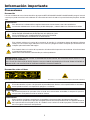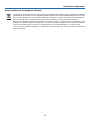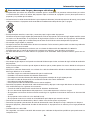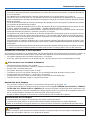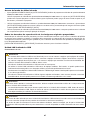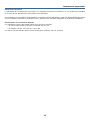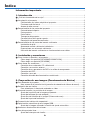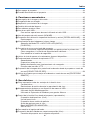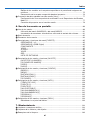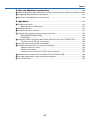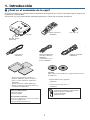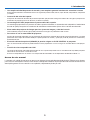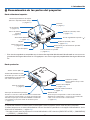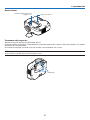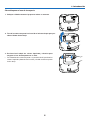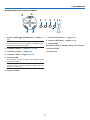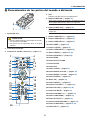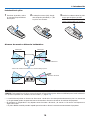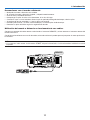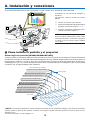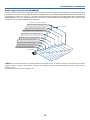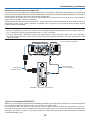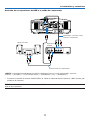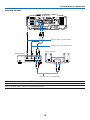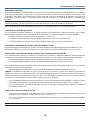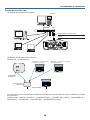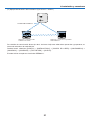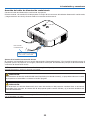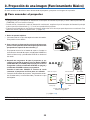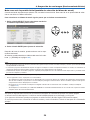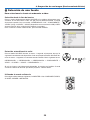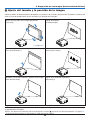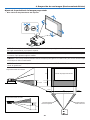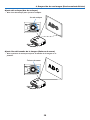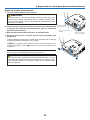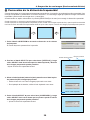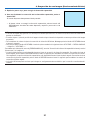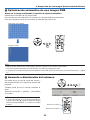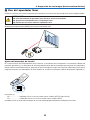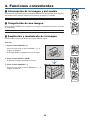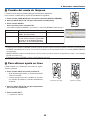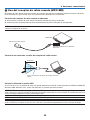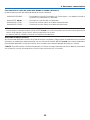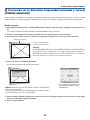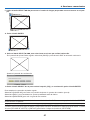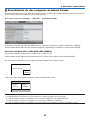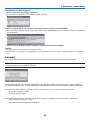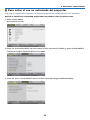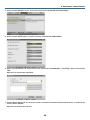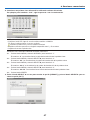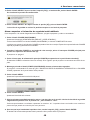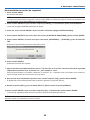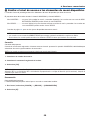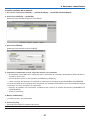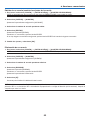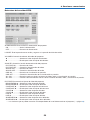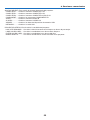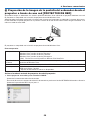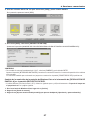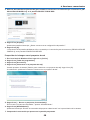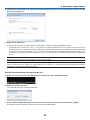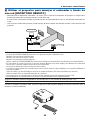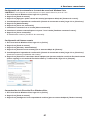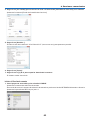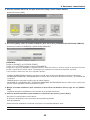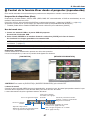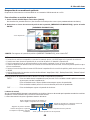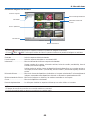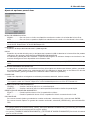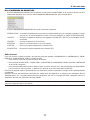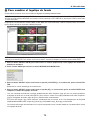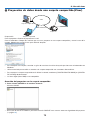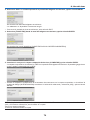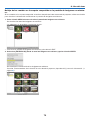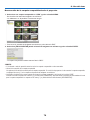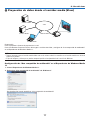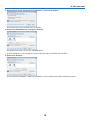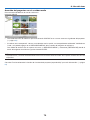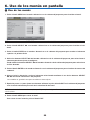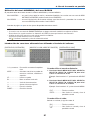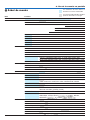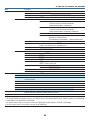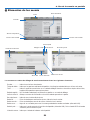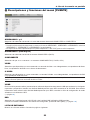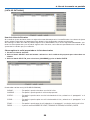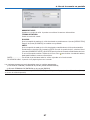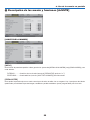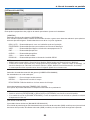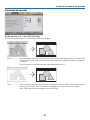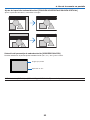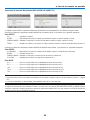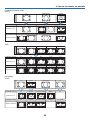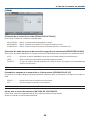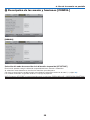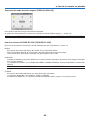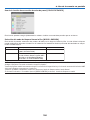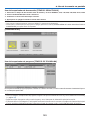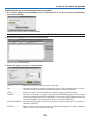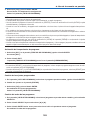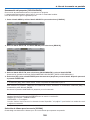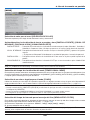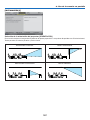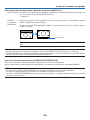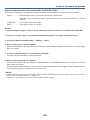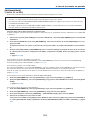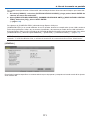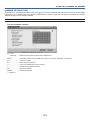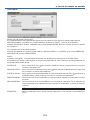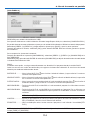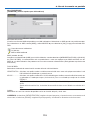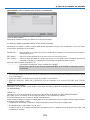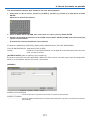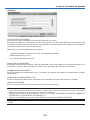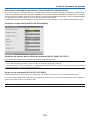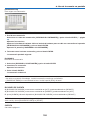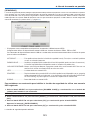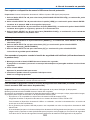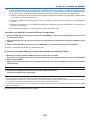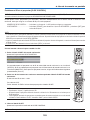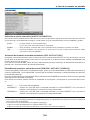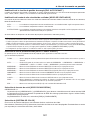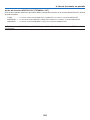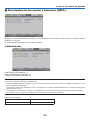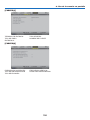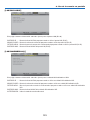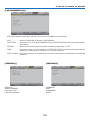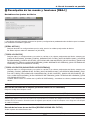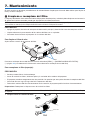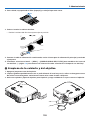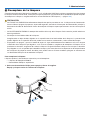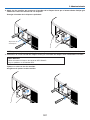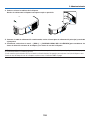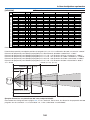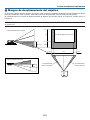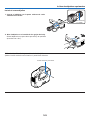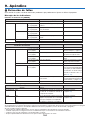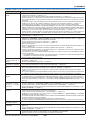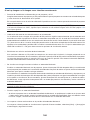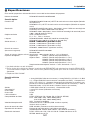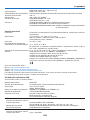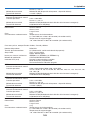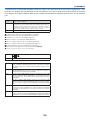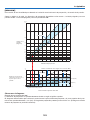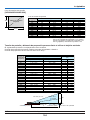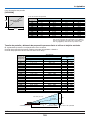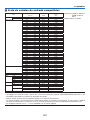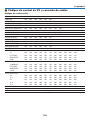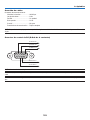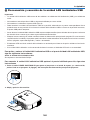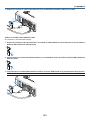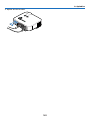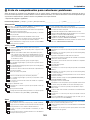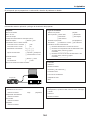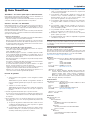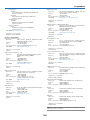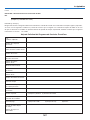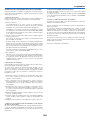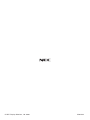NEC NP2250 El manual del propietario
- Categoría
- Proyectores de datos
- Tipo
- El manual del propietario

Proyector LCD
NP3250/NP2250/NP1250
NP3250W
Manual del usuario

1ª edición, abril de 2009
Información sobre la unidad LAN inalámbrica USB:
Los proyectores de serie NP3250/NP2250/NP1250/NP3250W distribuidos por algunas zonas y países no traen
de serie la unidad LAN inalámbrica USB.
Si compra el proyector sin la unidad LAN inalámbrica USB instalada y necesita utilizarlo con una conexión ina-
lámbrica, tiene que instalar la unidad LAN inalámbrica USB opcional.
El modelo que carece de unidad inalámbrica USB tiene una cubierta de imitación.
• IBM es una marca comercial o marca comercial registrada de International Business Machines Corporation.
• Macintosh, Mac OS X y PowerBook son marcas comerciales de Apple Inc., registradas en los EE.UU. y otros paí-
ses.
• Microsoft, Windows, Windows Vista, Internet Explorer y PowerPoint son marcas comerciales registradas o marcas
comerciales de Microsoft Corporation en los Estados Unidos y/o en otros países.
• © 2009, ArcSoft, Inc. Todos los derechos reservados.
• IDT y HQV son marcas comerciales o marcas comerciales registradas de Integrated Device Technology, Inc.
• La marca PJLink es una marca aplicada para derechos de marcas en Japón, los Estados Unidos de América y
otros países y áreas.
• MicroSaver es una marca comercial registrada de Kensington Computer Products Group, una división de las marcas
ACCO.
• Otros productos y nombres de empresas mencionadas en este manual del usuario puede que sean las marcas
comerciales o marcas comerciales registradas de sus respectivos titulares.
NOTAS
(1) El contenido de esta guía no se puede volver a imprimir ni en parte ni en su totalidad sin permiso.
(2) El contenido de esta guía está sujeto a cambios sin previo aviso.
(3) Se ha tomado mucho cuidado en la preparación de este manual; sin embargo, si encontrara algunas partes du-
dosas, errores u omisiones, le rogamos nos contacte.
(4) A pesar del artículo (3), NEC no se hará responsable de ninguna reclamación sobre la pérdida de beneficios u
otros asuntos que puedan resultar del uso del proyector.

i
Información importante
Precauciones
Precaución
Lea con cuidado este manual antes de utilizar el proyector NEC NP3250/NP2250/NP1250/NP3250W y tenga el manual
a mano para poder consultarlo más adelante. El número de serie está situado en la parte inferior del proyector. Anótelo
aquí:
PRECAUCIÓN
Para desactivar la alimentación asegúrese de extraer el enchufe de la toma de red eléctrica.
La toma de red debe estar lo más cerca posible del equipo, y además debe ser fácilmente accesible.
PRECAUCIÓN
PARA EVITAR DESCARGAS ELÉCTRICAS, NO ABRA LA CAJA.
EN EL INTERIOR HAY COMPONENTES CON ALTA TENSIÓN.
ACUDA A PERSONAL DE SERVICIO CUALIFICADO.
Este símbolo advierte al usuario de la presencia de tensión sin aislamiento dentro del equipo suficiente
como para causar descargas eléctricas. Por lo tanto, es peligroso realizar cualquier tipo de contacto con
cualquier pieza del interior del equipo.
Este símbolo alerta al usuario de la presencia de información importante concerniente al funcionamiento
y mantenimiento del equipo.
Debe leerse atentamente la información para evitar problemas.
ADVERTENCIA: PARA EVITAR FUEGO O DESCARGAS ELÉCTRICAS, NO EXPONGA ESTE EQUIPO A LA
LLUVIA NI A LA HUMEDAD.
NO UTILICE EL ENCHUFE DE ESTE EQUIPO CON UN CABLE ALARGADOR O EN UNA TOMA DE PARED A
MENOS QUE LOS CONTACTOS SE PUEDAN INSERTAR COMPLETAMENTE.
Precaución sobre el láser
PRECAUCIÓN
El uso de controles, ajustes o la ejecución de procedimientos distintos a los especificados en este docu-
mento puede ocasionar una exposición peligrosa a radiación.
PRECAUCIÓN
No mire directamente el apuntador láser cuando este se encuentre encendido, ni tampoco lo apunte a
otra persona. Esto podría ocasionar lesiones severas.
PRECAUCIÓN
Evite visualizar imágenes estacionarias (congeladas) durante períodos de tiempo prolongados.
De lo contrario, puede ocurrir que tales imágenes permanezcan temporalmente en la superficie del panel
de la pantalla de cristal líquido (LCD). Si sucediera esto, continúe usando el proyector. El fondo estático
de las imágenes anteriores desaparecerá.
Esta etiqueta se encuentra en el lado del mando a distancia. Esta marca se encuentra en la parte superior del mando a distancia.

ii
La legislación de la UE puesta en práctica en cada estado miembro requiere que los productos eléctricos
y electrónicos que lleven la marca (izquierda) deben de deshacerse separadamente de la basura normal.
Esto incluye proyectores y sus accesorios eléctricos o lámparas. Cuando se deshaga de tales productos,
siga los consejos de su autoridad local o pregunte en la tienda en la que adquirió el producto.
Después de recoger los productos utilizados, se vuelven a utilizar y a reciclar de forma adecuada. Este
esfuerzo nos ayuda a reducir los deshechos así como los impactos negativos, tales como el que el mer-
curio de las lámparas lleva a cabo en la salud humana y en el medioambiente, a un nivel mínimo.
La marca en los productos eléctricos y electrónicos se aplica sólo a los actuales estados miembros de
la Unión Europea.
Cómo deshacerse del producto utilizado
Información Importante

iii
Información Importante
Importante para su seguridad
Estas instrucciones de seguridad son para garantizar una larga vida de su proyector y para evitar incendios y des-
cargas eléctricas. Léalas detenidamente y respete todas las advertencias.
Instalación
• No coloque el proyector en las siguientes condiciones:
- en una mesa con ruedas, soporte o mesa inestables.
- cerca de agua, baños o habitaciones húmedas.
- bajo la luz directa del sol, cerca de calefacciones o dispositivos que radien calor.
- en un entorno polvoriento, con humo o con vapor.
- sobre una hoja de papel o paño, alfombrillas o alfombras.
• Si desea instalar el proyector en el techo:
- No intente instalar el proyector usted mismo.
- El proyector debe de ser instalado por técnicos cualificados para asegurar un funcionamiento adecuado y reducir
el riesgo de lesiones corporales.
- Además, el techo debe de ser lo suficientemente fuerte como para soportar el proyector y la instalación debe
de realizarse de acuerdo con las normas de edificios locales.
- Por favor consulte a su distribuidor para mayor información.
ADVERTENCIA:
• No cubra la lente con el protector de lente ni con ningún otro objeto similar mientras el proyector esté encen-
dido. En caso contrario, el calor que emite la luz proyectada podría derretir el protector.
• No sitúe ningún objeto sensible al calor delante de la lente del proyector. En caso contrario, el calor que emite
la luz proyectada podría derretir el objeto.
Ponga el proyector en posición horizontal
El ángulo de inclinación del proyector no debe exceder de 10 grados. Tampoco se debe instalar el proyector de ninguna
forma diferente a la instalación de sobremesa o techo, ya que de lo contrario la vida útil de la lámpara puede
reducirse considerablemente.
10°

iv
Información importante
Precauciones ante fuegos y descargas eléctricas
• Asegúrese de que existe una ventilación suficiente que los ventiladores no presentan obstrucciones para evitar
la acumulación de calor en el interior del proyector. Deje un mínimo de 4 pulgadas (10 cm) de espacio entre su
proyector y las paredes que lo rodean.
• No intente tocar la salida de ventilación de la parte izquierda delantera (mirando el proyector de frente), pues puede
calentarse mientras el proyector esté encendido e inmediatamente después de que se apague.
• Evite que objetos extraños, como clips y trozos de papel, caigan sobre el proyector.
No intente recuperar ningún objeto que pueda haber caído en el proyector. No inserte ningún objeto metálico, como
un cable o un destornillador, en el proyector. Si algún objeto cayese en el interior de su proyector, desconéctelo
inmediatamente y deje que un miembro del personal de servicio técnico retire el objeto de su proyector.
• No coloque ningún objeto su proyector.
• No toque el enchufe de alimentación durante una tormenta. De lo contrario, podria recibir una descarga eléctrica
o podria producirse un incendio.
• El proyector está diseñado para funcionar con una fuente de alimentación de 100-240V CA, 50/60 Hz.
Asegúrese de que su fuente de alimentación cumple estos requisitos antes de utilizar el proyector.
• No mire directamente a la lente mientras el proyector está encendido. Podría producir lesiones graves en sus
ojos.
• No coloque ningún objeto, el cual pueda ser afectado fácilmente por el calor, en frente de algún orificio de ventilación
del proyector.
De lo contrario podría ocasionar que el objeto se derrita o que se pueda quemar las manos debido al calor que se
emite por la salida.
• Manipule el cable de alimentación con cuidado. Un cable de alimentación dañado o deshilachado puede causar
descargas eléctricas o un incendio.
- No utilice ningún otro cable de alimentación que el suministrado.
- No doble ni tire excesivamente del cable de alimentación.
- No coloque el cable de alimentación debajo del proyector o debajo de ningún objeto pesado.
- No cubra el cable de alimentación con materiales blandos tales como alfombrillas.
- No caliente el cable de alimentación
- No manipule el cable de alimentación con las manos mojadas.
• Desactive el proyector, desenchufe el cable de alimentación y deje que se encargue del mismo un técnico de ser-
vicio cualificado bajo las siguientes circunstancias:
- Cuando el cable de alimentación o enchufe está dañado o deshilachado.
- Si se ha derramado líquido dentro del proyector o si ha estado expuesto a la lluvia o al agua.
- Si el proyector no funciona de forma normal cuando siga las siguientes instrucciones descritas en el manual del
usuario.
- Si el proyector se ha caído o si se ha dañado la caja.
- Si el proyector muestra un cambio en el rendimiento que indiquen que necesita servicio.
• Desconecte el cable de alimentación y demás cables antes de transportar el proyector
• Desactive el proyector y desenchufe el cable de alimentación antes de limpiar la caja o reemplazar la lámpara.
• Apague el proyector y desenchufe el cable de alimentación si el proyector no se utilizara por un largo periodo de
tiempo.
• Cuando utilice un cable LAN:
Por seguridad, no realice la conexión del conector para cableado de dispositivos periféricos que pueda tener un
voltaje excesivo.

v
Información importante
Precauciones con el mando a distancia
• Manipule el mando a distancia con cuidado.
• Si se moja el mando a distancia, límpielo y séquelo inmediatamente.
• Evite el calor y humedad excesivos.
• No caliente, desarme ni arroje las pilas al fuego.
• Cuando no vaya a usar el mando a distancia por un período prolongado de tiempo, retire las pilas.
• Asegúrese de que la polaridad (+/−) de las pilas sea correcta.
• No utilice pilas nuevas y usadas al mismo tiempo y no mezcle pilas de distinto tipo.
• Deseche las pilas utilizadas según las regulaciones locales.
Sustitución de la lámpara
• Para sustituir la lámpara, siga todas las instrucciones que aparecen en la página 136.
• Asegúrese de reemplazar la lámpara cuando aparezca el mensaje [LA LÁMPARA HA LLEGADO AL TÉRMINO
DE SU VIDA ÚTIL. REEMPLACE LA LÁMPARA.] Si continúa utilizando la lámpara después de que ésta haya
alcanzado el final de su vida útil, la bombilla de la lámpara podría estallar y las piezas de cristal podrían esparcirse
por la caja de la lámpara. No toque los trozos de vidrio, pues podría cortarse.
Si esto sucediera, póngase en contacto con su distribuidor para el recambio de la lámpara.
Características de una lámpara
El proyector tiene una lámpara de mercurio de alta presión como fuente de luz.
La característica de la lámpara es que el brillo va disminuyendo gradualmente con el paso del tiempo.
También si se enciende y se apaga la lámpara con mucha frecuencia aumentará la posibilidad de que brille menos.
PRECAUCIÓN:
Al retirar la lámpara de un proyector instalado en el techo, asegúrese de que no se encuentre nadie debajo. Frag-
mentos de cristal podrían caerse si se ha quemado la lámpara.
PRECAUCIÓN
• Transporte siempre el proyector sujetándolo del asa. Antes de transportar el proyector, asegúrese de bloquear
el asa en posición.
Para bloquear el asa de transporte, consulte “Cómo bloquear el asa de transporte” en la página 6.
• No utilice la pata de inclinación con otro propósito que no sea el originalmente establecido. El uso incorrecto,
como la utilización de la pata de inclinación para transportar o colgar (en una pared o techo) el proyector pueden
dañar el proyector.
• No envíe el estuche blando por servicios de entrega de paquetes o envíos de carga. Es posible que el proyector
en el interior del estuche blando se dañe.
• Seleccione el modo de ventilador [ALTO] si utiliza el proyector de forma continuada durante más de un día. (En
el menú, seleccione [CONFIG.] → [OPCIONES] → [MODO DE VENTILADOR] → [ALTO]).
• Antes de utilizar la función Desconexión directa, asegúrese de que hayan transcurrido al menos 20 minutos
desde que encendió el proyector y comenzó a proyectar una imagen.
•
No desconecte el cable de alimentación de la toma de red eléctrica o del proyector mientras el proyector está en-
cendido. De lo contrario, el conector AC IN del proyector y/o la clavija del cable de alimentación podrían dañarse.
Para desconectar la alimentación de CA mientras el proyector está encendido, utilice un enchufe múltiple equi-
pado con un interruptor y un disyuntor.
• No intente tocar la salida de ventilación de la parte delantera izquierda (mirando el proyector de frente), pues
puede calentarse durante el uso del proyector y permanecer caliente inmediatamente después de que se apaga
el proyector.
• No desconecte la alimentación de CA antes de que transcurran 60 segundos después de que se encienda la lámpara
ni mientras el indicador POWER parpadea en verde. De lo contrario, la lámpara podría sufrir un fallo prematuro.
Precaución al manejar la lente opcional
Al transportar el proyector con la lente opcional, retire la lente opcional antes de transportar el proyector. La lente y el
mecanismo de cambio de la lente podrían resultar dañados debido al manejo incorrecto durante el transporte.
• No sujete el proyector por la parte de la lente para su transporte.
• Si lo hace, podría hacer que el aro de enfoque girase y que el proyector cayese accidentalmente al suelo.

vi
Información importante
Acerca del modo de altitud elevada
• Ajuste [MODO DE VENTILADOR] en [ALTITUD ELEVADA] al utilizar el proyector en altitudes de aproximadamente
5500 pies/1600 metros o mayores.
Utilizar el proyector en altitudes de aproximadamente 5500 pies/1600 metros sin ajustar en [ALTITUD ELEVADA]
puede causar que el proyector se sobre caliente y que el protector pueda apagar. Si esto sucede, espere un par
de minutos y encienda el proyector.
• Utilizar el proyector en altitudes inferiores a aproximadamente 5500 pies/1600 metros o menores y ajustando en
[ALTITUD ELEVADA] puede causar que la lámpara se sobre enfríe, provocando que la imagen se mueva rápido.
Cambie [MODO DE VENTILADOR] a [AUTO].
• Utilizar el proyector en altitudes aproximadamente de 5500 pies/1600 metros o mayores puede acortar la vida de
los componentes ópticos como por ejemplo la lámpara.
Sobre los derechos de reproducción de las imágenes originales proyectadas:
No olvide que la utilización de este proyector para fines comerciales lucrativos o para atraer la atención del público
en lugares como cafeterías u hoteles, y el empleo de la compresión o la expansión de la imagen en pantalla con las
subsiguientes funciones, podría originar problemas por la violación de los derechos de reproducción protegidos por
la ley de propiedad intelectual.
[RELACIÓN DE ASPECTO], [KEYSTONE], Función de aumento y otras funciones similares.
Unidad LAN inalámbrica USB
Precauciones de uso
Advertencia
• La Unidad LAN inalámbrica USB no está diseñada para su uso en centros o equipos que impliquen el cuidado
de una vida humana, como equipos médicos, centrales o equipos nucleares, equipos aeronáuticos o espacia-
les, centros o equipos de transporte, etc., o en centros o equipos que necesiten un alto nivel de fiabilidad. No
utilice la Unidad LAN inalámbrica USB en dichos casos.
• No utilice la Unidad LAN inalámbrica USB cerca de un marcapasos.
• No utilice la Unidad LAN inalámbrica USB cerca de equipos médicos. De hacerlo, se podría producir una
interferencia electromagnética con el equipo médico, provocando posiblemente la muerte.
• No desmonte ni modifique la Unidad LAN inalámbrica USB de ningún modo. Hacerlo podría provocar un incendio
o una descarga eléctrica.
• No utilice la Unidad LAN inalámbrica USB en lugares mojados o húmedos, como cuartos de baño o cerca de
humidificadores. Hacerlo podría provocar un incendio, una descarga eléctrica o una avería.
Precaución
Para evitar daños debidos a la electricidad estática, elimine cualquier electricidad estática de su cuerpo antes de
tocar la Unidad LAN inalámbrica USB.
• La electricidad estática del cuerpo humano podría dañar la Unidad LAN inalámbrica USB. Antes de tocar la
Unidad LAN inalámbrica USB, toque un marco de ventana de aluminio, la manilla de una puerta o cualquier
otro objeto metálico para eliminar la electricidad estática.
Precaución
Las ondas de radio utilizadas por esta Unidad LAN inalámbrica USB atraviesan la madera o el cristal utilizados en
las casas normales (aunque no los paneles de cristal de las estructuras metálicas).
Las ondas de radio no atraviesan las barras de refuerzo de hierro, metal u hormigón, por lo que la Unidad LAN
inalámbrica USB no puede utilizarse para comunicarse a través de paredes o suelos fabricados con esos mate-
riales.

vii
Información importante
Declaración normativa:
La utilización de este dispositivo está sujeta a las siguientes normativas nacionales y su uso puede estar prohibido
en el caso de que determinadas restricciones sean aplicables.
Por medio de la presente NEC Display Solutions, Ltd. declara que el USB Wireless LAN Unit (Model: NP01LM) cumple
con los requisitos esenciales y cualesquiera otras disposiciones aplicables o exigibles de la Directiva 1999/5/CE.
Restricciones de uso en Norte América
Los siguientes canales sólo pueden utilizarse en espacios cubiertos.
• En los Estados Unidos y Canadá: canales 36, 40, 44 y 48
• En México: canales 149, 153, 157, 161 y 165
Los demás canales pueden utilizarse tanto en espacios cubiertos como al aire libre.

viii
Información importante
Precauciones de seguridad durante el uso de productos de LAN inalámbrica
Con una LAN inalámbrica, se utilizan ondas de radio en lugar de cables LAN para el intercambio de datos entre los
puntos de acceso inalámbrico (ordenadores, etc.), ofreciendo la ventaja de que las conexiones LAN se pueden realizar
libremente dentro del campo de acción de las ondas de rádio.
Por otro lado, las ondas de radio alcanzan a todos los puntos dentro de su campo de acción, sin importar las paredes
o cualquier otro obstáculo, pudiendo ocasionar los problemas descritos a continuación si no se toman las medidas
oportunas.
• Los contenidos de las transmisiones pueden ser interceptados
Terceros pueden interceptar a propósito las ondas de radio y robar la información contenida en las transmisiones,
incluyendo información personal como números de ID, contraseñas, números de tarjetas de crédito, mensajes
de correo electrónico, etc.
• Intrusiones no deseadas
Terceros pueden acceder sin permiso al personal o a la red de la empresa y robar información personal o confi-
dencial, pretender ser otra persona y dejar información incorrecta, rescribir información que haya sido interceptada,
introducir virus informáticos o dañar los datos o el propio sistema de cualquier modo, etc.
Las tarjetas LAN inalámbricas y los puntos de acceso inalámbricos suelen incluir medidas de seguridad para solu-
cionar estos problemas. Tomar las medidas de seguridad adecuadas antes de utilizar los productos puede reducir el
riesgo de aparición de estos problemas.
Recomendamos que conozca los problemas que pueden surgir al usar estos productos si no se toman las medidas de
seguridad adecuadas, luego, usted podrá establecer las medidas que considere oportunas según su propio criterio.
La utilización de la unidad LAN inalámbrica USB está sujeta a las normativas de los países que se enumeran a con-
tinuación y es posible que esté prohibido usarlo fuera del país en el que lo compró. Si necesita utilizar el proyector
fuera del país en el que lo adquirió, debe retirar la unidad LAN inalámbrica USB del proyector antes de salir de dicho
país.

ix
Índice
Información importante ........................................................................................i
1. Introducción ......................................................................................................... 1
1 ¿Cuál es el contenido de la caja? ................................................................................. 1
2 Introducción al proyector ............................................................................................... 2
Felicitaciones por haber adquirido el proyector ....................................................... 2
Funciones que disfrutará: ........................................................................................ 2
Acerca de este manual ............................................................................................ 3
3 Denominación de las partes del proyector .................................................................... 4
Parte delantera/superior .......................................................................................... 4
Parte posterior ......................................................................................................... 4
Parte inferior ............................................................................................................ 5
Transporte del proyector .......................................................................................... 5
Características de la parte superior ......................................................................... 7
Descripción del panel de terminales ........................................................................ 8
D Denominación de las partes del mando a distancia ...................................................... 9
Instalación de pilas ................................................................................................ 10
Alcance de mando a distancia inalámbrico ........................................................... 10
Precauciones con el mando a distancia ................................................................ 11
Utilización del mando a distancia en funcionamiento con cables. ......................... 11
2. Instalación y conexiones ............................................................................ 12
1 Cómo instalar la pantalla y el proyector....................................................................... 12
Cómo elegir una posición [NP3250/NP2250/NP1250] .......................................... 12
Cómo elegir una posición [NP3250W] ................................................................... 13
2 Cómo hacer las conexiones ........................................................................................ 14
Conexión de un ordenador PC o Macintosh .......................................................... 14
Conexión a un monitor externo .............................................................................. 16
Conexión de un reproductor de DVD a la salida de componente .......................... 17
Conexión del VCR .................................................................................................. 18
Conexión a una red ................................................................................................ 19
Conexión del cable de alimentación suministrado ................................................. 22
3. Proyección de una imagen (Funcionamiento Básico) ............... 23
1 Para encender el proyector ......................................................................................... 23
Nota acerca de la pantalla inicial (pantalla de selección de idioma de menú) ....... 24
2 Selección de una fuente .............................................................................................. 25
Para seleccionar la fuente de ordenador o vídeo .................................................. 25
3 Ajuste del tamaño y la posición de la imagen ............................................................. 26
Ajuste de la posición de la imagen proyectada ...................................................... 27
Ajuste del enfoque (Aro de enfoque) ..................................................................... 28
Ajuste fino del tamaño de la imagen (Palanca de zoom) ....................................... 28
Ajuste de la pata de Inclinación ............................................................................. 29
4 Corrección de la distorsión trapezoidal ....................................................................... 30
5 Optimización automática de una imagen RGB ............................................................ 32
Ajuste de la imagen utilizando la función de ajuste automático ............................. 32
6 Aumento o disminución del volumen ........................................................................... 32
G Uso del apuntador láser .............................................................................................. 33
Ajuste del interruptor de función ............................................................................ 33

x
Índice
H Para apagar el proyector ............................................................................................. 34
I Cuando termine de usar el proyector .......................................................................... 34
4. Funciones convenientes ............................................................................. 35
A Interrupción de la imagen y del sonido ........................................................................ 35
B Congelación de una imagen ........................................................................................ 35
3 Ampliación y movimiento de la imagen ....................................................................... 35
4 Cambio del modo de lámpara ..................................................................................... 36
5 Para obtener ayuda en línea ....................................................................................... 36
6 Uso de un ratón USB ................................................................................................... 37
Para realizar operaciones de menú utilizando el ratón USB .................................. 37
7 Uso del receptor de ratón remoto (NP01MR) .............................................................. 38
8 Corrección de la distorsión trapezoidal horizontal y vertical [PIEDRA ANGULAR] ..... 40
Piedra angular ........................................................................................................ 40
9 Visualización de dos imágenes al mismo tiempo ........................................................ 43
Selección del Modo PIP o LADO POR LADO [MODO] ......................................... 43
[POSICIÓN] ........................................................................................................... 44
J Para evitar el uso no autorizado del proyector ............................................................ 45
Activar la función de seguridad asignando una palabra clave la primera vez ....... 45
Cómo comprobar si la función de seguridad está habilitada ................................. 48
Para inhabilitar la función de seguridad ................................................................. 49
K Limitar el nivel de acceso a los elementos de menú disponibles ................................ 50
L Funcionamiento utilizando el explorador HTTP ........................................................... 53
Generalidades ........................................................................................................ 53
Preparativos antes del uso .................................................................................... 53
Manejo de dirección para funcionamiento vía navegador...................................... 53
Estructura del servidor HTTP ................................................................................ 54
M Proyección de la imagen de la pantalla del ordenador desde el proyector a través de
una red [PROYECTOR DE RED] ........................................................................... 56
N Utilizar el proyector para manejar el ordenador a través de una red [ESCRITORIO
REMOTO] .............................................................................................................. 60
5. Uso del visor ...................................................................................................... 65
1 Cómo aprovechar todas las ventajas de la función visor ............................................ 65
Características ....................................................................................................... 65
Restricciones de archivo durante la reproducción del visor. .................................. 65
2 Almacenamiento de datos en un dispositivo de memoria USB ................................... 66
Utilizando ArcSoft MediaImpression ...................................................................... 66
Utilizando el Explorador de Windows para guardar ficheros ................................. 66
3 Control de la función Visor desde el proyector (reproducción) .................................... 67
Proyección de diapositivas (Visor) ......................................................................... 67
Uso del menú visor ................................................................................................ 67
Proyección de un archivo de película .................................................................... 68
Ajuste de opciones para el visor ............................................................................ 70
Menú IMÁGENES EN MINIATURA ........................................................................ 71
Salir de visor .......................................................................................................... 71
4 Para cambiar el logotipo de fondo ............................................................................... 72
5 Proyección de datos desde una carpeta compartida (Visor) ....................................... 73
Conexión del proyector con la carpeta compartida ................................................ 73

xi
Índice
Reflejo de los cambios en la carpeta compartida en la pantalla de imágenes en
miniatura. ............................................................................................................... 75
Desconexión de la carpeta compartida desde el proyector ................................... 76
6 Proyección de datos desde el servidor media (Visor) ................................................. 77
Configuración de “Uso compartido de multimedia” en el Reproductor de Windows
Media 11 ................................................................................................................ 77
Conexión del proyector con el servidor media ....................................................... 79
6. Uso de los menús en pantalla ................................................................. 80
1 Uso de los menús ........................................................................................................ 80
Utilización del menú AVANZADO y del menú BÁSICO ......................................... 81
Introducción de caracteres alfanuméricos utilizando el teclado del software ........ 81
2 Árbol de menús ........................................................................................................... 82
3 Elementos de los menús ............................................................................................. 84
D Descripciones y funciones del menú [FUENTE].......................................................... 85
ORDENADOR 1 y 2 ............................................................................................... 85
ORDENADOR 3 (RGB Digital) .............................................................................. 85
COMPONENTE ..................................................................................................... 85
VIDEO .................................................................................................................... 85
S-VIDEO ................................................................................................................ 85
VISOR .................................................................................................................... 85
RED ....................................................................................................................... 85
LISTA DE ENTRADAS ........................................................................................... 85
E Descripción de los menús y funciones [AJUSTE] ....................................................... 88
[AJUSTE DE LA IMAGEN] ..................................................................................... 88
[OPCIONES DE IMAGEN] ..................................................................................... 91
[VIDEO] .................................................................................................................. 96
[AUDIO] .................................................................................................................. 97
F Descripción de los menús y funciones [CONFIG.] ...................................................... 98
[BÁSICO] ............................................................................................................... 98
[MENÚ] ................................................................................................................ 106
[INSTALACIÓN(1)] ............................................................................................... 107
[INSTALACIÓN(2)] ............................................................................................... 110
[OPCIONES] ........................................................................................................ 126
G Descripción de los menús y funciones [INFO.] .......................................................... 129
[TIEMPO DE USO] .............................................................................................. 129
[FUENTE(1)] ........................................................................................................ 130
[FUENTE(2)] ........................................................................................................ 130
[LAN POR CABLE] .............................................................................................. 131
[LAN INALÁMBRICA(1)] ...................................................................................... 131
[LAN INALÁMBRICA(2)] ...................................................................................... 132
[VERSION(1)] ...................................................................................................... 132
[VERSION(2)] ...................................................................................................... 132
H Descripción de los menús y funciones [REAJ.] ......................................................... 133
Restablecer los ajustes de fábrica ....................................................................... 133
7. Mantenimiento ................................................................................................ 134
1 Limpieza o reemplazo del filtro .................................................................................. 134
B Limpieza de la cubierta y del objetivo ....................................................................... 135
C Reemplazo de la lámpara .......................................................................................... 136

xii
8. Uso de objetivos opcionales .................................................................. 139
1 Tabla de distancias de proyección y tamaños de pantalla para objetivos opcionales 139
2 Margen de desplazamiento del objetivo .................................................................... 141
3 Sustitución del objetivo por uno opcional .................................................................. 142
9. Apéndice ............................................................................................................ 144
1 Detección de fallos .................................................................................................... 144
Mensajes de los indicadores................................................................................ 144
2 Especificaciones ........................................................................................................ 147
3 Dimensiones de la cubierta ....................................................................................... 151
4 Tamaño de la pantalla y distancia de proyección ...................................................... 152
[NP3250/NP2250/NP1250] .................................................................................. 152
[NP3250W]........................................................................................................... 153
5 Asignación de los contactos del conector de entrada D-Sub COMPUTER 1 ........... 156
Conector mini D-Sub de 15 contactos ................................................................. 156
6 Lista de señales de entrada compatibles .................................................................. 157
7 Códigos de control de PC y conexión de cables ....................................................... 158
Códigos de control de PC .................................................................................... 158
Conexión de cables ............................................................................................. 159
Conector de control de PC (D-Sub de 9 contactos) ............................................. 159
8 Desconexión y conexión de la unidad LAN inalámbrica USB ................................... 160
9 Lista de comprobación para solucionar problemas ................................................... 163
J Guía TravelCare ......................................................................................................... 165
Índice

1
O
FF
V
ID
E
O
S
-V
ID
E
O
V
IE
W
ER
N
ET
W
O
R
K
C
O
M
P
U
T
E
R
C
O
M
P
O
N
E
N
T
O
N
POWE
R
POWE
R
L
A
S
E
R
3
D
R
E
F
O
R
M
A
U
T
O
A
D
J.
A
S
P
E
C
T
HELP
PICTURE
P
I
C
-
M
U
T
E
L
A
M
P
M
O
D
E
R
-
C
L
I
C
K
L
-
C
L
I
C
K
M
O
U
S
E
F
R
E
E
Z
E
P
I
P
V
O
L
U
M
E
M
A
G
N
I
F
Y
P
A
G
E
S
E
L
E
C
T
3
1
2
U
P
DOW
N
U
S
B
L
A
M
P
S
T
A
T
U
S
P
O
W
E
R
SOURC
E
AUTO ADJUS
T
3D REFORM
ON/STAND BY
S
E
L
E
C
T
Y
L
E
F
T
R
I
G
H
T
D
OW
N
U
P
1. Introducción
1 ¿Cuál es el contenido de la caja?
Asegúrese de que la caja contiene todos los elementos que aparecen en la lista. Si falta alguna pieza, póngase en
contacto con su distribuidor.
Conserve la caja y los materiales de embalaje originales por si tiene que transportar el proyector.
Proyector
Tapa del objetivo
(24FT9741)
Mando a distancia
(7N900801)
Pilas (AA × 2)
Cable remoto
(7N520019)
Cable de alimentación
(Para Norte América:
7N080204)
(Para Europa y otros
países: 7N080011)
Cable de señal VGA
(7N520052)
CD-ROM
Manual del usuario (7N951321) y Supportware de usuario
6 (7N951311)
• Información importante (Para Norte
América: 7N8P9481) (Para otros países
que no sea Norte América: 7N8P9481 y
7N8P9491)
• Guía de instalación rápida (7N8P9471)
• Guía de configuración de redes alámbricas
e inalámbricas (7N8P9501)
• Etiqueta Adhesiva de seguridad
(24L67991)
• Tornillo antirrobo para lente × 1
(24V00841)
Unidad LAN inalámbrica USB instalada
América del Norte: NP01LM3
Europa: NP01LM2
Módulo de unión
Sólo para Norteamérica
Tarjeta de registro
Garantía limitada
Para clientes en Europa:
Tiene a su disposición la Póliza de garantía
en nuestra página web:
www.nec-display-solutions.com

2
1. Introducción
2 Introducción al proyector
Esta sección presenta una introducción al proyector NP3250/NP2250/NP1250/NP3250W y describe las características
principales y los controles.
Felicitaciones por haber adquirido el proyector
El NP3250/NP2250/NP1250 es un sofisticado proyector XGA que produce una visualización mejorada. NP3250W
es un proyector WXGA. Con el NP3250/NP2250/NP1250/NP3250W podrá proyectar imágenes de hasta 500 pulga-
das (medida diagonal). Disfrute de una visualización clara y definida de las imágenes de su ordenador, estación de
trabajo u ordenador Macintosh, del reproductor DVD, VCR, red por satélite o fuente HDTV, además de las imágenes
de su dispositivo de almacenamiento USB. El NP3250/NP2250/NP1250/NP3250W incorpora opciones de seguridad
que incrementan la seguridad y que ayudan a evitar el robo del aparato, y su compatibilidad con el puerto de control
PC (D-Sub de 9 contactos) y con LAN ofrece control total del proyector. Gracias a su flexibilidad de entrada y salida,
larga vida útil de la lámpara y completo mando a distancia, el NP3250/NP2250/NP1250/NP3250W es un proyector
compacto y fácil de configurar que le permite disfrutar de las mejores imágenes que pueda imaginar.
Funciones que disfrutará:
• Proyector LCD de alta resolución y alto brillo
Pantalla de alta resolución - compatible hasta UXGA, resolución natural XGA.
• WXGA con resolución original de 1280 × 800 (sólo NP3250W)
El NP3250W con resolución original de WXGA (1280 × 800) se ha diseñado pensando en el futuro, ya que es compatible
con las nuevas resoluciones de pantalla ancha, que se utilizan cada vez más en los ordenadores actuales y las señales
de SD, además de la siempre creciente demanda de señales HD.
• Objetivo extensible opcional
Un objetivo estándar y cinco tipos de objetivos disponibles como accesorios opcionales
• Mecanismo de desplazamiento del objetivo que ofrece flexibilidad de instalación
El desplazamiento manual del objetivo puede ajustarse mediante controles situados en la parte superior del proyector
• Desconexión directa
El proyector está equipado con una función denominada “Desconexión directa”. Esta función le permite apagar el pro-
yector (incluso al proyectar una imagen) utilizando el Interruptor de alimentación principal o desconectando el suministro
de alimentación de CA.
Para desactivar el suministro de energía de CA cuando el proyector está activado, utilice una cinta de alimentación
equipada con un interruptor y un ruptor.
NOTA: Antes de utilizar la función Desconexión directa, asegúrese de que hayan transcurrido al menos 20 minutos desde que
encendió el proyector y comenzó a proyectar una imagen.
• Funciones Encendido automático activado y Encendido automático desactivado
Las funciones ENC. AUTO ACT.(AC), ENC. AUTO ACT.(COMP1/2), ENC. AUTO DESACT. y TEMPOR. DESAC-
TIVADO eliminan la necesidad de utilizar siempre el botón POWER en el mando a distancia o en el gabinete del
proyector.
• Conector RJ-45 integrado que ofrece la posibilidad de conexión de red alámbrica e inalámbrica
Conector RJ-45 y unidad LAN inalámbrica USB integrados como funciones estándar*.
Haga su presentación desde cualquier parte de la sala utilizándolo como proyector LAN inalámbrico USB con el soft-
ware que se incluye en el User Supportware 6 CD-ROM, sin necesidad de utilizar un cable de señal para conectarlo al
ordenador.
NOTA: Los proyectores de serie NP3250/NP2250/NP1250/NP3250W distribuidos por algunas zonas y países no traen de serie
la unidad LAN inalámbrica USB.
Si compra el proyector sin la unidad LAN inalámbrica USB instalada y necesita utilizarlo con una conexión inalámbrica, tiene
que instalar la unidad LAN inalámbrica USB opcional.
• Se pueden utilizar las funciones estándar Proyector de red y Escritorio remoto de Windows Vista
Se puede manejar un ordenador con sistema operativo Windows Vista utilizando el proyector mediante una red.
El proyector admite las funciones Proyector de red y Escritorio remoto de Windows Vista.

3
• Una amplia variedad de puertos de entrada y una completa gama de interfaces de control del sistema
Este proyector admite la señal de entrada en los siguientes puertos: BNC, DVI-D, 15pin D-Sub, componente, compuesto
y S-video.
• Corrección del color de la pared
Preajustes de corrección de color de pared incorporados que permiten corregir los colores de la imagen al proyectar en
materiales de pantalla que no son blancos (o sobre una pared).
• La tecnología IDT HQV proporciona un proceso de video superior
La tecnología proporciona un proceso de video superior utilizando un de-entrelazado adaptable al movimiento
basado en píxel para quitar los artefactos de movimiento no deseados típicos de las señales entrelazadas.
• Siete modos de preajuste de imagen para los ajustes de imagen y color del usuario
Cada modo de preajuste de imagen puede personalizarse según las preferencias del usuario.
• Para evitar el uso no autorizado del proyector
Ajustes de seguridad mejorados para la protección de contraseña, bloqueo del panel de control del proyector y clave de
protección de la tarjeta de memoria USB para poder prevenir el acceso y ajuste por parte de personal no autorizado y
el robo del mismo.
• El mando a distancia opcional (NP02RC) le permite asignar un ID DE CONTROL al proyector
Con un mismo mando a distancia puede controlar varios proyectores a la vez si asigna un número de ID a cada proyec-
tor.
• Función de visor compatible con LAN
Los archivos de imagen o de vídeo almacenados en una carpeta compartida o en un servidor media se pueden proyectar
utilizando la función Visor a través de la LAN.
El visor es compatible con la función “uso compartido de multimedia” en el Reproductor de Windows Media 11.
Acerca de este manual
La manera más rápida de comenzar es tomarse un tiempo y hacer todo bien desde el principio. Tómese unos minutos
para revisar el manual del usuario. Esto le ahorrará tiempo más adelante. Al principio de cada sección encontrará una
descripción general. Si una sección no es aplicable‚ simplemente pásela por alto.
1. Introducción

4
L
A
M
P
S
T
AT
U
S
PO
W
E
R
ON
/
S
T
AN
D
B
Y
SOURCE
AU
T
O ADJU
S
T
3D
R
E
FO
R
M
SELECT
U
S
B
L
E
N
S
S
H
I
F
T
L
E
F
T
RIGH
T
DO
W
N
U
P
WIRELESS
WIRELESS
U
S
B
L
A
M
P
S
T
A
T
US
PO
W
E
R
S
O
U
R
C
E
A
U
T
O
A
D
J
U
S
T
3
D
R
E
F
O
R
M
O
N
/
S
T
A
N
D
B
Y
SELECT
LEN
S SHIFT
LEFT
RIGH
T
D
O
W
N
UP
1. Introducción
3 Denominación de las partes del proyector
Controles
(→ página 7)
Slot de seguridad incorporado ( )*
Ventilación (entrada) / Filtro
(→ página 134)
Palanca para zoom
(→ página 28)
Tapa del objetivo
Botón LENS RELEASE
(→ página 142)
Sensor de mando a
distancia
(→ página 10)
Aro de enfoque
(→ página 28)
Dial de desplazamiento de objetivo
(Derecha / Izquierda, Arriba / Abajo)
(→ página 27)
Palanca de la pata de inclinación ajustable
(→ página 29)
* Este slot de seguridad es compatible con el sistema de seguridad MicroSaver®. MicroSaver® es una marca re-
gistrada de Kensington Microware Inc. El logotipo es una marca registrada propiedad de Kensington Microware
Inc.
Ventilación (entrada) / Filtro
(→ página 134)
Pata de inclinación ajustable
(→ página 29)
Objetivo
Parte delantera/superior
Altavoz estéreo (5W × 2)
Entrada de CA
Conecte aquí la clavija de dos contactos del cable de
alimentación suministrado, y conecte el otro extremo del
cable a una toma activa de corriente mural.
(→ página 22)
Interruptor de alimentación principal
Cuando se conecta el cable de alimentación suministrado
a una toma de corriente mural y se activa el interruptor de
alimentación principal, el indicador POWER se ilumina de
color naranja y el proyector entra en modo de espera.
(→ página 23)
Sensor de mando a distancia
(→ página 10)
Ventilación (salida)
El aire caliente sale por estas
aberturas.
Parte posterior
Panel de terminales
(→ página 8)
Unidad LAN inalámbrica USB
El modelo que carece de unidad
LAN inalámbrica USB tiene aquí
una cubierta de imitación.
Cubierta de la lámpara
(→ página 136)
NOTA:
La unidad LAN inalámbrica USB emite ondas de radio débiles cuando el proyector está en modo de espera o encendido.
Si utiliza el proyector con la Unidad LAN inalámbrica USB en el área donde se prohíba el uso de equipos LAN inalámbricos, desha-
bilite la función inalámbrica. (→ página 114)
* Para dejar de emitir ondas de radio desde la Unidad LAN inalámbrica USB, seleccione [CONFIG. DE LA RED] → [INALÁMBRICA]
→ [PERFILES] → [INHABILITAR].

5
1. Introducción
Parte inferior
Transporte del proyector
Siempre transporte el proyector sujetándolo del asa.
Antes de trasladar el proyector, compruebe que el cable de alimentación y demás cables de conexión a las fuentes
de vídeo estén desconectados.
Al trasladar el proyector o cuando no lo esté usando, cubra el objetivo con su tapa.
NOTA: Sostenga el cuerpo del proyector para colocarlo sobre su parte posterior, no lo sostenga del asa de transporte.
De lo contrario, es posible que el asa de transporte se dañe.
Asa de transporte
Tornillo antirrobo para lente
(→ página 143)
Bloquear

6
Cómo bloquear el asa de transporte
1. Coloque cuidadosamente el proyector sobre su extremo.
2. Tire del asa de transporte hacia arriba al mismo tiempo que pre-
siona el fiador hacia abajo.
3. Presione hacia abajo los cierres izquierdo y derecho para
asegurar el asa de transporte en su sitio.
• Para devolver el asa de transporte a su posición inicial, presione los
cierres izquierdo y derecho hacia arriba y tire del asa de transporte
hacia abajo.
1. Introducción

7
1. Introducción
Características de la parte superior
1. Botón POWER ( ) (ON/STAND BY) (→ página 23,
34)
NOTA: Para encender el proyector, mantenga pulsado este
botón durante al menos dos segundos. Para apagar el pro-
yector, pulse dos veces este botón.
2. Indicador POWER (→ página 23, 34, 144)
3. Indicador STATUS (→ página 144)
4. Indicador LAMP (→ página 136, 144)
5. Indicador USB
Se enciende cuando se inserta una memoria USB
en el puerto USB.
NOTA: el indicador USB no se encenderá al insertar dis-
positivos USB que no sean de almacenamiento como, por
ejemplo, un ratón USB.
6. Botón SOURCE
7. Botón AUTO ADJUST (→ página 32)
8. Botón 3D REFORM (→ página 30, 40)
9. Botón MENU
10. Botones SELECT GHFE / Botones de volumen
11. Botón ENTER
12. Botón EXIT
SELECT
USB
LAMP
STATUS
POWER
ON/STAND BY
SOURCE
AUTO ADJUST
3D REFORM
12
1 4 5
23
678
11
10
9

8
1. Introducción
Descripción del panel de terminales
1. Conector COMPUTER 1 IN/Componente (mini D-
Sub de 15 contactos) (→ página 14, 16) AUDIO IN
(miniconector estéreo) (→ página 14, 15, 17)
2. Conector COMPUTER 2 IN/ Componente (R/Cr,
G/Y, B/Cb, H, V) (BNC × 5) (→ página 14) AUDIO IN
(miniconector estéreo) (→ página 14)
3. Conector COMPUTER 3 (DVI-D) IN (24 contactos)
(compatible con HDCP) (→ página 15) AUDIO IN
(miniconector estéreo) (→ página 15)
4. Conectores (RCA) COMPONENT IN (Y, Cb/Pb,
Cr/Pr) (→ página 17)
AUDIO L/MONO, R (RCA) (→ página 17)
5. Conector S-VIDEO IN (mini DIN de 4 contactos) (→
página 18)
6. Conector VIDEO IN (RCA) (→ página 18)
7. VIDEO/S-VIDEO AUDIO L/MONO, R (RCA) (→ pá-
gina 18)
8. Conector MONITOR OUT (mini D-Sub de 15 con-
tactos) (→ página 16)
9. AUDIO OUT (miniconector estéreo) (→ página
16)
10. Puerto PC CONTROL (D-Sub de 9 contactos) (→
página 158, 159)
Utilice este puerto para conectar su PC o sistema de
control y así controlar el proyector por medio de un
cable serial. Esto le permite controlar el proyector utili-
zando el protocolo de comunicación serial. Se necesita
un cable trenzado RS232C para utilizar este puerto
disponible en comercios. También puede controlar el
proyector utilizando el software PC Control Utility 3.0
incluido en el CD-ROM del Supportware de usuario
6. Para ello, primero debe instalar el PC Control Utility
3.0 en su PC. Si va a escribir su propio programa, los
códigos de control de PC típicos se encuentran en
la página 158.
11. Conector de mando a distancia (miniconector
estéreo) (→ página 11)
NOTA:
• Si se conecta el cable remoto al miniconector REMOTE
del panel de terminales, el modo de funcionamiento ina-
lámbrico no estará disponible.
12. Puerto USB (Tipo A) (→ página 37)
13. Puerto LAN (RJ-45) (→ página 19, 110)
14. Unidad LAN inalámbrica USB (→ página 160)
NOTA: Se proporciona una cubierta de imitación en esta
ubicación del proyector que no viene como estándar con la
Unidad LAN inalámbrica USB.
La apariencia actual del panel de terminales puede variar ligeramente con respecto a la mostrada en la figura, pero
esto no afecta el funcionamiento del proyector.
WIRELESS
USB(LAN)
WIRELESS
14
7 8 1011
134 12 3 2
165 9

9
1. Introducción
D Denominación de las partes del mando a distancia
4. LED
Destella cuando se pulsa cualquier botón.
5. Botón POWER ON (→ página 23)
NOTA: Para encender el proyector, mantenga pulsado el
botón POWER ON durante al menos dos segundos.
6. Botón POWER OFF (→ página 34)
NOTA: Para apagar el proyector, pulse dos veces el botón
POWER OFF.
7. Botón COMPUTER 1 (→ página 25)
8. Botón COMPUTER 2 (→ página 25)
9. Botón COMPUTER 3 (→ página 25)
10. Botón VIDEO (→ página 25)
11. Botón S-VIDEO (→ página 25)
12. Botón COMPONENT (→ página 25)
13. Botón VIEWER (→ página 25, 65)
14. Botón NETWORK (→ página 25)
15. Botón MENU
16. Botón SELECT GHFE
17. Botón ENTER
18. Botón EXIT
19. Botón LASER (→ página 33)
20. Botón MOUSE R-CLICK (→ página 39)
21. Botón MOUSE L-CLICK (→ página 39)
22. Botón FREEZE (→ página 35)
23. Botón PIP (→ página 43)
24. Botón ASPECT (→ página 93)
25. Botones VOLUME +/− (→ página 32)
26. Botón PICTURE (→ página 88, 90)
27. Botón PIC-MUTE (→ página 35)
28. Botones MAGNIFY +/− (→ página 35)
29. Botón LAMP MODE (→ página 36)
30. Botón AUTO ADJ. (→ página 32)
31. Botones PAGE UP/DOWN (→ página 39)
32. Botón 3D REFORM (→ página 30, 40)
33. Botón HELP (→ página 36)
1. Apuntador láser
PRECAUCIÓN:
• No mire directamente al apuntador láser mien-
tras éste está encendido.
• No apunte con el apuntador láser a ninguna
persona.
2. Transmisor infrarrojo
3. Conector de mando a distancia (→ página 11)
LASER
3D REFORM
AUTO ADJ.
ASPECT
HELP
PICTURE
PIC-MUTE
LAMP MODE
R-CLICKL-CLICK
MOUSE
FREEZEPIP
VOLUME MAGNIFY
PAGE
SELECT
M
E
N
U
E
N
T
E
R
E
X
I
T
OFF
VIDEO
S-VIDEO
VIEWER
NETWORK
COMPUTER
COMPONENT
ON
POWERPOWER
3
1
2
UP
DOWN
5
8
9
4
6
7
10
11
12
13
14
21
23
22
24
25
26
27
28
20
30
31
32
33
29
19
15
16
17
18
OF
F
VIDEO
S-VIDEO
VIEWER
NETWORK
COMPUTER
COM
PONENT
ON
P
O
W
E
R
P
O
W
E
R
R
3
1
2
SELECT
2
1
3

10
1. Introducción
Instalación de pilas
1
Presione el pestillo y retire
la tapa del compartimiento
de las pilas.
2
Instale pilas nuevas (AA). Asegú-
rese de que la polaridad (+/−) de
las pilas sea correcta.
3
Deslice la cubierta sobre las pilas
hasta que encaje en posición.
NOTA: No mezcle tipos de pilas dife-
rentes ni pilas nuevas con usadas.
NOTA: El alcance real puede variar ligeramente del que se muestra en la ilustración.
CONSEJO: Puede especificar cuál de los sensores de mando a distancia del proyector debe estar habilitado para el modo inalámbrico.
Las opciones disponibles son: delantero, trasero o ambos. (→ página 124)
• La señal infrarroja tiene un alcance en línea recta a nivel de la vista de aproximadamente 22 pies/7 m, dentro de
un ángulo de 60 grados respecto del sensor de mando a distancia situado en la cubierta del proyector.
• El proyector no responderá si hay objetos entre el mando a distancia y el sensor o si el sensor está expuesto a
alguna luz fuerte.
Las pilas débiles también pueden impedir que el mando a distancia controle correctamente el proyector.
Alcance de mando a distancia inalámbrico
2
1
2
1
30°
30°
30°
30°
30°
30°
30°
30°
Sensor de mando a distancia en la cubierta del proyector
Mando a distancia
Mando a distancia
7m/22 pies 7m/22 pies
7m/22 pies
7m/22 pies

11
1. Introducción
Utilización del mando a distancia en funcionamiento con cables.
Conecte un extremo del cable remoto suministrado al conector REMOTE y el otro extremo al conector remoto del
mando a distancia.
Cando el funcionamiento sea a través de cables, el mando a distancia puede operar el proyector sin tener que instalar
las baterías.
NOTA:
• Si se conecta el cable remoto al miniconector REMOTE del panel de terminales, el de funcionamiento inalámbrico no estará
disponible.
WIRELESS
USB(LAN)
WIRELESS
REMOTE
LASER
3D REFORM
AUTO ADJ.
ASPECT
HELP
PICTURE
PIC-MUTE
LAMP MODE
R-CLICKL-CLICK
MOUSE
FREEZEPIP
VOLUME MAGNIFY
PAGE
SELECT
M
E
N
U
E
N
T
E
R
E
X
I
T
OFF
VIDEO
S-VIDEO
VIEWER
NETWORK
COMPUTER
COMPONENT
ON
POWERPOWER
3
1
2
UP
DOWN
Precauciones con el mando a distancia
• Manipule el mando a distancia con cuidado.
• Si se moja el mando a distancia, límpielo y séquelo inmediatamente.
• Evite el calor y humedad excesivos.
• No exponga las pilas al calor, no las desmonte, ni las tire al fuego.
• Cuando no vaya a usar el mando a distancia por un período prolongado de tiempo, retire las pilas.
• Asegúrese de que la polaridad (+/−) de las pilas sea correcta.
• No utilice pilas nuevas y usadas al mismo tiempo y no mezcle pilas de distinto tipo.
• Deseche las pilas utilizadas según las regulaciones locales

12
1
3
2
300
"
240
"
Distancia (Unidad: m/pulgadas)
Centro del objetivo
Tamaño de pantalla
Tamanõ de pantalla (Unidad: cm/pulgadas)
609,6 (W) X 457,2 (H) / 240 (W) X 180 (H)
487,7 (W) X 365,8 (H) / 192 (W) X 144 (H)
406,4 (W) X 304,8 (H) / 160 (W) X 120 (H)
304,8 (W) X 228,6 (H) / 120 (W) X 90 (H)
243,8 (W) X 182,9 (H) / 96 (W) X 72 (H)
203,2 (W) X 152,4 (H) / 80 (W) X 60 (H)
162,6 (W) X 122,0 (H) / 64 (W) X 48 (H)
121,9 (W) X 91,4 (H) / 48 (W) X 36 (H)
81,3 (W) X 61,0 (H) / 32 (W) X 24 (H)
200
"
150
"
120
"
100
"
80
"
10,9/429,1"
8,7/342,5"
7,3/287,4"
5,4/212,6"
4,3/169,3"
3,6/141,7"
2,9/114,2"
2,1/82,68"
1,4/
55,12"
40
"
60
"
L
A
M
P
S
T
A
T
U
S
P
O
W
E
R
O
N
/
S
T
A
N
D
B
Y
S
O
U
R
C
E
A
U
T
O
A
D
J
U
S
T
3
D
R
E
F
O
R
M
SE
LE
CT
U
S
B
LE
N
S
S
H
IF
T
L
E
FT
RI
GH
T
D
O
W
N
U
P
WIRELESS
WIRELESS
Esta sección describe como montar su proyector y como conectar PCs, fuentes de vídeo y de audio.
2. Instalación y conexiones
1 Cómo instalar la pantalla y el proyector
Cómo elegir una posición [NP3250/NP2250/NP1250]
Cuanto más lejos se encuentre el proyector de la pantalla o pared, más grande será la imagen. El tamaño mínimo que
puede tener la imagen es de aproximadamente 30 pulgadas (0,76 m) medido diagonalmente cuando el proyector se
encuentre más o menos a 41 pies (1,0 m) de la pared o pantalla. El tamaño máximo que puede tener la imagen es
de 500 pulgadas (12,7 m) cuando el proyector se encuentre a aproximadamente 718 pulgadas (18,2 m) de la pared
o pantalla. Use el siguiente dibujo como referencia.
El proyector es muy sencillo de configurar y
de utilizar.
No obstante, antes de comenzar primero
deberá:
z Instalar una pantalla y el proyector.
x Conectar el ordenador o equipo de vídeo al
proyector. Consulte las páginas 14 - 21.
c Conectar el cable de alimentación sumi-
nistrado. Consulte la página 22.
NOTA: Antes de trasladar el proyector, comprue-
be que el cable de alimentación y demás cables
estén desconectados. Al trasladar el proyector
o cuando no lo esté usando, cubra el objetivo
con su tapa.
CONSEJO: Los tamaños de pantalla son valores intermedios entre tele (área de visualización mínima) y wide (área de visualización
máxima) cuando se utiliza la lente estándar. El tamaño de la imagen se puede seleccionar mediante el ajuste de zoom hasta un
máximo del 15%.
Para lentes opcionales, consulte la página 139.

13
300
"
240
"
Distancia (Unidad
:
m/pulgadas)
Centro del objetivo
Tamaño de pantalla
Tamanõ de pantalla (Unidad: cm/pulgadas)
646,2 (W) X 403,9 (H) / 254 (W) X 159 (H)
516,9 (W) X 323,1 (H) / 204 (W) X 127 (H)
430,8 (W) X 269,2 (H) / 170 (W) X 106 (H)
323,1 (W) X 201,9 (H) / 127 (W) X 79 (H)
258,5 (W) X 161,5 (H) / 102 (W) X 64 (H)
215,4 (W) X 134,6 (H) / 85 (W) X 53 (H)
172,3 (W) X 107,7 (H) / 68 (W) X 42 (H)
129,2 (W) X 80,8 (H) / 51 (W) X 32 (H)
86,2 (W) X 53,8 (H) / 34 (W) X 21 (H)
200
"
150
"
120
"
100
"
80
"
11,5/452,5"
9,2/361,5"
7,6/301"
5,7/225"
4,6/179,5"
3,8/149,5"
3,0/119"
2,3/89"
1,5/
58,5"
40
"
60
"
L
A
M
P
S
T
A
T
U
S
P
O
W
E
R
O
N
/
S
T
A
N
D
B
Y
S
O
U
R
C
E
A
U
T
O
A
D
J
U
S
T
3
D
R
E
F
O
R
M
S
EL
EC
T
U
S
B
LE
N
S
SH
I
FT
L
EF
T
R
IG
H
T
D
O
W
N
U
P
WIRELESS
WIRELESS
Cómo elegir una posición [NP3250W]
Cuanto más lejos se encuentre el proyector de la pantalla o pared, más grande será la imagen. El tamaño mínimo que
puede tener la imagen es de aproximadamente 30 pulgadas (0,76 m) medido diagonalmente cuando el proyector se
encuentre más o menos a 44 pies (1,1 m) de la pared o pantalla. El tamaño máximo que puede tener la imagen es
de 500 pulgadas (12,7 m) cuando el proyector se encuentre a aproximadamente 756 pulgadas (19,2 m) de la pared
o pantalla. Use el siguiente dibujo como referencia.
CONSEJO: Los tamaños de pantalla son valores intermedios entre tele (área de visualización mínima) y wide (área de visualización
máxima) cuando se utiliza la lente estándar. El tamaño de la imagen se puede seleccionar mediante el ajuste de zoom hasta un
máximo del 15%.
Para lentes opcionales, consulte la página 140.
2. Instalación y conexiones

14
WIRELESS
USB(LAN)
WIRELESS
COMPUTER 1 IN
COMPUTER 2 IN
PHONE
2. Instalación y conexiones
2 Cómo hacer las conexiones
Conexión de un ordenador PC o Macintosh
NOTA: Si utiliza un PC portátil, asegúrese de conectar el proyector y el PC portátil mientras el proyector esté en el modo de espera y antes de
encender el ordenador portátil.
En la mayoría de los casos la señal de salida del PC portátil no se activa a menos que este último este conectado al proyector antes de activar la alimentación.
* Si la pantalla queda en blanco mientras usa el mando a distancia, es probable que se deba a la acción del protector de pantalla o al programa de gestión
de energía del ordenador.
Habilitación del modo de visualización externa en el ordenador
La visualización de una imagen en la pantalla del PC portátil no significa necesariamente que el ordenador está enviando una señal al proyector.
Al utilizar un ordenador portátil compatible con PC, el modo de visualización externa puede habilitarse/inhabilitarse con una combinación de
teclas de función.
Generalmente, la pulsación de la tecla “Fn” junto con una de las 12 teclas de función permite activar o desactivar el modo de visualización externa.
Por ejemplo, en los ordenadores portátiles NEC se utiliza la combinación de teclas Fn + F3 (en los ordenadores portátiles Dell se utiliza Fn + F8)
para alternar entre las opciones de visualización externa.
Cable de señal VGA
(suministrado)
Al conector mini D-Sub de
15 contactos del proyector.
Se recomienda utilizar un
amplificador de distribu-
ción, disponible en comer-
cios, en caso de conectar
un cable de señal más
largo que el suministrado.
Cable de audio (no suministrado)
IBM VGA o compatibles (portátil) o
Macintosh (portátil)
NOTA: Tanto el conector COMPUTER IN
1 como el COMPUTER 3 (DVI-D) IN son
compatibles con Plug & Play (DDC2B).
NOTA: EI NP3250/NP2250/NP1250/NP3250W no es compatible con salidas de vídeo descodificadas de los conmutadores NEC ISS-6020 y ISS-6010.
NOTA: La imagen puede no visualizarse correctamente cuando se reproduce una fuente de vídeo o S-vídeo a través de un convertidor de barrido
disponible en comercios.
Esto se debe a que el proyector procesa las señales de vídeo como señales de ordenador por defecto. En este caso, haga lo siguiente.
*
Al visualizar una imagen con una banda negra en la parte superior e inferior de la pantalla o cuando una imagen oscura no se visualiza correctamente:
Proyecte una imagen que llene toda la pantalla y pulse el botón AUTO ADJ del mando a distancia o el botón AUTO ADJUST de la cubierta
del proyector.
NOTA: Para modelos Macintosh más antiguos, utilice un adaptador
de contactos disponible en comercios (no suministrado) para realizar
la conexión al puerto de vídeo del Mac.
Cable de
audio (no
suminis-
trado)
• Apague el ordenador y el proyector antes de hacer las conexiones.
•
Reduzca el nivel de volumen en el ordenador antes de conectar un cable de audio al conector de auriculares del ordenador.
Después de conectar el ordenador al proyector, puede ajustar el nivel de sonido en el ordenador y en el proyector
según sus preferencias.
•
Le recomendamos conectar un cable de audio al conector de salida de audio (miniconector) si hay uno disponible.
Cable de BNC × 5 (no suministrado)

15
WIRELESS
USB(LAN)
WIRELESS
COMPUTER 3 (DVI-D) IN
PHONE
AUDIO IN
2. Instalación y conexiones
Cuando se visualiza una señal digital DVI
Para proyectar una señal digital DVI, asegúrese de conectar el ordenador y el proyector por medio de un cable de señal
DVI-D (no suministrado) antes de encender el ordenador o el proyector. Encienda primero el proyector y seleccione
COMPUTER 3 del menú fuente antes de encender el ordenador.
De lo contrario, es posible que no se active la salida digital de la tarjeta gráfica ocasionando que no se visualice la
imagen. Si esto sucede, reinicie su ordenador.
No desconecte el cable de señal DVI-D mientras que el proyector esté en funcionamiento. Si el cable de señal se
desconecta y luego se ha vuelto a conectar, es posible que la imagen no se visualice en forma correcta. Si esto
sucede, reinicie su ordenador.
NOTA:
• Utilice un cable DVI-D que cumpla con el estándar 1.0 revisión DDWG (Digital Display Working Group) DVI (Digital Visual Inter-
face). El cable DVI-D debe tener aproximadamente unos 5 m (197") de longitud.
• El conector DVI (DIGITAL) (COMPUTER 3 (DVI-D) IN) acepta VGA (640 × 480), SVGA (800 × 600), 1152 × 864, XGA (1024 ×
768), SXGA (1280 × 1024 @ hasta 60Hz), SXGA+ (1400 × 1050 @ hasta 60Hz), WXGA(1280 × 768, 1280 × 800) y WXGA+ (1440
× 900@ hasta 60Hz).
Cable DVI-D
(no suministrado)
Cable de audio
(no suministrado)
IBM VGA o compatibles o Macintosh
(conector DVI-D con HDCP)
¿Qué es la tecnología HDCP/HDCP?
HDCP es un acrónimo para protección de contenido digital de alto ancho de banda. HDCP es un sistema que previene
la copia ilegal de datos de vídeo enviados a una interfaz visual digital (DVI).
Si no puede visualizar materiales vía entrada DVI, esto no significa necesariamente que el proyector no está fun-
cionando correctamente. Con la implementación de HDCP, puede haber casos en los que ciertos contenidos están
protegidos con HDCP y pueden no visualizarse debido a la decisión/intención de la comunidad HDCP (Protección
de contenido digital, LLC).

16
AUDIO
IN
WIRELESS
USB(LAN)
WIRELESS
AUDIO OUT
PHONE
MONITOR OUT
COMPUTER 1 IN (or COMPUTER 2 IN / COMPONENT IN)
2. Instalación y conexiones
Conexión a un monitor externo
Puede conectar un monitor externo separado al proyector para ver simultáneamente en el monitor la imagen RGB
analógica o la imagen de vídeo por componentes que está proyectando.
NOTA:
• La conexión tipo cadena de margarita no es posible.
• El conector MONITOR OUT no emitirá ninguna señal de vídeo (señal digital) desde el conector COMPUTER 3 (DVI-D) IN.
• Cuando se conecta un equipo de audio, el altavoz del proyector se queda inhabilitado.
• Cuando el proyector se encuentre en modo de espera, el conector MONITOR OUT emite la última señal de vídeo visualizada y el
conector AUDIO OUT emite la última señal de audio. El nivel de sonido permanece en el nivel anterior establecido para la última
entrada utilizada.
Cable de audio (no suminis-
trado)
Cable de audio (no suministrado)
Cable de señal VGA
(suministrado)
Cable de señal VGA
(no suministrado)

17
AUDIO IN
L R
AUDIO OUT
L R
Component
Y Cb Cr
WIRELESS
USB(LAN)
WIRELESS
COMPONENT IN
AUDIO IN
2. Instalación y conexiones
Conexión de un reproductor de DVD a la salida de componente
Reproductor
de DVD
Equipo de audio
Cable de audio (no suministrado)
Cable RCA × 3 de vídeo compo-
nente (no suministrado)
CONSEJO: Se visualizará automáticamente una señal de componente. Si esto no sucede, desde el menú, seleccione
[CONFIG.] → [OPCIONES] → [SELECCIONAR SEÑAL] → [ORDENADOR 1 (o 2)] → [COMPONENTE].
• Al realizar la conexión al conector COMPUTER 2 IN, utilice un adaptador de RCA (hembra) a BNC (macho) (dis-
ponible en el comercio).
NOTA: Consulte el manual del fabricante del reproductor de DVD para obtener más información sobre los requisitos de la salida de
vídeo de dicho reproductor.

18
AUDIO IN
L R
AUDIO OUT
L R
VIDEO OUT
S-VIDEO VIDEO
WIRELESS
USB(LAN)
WIRELESS
S-VIDEO IN
VIDEO IN
AUDIO IN
2. Instalación y conexiones
Conexión del VCR
Cable S-vídeo (no suministrado)
Videograbadora
Equipo de audio
Cable de audio (no suministrado)
NOTA: Consulte el manual de usuario del VCR para obtener más información sobre las necesidades de salida del equipo de vídeo.
NOTA: La imagen puede no visualizarse correctamente cuando se reproduce una fuente de vídeo o S-vídeo en modo de avance
rápido o retroceso rápido a través de un convertidor de barrido.
Cable de vídeo (no suministrado)

19
Conexión a una red
El NP3250/NP2250/NP1250/NP3250W viene estándar con un puerto LAN(RJ-45) el cual proporciona una conexión
LAN mediante el uso de un cable LAN. La unidad LAN inalámbrica USB proporciona además una conexión LAN
inalámbrica. Para utilizar una conexión LAN, es necesario que asigne una Dirección IP al proyector. Para ajustar el
modo RED, consulte la página 110. (desde el menú, seleccione [CONFIG.] → [INSTALACIÓN(2)] → [CONFIG. DE
LA RED])
NOTA: Algunos proyectores no cuentan con la unidad LAN inalámbrica USB. En caso de que necesite usar su proyector mediante
conexión inalámbrica y no tenga instalada dicha unidad, debe instalar la unidad LAN inalámbrica USB opcional.
Con la conexión LAN, están disponibles dos funciones: Control del proyector y transmisión de imagen.
Función de control del proyector
Con la conexión cableada o inalámbrica, es posible controlar (activar/desactivar, seleccionar entrada, etc.) y recibir
información del proyector sobre la red utilizando un ordenador. Los 3 métodos siguientes están disponibles:
* Uso de la función de servidor HTTP en el proyector. (→ página 53)
* Uso del PC Control Utility 3.0 en el CD-ROM del Supportware de usuario 6 suministrado.
* Uso de Image Express Utility 2.0 en el CD-ROM del Supportware de usuario 6 suministrado.
Función de transmisión de imagen (Uso de Windows Vista)
Se puede manejar un ordenador con sistema operativo Windows Vista utilizando el proyector mediante una red.
El proyector admite las funciones de Windows Vista de Proyector de red y Escritorio remoto. (→ páina 56, 60)
Función de transmisión de imagen (Uso de User Supportware 6 CD-ROM)
Con la conexión LAN cableada o inalámbrica, es posible enviar imágenes y diapositivas desde un ordenador personal
al proyector, el cual puede entonces proyectarlas sobre la pantalla. Los dos métodos siguientes están disponibles:
* Uso de Image Express Utility 2.0 en el CD-ROM del Supportware de usuario 6 suministrado.
* Uso de ArcSoft MediaImpression en el CD-ROM del Supportware de usuario 6 suministrado.
Con el ratón USB conectado al proyector, puede usted también operar la pantalla del escritorio en su PC con windows
conectado a la LAN o LAN inalámbrica.
* Utilizando Desktop Control Utility 1.0 en el CD-ROM del Supportware de usuario 6 suministrado.
CONSEJO: El CD-ROM del Supportware de usuario del proyector que viene incluido, contiene cinco programas para Windows
(Image Express Utility 2.0, Desktop Control Utility 1.0, ArcSoft MediaImpression, Visor PPT Converter y PC Control Utility 3.0) y un
programa para Macintosh (Image Express Utility 2 para Mac OS X). Para obtener información acerca de sus funciones y la forma
de manejarlos, consulte las guías de usuario (PDF) contenidas en el mismo CD-ROM.
• Para el procedimiento de conectar el proyector con la red (LAN inalámbrica/LAN cableada), consulte la “Wired
and Wireless Network Setup Guide (Guía de configuración de redes (Sólo en inglés))” que se adjunta.
• Para el procedimiento de conectar Windows Vista con la red (LAN inalámbrica/LAN cableada), consulte el
manual de Windows Vista.
Función de visor con soporte de red
* Al utilizar la función de Visor, se pueden proyectar archivos de imagen y de vídeo almacenados en una carpeta
compartida en un ordenador conectado en una red. (→ página 73)
* El visor es compatible con la función de “Uso compartido de multimedia” en el Reproductor de Windows Media
11. (→ página 77)
NOTA: La tarjeta LAN de su ordenador debe ser compatible con Wi-Fi (IEEE802.11a/b/g) estándar.
2. Instalación y conexiones

20
(B) Ejemplo de conexión LAN inalámbrica
(Tipo de red → Infraestructura)
2. Instalación y conexiones
Punto de acceso
inalámbrico
LAN cableada
Para conectar con una LAN inalámbrica mediante un punto de acceso inalámbrico, necesita seleccionar el modo
Infraestructura.
Desde el menú, seleccione [CONFIG.] → [INSTALACIÓN(2)] → [CONFIG. DE LA RED] → [INALÁMBRICA] →
[AVANZADO] → [CONEXIÓN] → [TIPO DE RED] → [INFRAESTRUCTURA].
Unidad LAN
inalámbrica
Ordenador con la tarjeta LAN
inalámbrica insertada
Ordenador con función incorporada
de LAN inalámbrica
WIRELESS
USB(LAN)
WIRELESS
LAN
Servidor
Hub
Cable LAN (no suministrado)
NOTA: Utilice un cable LAN categoría 5 o
mayor.
Ejemplo de conexión LAN
(A) Ejemplo de conexión LAN cableada

21
Para habilitar la comunicación directa (es decir, al mismo nivel) entre ordenadores personales y proyectores, es
necesario seleccionar el modo Ad Hoc.
Desde el menú, seleccione [CONFIG.] → [INSTALACIÓN(2)] → [CONFIG. DE LA RED] → [INALÁMBRICA] →
[AVANZADO] → [CONEXIÓN] → [TIPO DE RED] → [AD HOC].
El modo Ad Hoc cumple con el estándar IEEE802.11.
Unidad LAN inalámbrica
Ordenador con la tarjeta LAN
inalámbrica insertada
Ordenador con función incorporada de
LAN inalámbrica
2. Instalación y conexiones
(C) Ejemplo de conexión LAN inalámbrica (Tipo de red → Ad Hoc)

22
LAM
P
STATUS
POWER
O
N
/
S
T
A
N
D
B
Y
SOU
RCE
AUTO ADJUST
3
D REFORM
S
E
L
E
C
T
USB
LENS SHIFT
LEFT
RIGHT
DO
WN
U
P
WIRELESS
WIRELESS
L
EN
S
S
HIF
T
LEF
T
2. Instalación y conexiones
Conexión del cable de alimentación suministrado
Conecte el cable de alimentación suministrado al proyector.
Primero conecte a la entrada AC IN del proyector la clavija de tres contactos del cable de alimentación suministrado,
y luego conecte la otra clavija de este cable en la toma de corriente mural.
A la toma de
corriente mural
Asegúrese de introducir completa-
mente los enchufes en la toma AC IN
y en la toma de corriente mural.
NOTA: Para desactivar el suministro de energía de CA cuando el proyector está activado, utilice una cinta de alimentación equipada
con un interruptor y un ruptor.
PRECAUCIÓN:
No intente tocar la toma de ventilación del frontal izquierdo (visto desde el frontal), ya que puede calentarse cuando
el proyector está encendido o cuando está recién apagado.
PRECAUCIÓN:
No desenchufe el cable de alimentación de la toma de corriente ni del proyector cuando el éste se encuentre
encendido. De lo contrario, el conector AC IN del proyector podría resultar dañado y (o) el enchufe de diente del
cable de alimentación.
Acerca de la función Desconexión directa
El proyector está equipado con una función denominada “Desconexión directa”. Esta función le permite apagar el
proyector (incluso al proyectar una imagen) utilizando el Interruptor de alimentación principal o desconectando el
suministro de alimentación de CA.
NOTA: Antes de utilizar la función Desconexión directa, asegúrese de que hayan transcurrido al menos 20 minutos desde que
encendió el proyector y comenzó a proyectar una imagen.

23
OFF
VIDEO
S-VIDEO
VIEWER
NETWORK
COMPUTER
COMPONENT
ON
SELE CT
POWERPOWER
M
E
N
U
E
N
T
E
R
E
X
I
T
3
1
2
USB
LAMP
STATUS
POWER
ON/STAND BY
SOURCE
AUTO ADJUST
3D REFORM
POWER
POWER POWER
STATUS
LAMP
STATUS
LAMP
STATUS
LAMP
ON/STAND BY
L
A
M
P
S
T
A
T
U
S
P
O
W
E
R
O
N
/
S
T
A
N
D
B
Y
S
O
U
R
C
E
A
U
T
O
AD
J
U
S
T
3D
R
EF
O
R
M
S
E
L
E
C
T
U
S
B
L
E
N
S
S
H
IF
T
L
E
F
T
R
IG
H
T
D
O
W
N
U
P
WIRELESS
WIRELESS
USB
LAMP
STATUS
POWER
L
E
N
S
S
H
I
F
T
L
E
F
T
R
I
G
H
T
D
O
W
N
U
P
3. Proyección de una imagen (Funcionamiento Básico)
En esta sección se describe la forma de encender el proyector y proyectar una imagen en la pantalla.
1 Para encender el proyector
NOTA:
• El proyector tiene dos interruptores de alimentación: el interruptor de alimentación principal y el botón POWER (ON/STAND BY)
(POWER ON y OFF en el mando a distancia).
• Cuando enchufe o desenchufe el cable de alimentación suministrado, asegúrese de que el interruptor de alimentación principal
esté en la posición de desactivado (V) . Si no lo hace, puede dañar el proyector.
• El proyector está equipado con una función que tiene por objeto evitar el uso de este por parte de personas no autorizadas. Para
utilizar esta función, registre una palabra clave. (→ página 45)
1. Retire la tapa del objetivo.
• No intente retirar la tapa del objetivo tirando del cordón.
Esto podría causar daños.
2. Para conectar la alimentación principal del proyector,
pulse el interruptor de alimentación principal de modo
que quede en la posición de activado ( I ).
• El proyector entrará en el modo de espera. Cuando se
encuentre en el modo de espera, el indicador POWER se
iluminará de naranja y el indicador STATUS se iluminará
de verde.
3. Después de asegurarse de que el proyector se en-
cuentra en el modo de espera, pulse el botón POWER
(ON/STAND BY) o POWER (ON) durante por lo menos
2 segundos cuando el indicador STATUS se apague y
el indicador POWER comience a parpadear.
Cuando el indicador POWER se ilumine de verde
constante, el proyector está listo para ser utilizado.
• Después de encender el proyector, asegúrese de encen-
der el ordenador y la fuente de vídeo y de retirar la tapa
del objetivo.
NOTA: Si no hay ninguna señal disponible, se visualizará una pantalla azul o negra o un logotipo.
Modo de espera
Luz intermitente
Encendido
Luz verde /
naranja fija
Luz intermitente
verde
Luz verde fija
(→ página 144)
Pulse este botón durante
mínimo 2 segundos.

24
3. Proyección de una imagen (Funcionamiento Básico)
Nota acerca de la pantalla inicial (pantalla de selección de idioma de menú)
Cuando encienda el proyector por primera vez, accederá al menú inicial. Este menú le da la oportunidad de selec-
cionar uno de los 21 idiomas del menú.
Para seleccionar un idioma de menú siga los pasos que se indican a continuación:
1. Utilice el botón SELECT H para seleccionar uno de los
21 idiomas disponibles para el menú.
2. Pulse el botón ENTER para ejecutar la selección.
NOTA:
• No es posible apagar el proyector durante un periodo de 60 segundos después de haber encendido la lámpara y mientras que el indicador POWER
esté parpadeando en color verde.
• Si enciende el proyector inmediatamente después de apagarse la lámpara o cuando la temperatura ambiente es elevada, los ventiladores de
refrigeración funcionarán durante algunos instantes, después de lo la imagen aparecerá en la pantalla.
• Inmediatamente después de encender el proyector, la pantalla puede parpadear. Esto es un fenómeno normal. Espere entre 3 y 5 minutos hasta
que la luz de la lámpara se estabilice.
• Cuando el [MODO LÁMPARA] está ajustado a [ECO], el indicador de lámpara se ilumina de color verde.
• En los siguientes casos, el proyector no se encenderá.
- Si la temperatura interna del proyector es demasiado alta, el proyector detecta la condición de temperatura excesivamente
alta. En esta condición, el proyector no se enciende para proteger el sistema interno. Si esto sucediera, espere hasta que los
componentes internos del proyector se enfríen.
- El proyector no se enciende si la lámpara ha llegado al término de su vida útil. Si esto sucediera, sustituya la lámpara.
(→ página 136)
- Si la lámpara no se enciende y si el indicador STATUS se enciende intermitentemente en un ciclo de seis, espere un minuto
completo antes de conectar alimentación
NOTA: Apagar el interruptor de la alimentación principal y encenderlo de nuevo
Deje pasar un segundo como mínimo antes de encender el interruptor de la alimentación principal tras haberlo apagado.
La misma instrucción debe seguirse si se utiliza un enchufe múltiple equipado con un interruptor y un disyuntor.
Si no sigue estas indicaciones, puede que el proyector no reciba corriente. (No habrá ningún LED de modo de espera)
En caso de que esto ocurra, desenchufe el cable de corriente y vuelva a enchufarlo. Encienda el interruptor de la alimentación
principal.
Después de hacer lo anterior, puede continuar con las ope-
raciones del menú.
Si lo desea, puede seleccionar el idioma del menú más ade-
lante. (→ [IDIOMA] en la página 105)
OFF
VIDEO
S-VIDEO
VIEWER
NETWORK
COMPUTER
COMPONENT
ON
POWERPOWER
M
E
N
U
E
N
T
E
R
E
X
I
T
3
1
2
SELE CT
OFF
VIDEO
S-VIDEO
VIEWER
NETWORK
COMPUTER
COMPONENT
ON
SELECT
POWERPOWER
3
1
2
M
E
N
U
E
N
T
E
R
E
X
I
T
SOURCE
AUTO ADJUST
3D REFORM
SELECT
SOURCE
AUTO ADJUST
3D REFORM
SELECT

25
3. Proyección de una imagen (Funcionamiento Básico)
2 Selección de una fuente
Para seleccionar la fuente de ordenador o vídeo
Detección automática de la señal
Pulse el botón SOURCE durante al menos 1 segundo; el proyector buscará la
siguiente fuente de entrada disponible. Cada vez que pulse el botón SOURCE du-
rante al menos 1 segundo, la fuente de entrada cambiará de la siguiente forma:
ORDENADOR1 → ORDENADOR2 → ORDENADOR3 → COMPONENTE →
VIDEO → S-VIDEO → VISOR → ORDENADOR1 → ...
Si no hay ninguna señal de entrada disponible, la entrada será omitida. Cuando
visualice la fuente de entrada que desea proyectar, suelte el botón.
Utilizando el mando a distancia
Pulse alguno de los botones siguientes, COMPUTER 1/2/3, COMPONENT, VIDEO,
S-VIDEO, VIEWER o NETWORK.
Selección desde la lista de fuentes
Pulse y suelte rápidamente el botón SOURCE en la cubierta del proyector para
visualizar la lista de fuentes. Cada vez que pulse el botón SOURCE, la fuente
de entrada cambiará en este orden: “ORDENADOR 1/2/3”, “COMPONENTE”,
“VÍDEO” (VCR), “S-VIDEO”, “VISOR” (diapositivas en una memoria USB) o “RED”
(puerto LAN [RJ-45] o unidad LAN inalámbrica instalada).
Para visualizar la fuente seleccionada, pulse el botón ENTER.
LASER
OFF
AUTO ADJ.
ON
ASPECT
LAMP MODE
R-CLICKL-CLICK
MOUSE
FREEZEPIP
VOLUME MAGNIFY
PAGE
UP
DOWN
SELE CT
POWERPOWER
M
E
N
U
E
N
T
E
R
E
X
I
T
VIDEO
S-VIDEO
VIEWER
NETWORK
COMPUTER
COMPONENT
3
1
2
POWER
AUTO ADJUST
USB
LAMP
STATUS
ON/STAND BY
SOURCE3D REFORM
SELECT
POWER
AUTO ADJUST
USB
LAMP
STATUS
ON/STAND BY
SOURCE3D REFORM
SELECT

26
L
A
M
P
S
T
A
T
U
S
P
O
W
E
R
O
N
/
S
T
A
N
D
B
Y
S
O
U
R
C
E
A
U
T
O
A
D
J
U
S
T
3
D
R
E
F
O
R
M
S
E
L
E
C
T
U
S
B
L
E
N
S
S
H
I
F
T
L
E
F
T
R
I
G
H
T
D
O
W
N
U
P
WIRELESS
WIRELESS
L
A
M
P
S
T
A
T
U
S
P
O
W
E
R
O
N
/
S
T
A
N
D
B
Y
S
O
U
R
C
E
A
U
T
O
A
D
J
U
S
T
3
D
R
E
F
O
R
M
S
E
L
E
C
T
U
S
B
L
E
N
S
S
H
I
F
T
L
E
F
T
R
I
G
H
T
D
O
W
N
U
P
WIRELESS
WIRELESS
L
A
M
P
S
T
A
T
U
S
P
O
W
E
R
O
N
/
S
T
A
N
D
B
Y
S
O
U
R
C
E
A
U
T
O
A
D
J
U
S
T
3
D
R
E
F
O
R
M
S
E
L
E
C
T
U
S
B
L
E
N
S
S
H
I
F
T
L
E
F
T
R
I
G
H
T
D
O
W
N
U
P
WIRELESS
WIRELESS
L
A
M
P
S
T
A
T
U
S
P
O
W
E
R
O
N
/
S
T
A
N
D
B
Y
S
O
U
R
C
E
A
U
T
O
A
D
J
U
S
T
3
D
R
E
F
O
R
M
S
E
L
E
C
T
U
S
B
L
E
N
S
S
H
I
F
T
L
E
F
T
R
I
G
H
T
D
O
W
N
U
P
WIRELESS
WIRELESS
L
A
M
P
S
T
A
T
U
S
P
O
W
E
R
O
N
/
S
T
A
N
D
B
Y
S
O
U
R
C
E
A
U
T
O
A
D
J
U
S
T
3
D
R
E
F
O
R
M
S
E
L
E
C
T
U
S
B
L
E
N
S
S
H
I
F
T
L
E
F
T
R
I
G
H
T
D
O
W
N
U
P
WIRELESS
WIRELESS
L
A
M
P
S
T
A
T
U
S
P
O
W
E
R
O
N
/
S
T
A
N
D
B
Y
S
O
U
R
C
E
A
U
T
O
A
D
J
U
S
T
3
D
R
E
F
O
R
M
S
E
L
E
C
T
U
S
B
L
E
N
S
S
H
I
F
T
L
E
F
T
R
I
G
H
T
D
O
W
N
U
P
WIRELESS
WIRELESS
3. Proyección de una imagen (Funcionamiento Básico)
3 Ajuste del tamaño y la posición de la imagen
Utilice los diales de desplazamiento del objetivo, las palancas de las patas de inclinación ajustables, la palanca de
zoom o el aro de enfoque para ajustar el tamaño y la posición de la imagen.
NOTA*1: Ajuste el ángulo de proyección (la altura de la imagen) cuando la posición de la imagen esté a mayor altura que el margen
de desplazamiento del objetivo.
NOTA*2:
Para obtener más información sobre la función Keystone, consulte “
4
Corrección de la distorsión trapezoidal” en la página 30.
* En las ilustraciones anteriores se han omitido los cables para mayor claridad.
Ajuste del enfoque
[Aro de enfoque]
Ajuste del ángulo de proyección (la altura de la imagen)
[Para de inclinación] *1
Ajuste final del tamaño de la imagen
[Palanca para zoom]
Ajuste de la inclinación izquierda y derecha de la imagen
[Para de inclinación]
Ajuste de la distorsión trapezoidal
[Keystone] *2
Ajuste de la posición de la imagen proyectada
[Lens shift]
(→ página 27)

27
3. Proyección de una imagen (Funcionamiento Básico)
Ajuste de la posición de la imagen proyectada
• Gire el dial de desplazamiento del objetivo.
Proyección frontal de escritorio
Proyección frontal de techo
Desplazamiento
vertical
Desplazamiento
vertical
Máx. 0,5V
Máx.
0,5V
1V
0,5V
0,1H
0,1H1H
Ancho de la imagen proyectada
Desplazamiento
hacia la izquierda
Desplazamiento
hacia la derecha
1V
Posición de proyección normal
NOTA: El dial de desplazamiento IZQUIERDA-DERECHA del objetivo no puede girarse media vuelta o más.
No lo gire excesivamente, ya que puede romperse.
NOTA: El desplazamiento máximo del objetivo en dos direcciones combinadas ocasionará que los bordes de la imagen se
oscurezcan o que aparezcan algunas sombras.
CONSEJO: El dial de desplazamiento ARRIBA-ABAJO del objetivo puede girarse una vuelta o más, pero no más allá del margen
de ajuste que se indica a continuación.
NOTA: El cambio de lente no se puede llevar a cabo con la lente opcional del NP01FL. El NP01FL sólo debe usarse para aplica-
ciones de “grado cero”.
L
A
M
P
S
T
A
T
U
S
P
O
W
E
R
O
N
/
S
T
A
N
D
B
Y
S
O
U
R
C
E
A
U
T
O
A
D
J
U
S
T
3
D
R
E
F
O
R
M
S
E
L
E
C
T
U
S
B
S
E
L
E
C
T
L
E
N
S
S
H
I
F
T
L
E
F
T
R
I
G
H
T
D
O
W
N
UP
WIRELESS
WIRELESS
LENS SHIFT
LEFT RIGHT
DO
WN
U
P

28
3. Proyección de una imagen (Funcionamiento Básico)
Ajuste del enfoque (Aro de enfoque)
• Gire el aro de enfoque para ajustar el enfoque.
L
A
M
P
S
T
A
T
U
S
P
O
W
E
R
O
N
/S
T
A
N
D
B
Y
S
O
U
R
C
E
A
U
T
O
A
D
J
U
S
T
3
D
R
E
F
O
R
M
S
E
L
E
C
T
U
S
B
L
E
N
S
S
H
I
F
T
L
E
F
T
R
I
G
H
T
D
O
W
N
UP
WIRELESS
WIRELESS
LENS RELEASE
Aro de enfoque
Ajuste fino del tamaño de la imagen (Palanca de zoom)
• Gire la palanca de zoom para ajustar el tamaño de la imagen en la
pantalla.
LENS RELEASE
L
A
M
P
S
T
A
T
U
S
P
O
W
E
R
O
N
/
S
T
A
N
D
B
Y
S
O
U
R
C
E
A
U
T
O
A
D
J
U
S
T
3
D
R
E
F
O
R
M
S
E
L
E
C
T
U
S
B
L
E
N
S
S
H
I
F
T
L
E
F
T
R
I
G
H
T
D
O
W
N
UP
WIRELESS
WIRELESS
Palanca de zoom

29
2
L
A
M
P
S
T
A
T
U
S
P
O
W
E
R
S
O
U
R
C
E
A
U
T
O
A
D
J
U
S
T
3
D
R
E
F
O
R
M
O
N
/
S
T
A
N
D
B
Y
S
E
L
E
C
T
U
S
B
U
S
B
L
A
M
P
S
T
A
T
U
S
P
O
W
E
R
S
O
U
R
C
E
A
U
T
O
A
D
J
U
S
T
3
D
R
E
F
O
R
M
O
N
/
S
T
A
N
D
B
Y
1
2
L
E
N
S
S
H
I
F
T
L
E
F
T
R
I
G
H
T
D
O
W
N
U
P
U
S
B
L
A
M
P
S
T
A
T
U
S
P
O
W
E
R
S
O
U
R
C
E
A
U
T
O
A
D
J
U
S
T
3
D
R
E
F
O
R
M
O
N
/
S
T
A
N
D
B
Y
S
E
L
E
C
T
3
4
4
L
E
N
S
S
H
I
F
T
L
E
F
T
R
I
G
H
T
D
O
W
N
U
P
3. Proyección de una imagen (Funcionamiento Básico)
Ajuste de la pata de Inclinación
1. Levante la parte delantera del proyector.
PRECAUCIÓN:
No intente tocar la zona de ventilación durante el ajuste de la pata
de inclinación, debido a que dicha zona se calienta cuando el pro-
yector está encendido y durante el periodo de enfriamiento cuando
el proyector se apaga.
2. Suba las palancas de las patas de inclinación en los lados derecho
e izquierdo del proyector, para extender las patas de inclinación
ajustable (altura máxima).
3. Baje la parte delantera del proyector a la altura deseada.
4. Suelte las palancas de las patas de inclinación ajustables para
bloquearlas.
La parte delantera del proyector puede ajustarse dentro de un margen
de aproximadamente 10 grados (hacia arriba).
CONSEJO: Para obtener más información acerca del funcionamiento de la
pantalla [KEYSTONE], consulte “4 Corrección de la distorsión trapezoidal” en
la página 30.
NOTA: Los datos de corrección “Keystone” se pueden reposicionar al mantener
pulsado el botón 3D REFORM durante mínimo 2 segundos.
PRECAUCIÓN:
No utilice las patas de inclinación con otro propósito que no sea el
originalmente establecido. El uso incorrecto, como la sujeción de las
patas de inclinación para transporte o colgar en una pared pueden
dañar el proyector.
Pata de inclinación
ajustable
Palanca de la pata de
inclinación ajustable
Palanca de la pata de
inclinación ajustable

30
4 Corrección de la distorsión trapezoidal
Cuando el proyector no se encuentra exactamente perpendicular a la pantalla, se produce distorsión trapezoidal. Para
corregir este problema, puede utilizar la función “Keystone”, una tecnología digital que permite corregir la distorsión
trapezoidal y disfrutar de una imagen clara y rectangular.
A continuación se explica cómo utilizar la pantalla [KEYSTONE] en el menú para corregir la distorsión trapezoidal.
Cuando el proyector se encuentra en posición diagonal respecto de la pantalla,
Cuando el proyector no está perpendicular a la pantalla (es decir, cuando está en ángulo respecto de ésta), ajuste la opción Horizontal del
menú de corrección de la distorsión trapezoidal de modo tal que los lados superior e inferior de la imagen proyectada queden paralelos.
1. Pulse el botón 3D REFORM en el mando a distancia o en la cubierta
del proyector.
El cuadro Keystone aparecerá en la pantalla.
2. Presione el botón SELECT H para seleccionar [VERTICAL] y luego
utilice SELECT F o E de tal forma que los lados izquierdo y derecho
de la imagen proyectada queden paralelos.
* Ajuste la distorsión trapezoidal vertical.
3. Proyección de una imagen (Funcionamiento Básico)
Alinee el lado izquierdo
3. Alinee el lado izquierdo (o derecho) de la pantalla con el lado izquier-
do (o derecho) de la imagen proyectada.
• Utilice el lado más corto de la imagen proyectada como base.
• En el ejemplo de la derecha, utilice el lado izquierdo como base.
4. Pulse el botón SELECT G para seleccionar [HORIZONTAL] y luego
utilice SELECT F o E de tal forma que las partes superior e inferior
de la imagen proyectada queden paralelas.
• Ajuste la distorsión trapezoidal vertical.
Cuadro de la pantalla
Área proyectada

31
NOTA:
• Si el valor del ángulo de proyección es el mismo que el utilizado por última vez, los valores de ajuste de corrección anteriores se
guardan en la memoria.
• Al realizar el paso 2, ajuste la posición de la imagen de modo tal que el tamaño de la pantalla sea menor que el área de la imagen
proyectada.
• Para restablecer los valores de ajuste de corrección de la función 3D Reform, Mantenga pulsado el botón 3D REFORM durante
al menos 2 segundos.
• Cada vez que pulse el botón 3D REFORM, el modo de ajuste cambiará de la siguiente forma: KEYSTONE → PIEDRA ANGULAR
→ Ninguno → KEYSTONE → ...
Para obtener más información acerca de [PIEDORA ANGULAR], consulte “Corrección de la distorsión trapezoidal horizontal y vertical
(Cornerstone)” en la página 40.
• La opción piedra angular no está disponible durante el ajuste de corrección de distorsión trapezoidal. Para realizar el ajuste de
piedra angular, pulse el botón 3D REFORM durante al menos 2 segundos para restablecer los valores de corrección de la distor-
sión trapezoidal. La opción de distorsión trapezoidal no está disponible durante el ajuste de piedra angular. Para realizar el ajuste
corrección de distorsión trapezoidal, pulse el botón 3D REFORM durante al menos 2 segundos para restablecer los valores de
corrección de Piedra angular.
• La función 3D Reform puede ocasionar que la imagen se vea ligeramente borrosa debido a que la correción se realiza electróni-
camente.
3. Proyección de una imagen (Funcionamiento Básico)
5. Repita los pasos 2 y 4 para corregir la distorsión trapezoidal.
6. Una vez finalizada la corrección de la distorsión trapezoidal, pulse el
botón EXIT.
El cuadro Keystone desaparecerá de la pantalla.
• Si desea volver a corregir la distorsión trapezoidal, pulse el botón 3D
REFORM para visualizar el cuadro Keystone y repita los pasos del 1 al 6
anteriores.

32
VOLUME
LASER
3D REFORM
AUTO ADJ.
ASPECT
HELP
PICTURE
PIC-MUTE
LAMP MODE
R-CLICKL-CLICK
MOUSE
FREEZEPIP
MAGNIFY
PAGE
UP
DOWN
N
T
E
R
E
X
I
T
3. Proyección de una imagen (Funcionamiento Básico)
5 Optimización automática de una imagen RGB
Ajuste de la imagen utilizando la función de ajuste automático
Optimización automática de una imagen RGB
Pulse el botón de AUTO ADJUST para optimizar una imagen RGB automáticamente.
Este ajuste puede ser necesario al conectar el ordenador por primera vez.
[Imagen de mala calidad]
Aumente el volumen
Disminuya el volumen
Se puede ajustar el nivel de sonido del altavoz y
del conector AUDIO OUT (miniclavija estéreo) del
proyector
También puede ajustar el volumen mediante el
menú.
Seleccione [AJUSTE] → [AUDIO] → [VOLUMEN]
en el menú.
NOTA:
• El control del volumen no se encuentra disponible con
el botón SELECT F o E cuando se amplia una imagen
utilizando el botón MAGNIFY (+) o cuando se visualiza
el menú.
NOTA:
• Algunas señales pueden tardar cierto tiempo en aparecer o pueden no visualizarse correctamente.
• La función de ajuste automático no puede utilizarse con señales de componente, vídeo.
• Si la operación de ajuste automático no puede optimizar la señal RGB, intente ajustar el reloj y la fase de forma manual. (→ página
91)
6 Aumento o disminución del volumen
[Imagen normal]
USB
LAMP
STATUS
POWER
ON/STAND BY
SOURCE3D REFORM
SELECT
AUTO ADJUST
SELECT
USB
LAMP
STATUS
POWER
ON/STAND BY
SOURCE
AUTO ADJUST
3D REFORM
AUTO ADJ.
LASER
3D REFORM
ASPECT
HELP
PICTURE
PIC-MUTE
LAMP MODE
R-CLICKL-CLICK
MOUSE
FREEZEPIP
VOLUME MAGNIFY
PAGE
UP
DOWN
N
T
E
R
E
X
I
T

33
3. Proyección de una imagen (Funcionamiento Básico)
G Uso del apuntador láser
Puede usar el láser para atraer la atención de las personas a un punto rojo que puede situar sobre cualquier objeto.
PRECAUCIÓN:
• No mire directamente al apuntador láser mientras éste está encendido.
• No apunte con el apuntador láser a ninguna persona.
• No permita que los niños utilicen el apuntador láser.
Mantenga pulsado el botón LASER para activar el apuntador láser.
Ajuste del interruptor de función
En la parte inferior del compartimiento de las baterías se encuentran dos interruptores: un interruptor selector de
proyector aplicable (1) y un interruptor de activación/desactivación del láser. Verifique que proyector está utilizando y
decida si desea o no habilitar el láser, luego ajuste estos interruptores según sea necesario, utilizando la punta de un
bolígrafo con punta fina redondeada. En este modelo, no se utiliza un interruptor selector de proyector aplicable (1).
Interruptor (2)
ON ......................... Habilitado (el láser se ilumina cuando se pulsa el botón LASER) [Factory default]
OFF ........................ Inhabilitado (el láser no se ilumina cuando se pulsa el botón LASER)
Inhabilite el láser cuando utilice el equipo en un lugar donde quede fácilmente accesible para los niños.
L
A
S
E
R
L
A
S
E
R
L
A
M
P
S
T
A
T
U
S
P
O
W
E
R
O
N
/
S
T
A
N
D
B
Y
S
O
U
R
C
E
AU
TO
A
D
J
U
S
T
3
D
R
E
FO
R
M
S
EL
EC
T
U
S
B
L
E
N
S
S
H
IF
T
LE
F
T
R
IG
H
T
D
O
W
N
UP
WIRELESS
WIRELESS
ON
OFF

34
H Para apagar el proyector
Para apagar el proyector:
3. Proyección de una imagen (Funcionamiento Básico)
1. Pulse el botón POWER (ON/STAND BY) en la cubierta del proyec-
tor o el botón POWER OFF en el mando a distancia. Aparecerá
el mensaje [ALIMENTACIÓN DESACTIVADA / ¿ESTÁ USTED
SEGURO?].
2. Pulse el botón ENTER
Una vez que el proyector se apaga, los ventiladores de refrigeración
siguen funcionando durante un rato (período de enfriamiento).
Los ventiladores dejan de funcionar cuando el proyector se apaga
y entra en el modo de espera.
Cuando se encuentre en el modo de espera, el indicador POWER se
iluminará de naranja y el indicador STATUS se iluminará de verde.
3. Después de asegurarse de que el proyector se encuentra en
el modo de espera, desactive el interruptor de alimentación
principal. El indicador de alimentación se apagará.
Acerca de la función Desconexión directa
El proyector está equipado con una función denominada “Desco-
nexión directa”. Esta función le permite apagar el proyector (incluso
al proyectar una imagen) utilizando el Interruptor de alimentación
principal o desconectando el suministro de alimentación de CA.
NOTA: Antes de utilizar la función Desconexión directa, asegúrese de que
hayan transcurrido al menos 20 minutos desde que encendió el proyector
y comenzó a proyectar una imagen.
PRECAUCIÓN
• No desenchufe el cable de alimentación de la toma de corriente
mural o proyector cuando el proyector se encuentre activado. De lo
contrario, el conector AC IN del proyector podría resultar dañado y
(o) el enchufe de diente del cable de alimentación. Para desactivar
el suministro de alimentación de CA al encender el proyector, utilice
el Interruptor de alimentación principal.
• Después de realizar ajustes o cambios y cerrar el menú, no desco-
necte la alimentación de CA antes de que transcurran 10 segundos.
De lo contrario, los cambios realizados pueden perderse, resta-
bleciéndose los ajustes predeterminados.
I Cuando termine de usar el proyector
Preparativos: Asegúrese de que la alimentación está desactivada.
1. Desenchufe el cable de alimentación.
2. Desconecte todos los demás cables.
3. Retraiga las patas de inclinación ajustables si están extendidas.
4. Cubra el objetivo con su tapa.
OFF
VIDEO
S-VIDEO
VIEWER
NETWORK
COMPUTER
COMPONENT
ON
SELECT
POWERPOWER
M
E
N
U
E
N
T
E
R
E
X
I
T
3
1
2
OFF
VIDEO
S-VIDEO
VIEWER
NETWORK
COMPUTER
COMPONENT
ON
SELECT
POWERPOWER
3
1
2
M
E
N
U
E
N
T
E
R
E
X
I
T
USB
LAMP
STATUS
POWER
ON/STAND BY
SOURCE
AUTO ADJUST
3D REFORM
USB
LAMP
STATUS
POWER
ON/STAND BY
SOURCE
AUTO ADJUST
3D REFORM
L
A
M
P
S
T
A
T
U
S
P
O
W
E
R
O
N
/
S
T
A
N
D
B
Y
S
O
U
R
C
E
A
U
T
O
A
D
J
U
S
T
3
D
R
E
F
O
R
M
S
E
L
E
C
T
U
S
B
L
E
N
S
S
H
IF
T
L
E
F
T
R
I
G
H
T
D
O
W
N
U
P
WIRELESS
WIRELESS
L
E
N
S
S
H
I
F
T
L
E
F
T
R
I
G
H
T
D
O
W
N
U
P

35
4. Funciones convenientes
A Interrupción de la imagen y del sonido
Pulse el botón PIC-MUTE para interrumpir brevemente la reproducción de la imagen y
del sonido. Vuelva a pulsar el botón para restaurar la imagen y el sonido
NOTA: Aun cuando se apague la imagen, el menú permanecerá en la pantalla.
B Congelación de una imagen
Pulse el botón FREEZE para congelar una imagen. Púlselo de nuevo para reanudar
el movimiento.
NOTA: La imagen se congela, pero la reproducción del vídeo original continúa.
3 Ampliación y movimiento de la imagen
Puede ampliar el área que desea en hasta un 400 por ciento.
Para ello:
1. Pulse el botón MAGNIFY (+).
Cada vez que pulse el botón MAGNIFY (+), la
imagen se ampliará.
* Es posible ampliar la imagen hasta en un 400%
2. Pulse el botón SELECT GHFE.
El área de la imagen ampliada se moverá
3. Pulse el botón MAGNIFY (−).
Cada vez que pulse el botón MAGNIFY (−), la
imagen se reducirá.
FREEZEPIP
LASER
3D REFORM
AUTO ADJ.
ASPECT
HELP
PICTURE
PIC-MUTE
LAMP MODE
R-CLICKL-CLICK
MOUSE
VOLUME MAGNIFY
PAGE
UP
DOWN
N
T
E
R
E
X
I
T
PIC-MUTE
LASER
3D REFORM
AUTO ADJ.
ASPECT
HELP
PICTURE
LAMP MODE
R-CLICKL-CLICK
MOUSE
FREEZEPIP
VOLUME MAGNIFY
PAGE
UP
DOWN
N
T
E
R
E
X
I
T
MAGNIFY
LASER
3D REFORM
AUTO ADJ.
ASPECT
HELP
PICTURE
PIC-MUTE
LAMP MODE
R-CLICKL-CLICK
MOUSE
FREEZE
PIP
VOLUME
PAGE
UP
DOWN
N
T
E
R
E
X
I
T
OFF
VIDEO
S-VIDEO
VIEWER
NETWORK
COMPUTER
COMPONENT
ON
POWERPOWER
M
E
N
U
E
N
T
E
R
E
X
I
T
3
1
2
SELE CT
MAGNIFY
LASER
3D REFORM
AUTO ADJ.
ASPECT
HELP
PICTURE
PIC-MUTE
LAMP MODE
R-CLICKL-CLICK
MOUSE
FREEZE
PIP
VOLUME
PAGE
UP
DOWN
N
T
E
R
E
X
I
T

36
4. Funciones convenientes
5
Para obtener ayuda en línea
Puede obtener los contenidos de ayuda en inglés,
alemán y japonés.
1. Pulse el botón HELP del mando a distancia.
• Si no aparece ningún menú, se visualiza la pantalla
“How to Use Help”.
• Cuando aparece un menú, también se visualiza
una pantalla que explica la función del elemento
resaltado.
2. Utilice el botón SELECT G o H para desplazarse
por el área de visualización.
3. Pulse el botón EXIT.
• La Ayuda se cerrará.
Visualizar la ayuda
Salir de la ayuda
OFF
VIDEO
S-VIDEO
VIEWER
NETWORK
COMPUTER
COMPONENT
ON
SELECT
POWERPOWER
M
E
N
U
3
1
2
E
N
T
E
R
E
X
I
T
HELP
LASER
3D REFORM
AUTO ADJ.
ASPECT
PICTURE
PIC-MUTE
LAMP MODE
R-CLICKL-CLICK
MOUSE
FREEZE
PIP
VOLUME MAGNIFY
PAGE
UP
DOWN
N
T
E
R
E
X
I
T
4 Cambio del modo de lámpara
La vida útil de la lámpara puede prolongarse utilizando el modo Eco.
Para cambiar al modo [ECO], realice el procedimiento siguiente:
1. Pulse el botón LAMP MODE para visualizar la pantalla [MODO LÁMPARA].
2. Utilice el botón SELECT G o H para seleccionar el modo [ECO].
3. Pulse el botón ENTER.
Para cancelarlo, Pulse el botón EXIT.
Para cambiar de [ECO] a [NORMAL], vaya al paso 2 y seleccione [NORMAL]. Repita el paso 3.
Modo de lámpara Descripción
Indicador de estado de la LÁMPARA
NORMAL Éste es el ajuste predeterminado
(100% de luminosidad).
Apagado
ECO Seleccione este modo para prolongar
la vida útil de la lámpara (aprox. 80%
de brillo en el NP3250/NP3250W y
aprox. 88% en el NP2250/NP1250)
La luz constante en verde
LAMP MODE
LASER
3D REFORM
AUTO ADJ.
ASPECT
HELP
PICTURE
PIC-MUTE
R-CLICKL-CLICK
MOUSE
FREEZEPIP
VOLUME MAGNIFY
PAGE
UP
DOWN
N
T
E
R
E
X
I
T
NOTA:
• El proyector está siempre en [NORMAL] durante un minuto después de que se encienda la lámpara y mientras la luz del indicador
de POWER esta parpadeando en verde. La condición de la lámpara no se verá afectada, incluso si se cambia [MODO LÁMPARA]
en este periodo.
• [MODO LÁMPARA] cambiará automáticamente a [ECO] cuando el proyector muestra una pantalla azul, negra o con el logotipo
durante un minuto o más.
El proyector volverá a [NORMAL] cuando se haya detectado una señal.

37
6 Uso de un ratón USB
Un ratón USB ofrece gran flexibilidad de uso. Se puede usar un ratón
USB disponible en el comercios.
Los elementos del menú que se pueden utilizar con el ratón USB
son:
• VISOR
• RED
• LISTA DE ENTRADAS
• HERRAMIENTAS
• AJUSTES DE SEGURIDAD
• CONFIG. DE LA RED
• PIEDRA ANGULAR
Para realizar operaciones de menú utilizando el ratón USB
Cursor de ratón
Cuando se conecta un ratón USB al proyector, aparece un cursor de ratón en la pantalla.
Si transcurren más de 10 segundos sin que se realice ninguna operación con el ratón, el cursor de ratón des-
aparece.
Visualización de ajustes
Es posible seleccionar un elemento del menú y hacer clic con el botón izquierdo del ratón para realizar los ajustes
y la configuración.
Con el botón del medio puede utilizar la barra de desplazamiento en el menú y en la ayuda.
Iconos de la parte superior derecha del menú
• Haga clic en el símbolo del [Reloj] para ver el menú [FECHA, HORA PRE-AJUSTADA].
• Haga clic en el símbolo [Red] para mostrar el menú [CONFIG. DE LA RED]. (→ página 110)
• Haga clic en el símbolo del [Ratón] para ver el menú [RATÓN].
• Haga clic en [?] para ver el elemento de menú seleccionado.
4. Funciones convenientes
NOTA: No se garantiza que el puerto USB del proyector sea compatible con todos los ratones USB del mercado.
NOTA: No intente insertar el conector del ratón USB en el puerto LAN (LAN) del proyector. De lo contrario puede causar daños al
puerto LAN.
WIRELESS
USB(LAN)
WIRELESS
USB

38
30
30
4. Funciones convenientes
7 Uso del receptor de ratón remoto (NP01MR)
El receptor de ratón remoto le permite controlar las funciones de ratón de su ordenador mediante el mando a distancia.
Esto constituye una gran ventaja para sus presentaciones generadas en el ordenador.
Conexión del receptor de ratón remoto al ordenador
Si desea utilizar la función de ratón remoto, conecte el receptor de ratón al ordenador.
El receptor de ratón remoto puede conectarse directamente el puerto USB (tipo A) del ordenador.
NOTA: Dependiendo del tipo de conexión o del sistema operativo de su ordenador, puede ser necesario reiniciar el ordenador o
cambiar la configuración del mismo.
Receptor de ratón remoto
Ordenador
Al puerto USB del PC u ordenador
Macintosh
Control de un ordenador a través del receptor de ratón remoto
Sensor de mando a distancia del receptor de ratón
remoto
7m/22 pies
Conexión utilizando el puerto USB
En el caso de un PC, el receptor de ratón sólo puede emplearse cuando el sistema operativo es Windows 98/Me/XP,
Windows 2000, Windows Vista, o Mac OS X10.0.0 o un sistema operativo posterior.
* NOTA: En SP1 o una versión más antigua de Windows XP, si el cursor del ratón no se mueve bien, haga lo siguiente:
Quite la marca de la casilla de aumento de precisión del apuntador situada bajo el control deslizante de velocidad del ratón en el
cuadro de dialogo Propiedades del ratón [Pointer Options tab].
NOTA: Los botones PAGE UP y DOWN no funcionan con PowerPoint para Macintosh.
NOTA: Después de desconectar el receptor de ratón, espere al menos 5 segundos antes de volver a conectarlo y viceversa. El ordenador
puede no identificar el receptor de ratón si éste es conectado y desconectado repetidamente en cortos intervalos de tiempo.

39
4. Funciones convenientes
Para controlar el ratón del ordenador desde el mando a distancia
Puede controlar el ratón del ordenador desde el mando a distancia.
Botón PAGE UP/DOWN ....................Para desplazar el área de visualización en la ventana o para ir a la diapositiva anterior o
siguiente al usar PowerPoint en el ordenador.
Botón SELECT GHFE ..................Para mover el cursor del ratón en el ordenador.
Botón MOUSE L-CLICK ...................Funciona de la misma manera que el botón izquierdo del ratón.
Botón MOUSE R-CLICK ..................Funciona de la misma manera que el botón derecho del ratón.
NOTA:
• Cuando maneje el ordenador utilizando el botón SELECT GHFE con el menú visualizado, tanto el menú como el apuntador del
ratón se verán afectados. Cierre el menú y realice las operaciones con el ratón.
• Los botones PAGE UP y DOWN no funcionan con PowerPoint para Macintosh.
Acerca del modo de arrastre:
Al pulsar el botón MOUSE L-CLICK o R-CLICK durante 2 o 3 segundos y luego soltarlo, el modo de arrastre se habrá
ajustado y se puede iniciar dicha operación con tan solo pulsar el botón SELECT GHFE. Para soltar el elemento,
pulse el botón MOUSE L-CLICK (o R-CLICK). Para cancelar, pulse el botón MOUSE R-CLICK (o L-CLICK).
CONSEJO: Es posible modificar la velocidad del apuntador en el cuadro de dialogo Propiedades del ratón en Windows. Para obtener
más información, consulte la documentación o ayuda en línea suministrada con su ordenador.

40
8 Corrección de la distorsión trapezoidal horizontal y vertical
[PIEDRA ANGULAR]
Use la función 3D Reform para corregir la distorsión trapezoidal; esta función le permite alargar o acortar la parte
superior o inferior y el lado izquierdo o derecho de la pantalla a fin de que la imagen proyectada sea rectangular.
4. Funciones convenientes
Imagen proyectada
Piedra angular
1. Mantenga pulsado el botón e 3D REFORM durante mínimo 2 segundos para restablecer los ajustes actua-
les.
Los ajustes actuales para [KEYSTONE] o [PIEDRA ANGULAR] se borrarán.
2. Proyecte una imagen de modo que la pantalla sea más pequeña que el área de trama.
3. Seleccione una de las esquinas y alinee la esquina de la imagen con una esquina de la pantalla.
La ilustración muestra la
esquina superior derecha.
4. Pulse dos veces el botón 3D REFORM.
Se visualiza la pantalla de ajuste Cornerstone.
5. Utilice el botón SELECT GHFE para seleccionar el icono (G) que apunta en la dirección en que desea
mover el cuadro de imagen proyectado.
6. Pulse el botón ENTER.
En la ilustración se muestra el
icono superior izquierdo ( )
seleccionado.
H
CONSEJO: Durante el ajuste de [KEYSTONE], la opción [PIEDRA ANGU-
LAR] no estará disponible.
Si esto sucediera, pulse el botón 3D REFORM durante al menos 2 segun-
dos para restablecer los ajustes de [KEYSTONE].
CONSEJO:
NP3250/NP2250/NP1250: Al seleccionar [PANTALLA ANCHA] en [TIPO DE PANTALLA],
se mostrarán las líneas que muestran “16:9”. Haga clic en las esquinas exteriores.
NP3250W: Al seleccionar [PANTALLA 4:3] en [TIPO DE PANTALLA], se mostrarán las
líneas que muestran “4:3”. Haga clic en las esquinas exteriores.

41
8. Pulse el botón ENTER.
4. Funciones convenientes
10
. Pulse el botón SELECT F o E para resaltar la opción [OK] y, a continuación, pulse el botón ENTER.
Esto completa la corrección de piedra angular.
Seleccione [CANCELAR] para volver a la pantalla de ajuste sin guardar los cambios (paso 3).
Seleccione [REAJ.] para restablecer los ajustes predeterminados de fábrica.
Seleccione [DESHACER] para salir sin guardar los cambios.
NOTA: Para restablecer los valores de ajuste de corrección de la función 3D Reform, mantenga pulsado el botón 3D REFORM
durante al menos 2 segundos.
NOTA: Durante el ajuste 3D Reform, las opciones, [RELACIÓN DE ASPECTO] y [PANTALLA] pueden no estar disponibles. Si esto
sucediera, primero cancele los datos 3D Reform y luego realice cada ajuste. A continuación, repita el ajuste 3D Reform. El cambio
del ajuste [RELACIÓN DE ASPECTO] o [PANTALLA] puede limitar el margen de ajustable de [3D REFORM].
9. Utilice el botón SELECT GHFE para seleccionar otro icono que señale la dirección.
En la pantalla de ajuste Piedra angular, seleccione [SALIR] o pulse el botón EXIT en el mando a distancia.
Aparece la pantalla de confirmación.
7. Utilice el botón SELECT GHFE para mover el cuadro de imagen proyectado como se muestra en el ejem-
plo.

42
4. Funciones convenientes
* El ángulo máximo se obtiene cuando se cumplen las siguientes condiciones:
• Cuando se utiliza la lente estándar
• Cuando el cambio de la lente esté ajustado al centro
• Cuando se utilice el cambio de la lente y aún así no se visualice la imagen en el centro de la pantalla, el margen
ajustable aumentará o disminuirá.
• Cuando se proyecta la imagen en modo de pantalla ancha (palanca de zoom)
NOTA:
• Incluso al encender el proyector, se aplicarán los últimos valores de corrección utilizados.
• Si la pantalla Cornerstone no está disponible (gris), mantenga pulsado el botón 3D REFORM durante mínimo 2 segundos para
restablecer los datos de correción actuales. La función Piedra angular no estará disponible.
• Al encender el proyector se restablecerán los valores de ajuste de correción anteriores y la distorsión correcta de nuevo, si el
ángulo de proyección fue modificado desde la última vez que se utilizó el proyector.
Si el valor del ángulo de proyección es el mismo que el utilizado por última vez, los valores de ajuste de correción anteriores se
guardan en la memoria.
• El rango de corrección de la distorsión trapezoidal no es el ángulo máximo de inclinación del proyector.
NOTA: La función 3D Reform puede ocasionar que la imagen se vea ligeramente borrosa debido a que la correción se realiza elec-
trónicamente.
Los márgenes de ajuste para 3D Reform son los siguientes:
HORIZONTAL VERTICAL
PIEDRA ANGULAR
Máx. +/− 40° aprox. Máx. +/− 30° aprox.
KEYSTONE

43
4. Funciones convenientes
9 Visualización de dos imágenes al mismo tiempo
El proyector dispone de una característica que le permite visualizar dos señales diferentes de forma simultánea.
Cuenta con dos modos: El modo PIP y el de Lado por lado.
En el menú, seleccione [CONFIG.] → [BÁSICO] → [PIP/SIDE BY SIDE].
El elemento del menú [PIP/SIDE BY SIDE] tiene las siguientes tres opciones: MODO, POSICIÓN y FUENTE.
Utilice el botón SELECT G o H para seleccionar [MODO], [POSICIÓN] o [FUENTE] y pulse el botón ENTER.
Selección del Modo PIP o LADO POR LADO [MODO]
Esta opción le permite seleccionar dos modos: PIP y Lado por lado.
Utilice el botón SELECT G o H para seleccionar [PIP] o [LADO POR LADO] y pulse el botón ENTER.
PIP: Esta opción le permite ver una imagen secundaria dentro de la imagen principal.
LADO POR LADO: Esta opción le permite ver dos imágenes lado a lado.
NOTA:
• La imagen principal se visualizará en el lado izquierdo y la imagen secundaria en el lado derecho.
• La señal de imagen principal es compatible con los conectores COMPUTER 1 IN y COMPUTER 2 IN.
La señal de imagen secundaria es compatible con los conectores VIDEO IN y S-VIDEO IN.
• La señal de imagen principal es compatible con una señal RGB con una resolución de 1280 × 1024 píxeles o menos.
Imagen principal
Imagen
secundaria
Imagen
principal
Imagen
secundaria

44
4. Funciones convenientes
Visualización de dos imágenes
1. Pulse el botón PIP del mando a distancia.
Se visualizará la pantalla de PIP/SIDE BY SIDE FUENTE.
2. Utilice el botón SELECT G o H para seleccionar la fuente y pulse el botón ENTER.
Se visualizará la pantalla PIP o la de LADO POR LADO, dependiendo de cual se seleccionó en la pantalla de
ajuste [MODO].
3. Vuelva a pulsar el botón PIP para regresar a la pantalla normal (una imagen).
CONSEJO:
• Al seleccionar otra fuente regresará a la pantalla normal.
• Al seleccionar una fuente que no es compatible con la imagen principal o con la imagen secundaria regresará a la pantalla nor-
mal.
[POSICIÓN]
Con esta opción podrá seleccionar la posición de una imagen secundaria dentro de la imagen principal.
NOTA:
• El ajuste predeterminado es [ABAJO-DERECHA].
Utilice el botón SELECT G o H para seleccionar la posición de la imagen secundaria y pulse el botón ENTER.
Las opciones disponibles son: ARRIBA-IZQUIERDA, ARRIBA-DERECHA, ABAJO-IZQUIERDA y ABAJO-DERECHA.
Se encuentran disponibles los siguientes ajustes y parámetros para la imagen principal únicamente.
- Ajuste de la imagen y sonido
- Amplificación de imagen
Se encuentran disponibles las siguientes operaciones tanto para la imagen principal como para la secundaria.
- Silenciamiento de imagen y audio
- Congelación de una imagen en movimiento

45
4. Funciones convenientes
J Para evitar el uso no autorizado del proyector
Asignando una palabra clave al proyector, se puede evitar que éste sea usado por personas no autorizadas.
Activar la función de seguridad asignando una palabra clave la primera vez
1. Pulse el botón MENU.
Se visualizará el menú.
2. Pulse una vez el botón SELECT E para resaltar el menú secundario [CONFIG.] y pulse el botón ENTER.
La ficha de la página [BÁSICO] aparecerá resaltada.
3. Pulse dos veces el botón SELECT E para resaltar la ficha de la página [INSTALACIÓN(2)].

46
4. Funciones convenientes
4. Pulse el botón SELECT H tres veces para seleccionar [AJUSTES DE SEGURIDAD].
5. Pulse el botón ENTER para visualizar el menú AJUSTES DE SEGURIDAD.
6. Pulse el botón SELECT H cuatro veces para seleccionar [SEGURIDAD - AJUSTES] y pulse el botón EN-
TER.
Aparecerá la pantalla de seguridad.
7. Pulse el botón SELECT H una vez para resaltar el cuadro de introducción de palabra clave y, a continuación,
pulse el botón ENTER.
Aparecerá el teclado del software.

47
4. Funciones convenientes
8. Introduzca una palabra clave alfanumérica utilizando software del teclado.
Por ejemplo, para introducir “1234”, siga los pasos 8-1 a 8-4 a continuación.
NOTA:
• Al utilizar el ratón USB, haga clic en cada carácter numérico o alfabético.
BS: Borre el carácter anterior al cursor o resaltado.
: Confirme la palabra clave y cierre el software del teclado.
• La palabra clave tiene que tener una longitud comprendida entre 1 y 10 caracteres.
• Asegúrese de anotar su palabra clave.
Introduzca una contraseña utilizando el mando a distancia.
8-1. Pulse el botón MENU y el botón AUTO.ADJ. para introducir “1”.
El asterisco “X” se visualizará en el cuadro de introducción de la palabra clave.
8-2. Pulse el botón MENU y el botón SELECT G para introducir “2”.
El asterisco “XX” se visualizará en el cuadro de introducción de la palabra clave.
8-3. Pulse el botón MENU y el botón SELECT H para introducir “3”.
El asterisco “XXX” se visualizará en el cuadro de introducción de la palabra clave.
8-4. Pulse el botón MENU y el botón SELECT E para introducir “4”.
El asterisco “XXXX” se visualizará en el cuadro de introducción de la palabra clave.
8-5. Pulse el botón ENTER.
9. Pulse el botón SELECT G una vez para resaltar la opción [DESACT.] y pulse el botón SELECT E para re-
saltar la opción [ACT.].

48
4. Funciones convenientes
10
. Pulse el botón SELECT H para resaltar la opción [OK] y, a continuación, pulse el botón ENTER.
Se visualizará la pantalla de confirmación.
11
. Pulse el botón SELECT F o Epara resaltar la opción [SÍ] y pulse el botón ENTER.
La función de seguridad se activará la próxima vez que se encienda el proyector.
Cómo comprobar si la función de seguridad está habilitada
Para comprobar si la función Seguridad está habilitada, apague el proyector y vuelva a encenderlo.
1. Pulse el botón POWER (ON/STANDBY).
Aparecerá el mensaje [ALIMENTACIÓN DESACT. /¿ESTÁ SEGURO?] .
Pulse el botón ENTER o el botón POWER (ON/STANDBY) o el botón POWER OFF de nuevo.
La lámpara se apagará y el indicador POWER parpadeará de color naranja. Espere hasta que el indicador POWER
deje de parpadear y permanezca encendido.
2. Cuando el indicador POWER se encienda de color naranja, pulse el interruptor POWER principal para
ponerlo en la posición de desactivado (O).
El proyector se apagará.
3. Pulse el interruptor de alimentación principal POWER para ponerlo en la posición de activado (I).
El indicador POWER se iluminará de color naranja. Esto significa que el proyector se encuentra en modo de es-
pera.
4. Mantenga pulsado el botón POWER (ON/STANDBY) durante al menos dos segundos.
El proyector se encenderá. El mensaje [¡EL PROYECTOR ESTÁ BLOQUEADO! INTRODUZCA LA PALABRA
CLAVE.] aparecerá en la parte inferior de la pantalla.
5. Pulse el botón MENU.
Aparecerá la pantalla de introducción Keyword.
6. Pulse el botón ENTER.
Aparecerá el teclado del software.
7. Siga los mismos procedimientos de los pasos 1 a 8, descritos en la sección “Activar la función de seguridad
asignando una palabra clave la primera vez”, para introducir “1234”.
Cada vez que introduzca un número, aparecerá un asterisco “X”. La palabra clave se visualiza como asteriscos
para evitar que pueda ser conocida por otras personas.
8. Una vez que haya introducido la palabra clave, resalte la opción [OK] y pulse el botón ENTER.
El teclado del software desaparecerá de la pantalla. Ahora podrá utilizar el proyector.

49
Para inhabilitar la función de seguridad
1. Pulse el botón MENU.
Se visualizará el menú.
NOTA: Inmediatamente después de encender el proyector y si éste está bloqueado, introduzca la palabra clave. Se visualizará
un mensaje en la parte inferior de la pantalla, al pulsar el botón MENU se visualizará el campo de introducción de palabra clave.
En este momento, pulse el botón MENU para visualizar el menú.
2. Pulse el botón SELECT E para resaltar la opción [CONFIG.] y, a continuación, pulse el botón ENTER.
La ficha de la página [BÁSICO] aparecerá resaltada.
3. Pulse dos veces el botón SELECT E para resaltar la ficha de la página [INSTALACIÓN(2)].
4.
Pulse el botón SELECT H tres veces para seleccionar [AJUSTES DE SEGURIDAD] y pulse el botón ENTER.
5. Pulse el botón SELECT H cuatro veces para seleccionar [SEGURIDAD]
→
[AJUSTES] y pulse el botón EN-
TER.
Aparecerá la pantalla de introducción de palabra clave.
6. Pulse el botón ENTER.
Aparecerá el teclado del software.
7. Siga los mismos procedimientos de los pasos 1 a 8, descritos en la sección “Activar la función de seguridad
asignando una palabra clave la primera vez”, para introducir “1234”.
Cada vez que introduzca un número, aparecerá un asterisco “X”. La palabra clave se visualiza como asteriscos
para evitar que pueda ser conocida por otras personas.
8. Una vez que haya introducido la palabra clave, resalte la opción [OK] y pulse el botón ENTER.
El teclado del software desaparecerá de la pantalla. Aparecerá la pantalla Security.
9. Resalte la opción [ACT.] y pulse el botón SELECT F para resaltar la opción [DESACT.].
10
. Pulse el botón SELECT H para resaltar la opción [OK] y, a continuación, pulse el botón ENTER.
La función de seguridad se desactivará la próxima vez que se encienda el proyector.
NOTA: No olvide su palabra clave. Sin embargo, si olvida su palabra clave, NEC o su distribuidor le proporcionarán su código de
liberación, después de comprobar que usted es el dueño.
4. Funciones convenientes

50
4. Funciones convenientes
K
Limitar el nivel de acceso a los elementos de menú disponibles
La función Cuenta le permite gestionar los elementos de menú disponibles por nivel de usuario.
El proyector tiene dos modos de menú: el menú AVANZADO y el menú BÁSICO.
Menú AVANZADO: .......este menú incluye todos los menús y comandos disponibles. Los usuarios con una cuenta de ADMI-
NISTRADOR o AVANZADO pueden acceder al menú AVANZADO.
Menú BÁSICO: .............este menú básico incluye los elementos mínimos esenciales de menús y comandos. Los usuarios con
una cuenta BÁSICO pueden acceder al menú BÁSICO.
Consulte la página 51 para ver los ajustes disponibles de ambos menús.
NOTA:
• Los usuarios con una cuenta de ADMINISTRADOR que no tengan contraseña establecida se registran en fábrica.
De esta forma, los usuarios podrán acceder a los elementos CUENTA sin tener que introducir una contraseña.
Conexión
Conexión del proyector
Cuando el usuario está registrado, al intentar mostrar el menú aparecerá la pantalla CONEXIÓN, solicitándole que
seleccione el usuario y que introduzca la contraseña.
NOTA: si un usuario se conecta con el proyector, ningún otro usuario podrá hacerlo.
1. Introduzca un nombre de usuario.
2. Introduzca la contraseña registrada si la tiene.
3. Seleccione [OK].
NOTA: No olvide su contraseña. Si olvida la contraseña, pídasela a su administrador. Si su administrador olvida la contraseña,
pídasela a NEC o a su distribuidor. NEC o el distribuidor le proporcionarán su código de liberación (de 24 caracteres), después de
comprobar que usted es el dueño.
Desconexión
Desconexión del proyector
La desconexión del proyector evitará que un usuario no autorizado lo utilice.
1. En el menú, seleccione [CONFIG.] → [BÁSICO] → [DESCONEXIÓN].
2. Seleccione [SÍ].

51
4. Funciones convenientes
Creación o adición de un usuario
1. En el menú, seleccione [CONFIG.] → [INSTALACIÓN(2)] → [AJUSTES DE SEGURIDAD].
2. Seleccione [CUENTA] → [AJUSTES].
Aparecerá la pantalla de configuración [CUENTA].
3. Seleccione [CREAR].
Aparecerá la pantalla de creación [CREAR].
4. Introduzca el nombre de usuario, el tipo de usuario y la contraseña.
• El nombre de usuario debe estar compuesto de un máximo de 16 caracteres alfanuméricos (distinción de ma-
yúsculas y minúsculas).
• Para el tipo de usuario hay dos opciones: [AVANZADO] y [BÁSICO].
• Utilice el teclado del software para introducir la contraseña en el campo de entrada NUEVA CONTRASEÑA.
La contraseña debe estar compuesta de un máximo de 10 caracteres alfanuméricos. Si no hay establecida ninguna
contraseña, el usuario se registra sin contraseña.
• Después de introducir una contraseña, introdúzcala de nuevo en la pantalla de entrada [CONFIRMAR LA
CONTRASEÑA].
• Anote su contraseña.
5. Marque [HABILITAR].
La cuenta pasará a estar disponible.
6. Seleccione [OK].
Con este paso finalizará la adición del usuario.
NOTA: pueden crearse hasta un máximo de 12 nombres de usuario.

52
4. Funciones convenientes
Edición de un usuario (cambiar los ajustes de la cuenta)
1. En el menú, seleccione [CONFIG.] → [INSTALACIÓN(2)] → [AJUSTES DE SEGURIDAD].
NOTA: se recomienda que sea un usuario con una cuenta de ADMINISTRADOR el que cambie los ajustes.
2. Seleccione [CUENTA] → [AJUSTES].
Aparecerá la pantalla de configuración [ACCOUNT].
3. Seleccione el nombre de usuario que desee editar.
4. Seleccione [EDITAR].
Aparecerá la pantalla [EDITAR].
Introduzca su contraseña y pulse el botón ENTER.
Si no hay ninguna contraseña configurada, pulse el botón ENTER sin introducir ninguna contraseña.
5. Cambie los ajustes y seleccione [OK].
Eliminación de un usuario
1. En el menú, seleccione [CONFIG.] → [INSTALACIÓN(2)] → [AJUSTES DE SEGURIDAD].
NOTA: se recomienda que sea un usuario con una cuenta de ADMINISTRADOR el que elimine los ajustes.
2. Seleccione [CUENTA] → [AJUSTES].
Aparecerá la pantalla de configuración [CUENTA].
3. Seleccione el nombre de usuario que desee eliminar.
4. Seleccione [BORRAR].
Aparecerá la pantalla [BORRAR].
Introduzca su contraseña y pulse el botón ENTER.
Aparecerá la pantalla de confirmación.
5. Seleccione [SÍ].
Con este paso finalizará la eliminación del usuario.
NOTA: No olvide su contraseña. Si olvida la contraseña, pídasela a su administrador. Si su administrador olvida la contraseña,
pídasela a NEC o a su distribuidor. NEC o el distribuidor le proporcionarán su código de liberación (de 24 caracteres), después de
comprobar que usted es el dueño.

53
L Funcionamiento utilizando el explorador HTTP
Generalidades
El uso de las funciones de servidor HTTP permite controlar el proyector en un navegador de web sin necesidad instalar
un software especial. Asegúrese de utilizar “Microsoft Internet Explorer 6.x” o una versión superior del navegador de
web. (Este dispositivo utiliza “JavaScript” y “Cookies” y el navegador debe ajustarse de tal forma que acepte estas
funciones. El método de ajuste varía dependiendo de la versión de navegador que se tenga. Consulte por favor los
ficheros de ayuda y el resto de la información suministrada en su software).
El acceso a las funciones del servidor HTTP se obtiene al especificar
http:// <la dirección IP del proyector> /index.html
en la columna de entrada del URL.
NOTA:
Al establecer una contraseña para [SERVIDOR HTTP] desde [SEGURIDAD], se visualizará la pantalla de inicio de sesión. Introduzca
un nombre de usuario y su contraseña.
• El nombre de usuario debe tener entre 1 y 16 caracteres alfanuméricos.
• La contraseña es la que se asignó en [SERVIDOR HTTP] de [AJUSTES DE SEGURIDAD].
NOTA:
• Es posible que las respuestas de las pantallas o los botones se vuelvan lentas o que su funcionamiento no sea aceptado depen-
diendo de los ajustes de la red. Si esto sucede, consulte a su administrador de red.
Es posible que el proyector no responda si se pulsan repetidamente los botones en intervalos rápidos. Si esto sucede, espere un
momento y vuelva a repetir la operación. Si todavía no obtiene ninguna respuesta, apague y vuelva a encender el proyector.
• No utilice las funciones del servidor HTTP y del PC Control Utility 3.0 incluidas en el CD-ROM suministrado. Si se utilizan ambas
funciones al mismo tiempo, se puede ocasionar un fallo en la conexión o una respuesta lenta.
Preparativos antes del uso
Realice las conexiones a la red, configure el proyector y confirme que esto se he realizado en su totalidad antes de
realizar alguna operación con el navegador. (→ [CONFIG. DE LA RED] en la página 19.)
El funcionamiento de un navegador que utiliza un servidor proxy puede no ser posible, dependiendo del tipo de
servidor proxy y del método de configuración. A pesar de que el tipo de servidor proxy será un factor importante, es
posible que los elementos que se han ajustado no se visualicen dependiendo de la efectividad del caché, y el ajuste
de los contenidos del navegador puede que no se refleje en el funcionamiento. Se recomienda no utilizar un servidor
proxy a menos que sea inevitable.
Manejo de dirección para funcionamiento vía navegador
Con relación a la dirección actual, que se introduce como dirección o en la columna URL cuando se opera el proyector
por medio de un navegador, el host Name se puede utilizar tal cual como está cuando dicho host name correspon-
diente a la dirección IP del proyector ha sido registrado en el servidor de nombre de dominio por un administrador
de red, o el host name correspondiente a la dirección IP del proyector ha sido ajustado en el fichero “HOSTS” del
ordenador que se está utilizando.
Ejemplo 1: Cuando el host name del proyector ha sido ajustado como “pj.nec.co.jp”,
http://pj.nec.co.jp/index.html
se especifica para la dirección o la columna de entrada del URL.
Ejemplo 2: Cuando la dirección IP del proyector es “192.168.73.1”, el acceso a las funciones del servidor HTTP
se obtiene al especificar
http://192.168.73.1/index.html
para la dirección o columna de entrada del URL.
4. Funciones convenientes

54
Estructura del servidor HTTP
ALIMENTACIÓN: Este controla la alimentación del proyector.
ON ..........................Activa la alimentación.
OFF ........................Desactiva la alimentación.
LOGOFF: Esto le permite cerrar sesión y regresar a la pantalla de inicio de sesión.
VOLUMEN: Controla el volumen del audio del proyector.
G ...........................Aumenta el valor de ajuste del volumen.
H ...........................Disminuye el valor de ajuste del volumen.
AV-MUTE: Controla la función de desactivación del proyector.
PICTURE ON .........Desactiva el vídeo.
PICTURE OFF .......Cancela la desactivación del vídeo.
SOUND ON ............Desactiva el audio.
SOUND OFF ..........Cancela la desactivación del audio.
OSD ON .................Desactiva la visualización en pantalla.
OSD OFF ...............Cancela la desactivación de la visualización en pantalla.
ALL ON ..................Desactiva cada una de las funciones de vídeo, audio, y visualización en pantalla.
ALL OFF .................
Cancela la desactivación de cada una de las funciones de vídeo, audio, y visualización en pantalla.
PICTURE: Este controla el ajuste de vídeo del proyector.
BRIGHTNESS G ...Aumenta el valor de ajuste del brillo.
BRIGHTNESS H ...Disminuye el valor de ajuste del brillo.
CONTRAST G ......Aumenta el valor de ajuste del contraste.
CONTRAST H ......Disminuye el valor de ajuste del contraste.
COLOR G .............Aumenta el valor de ajuste del color.
COLOR H .............Disminuye el valor de ajuste del color.
HUE G ...................Aumenta el valor de ajuste del tinte.
HUE H ...................Disminuye el valor de ajuste del tinte.
SHARPNESS G ....Aumenta el valor de ajuste de la definición.
SHARPNESS H ....Disminuye el valor de ajuste de la definición.
•
Las funciones que se pueden controlar varía dependiendo de la señal de entrada en el proyector. (→ página 90)
4. Funciones convenientes

55
SOURCE SELECT: Esta cambia el conector de entrada del proyector.
COMPUTER1 ......Cambia al conector COMPUTER 1 IN.
COMPUTER2 ......Cambia al conector COMPUTER 2 IN.
COMPUTER3 ......Cambia al conector COMPUTER 3 (DVI-D) IN.
COMPONENT .....Cambia a los conectores COMPONENT IN.
VIDEO .................Cambia al conector VIDEO IN.
S-VIDEO .............Cambia al conector S-VIDEO IN.
VIEWER ..............Cambia a los datos del dispositivo de memoria USB.
NETWORK ..........Cambia a la señal LAN.
PROJECTOR STATUS: Este visualiza la condición del proyector.
LAMP LIFE REMAINING
...Visualiza la vida útil restante de la lámpara en forma de porcentaje.
LAMP HOURS USED......Visualiza la cantidad de horas de uso de la lámpara.
FILTER HOURS USED ...Visualiza la cantidad de horas de uso del filtro.
ERROR STATUS .............Visualiza el estado de los errores ocurridos en el proyector.
4. Funciones convenientes

56
4. Funciones convenientes
M Proyección de la imagen de la pantalla del ordenador desde el
proyector a través de una red [PROYECTOR DE RED]
Se puede manejar un ordenador con sistema operativo Windows Vista utilizando el proyector mediante una red.
El proyector es compatible con la función de proyector de red de Windows Vista.
Seleccionando el proyector conectado a la misma red a la que está conectada su ordenador, la imagen de la panta-
lla del ordenador se puede proyectar en la pantalla a través de la red. No hace falta realizar ninguna conexión si se
utiliza un cable de señal VGA.
L
A
M
P
S
T
A
T
U
S
P
O
W
E
R
O
N
/
S
T
A
N
D
B
Y
S
O
U
R
C
E
A
U
T
O
A
D
J
U
S
T
3
D
R
E
F
O
R
M
S
E
L
E
C
T
U
S
B
L
E
N
S
S
H
I
F
T
L
E
F
T
R
I
G
H
T
D
O
W
N
U
P
WIRELESS
WIRELESS
LAN
El proyector es compatible con la función de proyector de red de Windows Vista.
Entorno operativo
SO aplicable Windows Vista (versión de 32 bits) Home Premium
Windows Vista (versión de 32 bits) Business
Windows Vista (versión de 32 bits) Ultimate
Windows Vista (versión de 32 bits) Enterprise
(Nota) Esta función no está disponible en Windows Vista Home Basic.
Especificaciones de
hardware
Se deben seguir las especificaciones recomendadas por Microsoft al igual que las del entorno
operativo de Windows Vista.
Entorno de red Se necesita un entorno LAN por cable o LAN inalámbrica que sea compatible con TCP/IP.
Color de pantalla High Color (16 bits)
Color real (24 bits y 32 bits)
* Ajustes de 256 colores o menos no disponibles.
Activar el modo de entrada de proyector de red del proyector
1. Con el proyector encendido, pulse el botón SOURCE.
Aparecerá la ventana de selección de entrada.
Otro modo de mostrar la ventana de selección de entrada es presionar el botón NETWORK del mando a distancia.
Aparecerá la pantalla de RED. Vaya al paso 3.

57
4. Funciones convenientes
2. Presione el botón SELECT H o G para seleccionar [RED] y pulse el botón ENTER.
En la pantalla, aparece el menú [RED].
3. En el menú [RED], seleccione [PROYECTOR DE RED].
Aparecerá la pantalla [NOMBRE DE PROYECTOR/RESOLUCIÓN DE PANTALLA/CONTRASEÑA/URL].
SUGERENCIA:
• Para cambiar la contraseña predeterminada “1234”, seleccione [CAMBIAR] y pulse el botón ENTER.
Aparecerá la pantalla [INTRODUCIR CONTRASEÑA]. Introduzca una contraseña numérica. La contraseña puede incluir un máximo
de 8 caracteres.
La contraseña cambiada que se almacenó en el proyector se mostrará en la pantalla [PROYECTOR DE RED] la próxima vez.
Cambio de la resolución de la pantalla de Windows Vista a la información de [RESOLUCIÓN DE
PANTALLA], en la pantalla PROYECTOR DE RED.
• Al utilizar Windows Vista Service Pack 1(SP1), sáltese los siguientes pasos y diríjase directamente a “Proyectar la imagen con
el proyector de red” en la página siguiente.
1. En el escritorio de Windows Vista, haga clic en [Iniciar].
2. Haga clic en [Panel de control].
3. Haga clic en [Ajustar resolución de pantalla] que aparece debajo de [Apariencia y personalización].

58
4. Funciones convenientes
4. Utilice la barra deslizante [Resolución] para cambiar la resolución a la resolución que se muestra en [RE-
SOLUCIÓN DE PANTALLA], en la pantalla PROYECTOR DE RED.
5. Haga clic en [Aceptar].
Aparece en pantalla el mensaje “¿Desea conservar esta configuración de pantalla?”.
6. Haga clic en [Si].
La resolución de la pantalla de Windows Vista se cambia por la resolución que se muestra en [RESOLUCIÓN DE
PANTALLA], en la pantalla PROYECTOR DE RED.
Proyección de la imagen con el proyector de red
1. En el escritorio de Windows Vista, haga clic en [Iniciar].
2. Haga clic en [Todos los programmas].
3. Haga clic en [Accesorios].
4. Haga clic en [Conectarse a un proyector de red].
Cuando aparezca la ventana [Permiso para conectarse a un proyector de red], haga clic en [Si].
A continuación, aparecerá la ventana “Conectarse a un proyector de red”.
5. Haga clic en [→ Buscar un proyector (recomendado)].
En el cuadro “Proyectores disponibles”, aparece “NP3250 Series”.
6. Haga clic en [NP3250 Series].
Aparecerá el mensaje “Escriba la contraseña del proyector seleccionado.” en la parte inferior de la ventana.
7. Compruebe la contraseña que aparece en la pantalla proyectada.

59
4. Funciones convenientes
8. Introduzca la contraseña en la casilla de introducción de contraseña visualizada durante la operación del
paso 3 en la página 57.
9. Haga clic en [Conectar].
La función de proyector de red se activa y el proyector proyecta la pantalla de Windows Vista.
• En Windows Vista Service Pack 1 (SP1), si la resolución de la pantalla de Windows Vista es distinta de la resolución de la
pantalla del proyector, al cambiar la resolución de Windows Vista aparecerá un mensaje que solicitará al usuario que modifique
la resolución de la pantalla de Windows Vista. Si selecciona [Sí] la resolución de la pantalla de Windows Vista cambiará y se
procederá al paso del funcionamiento del proyector de red. Si selecciona [No] se cancelará el funcionamiento del proyector
de red.
NOTA: Cuando la función del proyector de red está activada, el color de fondo del escritorio cambia a negro. Cuando se desactiva
la función del proyector de red, se restablece el color de fondo original.
Referencia: Si no se encuentra el proyector en paso 5, haga clic en [Escriba la dirección del proyector]. A continuación, intro-
duzca la “Dirección de red” (Ejemplo de entrada: http://10.32.97.61/lan) y la “Contraseña del proyector”(Ejemplo de entrada:
82291627) se muestra en la pantalla proyectada.
Salir del funcionamiento del proyector de red
1. Haga clic en [Proyectando: NP3250 Series] en la barra de tareas de Windows Vista.
2. Haga clic en [Desconectar].
La función de proyector de red se desactiva.
3. Pulse el botón SOURCE del proyector para seleccionar otra terminal de entrada distinta a [RED].
Al utilizar el mando a distancia, pulse un botón a parte de NETWORK.

60
4. Funciones convenientes
N Utilizar el proyector para manejar el ordenador a través de
una red [ESCRITORIO REMOTO]
• Seleccionando el ordenador conectado a la misma red a la que está conectada el proyector, la imagen de la
pantalla del ordenador se puede proyectar a través de la red.
A continuación, utilizando el teclado, se puede manejar el sistema Windows Vista en el ordenador conectado con
la red.
• Con la función de Escritorio remoto, puede manejar de forma remota el ordenador situado a cierta distancia del
proyector.
L
A
M
P
S
T
A
T
U
S
P
O
W
E
R
O
N
/
S
T
A
N
D
B
Y
S
O
U
R
C
E
A
U
T
O
A
D
J
U
S
T
3
D
R
E
F
O
R
M
S
E
L
E
C
T
U
S
B
L
E
N
S
S
H
I
F
T
L
E
F
T
R
I
G
H
T
D
O
W
N
U
P
WIRELESS
WIRELESS
LAN
Sala de juntas
Oficina
NOTA:
• La opción [ESCRITORIO REMOTO] funcionará en las siguientes ediciones de Windows Vista.
Windows Vista (versión de 32 bits) Business
Windows Vista (versión de 32 bits) Ultimate
Windows Vista (versión de 32 bits) Enterprise
(Nota) La opción [ESCRITORIO REMOTO] no funcionará en Windows Vista Home Basic ni en Windows Vista Home Premium.
• En este manual de usuario esta función se describe utilizando Windows Vista como ejemplo, pero Windows XP Professional
Service Pack 2 o posterior también funcionará con esta característica.
• Se necesita un teclado para utilizar la función Escritorio remoto.
• La función Escritorio remoto sólo se puede manejar con un teclado. Utilizar un ratón inalámbrico con un teclado inalámbrico es
más útil para trabajar.
Utilice un teclado y un ratón inalámbricos junto con un receptor inalámbrico USB, todos disponibles en el mercado.
Utilice un teclado USB y un ratón USB disponibles en el mercado.
• Con este proyector no se puede utilizar un teclado USB que contenga concentrador integrado de puertos USB.
• Con este proyector no se pueden utilizar ni un teclado ni un ratón inalámbricos que admitan Bluetooth.
Prepare un teclado inalámbrico disponible en el mercado para su uso (versión de diseño para EE. UU.).
NOTA: No se garantiza que el puerto USB del proyector sea compatible con todos los dispositivos USB del mercado.
Conecte el receptor inalámbrico USB al puerto USB (tipo A) del proyector. Realice los ajustes necesarios para el
teclado y el ratón inalámbricos.
LAM
P
ST
A
TU
S
PO
W
E
R
ON/ST
AND
B
Y
SOU
RC
E
AU
TO ADJUS
T
3D REFOR
M
S
E
L
E
C
T
U
S
B
S
E
L
E
C
T
L
E N
S
S H
IF
T
LE
F
T R
IG
H T
D O
W
N
U P
W IR EL E SS
W IR EL E SS

61
4. Funciones convenientes
Configuración de la contraseña en la cuenta de usuario de Windows Vista
SUGERENCIA: Si ha configurado una contraseña para una cuenta, puede saltarse los pasos del 1 al 9.
1. En el escritorio de Windows Vista, haga clic en [Iniciar].
2. Haga clic en [Panel de control].
3. Haga clic en [Agregar o quitar cuentas de usuario] que aparece debajo de [Cuentas de usuario].
4. Cuando aparezca la pantalla de confirmación [Control de cuentas de usuario], haga clic en [Continuar].
5. Haga clic en [Administrador].
6. Haga clic en [Crear una contraseña].
7. Introduzca la contraseña en el cuadro [Nueva contraseña].
8. Introduzca la misma contraseña que en el paso 7 en el cuadro [Confirmar contraseña nueva].
9. Haga clic en [Crear contraseña].
El administrador cambia a [Protección de contraseña].
Configuración del Acceso remoto
1. En el escritorio de Windows Vista, haga clic en [Iniciar].
2. Haga clic en [Panel de control].
3. Haga clic en [Sistema y mantenimiento].
4. Haga clic en [Permitir acceso remoto] que se muestra debajo de [Sistema].
5. Cuando aparezca la pantalla de confirmación [Control de cuentas de usuario], haga clic en [Continuar].
Aparecerá la ventana [Propiedades del sistema].
6. Haga clic en [Permitir las conexiones desde equipos que ejecuten cualquier versión de Escritorio remoto
(menos seguro)] en el cuadro de Escritorio remoto y, a continuación, haga clic en [Aceptar].
Comprobación de la Dirección IP en Windows Vista
1. En el escritorio de Windows Vista, haga clic en [Iniciar].
2. Haga clic en [Panel de control].
3. Haga clic en [Configurar el uso compartido de archivos] que se muestra debajo de [Redes e Internet].

62
4. Funciones convenientes
4. Haga clic en [Ver estado] que se muestra en azul a la derecha de [Conexión de área local] en la ventana.
Aparecerá la ventana [Estado de Conexión de área local].
5. Haga clic en [Detalles...].
Escriba el valor de la dirección “IPv4 Dirección IP” (xxx.xxx.xxx.xxx) que aparece en pantalla.
6. Haga clic en [Cerrar].
7. Haga clic en la [X] de la parte superior derecha de la ventana.
El sistema vuelve al escritorio.
Iniciar el Escritorio remoto
1. Con el proyector encendido, pulse el botón SOURCE.
Aparecerá la ventana de selección de entrada.
Otro modo de mostrar la ventana de selección de entrada es presionar el botón NETWORK del mando a distancia.
Aparecerá la pantalla de RED. Vaya al paso 3.

63
4. Funciones convenientes
2. Presione el botón SELECT H o G para seleccionar [RED] y pulse el botón ENTER.
Aparecerá el menú [RED].
3. En el menú [RED], utilice el teclado inalámbrico para seleccionar [CONEXIÓN A ESCRITORIO REMOTO].
Aparecerá la ventana [CONEXIÓN A ESCRITORIO REMOTO].
SUGERENCIA:
Configurar [OPCIONES] en ESCRITORIO REMOTO
Al hacer clic en [OPCIONES] aparece la pantalla [RENDIMIENTO].
Configurar los ajustes de [OPCIONES] le permitirá mostrar el fondo de escritorio, o activar la función de animación de ventana
durante la operación de Escritorio remoto. Sin embargo, esto ralentizará de la respuesta de la pantalla o del ratón.
Si esto ocurriera, intente una o más de las siguientes opciones:
FONDO DE ESCRITORIO: Borre la marca de la casilla para mostrar el fondo de escritorio en monocromo.
ANIMACIÓN DE MENÚS Y VENTANAS: Borre la marca de la casilla para desactivar el menú y la animación de
la ventana.
TEMAS: Borre la marca de la casilla para no utilizar Themes.
MOSTRAR EL CONTENIDO DE LA VENTANA MIENTRAS SE ARRASTRA: Borre la marca de la casilla para
mostrar sólo el panel de la ventana mientras arrastra.
4. Maneje el teclado inalámbrico para introducir la Dirección IP de Windows Vista y haga clic en [CONEC-
TAR].
La pantalla de registro de Windows Vista aparece en la pantalla proyectada.
5. Utilice el teclado inalámbrico para introducir la contraseña de usuario y pulse [Enter].
Se activará la función de escritorio remoto.
El escritorio de Windows Vista se muestra en la pantalla proyectada.
Salir del ordenador.
Utilice el teclado inalámbrico conectado al proyector para manejar Windows Vista.
NOTA: Cuando la proyección se realiza con la función de escritorio remoto, el color de fondo del escritorio cambia a negro.

64
Salir del Escritorio remoto
1. Maneje el teclado inalámbrico y haga clic en [Iniciar] en el escritorio proyectado.
2. Haga clic en la [X] de la parte superior derecha del menú de inicio.
Se desactivará la función de escritorio remoto.
3. Pulse el botón SOURCE del proyector para seleccionar otra terminal de entrada distinta a [RED].
Al utilizar el mando a distancia, pulse un botón a parte de NETWORK.
4. Funciones convenientes

65
1 Cómo aprovechar todas las ventajas de la función visor
Características
La función de visor le permite ver diapositivas o archivos de vídeo almacenados en una memoria USB en el proyector
o en una carpeta compartida en un ordenador conectado en la red.
El VISOR tiene las siguientes funciones.
• Se cuenta con cinco formatos gráficos: JPEG, BMP, PNG, GIF e Index*¹
*¹: Index es un formato de archivo creado utilizando ArcSoft MediaImpression o Viewer PPT Converter 3.0 contenidos en el
CD-ROM NEC User Supportware 6 adjuntado.
• Incluso si no se encuentra disponible algún ordenador, las presentaciones se pueden realizar simplemente con
el proyector. Esta función es conveniente para las presentaciones en reuniones y en oficinas.
• Se pueden proyectar archivos de imagen y de vídeo almacenados en una carpeta compartida en un ordenador
conectado en una red.
El ordenador con la opción “Uso compartido de multimedia” del Reproductor de Windows Media 11 activada se
puede utilizar como un servidor media.
• Las diapositivas se pueden cambiar fácil y automáticamente. Esto es conveniente para proyectar publicidad.
• Una imagen compatible con VISOR almacenada en la memoria USB se puede utilizar como un logotipo de fon-
do.
• Se pueden reproducir las imágenes capturadas con cámaras digitales (JPEG, BMP, PNG, GIF).
• Se puede proyectar un archivo de vídeo en la pantalla mientras se está reproduciendo.
Los archivos de vídeo compatibles son MPG (MPEG2) y WMV.
Los formatos de vídeo compatibles son MPEG2 MP@ML*² y Windows Media Video 9.
Los formatos de audio compatibles son MPEG-1 Layer 1, MPEG-1 Layer 2, MPEG-1 Layer 3 y Windows Media
Audio 9 Standard.
*²: MPEG2 MP@ML es un formato estándar para las aplicaciones de DVD y DTV.
NOTA:
• Utilice dispositivos de memoria USB comercialmente disponibles.
• No garantizamos que el puerto USB del proyector sea compatible con todos los dispositivos de memoria USB en el mercado.
• El proyector no es compatible con los dispositivos de memoria USB formateados con el sistema NTFS.
Asegúrese de utilizar un dispositivo de memoria USB formateado con el sistema de archivos FAT32, FAT16 o FAT.
Para formatear su dispositivo de memoria USB en su ordenador, consulte el documento o el archivo de ayuda que viene con
Windows.
Restricciones de archivo durante la reproducción del visor.
Formatos gráficos compatibles
Formato Extensión del nombre de archivo
JPEG .jpg, .jpe, .jpeg
BMP .bmp
PNG .png
GIF .gif
index .idx
* Si selecciona una imagen no compatible, se visualizará el icono .
NOTA:
• Una imagen con más de 4000 píxeles en anchura o altura no se puede visualizar.
• JPEG progresivo, GIF entrelazado, GIF de animación, PNG entrelazado, PNG de canal αno son compatibles.
5. Uso del visor

66
5. Uso del visor
Archivos de vídeo compatibles
Método comprimido/expandido Extensión del nombre de archivo
MPEG2 MP@ML .mpg
Windows Media Video 9 .wmv
NOTA:
• Un archivo de vídeo con un tamaño de visualización mayor a 720 × 576 píxeles (anchura × altura) no se puede reproducir.
• Los archivos de vídeo convertidos utilizando un formato de vídeo/audio que no sea compatible con este proyector no se pueden
reproducir.
En este caso, no se visualizará ningún icono para indicar que no es posible la reproducción.
• Los archivos de vídeo con formato de audio PCM lineal, AC-3, WMA Pro, o WMA Lossless no se pueden reproducir.
• Los archivos con protección Digital Rights Management (DRM) no se pueden reproducir.
• Algunos de los archivos de vídeo que cumplen con los requerimientos antes mencionados podrían no reproducirse.
CONSEJO: El archivo de vídeo con formato WMV se visualizará con una relación de aspecto de 1 a 1 independientemente de su
relación de aspecto original.
Avisos sobre la visualización de imagen y de la reproducción de archivos de vídeo
• Los archivos de una carpeta compartida o de un servidor media podrían no proyectarse si se instala un software
de seguridad o antivirus en su ordenador.
• Abra los siguientes puertos del firewall:
- Servidor Media
Número de puerto Protocolo
1900 UDP
2869 TCP
10243 TCP
10280-10284 UDP
- Carpeta compartida
Número de puerto Protocolo
137 UDP/TCP
138 UDP/TCP
139 UDP/TCP
445 UDP/TCP
• Configure su ordenador para poder compartir y la seguridad de tal modo que se pueda obtener acceso a los
archivos en la carpeta compartida así como el software de seguridad o antivirus para obtener también acceso a
los archivos en la carpeta compartida. Consulte al administrador de la red para más información.
• Los archivos de vídeo en la carpeta compartida o en el servidor media podrían no reproducirse correctamente
dependiendo de su entorno de red o de la velocidad de bits de su archivo.
2
Almacenamiento de datos en un dispositivo de memoria USB
Existen dos formas de almacenar datos en un dispositivo de memoria USB.
Utilizando ArcSoft MediaImpression
Instale ArcSoft MediaImpression, que viene incluido en el CD-ROM User Supportware 6 suministrado, en su ordenador.
Utilice ArcSoft MediaImpression para crear datos gráficos en su ordenador, y guarde los archivos en un dispositivo
de memoria USB.
Los ficheros que se crean con ArcSoft MediaImpression / Viewer PPT Converter 3.0 tienen formato indexado y están
en la carpeta [Presentation].
Para obtener más información acerca de ArcSoft MediaImpression, consulte la “Wired and Wireless Network Setup
Guide (Guía de configuración de redes alámbricas e inalámbricas)” y la “Guía de funcionamiento básico (PDF)” in-
cluidas en el CD-ROM User Supportware 6 suministrado, y el fichero de ayuda de ArcSoft MediaImpression.
Utilizando el Explorador de Windows para guardar ficheros
Los formatos de archivo gráficos compatibles son JPEG, BMP, PNG, GIF, Index. Los formatos de archivo de vídeo
compatibles son MPG y WMV.

67
5. Uso del visor
3
Control de la función Visor desde el proyector (reproducción)
Esta sección describe el funcionamiento para poder mostrar diapositivas creadas o archivos de película.
Proyección de diapositivas (Visor)
Preparativos: Guarde ficheros JPEG o BMP (JPEG, BMP, GIF no-entrelazados o PNG no-entrelazados) en una
memoria USB insertada en su PC.
Para iniciar el Visor, pulse el botón SOURCE de la cubierta del proyector y seleccione [VISOR]. (→ página 25)
Aparecerá la pantalla visor. (Se visualiza una diapositiva como ajuste predeterminado de fábrica.)
• También puede utilizar el botón VIEWER del mando a distancia para seleccionar [VISOR].
Uso del menú visor
1. Inserte una memoria USB en el puerto USB del proyector.
Se enciende el indicador USB.
2. Pulse el botón VIEWER en el mando a distancia o seleccione [VISOR] en la lista de fuentes.
Se visualizará una imagen guardada en la memoria USB.
NOTA: cuando [MOSTRAR IMÁGENES EN MINIATURA] está activado en el menú OPCIONES, aparece la pantalla de imágenes
en miniatura. (→ página 70)
NOTA: al pulsar el botón EXIT durante la reproducción de diapositivas, aparecerá la pantalla de imágenes en miniatura.
Diapositiva y miniatura
Cuando VISOR está seleccionado, aparece una de las dos pantallas.
Una es una diapositiva y la otra es la pantalla de imágenes en miniatura.
[DIAPOSITIVA] [IMÁGENES EN MINIATURA]
SUGERENCIA: Para cambiar de [DIAPOSITIVA] a [IMÁGENES EN MINIATURA], pulse el botón EXIT.
La barra de control
Cuando se pulsa el botón MENU durante la reproducción, aparece la barra de control que permite controlar la pre-
sentación de las diapositivas. Pulse el botón EXIT para cerrar la barra de control.
La barra de control incluye los siguientes botones de iconos:
Vuelve a la imagen
anterior.
Reproduce diapositivas.
Detiene la reproducción automática mien-
tras se reproducen las diapositivas.
Pasa a la siguiente imagen.
Gira la imagen 90 grados en el sentido
de las agujas del reloj.
Gira la imagen 90 grados en sentido
contrario a las agujas del reloj.
Selecciona la imagen
mostrada como logotipo
de fondo.
Sale de la presentación de dia-
positivas y vuelve a la pantalla de
imágenes en miniatura.

68
5. Uso del visor
Proyección de un archivo de película
Preparativos: Almacene los archivos MPG en una memoria USB insertada en su PC.
Para visualizar un archivo de película:
1. Pulse el botón SOURCE para seleccionar [VISOR].
Se visualizará la pantalla del Visor. (Se visualizará una diapositiva como ajuste predeterminado de fábrica).
2. Seleccione un icono de archivo de película de la pantalla [IMÁGENES EN MINIATURA] y pulse el botón
ENTER.
[IMÁGENES EN MINIATURA]
Icono de película
CONSEJO: Para regresar de la pantalla de película a [IMÁGENES EN MINIATURA], pulse el botón EXIT.
NOTA:
• Si selecciona un archivo no compatible, se mostrará un mensaje de error y el VISOR regresará a la pantalla de miniaturas.
• Si cambia una fuente durante la reproducción de un archivo de película, se detendrá la reproducción.
• Si inicia la reproducción de un archivo de película con el proyector conectado a la red, la red se desconectará.
• Si utiliza un dispositivo de memoria USB el cual cuenta con una velocidad de lectura lenta, el archivo de película podría no repro-
ducirse correctamente.
• Si extrae o inserta el dispositivo de memoria USB durante la reproducción de un archivo de película, podría ocurrir un error con
el VISOR.
•
La red será desconectada si se reproduce un archivo de vídeo utilizando “Image Express Utility”, “Desktop Control Utility”, “Network Projector”
y “Remote Desktop Connection”.
Funcionamiento del botón del mando a distancia cuando se reproduce una película:
ENTER ................... Pulse este botón durante la reproducción para pausarla. Pulse este botón cuando la película se encuentre
en pausa para reanudar la reproducción.
Pulse este botón durante el avance rápido o retroceso para regresar la reproducción.
Pulse este botón cuando la película se encuentre detenida para iniciar la reproducción.
EXIT ....................... Pulse este botón para regresar a la pantalla de miniaturas.
La barra de control
Al pulsar el botón MENU durante la reproducción se visualizará la barra de control que le permite controlar los archivos
de película. Pulse el botón EXIT para cerrar la barra de control.
La barra de control incluye los siguientes botones de iconos:
Sale de la reproducción y después vuelve a la
pantalla de imágenes en miniatura.
Regresar la película. Cuando
termine de regresar, la película
se empieza a reproducir automá-
ticamente.
Inicia o pausa la reproducción de la película.
Avance rápido de la película. Al finalizar el
avance rápido, la reproducción se detiene.
Detiene la reproducción de la película.

69
5. Uso del visor
NOTA:
• El icono [ ] indica que el archivo no se puede visualizar en la pantalla de imágenes en miniatura.
• El icono “MPG” o “WMV” indica que el archivo de vídeo no se puede visualizar en la pantalla de imágenes en miniatura.
Resaltado ..................................Indica la carpeta o unidad seleccionada.
Lista de carpetas .......................Indica las carpetas contenidas en una memoria USB.
Información ..............................Muestra información del fichero o carpeta seleccionados.
Carpeta: nombre de la carpeta, número de archivos, fecha de creación (mes/día/año), hora de
creación (hora:minuto:segundo).
Archivo: nombre de archivo, número de diapositiva/número de diapositivas que se pueden mostrar en
una carpeta, fecha de creación
*¹
(mes/día/año), hora de creación
*¹
(hora:minuto:segundo), tamaño de
archivo.
Número de ficheros ..................Muestra el número de diapositivas visualizables en la carpeta seleccionada. El número máximo de
imágenes reconocidas como diapositivas dentro de un directorio es aproximadamente 250.
Miniatura/nombre de fichero .....Muestra las imágenes en miniatura y los nombres contenidos en una carpeta.
Cursor .......................................Muestra la diapositiva seleccionada.
Barra de desplazamiento ...........Se utiliza para visualizar las carpetas o ficheros que no están visibles en la ventana.
NOTA:
*¹ El tiempo de creación de un archivo en un servidor media no se mostrará.
*² La fecha de creación podría no verse en un archivo en un servidor media.
Resaltado
Lista de carpetas
Información
Número de ficheros
Barra de desplazamiento
Cursor (Amarillo)
Pantalla de imágenes en miniatura
Miniatura/nombre de
fichero

70
5. Uso del visor
Ajuste de opciones para el visor
MODO DE REPRODUCCIÓN:
MANUAL ................ Con este ajuste se visualiza una diapositiva manualmente cuando se ha seleccionado la fuente Visor.
AUTO ..................... Con este ajuste se reproducen diapositivas automáticamente cuando se ha seleccionado la fuente Visor.
NOTA: Este ajuste de opción se requiere para reproducir diapositivas automáticamente o manualmente que hayan sido creadas
con la función “Output Viewer” de ArcSoft MediaImpression.
INTERVALO:
Especifica el tiempo del intervalo entre 5 y 300 segundos.
INICIO:
Especifica la pantalla de inicio para las imágenes de la memoria USB al seleccionar la fuente Visor. Se pueden
seleccionar dos opciones: DIAPOSITIVA o IMÁGENES EN MINIATURA
Al seleccionar [VISOR] del menú FUENTE, la pantalla de imágenes en miniatura siempre se visualizará si los
archivos de imagen no están disponibles en la memoria USB.
NOTA: Si no se inserta una memoria USB en el proyector, siempre se visualizará la pantalla [IMÁGENES EN MINIATURA] al
iniciar.
MOSTRAR IMÁGENES EN MINIATURA:
Al seleccionar la fuente Visor se visualizará una lista de imágenes en miniatura de ficheros gráficos guardados
en la memoria USB cuando se ha seleccionado [ACT.]. Si selecciona la fuente Visor se visualizará una lista de
iconos de ficheros gráficos guardados en la memoria USB al seleccionar [DESACT.].
CLASIFICAR:
Ordena las diapositivas o imágenes en miniatura por nombre, extensión, fecha o tamaño.
NOTA: Este ajuste no está disponible para las carpetas siguientes:
* Las carpetas creadas con la función “Output Visor” de ArcSoft MediaImpression o con Visor PPT Converter 3.0
TAMAÑO DE IMAGEN EN MOVIMIENTO:
ORIGINAL .............. Visualiza el archivo de película en su resolución original.
COMPLETO ............ Visualiza el archivo de película en toda la pantalla manteniendo la relación de aspecto original.
REPETICIÓN DE IMAGEN EN MOVIMIENTO:
DESACT. ................ Cuando la película alcanza el final, la reproducción se detiene.
ACT. ....................... Cuando la reproducción alcanza al final, la reproducción iniciará nuevamente desde el inicio.
OK/CANCELAR:
Para cerrar el menú Options guardando los cambios realizados, seleccione [OK] y pulse el botón ENTER.
Para cerrar el menú Options sin guardar los cambios realizados, seleccione [CANCELAR] y pulse el botón EN-
TER.
NOTA:
• Las opciones [MODO DE REPRODUCCIÓN], [INICIO], [MOSTRAR IMÁGENES EN MINIATURA] y [CLASIFICAR] (para la pantalla
DIAPOSITIVA) funcionarán únicamente para los archivos gráficos.
• Las opciones [TAMAÑO DE IMAGEN EN MOVIMIENTO] y [REPETICIÓN DE IMAGEN EN MOVIMIENTO] funcionarán únicamente
para los archivos de vídeo.

71
Menú IMÁGENES EN MINIATURA
El menú IMÁGENES EN MINIATURA aparecerá cuando pulse el botón MENU en el mando a distancia o en la
cubierta del proyector. Para cerrar el menú IMÁGENES EN MINIATURA, pulse el botón EXIT.
El menú IMÁGENES EN MINIATURA incluye los comandos siguientes:
REPRODUCCIÓN ... Se reproduce automáticamente o manualmente dependiendo de los ajustes realizados en Opciones. Esto per-
mite avanzar a la siguiente diapositiva cuando se selecciona [MANUAL] en [MODO DE REPRODUCCIÓN].
LOGOTIPO ............. Reemplaza el logotipo del fondo con otro logotipo en formato JPEG, BMP, GIF no-entrelazado o PNG no-
entrelazado.
OPCIONES ............. Visualiza las opciones de ajuste de Visor.
REFRESCAR .......... Refleja la nueva información en la lista de carpetas.
CONECTAR ............ Conecta una carpeta compartida en la unidad de RED.
DESCONECTAR ...... Desconecta la carpeta compartida de la unidad de RED.
Salir de visor
Para salir de Visor, realice el cambio a otra entrada como por ejemplo a ORDENADOR 1, ORDENADOR 2, ORDE-
NADOR 3, COMPONENTE, VIDEO, S-VIDEO o RED.
* Para cambiar la entrada, hay dos maneras de hacerlo:
• Pulse el botón COMPUTER 1, COMPUTER 2, COMPUTER 3, COMPONENT, VIDEO, S-VIDEO o NETWORK
en el mando a distancia.
• Pulse el botón MENU del mando a distancia para visualizar el menú Visor. Pulse nuevamente el botón MENU
para visualizar el menú principal y seleccionar la entrada en el menú secundario [FUENTE].
Esta función permite cambiar directamente a una diapositiva cuando se proyecta la imagen de una videograbadora
u ordenador.
Ejemplo: Al hacer presentaciones utilizando una combinación de diapositivas e imágenes en movimiento de una
videograbadora, etc., se puede cambiar desde la diapositiva del visor a la imagen de vídeo y luego de nuevo a la
diapositiva del visor con sólo pulsar el botón VISOR.
NOTA: Incluso si cambia la fuente actual del visor a otra fuente, se retiene la diapositiva actual. Luego, cuando vuelva al visor,
aparecerá la diapositiva que ha sido retenida.
5. Uso del visor

72
5. Uso del visor
4 Para cambiar el logotipo de fondo
Puede utilizar la función visor para cambiar el logotipo de fondo predeterminado.
NOTA: El tamaño de fichero debe ser de 256 KB o menos. La resolución máxima de archivo es de 1024 × 768 para NP3250/NP2250/
NP1250 y de 1280 × 800 para NP3250W. Los formatos de fichero diferentes a JPEG, BMP, GIF no-entrelazados o PNG no-entrelazado
no están disponibles.
Preparativos: Guarde ficheros JPEG o BMP (JPEG, BMP, GIF no-entrelazados o PNG no-entrelazados) en una me-
moria USB insertada en el puerto USB del proyector.
NOTA: Para cambiar la marca de resaltado desde la pantalla de imágenes en miniatura (ventana derecha) al árbol de directorios (ventana
izquierda), pulse el botón EXIT. Para devolver la marca de resaltado a la pantalla de imágenes en miniatura, pulse el botón ENTER.
1. Utilice el botón SELECT GHFE para seleccionar un archivo (diapositiva) como logotipo de fondo en la
pantalla en miniatura.
2. Pulse el botón MENU para mostrar el menú IMÁGENES EN MINIATURA.
3. Utilice el botón SELECT H para seleccionar la opción [LOGOTIPO] y, a continuación, pulse el botón EN-
TER.
Aparecerá un cuadro de diálogo de confirmación.
4. Utilice el botón SELECT F para seleccionar la opción [SÍ] y, a continuación, pulse el botón ENTER. Esto
completa el cambio de logotipo de fondo.
* Una vez cambiado el fondo de la imagen predeterminada “NEC Projector” (jpg) por otro, no podrá restablecer
el logotipo al fondo aún cuando utilice [REAJ.]. Para volver a colocar la imagen predeterminada “NEC Projector”
(jpg) en el logotipo de fondo, repita los pasos mencionados anteriormente.
El archivo de imagen (jpg) “NEC Projector” predeterminado se incluye en el User Supportware 6 CD-ROM
(NP3250/NP2250/NP1250: /Logo/necpj_bbwx.jpg y NP3250W: necpj_bbwx.jpg) suministrado.
Los archivos de imagen almacenados en la carpeta compartida y en el servidor media no se pueden utilizar como
un logotipo de fondo.

73
5. Uso del visor
5 Proyección de datos desde una carpeta compartida (Visor)
Preparación
Para el proyector: Conecte el proyector en la red.
Para el ordenador: Coloque los archivos que se van a proyectar en una carpeta compartida y anote la ruta de la
carpeta. Memorice o escriba la ruta para utilizarla después.
• Para compartir una carpeta, consulte su guía de usuario o el archivo de ayuda que viene con el ordenador con
Windows.
• Utilice un teclado para escribir un nombre a la carpeta compartida con caracteres alfanuméricos.
• Para conectar la carpeta compartida más allá de la subred, establezca [CONFIGURACIÓN WINS] en [CONFIG.
DE LA RED] desde el menú.
• La firma digital (firma SMB) no es compatible.
Conexión del proyector con la carpeta compartida
1. Pulse el botón VIEWER en el mando a distancia.
Iniciará el VISOR.
• Otro modo de iniciar el VISOR es pulsando el botón SOURCE unas cuantas veces en el gabinete del proyector.
(→ página 25)
LAN
Carpeta compartida
LAN inalámbrica
Proyector
Carpeta compartida

74
5. Uso del visor
2. Seleccione “RED” en el lado izquierdo de la pantalla de imágenes en miniatura y pulse el botón MENU.
Se visualizará el menú de imágenes en miniatura.
Los elementos no disponibles se muestran en gris.
• Para cerrar la pantalla de vista en miniaturas, pulse el botón EXIT.
3. Seleccione [CONECTAR] desde el menú de imágenes en miniatura y pulse el botón ENTER.
Se visualizará el cuadro de diálogo [CONECTAR CON LA CARPETA COMPARTIDA].
4. Introduzca la ruta para la carpeta compartida. Seleccione [CONECTAR] y pulse el botón ENTER.
La carpeta compartida se visualizará en “RED” en la pantalla de imágenes en miniatura. Se pueden agregar hasta
cuatro carpetas compartidas en la “RED”.
• Cuando se requiera la autenticación en el momento de conectarse con la carpeta compartida, se visualizará el
cuadro de diálogo [AUTENTICACIÓN]. Introduzca la información adecuada y seleccione [OK] y pulse el botón
ENTER.
NOTA: La longitud máxima de la ruta para la carpeta compartida debe ser de 15 caracteres alfanuméricos para el nombre del orde-
nador y 22 caracteres alfanuméricos para el nombre de la carpeta.
Ruta de una carpeta compartida:
\\nombre de ordenador\nombre de carpeta

75
5. Uso del visor
Reflejo de los cambios en la carpeta compartida en la pantalla de imágenes en miniatu-
ra.
Si los cambios en la carpeta compartida se realizan después de haber conectado el proyector, utilice esta función
para visualizar la información actualizada en la pantalla de imágenes en miniatura.
1. Pulse el botón MENU mientras visualiza la pantalla de imágenes en miniatura.
Se visualizará el menú de imágenes en miniatura.
Los elementos no disponibles se muestran en gris.
• Para cerrar la pantalla de imágenes en miniatura, pulse el botón EXIT.
2. Seleccione [REFRESCAR] desde el menú de imágenes en miniatura y pulse el botón ENTER.
Se actualizará la información de las imágenes en miniatura.
Consulte “Funcionamiento de la función de visor desde el proyector (reproducción)” para más información. (→
página 67)

76
5. Uso del visor
Desconexión de la carpeta compartida desde el proyector
1. Seleccione una carpeta compartida en “RED” y pulse el botón MENU.
Se visualizará el menú de imágenes en miniatura.
Los elementos no disponibles se muestran en gris.
• Para cerrar la pantalla de imágenes en miniatura, pulse el botón EXIT.
2. Seleccione [DESCONECTAR] desde el menú de imágenes en miniatura y pulse el botón ENTER.
La carpeta compartida se desconectará de la “RED”.
CONSEJO:
• Si ha llevado a cabo la operación anterior, todas las carpetas compartidas se desconectarán.
• Historial de conexión de la carpeta compartida
Se registrará el historial de conexión para la carpeta compartida. Si se reinicia el proyector sin desconectar la carpeta compartida,
se agregará la marca [?] en la carpeta en la pantalla de imágenes en miniatura.
• Se pueden visualizar hasta cuatro carpetas incluyendo la carpeta compartida y el historial en la unidad “RED”.
Cuando se resalte la carpeta con la marca [?] y al seleccionar [CONECTAR], se puede omitir la introducción del nombre de la ruta
para la carpeta compartida. La carpeta con la marca [?] se puede eliminar seleccionando [DESCONECTAR].

77
5. Uso del visor
6 Proyección de datos desde el servidor media (Visor)
Preparación
Para el proyector: Conecte el proyector en la red.
Para el ordenador: Prepare archivos de imagen o archivos de vídeo y configure el “Uso compartido de multimedia”
en el Reproductor de Windows Media 11.
NOTA:
• Tanto el proyector como el servidor media deben estar en la misma subred. La conexión con el servidor media mas allá de la
subred no es posible.
• El tipo de imágenes y vídeos que se pueden compartir podría variar dependiendo de la versión de Windows.
Configuración de “Uso compartido de multimedia” en el Reproductor de Windows Media
11
1. Inicie el Reproductor de Windows Media 11.
2. Seleccione “Uso compartido de multimedia” de “Biblioteca”.
Se visualizará el cuadro de diálogo “Uso compartido de multimedia”
LAN
Servidor Media
Servidor Media
LAN inalámbrica
Servidor Media
Proyector

78
5. Uso del visor
3. Seleccione la casilla “Compartir mi multimedia” y seleccione Aceptar.
Se visualizará una lista de dispositivos accesibles.
4. Seleccione “NP3250 Series” y después “Permitir”.
Se agregará una marca en el icono “NP3250 Series”.
• El “NP3250 Series” es un nombre de proyector especificado en [CONFIG. DE LA RED].
5. Seleccione “Aceptar”.
Esto hará que las imágenes y vídeo de la “Biblioteca” se encuentren disponibles desde el proyector.

79
5. Uso del visor
Conexión del proyector con el servidor media
Pulse el botón VIEWER en el mando a distancia.
Iniciará el VISOR.
• Otro modo de iniciar el VISOR es pulsando el botón SOURCE unas cuantas veces en el gabinete del proyector.
(→ página 25)
• Al realizar esto se empezará a buscar un ordenador con la opción “uso compartido de multimedia” habilitada en
la red y así poderlo agregar en el “SERVIDOR MEDIA” de la pantalla de imágenes en miniatura.
Otro modo de realizar esto es apuntar el cursor a “SERVIDOR MEDIA” y seleccione [REFRESCAR] desde el
menú de imágenes en miniatura y pulse el botón ENTER.
NOTA:
• Se pueden buscar y visualizar automáticamente hasta cuatro servidores media accesibles. No se podrán visualizar más de cinco
dispositivos.
Consulte “Funcionamiento de la función de visor desde el proyector (reproducción)” para más información. (→ página
67)

80
1 Uso de los menús
1. Pulse el botón MENU en el mando a distancia o en la cubierta del proyector para visualizar el menú.
NOTA: Los comandos como FE, ENTER, EXIT que se encuentran en la parte inferior muestran los botones que puede utilizar.
2. Pulse el botón SELECT FE en el mando a distancia o en la cubierta del proyector para visualizar el sub-
menú.
3. Pulse el botón ENTER en el mando a distancia o en la cubierta del proyector para resaltar el elemento
superior o la primera ficha.
4. Utilice los botones SELECT GH del mando a distancia o de la cubierta del proyector para seleccionar el
elemento que desea ajustar o configurar.
Puede utilizar los botones SELECT FE del mando a distancia o de la cubierta del proyector para seleccionar
la ficha deseada.
5. Pulse el botón ENTER en el mando a distancia o en la cubierta del proyector para visualizar la ventana del
submenú.
6. Ajuste el nivel o desactive o active el elemento seleccionado mediante el uso de los botones SELECT
GHFE del mando a distancia o del proyector.
Los cambios se guardan hasta que se realiza un nuevo ajuste.
7. Repita los pasos 2 - 6 para ajustar un elemento adicional, o pulse el botón EXIT en la cubierta del proyector
o en el mando a distancia para salir de la visualización de menú.
NOTA: Cuando se visualice un menú o mensaje, es posible que se pierdan algunas líneas de información, dependiendo de la señal
o de los ajustes.
8. Pulse el botón MENU para cerrar el menú.
Para volver al menú anterior, pulse el botón EXIT.
6. Uso de los menús en pantalla

81
Utilización del menú AVANZADO y del menú BÁSICO
El proyector tiene dos modos de menú: el menú AVANZADO y el menú BÁSICO.
Menú AVANZADO: ......este menú incluye todos los menús y comandos disponibles. Los usuarios con una cuenta de ADMI-
NISTRADOR o AVANZADO pueden acceder al menú AVANZADO.
Menú BÁSICO: ............ este menú básico incluye los elementos mínimos esenciales de menús y comandos. Los usuarios con
una cuenta BÁSICO pueden acceder al menú BÁSICO.
Consulte la página 50 para ver los ajustes disponibles de ambos menús.
NOTA:
• los usuarios con una cuenta de ADMINISTRADOR que no tengan contraseña establecida se registran en fábrica.
De esta forma, los usuarios acceder a los elementos de CUENTA sin tener que introducir una contraseña.
• Al utilizar el ratón USB, haga clic en cada carácter numérico o alfabético.
BS: Borre el carácter anterior al cursor o resaltado.
OK/[ ] : Confirme la contraseña y cierre el software del teclado.
Introducción de caracteres alfanuméricos utilizando el teclado del software
[DIRECCIÓN IP, CONTRASEÑA]
[NOMBRE DE USUARIO, NOMBRE DEL PROYECTOR]
[CONTRASEÑA O CLAVE]
6. Uso de los menús en pantalla
1 a 0 y caracteres .. Para escribir una contraseña o palabra
clave.
MODE .................... Selecciona uno de los tres modos de
caracteres numéricos, alfabéticos o
especiales.
SP .......................... Inserta un espacio
BS .......................... Borra un carácter hacia atrás
<< ......................... Vuelve al elemento anterior
>> ......................... Avanza al elemento siguiente
OK .......................... Ejecuta la selección
CANCEL ................. Cancela la selección
Cuando utilice el mando a distancia:
1. Presione el botón MENU, AUTO ADJ, SELECT G,
SELECT H, SELECT E o SELECT F para selec-
cionar un carácter de la fila.
Ejemplo: Para introducir “C”, pulse el botón SELECT
G.
2. Presione el botón MENU, AUTO ADJ, SELECT G,
SELECT H, SELECT E o SELECT F para selec-
cionar un carácter de la columna.
Ejemplo: Para introducir “C”, pulse el botón MENU.
EXIT ....................... Elimina un carácter.
ENTER ................... Hace efectiva su entrada y cierra la
pantalla de entrada.
Cuando utilice el ratón:
Señale un carácter y haga clic sobre él.
[BS] ....................... Elimina un carácter.
[ ] ........................ Hace efectiva su entrada y cierra la
pantalla de entrada.

82
2 Árbol de menús
6. Uso de los menús en pantalla
Los elementos de menú básico se
muestran en el área sombreada.
Los ajustes predeterminados de fábrica
aparecen atenuados en color gris.
Menú Elementos
FUENTE
ORDENADOR 1, ORDENADOR 2, ORDENADOR 3, COMPONENTE, VIDEO, S-VIDEO, VISOR, RED, LISTA DE ENTRADAS
AJUSTE
AJUSTE DE LA IMAGEN
MODO ESTÁNDAR, PROFESIONAL
PREAJUSTER 1 a 7
DETALLAR AJUSTES
GENERAL
REFERENCIA
BRILLO-ALTO, PRESENTACIÓN, VIDEO,
CINE, GRÁFICO, sRGB, DICOM SIM.
CORRECCIÓN GAMMA
DINÁMICO, NATURAL, DETALLE DE NEGRO
TEMPERATURA DEL COLOR
5000, 6500, 7800, 8500, 9300, 10500
BALANCE DE BLANCOS
CONTRASTE RGB, BRILLO RGB
CONTRASTE
BRILLO
DEFINICIÓN
COLOR
TINTE
REAJUSTE
OPCIONES DE IMAGEN
RELOJ
FASE
POSICIÓN HORIZONTAL
POSICIÓN VERTICAL
SOBREDESVIACIÓN 0%, 5%, 10%
RELACIÓN DE ASPECTO RGB 4:3, 5:4, 16:9, 16:10, 15:9
PANTALLA 4:3 (COMPONENTE)/VIDEO/S-VIDEO
4:3, BUZÓN, PANTALLA ANCHA, ZOOM
PANTALLA ANCHA (COMPONENTE)/VIDEO/S-VIDEO 4:3 VENTANA, BUZÓN, PANTALLA ANCHA, 4:3 LLENO
RESOLUCIÓN AUTO, NATURAL
VIDEO REDUCCIÓN DE RUIDO RR ALEATORIO, RR MOSQUITO, BLOQUEAR RR
DESENTRELAZADO AUTO, VIDEO, PELÍCULA
SPARACIÓN 3D Y/C DESACT., ACT.
MEJORA DE CONTRASTE
AUDIO
VOLUMEN, GRAVES, AGUDOS, EQUILIBRIO, SONIDO ENVOLVENTE 3D (DESACT., ACT.)
CONFIG.
BÁSICO KEYSTONE HORIZONTAL, VERTICAL
PIEDRA ANGULAR
PIP/SIDE BY SIDE MODO, POSICIÓN, FUENTE
COLOR DE PARED DESACT., PIZARRA BLANCA, PIZARRA, PIZARRA (GRIS), AMARILLO CLARO,
VERDE CLARO, AZUL CLARO, AZUL CIELO, ROSADO CLARO, ROSADO
MODO LÁMPARA NORMAL, ECO
TEMPOR. DESACTIVADO DESACT., 0:30, 1:00, 2:00, 4:00, 8:00, 12:00, 16:00
HERRAMIENTAS TEMPOR. DE PROGRAMA, PIEDRA ANGULAR, LISTA DE ENTRADAS, [FECHA,
HORA PRE-AJUSTADA], [RATÓN], [AYUDA]
DESCONEXIÓN
IDIOMA
ENGLISH, DEUTSCH, FRANÇAIS, ITALIANO, ESPAÑOL, SVENSKA, SUOMI, NORSK,
NEDERLANDS, TÜRKÇE, POLSKI, , , MAGYAR,
PORTUGUÊS, , , DANSK, , ,
MENÚ SELECCIÓN DE COLOR COLOR, MONOCROMO
PANTALLA FUENTE DESACT., ACT.
VISUAL. DE MENSAJE DESACT., ACT.
PANTALLA HORA DESACT., ACT.
VISUALIZACIÓN DE ID DESACT., ACT.
TIEMPO VISUAL. MENÚ MANUAL, AUTO 5 SEG, AUTO 15 SEG, AUTO 45 SEG
FONDO AZUL, NEGRO, LOGOTIPO
MENSAJE DEL FILTRO DESACT., 100[H], 200[H], 500[H], 1000[H]

83
6. Uso de los menús en pantalla
Menú Elementos
CONFIG.
INSTALACIÓN(1) ORIENTACIÓN
ESCRITORIO FRONTAL, TECHO POSTERIOR, ESCRITORIO POSTERIOR, TECHO FRONTAL
PANTALLA TIPO DE PANTALLA: PANTALLA 4:3, PANTALLA ANCHA*¹ / POSICIÓN*²
CORRECCIÓN GEOMÉTRICA
DESACT., 1, 2, 3
MULTI-SCREEN COMP. MODO, CONTRASTE, BRILLO
INSTALACIÓN(2) CONFIG. DE LA RED GENERAL:
NOMBRE DE PROYECTOR, LAN POR CABLE, LAN INALÁMBRICA
CON CABLE: PERFILES, DHCP, DIRECCIÓN IP, MÁSCARA DE SUBRED,
PUERTA DE ACCESO, CONFIGURACIÓN DNS,
CONFIGURAZIONE WINS, RECONECTAR
INALÁMBRICA: PERFILES, DHCP, DIRECCIÓN IP, MÁSCARA DE SUBRED,
PUERTA DE ACCESO, CONFIGURACIÓN DNS,
CONFIGURAZIONE WINS, AVANZADO, RECONECTAR
DOMINIO: NOMBRE DEL PRESENTADOR, NOMBRE DE DOMINIO
CORREO: NOTIFICACIÓN POR CORREO, DIRECCIÓN DEL REMITENTE,
NOMBRE DE SERVIDOR SMTP
DIRECCIÓN DEL DESTINATARIO 1-3, MENSAJE DE PRUEBA
VELOCIDAD DE COMUNICACIÓN
4800bps, 9600bps, 19200bps, 38400bps
AJUSTES DE SEGURIDAD
BLOQ. PANEL DE CONT., BLOQUEO DE FONDO, BLOQUEO DE CUENTA,
CUENTA, SEGURIDAD, PJLink, SERVIDOR HTTP
SENSOR DE MANDO A DISTANCIA
DELANTERO / TRASERO, DELANTERO, TRASERO
ID DE CONTROL NÚMERO DE ID DE CONTROL, ID DE CONTROL
OPCIONES AJUSTE AUTOMÁTICO DESACT., NORMAL, FINO
ENC. AUTO ACT.(AC) DESACT., ACT.
ENC. AUTO ACT.(COMP1/2)
DESACT., ORDENADOR1, ORDENADOR2
ENC. AUTO DESACT. DESACT., 0:05, 0:10, 0:20, 0:30
MODO DE VENTILADOR AUTO, ALTO, ALTITUD ELEVADA
SELEC. FUENTE PREDET. ÚLTIMA, AUTO, ORDENADOR 1, ORDENADOR 2, ORDENADOR 3, COMPONENTE,
VIDEO, S-VIDEO, VISOR, RED
SELECCIONAR SEÑAL ORDENADOR 1 RGB/COMPONENTE, RGB, COMPONETE
ORDENADOR 2 RGB/COMPONENTE, RGB, COMPONETE
SISTEMA DE COLOR VIDEO, S-VIDEO
TERMINAL OUT ÚLTIMA, ORDENADOR 1, ORDENADOR 2, COMPONENTE
INFO. TIEMPO DE USO DURA. RESTANTE DE LÁMPARA, HRS UTILIZADAS DE LÁMPARA, HRS UTILIZADAS DE FILTRO
FUENTE(1) TERMINAL DE ENTRADA, TIPO DE SEÑAL, TIPO DE VÍDEO, NOMBRE DE FUENTE, ENTRADA Nº
FUENTE(2) FRECUENCIA HORIZONTAL, FRECUENCIA VERTICAL, TIPO DE SINCRONIZACIÓN, PORALIDAD SINCRONIZADA,
TIPO DE ESCANEO
LAN POR CABLE DIRECCIÓN IP, MÁSCARA DE SUBRED, PUETRA DE ACCESO, DIRECCIÓN MAC
LAN INALÁMBRICA(1)
DIRECCIÓN IP, MÁSCARA DE SUBRED, PUETRA DE ACCESO, DIRECCIÓN MAC, AUTENTICACIÓN*³
LAN INALÁMBRICA(2)
SSID, TIPO DE RED, WEP/WPA, CANAL, NIVEL DE SEÑAL
VERSION(1) PRODUCT, SERIAL NUMBER, LAN UNIT TYPE, LAN UNIT VERSION, ID DE CONTROL*
4
VERSION(2) FIRMWARE, DATA, FIRMWARE2, DATA2
REAJ. SEÑAL ACTUAL, TODOS LOS DATOS, TODOS LOS DATOS (INCLUYENDO LISTA ENTRADA),
BORRAR HORAS DE LÁMPARA, BORRAR HORAS DE FILTRO
NOTA:
*1 El TIPO DE PANTALLA predeterminado es 4:3 PANTALLA para NP3250/NP2250/NP1250 y PANTALLA ANCHA para NP3250W.
*2 POSICIÓN no está disponible con NP3250W.
*3 La autenticación actual se visualizará al seleccionar WPA-EAP o WPA2-EAP para [TIPO DE SEGURIDAD].
*4 El ID de control actual se visualizará al activar [ID DE CONTROL].

84
3 Elementos de los menús
Las ventanas o cuadros de diálogo de menú normalmente tienen los siguientes elementos:
Resaltar ................. Indica el menú o ítem seleccionado.
Triángulo sólido ..... Indica que hay opciones adicionales disponibles. Un triángulo resaltado indica que el ítem está activo.
Ficha ...................... Indica un grupo de características en un cuadro de diálogo. Cuando se selecciona cualquiera de las fichas,
la página correspondiente pasa a primer plano.
Botón de opción .... Use este botón redondo para seleccionar una opción en un cuadro de diálogo.
Casilla de verificación
.. Coloque una marca de verificación en la casilla cuadrada para activar la opción.
Barra deslizante ..... Indica ajustes o la dirección de ajuste.
Botón OK ............... Pulse este botón para confirmar los ajustes. Volverá al menú anterior.
Botón cancelar ....... Pulse este botón para cancelar los ajustes. Volverá al menú anterior.
Botón cerrar ........... Haga clic en este botón para cerrar la ventana guardando los cambios realizados (sólo ratón USB).
Botón Ayuda ......... Indica que la ayuda acerca de la función está disponible (sólo ratón USB). Pulse el botón HELP del mando
a distancia para visualizar la ayuda.
Símbolo de retorno
... Indica que el teclado del software está disponible.
6. Uso de los menús en pantalla
Barra deslizante
Triángulo sólido
Resaltar
Ficha
Botón de opción
Casilla de verificación
Botón Cancelar
Botón OK
Botón Ayuda
Botón Cerrar
Fuente seleccionada
Botones disponibles
Usuario seleccionado
Símbolo de retorno

85
6. Uso de los menús en pantalla
D Descripciones y funciones del menú [FUENTE]
ORDENADOR 1 y 2
Selecciona el ordenador conectado a la señal del conector de entrada COMPUTER 1o COMPUTER 2.
NOTA:
• Cuando la señal de entrada de componente se conecta en el conector ORDENADOR 1, ORDENADOR 2 u ORDENADOR 3, seleccione
[ORDENADOR 1], [ORDENADOR 2] u [ORDENADOR 3] respectivamente.
• Se requiere de un cable componente opcional (Cable componente V o ADP-CV1E) para una señal componente.
ORDENADOR 3 (RGB Digital)
Selecciona el ordenador conectado al conector COMPUTER 3 (DVI-D).
COMPONENTE
Selecciona lo que se va a conectar a su conector COMPONENT IN (Y, Cb/Pb, Cr/Pr).
VIDEO
Selecciona que dispositivo va a estar conectado a su entrada de vídeo - una videograbadora, un reproductor de discos
láser, un reproductor de DVD o una cámara de documentos.
S-VIDEO
Selecciona que dispositivo va a estar conectado a su entrada S-Video - una videograbadora, un reproductor de DVD
o un reproductor de discos láser.
NOTA: Es posible que un cuadro se congele durante un período de tiempo breve cuando se reproduce un vídeo en modo de avance
rápido o retroceso rápido con una fuente de vídeo o S-Video.
VISOR
Esta función le permite realizar presentaciones utilizando dispositivos de memoria USB que contienen las imágenes
capturadas y diapositivas creadas con ArcSoft MediaImpression para NEC contenido en el CD-ROM. Para obtener
información sobre cómo instalar ArcSoft MediaImpression para NEC, consulte la Guía de configuración de redes
alámbricas e inalámbricas NEC.
(→ página 65)
RED
Selecciona una señal del puerto LAN (RJ-45) o de la unidad LAN inalámbrica USB instalada.
Cuando una fuente conectada en una red no está configurada, aparece el menú [RED]. (→ página 110)
LISTA DE ENTRADAS
Muestra una lista de señales. Consulte las páginas siguientes.

86
[LISTA DE ENTRADAS]
Uso de la Lista de Entradas
Si se realizan ajustes de fuente, estos se registrarán automáticamente en la Lista de Entradas. Los valores de ajuste
de las señales registradas se pueden descargar desde la Lista de Entradas cuando sea necesario.
Sin embargo, en dicha lista sólo se pueden registrar hasta 100 modelos. Si ya se han registrado 100 modelos, apa-
recerá un mensaje de error y no se podrán registrar más. Por tanto, sería necesario que eliminara los valores de los
ajustes de las señales que ya no necesita.
Cómo registrar la señal proyectada en la lista de entradas
1. Visualice la lista de entradas.
2. Utilice el botón SELECT Go H del mando a distancia o de la cubierta del proyector para seleccionar un
número.
3. Utilice el botón SELECT E para seleccionar [GUARDAR] y pulse el botón ENTER.
Puede editar señales en la [LISTA DE ENTRADAS].
CARGAR ......................Esta opción le permite seleccionar una señal de la lista.
GUARDAR .................... Esta opción le permite guardar la señal actual proyectada.
CORTAR ....................... Esta opción le permite cortar una señal seleccionada de la lista y colocarla en el “portapapeles” en el
proyector.
COPIAR ........................ Esta opción le permite copiar una señal seleccionada de la lista y colocarla en el “portapapeles” en el
proyector.
PEGAR ......................... Esta opción le permite pegar la señal colocada en el “portapapeles” en cualquier otra línea de la lista.
EDITAR ........................ Le permite cambiar NOMBRE DE FUENTE, TERMINAL DE ENTRADA, BLOQUEAR y OMITIR.
6. Uso de los menús en pantalla

87
NOMBRE DE FUENTE:
Introduzca un nombre de señal. Se pueden usar máximo 18 caracteres alfanuméricos.
TERMINAL DE ENTRADA:
Cambie el terminal de entrada.
BLOQUEAR:
Ajuste esta opción de modo que la señal seleccionada no pueda borrarse al ejecutar [BORRAR TODO]
Después de ejecutar [BLOQUEAR], los cambios no se guardarán.
OMITIR:
Ajuste esta opción de modo que la señal seleccionada sea omitida durante la búsqueda automática.
Cuando termine, seleccione OK y luego pulse ENTER. Para salir sin guardar el ajuste, seleccione Cancel.
Seleccione [NOMBRE DE FUENTE] y pulse ENTER para visualizar la ventana de edición Nombre de fuente.
En esta ventana puede cambiar el nombre de la fuente. Pulse para visualizar el teclado del software,
donde podrá introducir caracteres alfanuméricos.
OMITIR ........................ Esta función le permite borrar todas las señales registradas en la lista de entrada.
PÁG. ARRIBA/PÁG. ABAJO
..Le permite ir a la página siguiente o a la anterior.
Los siguientes botones no están disponibles para las señales proyectadas.
1) Los botones CORTAR y PEGAR de la pantalla [LISTA DE ENTRADAS]
2) El botón TERMINAL DE ENTRADA en la pantalla [EDITAR]
NOTA: Si se borran todas las señales de la [LISTA DE ENTRADAS], la señal que se esté proyectando también se borrará (excepto
en el caso de señales bloqueadas).
6. Uso de los menús en pantalla

88
6. Uso de los menús en pantalla
E Descripción de los menús y funciones [AJUSTE]
[AJUSTE DE LA IMAGEN]
[MODO]
Esta función le permite especificar cómo guardar los ajustes de [DETALLAR AJUSTES], bajo [PREAJUSTAR], para
cada entrada.
ESTÁNDAR ............ Guarda los ajustes de cada elemento de [PREAJUSTAR] (preajuste 1 a 7)
PROFESIONAL ....... Guarda todos los ajustes de [AJUSTE DE LA IMAGEN] para cada entrada.
[PREAJUSTER]
Esta opción le permite ajustar un matiz neutral para el color amarillo, cian o magenta. Hay 7 preajustes de fábrica
optimizados para distintos tipos de imagen; también es posible establecer ajustes programables por el usuario.

89
6. Uso de los menús en pantalla
[DETALLAR AJUSTES]
Este opción le proporciona dos páginas de menús que ofrecen ajustes más detallados.
[GENERAL]
Selección del ajuste de referencia [REFERENCIA]
Esta función le permite utilizar valores de corrección de color o gama como datos de referencia para optimizar
distintos tipos de imágenes. Puede seleccionar uno de los 7 ajustes siguientes.
BRILLO-ALTO..... Recomendado para el uso en una habitación con buena iluminación.
PRESENTACIÓN
.. Recomendado para hacer presentaciones con ficheros de PowerPoint
VIDEO ............... Recomendado para imágenes estándar tales como programas de TV.
CINE ................... Recomendado para películas.
GRÁFICO ............ Recomendado para gráficos.
sRGB ................. Valores de color estándar.
DICOM SIM. ....... Recomendado para datos en formato de simulación DICOM.
NOTA:
• DICOM significa Imagen digital y Comunicación en Medicina (Digital Imaging and Communications in Medicine).
• Se trata de una norma desarrollada por el Colegio Americano de Radiología (ACR - American College of Radiology) y la
Asociación Americana de Fabricantes de Productos Eléctricos (NEMA - National Electrical Manufacturers Association).
La norma especifica cómo se pueden mover datos de imágenes digitales de un sistema a otro.
Selección de modo de corrección del gamma [CORRECCIÓN GAMMA]
Se recomienda usar cada modo para :
DINÁMICO ......... Crea una imagen con alto contraste.
NATURAL ........... Reproducción natural de la imagen.
DETALLE DE NEGRO
Enfátiza los detalles en las áreas oscuras de la imagen.
Ajuste de temperatura del color [TEMPER. DEL COLOR]
Esta opción le permite seleccionar la temperatura del color de su preferencia.
NOTA:
• Cuando se selecciona [PRESENTACIÓN] o [BRILLO-ALTO] en [REFERENCIA], esta función no estará disponible.
• Si se cambian los ajustes de [BALANCE DE BLANCOS], el valor de temperatura de color indicado en la pantalla no reflejará
la temperatura de color real.
[BALANCE DE BLANCOS]
Ajuste del balance de blancos [BALANCE DE BLANCOS]
Esta función le permite ajustar el balance de blancos. el contraste de cada color (RGB) se utiliza para ajustar el nivel
de blanco de la pantalla; El brillo de cada color (RGB) se utiliza para ajustar el nivel de negro de la pantalla.

90
6. Uso de los menús en pantalla
[CONTRASTE]
Ajusta la intensidad de la imagen de acuerdo con la señal entrante.
[BRILLO]
Ajuste el nivel de brillo o la intensidad de la trama de fondo.
[DEFINICIÓN]
Controla el grado de detalle de la imagen para vídeo (no es válido para señales RGB y digitales).
[COLOR]
Aumenta o disminuye el nivel de saturación del color (no es válido para señales RGB y digitales).
[TINTE]
Varía el nivel de color de +/− verde a +/− azul. El nivel de rojo se usa como referencia. Este ajuste sólo es válido para
entradas de vídeo, componente y TV estándar (no es válido para señales RGB y digitales).
Señal de entrada Contraste Brillo Definición Color Tinte
Ordenador (RGB analógico) Sí Sí No No No
Ordenador (RGB digital) Sí Sí No No No
Componente Sí Sí Sí Sí Sí
Video, S-Video Sí Sí Sí Sí Sí
Visor, Network Sí Sí No No No
Sí=Se puede ajustar, No=No se puede ajustar
[REAJUSTE]
Se recuperarán los ajustes y configuraciones predeterminados de fabrica para [AJUSTE DE LA IMAGEN] con ex-
cepción de los siguientes; Números de preajuste y [REFERENCIA] en la pantalla [DETALLAR AJUSTES] cuando se
selecciona [ESTÁNDAR] en [MODO].
Los ajustes y configuraciones bajo [DETALLAR AJUSTES] en la pantalla [PREAJUSTER] que no estén seleccionados
en ese momento, no se restablecerán.

91
6. Uso de los menús en pantalla
[OPCIONES DE IMAGEN]
Ajuste del reloj y de la fase [RELOJ/FASE]
Esta función le permite ajustar manualmente el RELOJ y la FASE.
RELOJ .................... Utilice esta opción para ajustar con precisión la imagen del ordenador o para eliminar eventuales franjas
verticales. Esta función ajusta las frecuencias del reloj que eliminan las bandas horizontales que aparecen
en la imagen.
Este ajuste puede ser necesario al conectar el ordenador por primera vez.
FASE ...................... Utilice esta opción para ajustar la fase del reloj o para reducir el ruido de vídeo, interferencias de puntos o
interferencias de reflejos. (Esto resulta evidente cuando parte de la imagen parece tener reflejos)
Utilice [FASE] sólo después de completar el ajuste de [RELOJ].

92
6. Uso de los menús en pantalla
Ajuste de la posición horizontal/vertical [POSICIÓN HORIZONTAL/POSICIÓN VERTICAL]
Ajusta la posición horizontal y vertical de la imagen.
Selección del porcentaje de sobredesviación [SOBREDESVIACIÓN]
Permite seleccionar el porcentaje de sobredesviación (0%, 5% y 10%) para la señal.
Imagen proyectada
Explorado en 10%
NOTA: Si selecciona [NATURAL] en [RESOLUCIÓN], [SOBREDESVIACIÓN] no estará disponible.

93
6. Uso de los menús en pantalla
Selección de formato de pantalla [RELACIÓN DE ASPECTO]
Tipo de pantalla PANTALLA 4:3 (VÍDEO)
Tipo de pantalla PANTALLA ANCHA (VÍDEO)
RGB
La opción “Aspect Ratio” le permite seleccionar el formato más apropiado para visualizar la imagen fuente.
Cuando se selecciona el tipo de pantalla PANTALLA 4:3 como fuente, se visualizan las siguientes opciones:
Para VÍDEO
4:3 ......................... estándar 4:3 aspecto
BUZÓN ................... Reducido para visualizar el aspecto real con bordes negros en la parte superior e inferior
PANTALLA ANCHA
.. Alargada a la izquierda y a la derecha con bordes negros en la parte superior e inferior
ZOOM ....................
Alargada a la izquierda y a la derecha. Los lados izquierdo y derecho se recortan. Disponible solamente para 4:3.
Cuando se selecciona el tipo de pantalla PANTALLA ANCHA como fuente, se visualizan las siguientes opciones:
Para VÍDEO
4:3 VENTANA ......... Reducida para visualizar el aspecto real con bordes negros en el lado derecho e izquierdo
BUZÓN ................... Estándar aspecto 16:9
PANTALLA ANCHA
.. Alargada a la izquierda y a la derecha para visualizar el aspecto real
4:3 LLENO ............. Alargada para visualizar una relación de aspecto de 16:9
Para RGB
4:3 ......................... Para una señal de vídeo con una proporción de altura-anchura de 4:3
5:4 ......................... Para una señal de vídeo con una proporción de altura-anchura de 5:4
16:9 ....................... Para una señal de vídeo con una proporción de altura-anchura de 16:9
16:10 ..................... Para una señal de vídeo con una proporción de altura-anchura de 16:10
15:9 ....................... Para una señal de vídeo con una proporción de altura-anchura de 15:9
NOTA:
• Puede ajustar la posición de la imagen verticalmente para una fuente con bordes negros en la parte superior e inferior. (→ página
108)
• Si selecciona [NATURAL] en [RESOLUCIÓN], [RELACIÓN DE ASPECTO] no estará disponible.
NOTA: Tenga presente que el uso de este proyector con el fin de obtener utilidades comerciales o para llamar la atención del público
en lugares de reunión tales como cafeterías u hoteles, así como el uso de la opción [RELACIÓN DE ASPECTO] o [PANTALLA] para
comprimir o expandir la imagen proyectada en la pantalla, puede tener implicaciones en lo que respecta a la violación de derechos
protegidos por las leyes de propiedad intelectual.

94
6. Uso de los menús en pantalla
[NP3250/NP2250/NP1250]
VIDEO
4:3 LLENO
ZOOM
COMPRIMIDA
BUZÓN
BUZÓN
BUZÓN
4:3 VENTANA
4:3
4:3
PANTALLA ANCHA
PANTALLA ANCHA
Señal de entrada
RELACIÓN DE ASPECTO
PANTALLA 4:3
RELACIÓN DE ASPECTO
PANTALLA ANCHA
RGB
RELACIÓN DE ASPECTO
RELACIÓN DE ASPECTO
PANTALLA ANCHA
PANTALLA 4:3
4:3
4:3
4:3
16:9
16:9
Señal de entrada
5:4
5:4
16:9 15:9
15:9
15:9 5:4
16:10
16:10
16:10
[NP3250W]
VIDEO
RELACIÓN DE ASPECTO
PANTALLA 4:3
ZOOM
COMPRIMIDA
4:3
BUZÓN
BUZÓN4:3
4:3 4:3
PANTALLA ANCHA
Señal de entrada
RELACIÓN DE ASPECTO
PANTALLA ANCHA
BUZÓN 4:3 LLENO4:3 ZOOMPANTALLA ANCHA

95
RGB
4:3
4:3
4:3
16:9
16:9
5:4
5:4
16:9 15:9
15:9
15:95:4
16:10
16:10
16:10
RELACIÓN DE ASPECTO
RELACIÓN DE ASPECTO
PANTALLA ANCHA
PANTALLA 4:3
Señal de entrada
Resoluciones típicas y relación de aspecto para la pantalla del ordenador.
RESOLUCIÓN RELACIÓN DE ASPECTO
VGA 640 × 480 4:3
SVGA 800 × 600 4:3
XGA 1024 × 768 4:3
SXGA 1280 × 1024 5:4
WXGA 1280 × 768 15:9
WXGA 1280 × 800 16:10
UXGA 1600 × 1200 4:3
Selección de resolución [RESOLUCIÓN]
[AUTO]: Muestra una resolución RGB que se ajustará a la pantalla en la resolución natural del proyector (NP3250/
NP2250/NP1250: 1024 × 768 píxeles/NP3250W: 1280 × 800 píxeles).
[NATURAL]: Muestra una señal RGB con su resolución verdadera.
Ejemplo: Cuando se selecciona una fuente con 800 × 600 píxeles utilizando.
NP3250/NP2250/NP1250 NP3250W
[NATURAL] [AUTO] [NATURAL] [AUTO]
1024
1066
1280
768
800
800
1024
768
600
800
600
800
• Si selecciona [NATURAL], [SOBREDESVIACIÓN] y [RELACIÓN DE ASPECTO] no estarán disponibles.
• [RESOLUCIÓN] no está disponible si se dan las circunstancias siguientes:
- Cuando se configura [TIPO DE PANTALLA] con una resolución diferente a la resolución natural del proyector.
- Cuando se selecciona una señal diferente a RGB.
- Cuando se muestra una señal con una resolución más alta que la resolución natural del proyector.
6. Uso de los menús en pantalla

96
6. Uso de los menús en pantalla
[VIDEO]
Utilización de la reducción de ruido [REDUCCIÓN DE RUIDO]
Esta función se utiliza para reducir el ruido del vídeo.
RR ALEATORIO ...... Reduce el ruido ocasional del parpadeo de la imagen.
RR MOSQUITO ...... Reduce el pixelado en los bordes de una imagen al reproducir el DVD.
BLOQUEAR RR ...... Reduce el ruido en bloque o los perfiles con forma de mosaicos al seleccionar ON.
Selección del modo del proceso de conversión progresiva de entrelazado [DESENTRELAZADO]
Esta función le permite seleccionar un proceso de conversión de entrelazado a progresivo para señales de vídeo.
AUTO ..................... Determina un proceso apropiado de conversión de entrelazado a progresivo automáticamente.
VIDEO .................... Aplica un proceso de conversión de entrelazado a progresivo normal.
PELÍCULA .............. Se aplica al modo de detección automática de señales de telecine. Esta opción está recomendada para
imágenes en movimiento.
NOTA: Esta función sólo está disponible con señales RGB.
Encendido o apagado de la separación en 3 dimensiones [SEPARACIÓN 3D Y/C]
Al proyectar una imagen desde una entrada de VÍDEO, seleccione ACT. para proyectar la imagen con la mejor ca-
lidad.
DESACT. ................ Desactiva la función de separación en 3 dimensiones.
ACT. ....................... Activa la función de separación en 3 dimensiones.
NOTA: Sólo está disponible para señales de vídeo NTSC 3.58.
Ajuste para la mejora del contraste [MEJORA DE CONTRASTE]
Esta función utiliza las propiedades del ojo para mejorar el contraste de la imagen.
Ajuste esta función al nivel de mejora deseado.

97
[AUDIO]
Control del sonido [VOLUMEN, GRAVES, AGUDOS, EQUILIBRIO]
Ajusta el volumen, el nivel graves y agudos, el balance izquierdo y derecho del altavoz del proyector y AUDIO OUT
(miniconector estéreo).
CONSEJO:
[VOLUMEN]
• Cuando no aparezca ningún menú, los botones SELECT F y E en el gabinete del proyector y los botones VOLUME +/− funcionan
como control de volumen.
[EQUILIBRIO]
• Al conectar el canal izquierdo/monoaural de la entrada de audio de vídeo/componente, el sonido del canal derecho e izquierdo
desde el AUDIO OUT (Mini conector estéreo) es el mismo.
Habilitación de la función de sonido envolvente 3D [SONIDO ENVOLVENTE 3D]
Activa o desactiva el efecto de sonido envolvente 3D.
Si se conecta el miniconector estéreo AUDIO OUT del proyector a un equipo externo, el ajuste del sonido en el equipo
externo puede hacer que el sonido se oiga distorsionado o cortado, dependiendo del ajuste de graves, bajos o de
sonido envolvente 3D. Si esto sucede, restablezca los ajustes del proyector a los valores predeterminados de fábrica
(GRAVES:0, AGUDOS: 0, SONIDO ENVOLVENTE 3D: DESACT.).
NOTA: Cuando el AUDIO OUT (Mini conector estéreo) del proyector es un equipo externo, el control de audio en el equipo externo
podría producir sonido distorsionado o molesto dependiendo de los ajustes en GRAVES, AGUDOS, EQUILIBRIO y SONIDO EN-
VOLVENTE 3D. Si esto sucede, restaure los ajustes del proyector a los predeterminados de fábrica (“0” para [GRAVES], “0” para
[AGUDOS] y “DESACT.” para [SONIDO ENVOLVENTE 3D]).
6. Uso de los menús en pantalla

98
6. Uso de los menús en pantalla
F Descripción de los menús y funciones [CONFIG.]
[BÁSICO]
Selección del modo de corrección de la distorsión trapezoidal [KEYSTONE]
Esta función permite corregir la distorsión trapezoidal de forma manual o automática.
Al seleccionar este elemento se visualizará el menú de ajuste Keystone.
Con esta característica es posible corregir manualmente la distorsión vertical en el menú. (→ página 30)
Los cambios realizados se guardan incluso si se apaga el proyector.
NOTA: El elemento [KEYSTONE] no estará disponible cuando se seleccione [PIEDRA ANGULAR] o [CORRECCIÓN GEOMÉTRICA].

99
6. Uso de los menús en pantalla
Selección del modo de piedra angular [PIEDRA ANGULAR]
Esta opción le permite corregir la distorsión trapezoidal.
Al seleccionar este elemento se visualizará la pantalla de ajuste Piedora angular. (→ página 40)
NOTA: El elemento [PIEDRA ANGULAR] no estará disponible cuando se seleccione [KEYSTONE] o [CORRECCIÓN GEOMÉTRICA].
Uso de la función PIP/SIDE BY SIDE [PIP/SIDE BY SIDE]
Esta función le permite visualizar dos señales diferentes de forma simultánea. (→páina 43)
MODO:
Esta opción le permite seleccionar dos modos: PIP y LADO POR LADO.
PIP: Esta opción le permite ver una imagen secundaria dentro de la imagen principal.
LADO POR LADO: Esta opción le permite ver dos imágenes lado a lado.
POSICIÓN:
Cuando se selecciona [PIP] para [MODO], esta opción permite seleccionar la posición de la imagen secundaria
en la imagen principal.
Las opciones disponibles son: ARRIBA-IZQUIERDA, ARRIBA-DERECHA, ABAJO-IZQUIERDA y ABAJO-DE-
RECHA.
NOTA: No es posible seleccionar [POSICIÓN] cuando se ha seleccionado [LADO POR LADO].
FUENTE:
Esta opción le permite seleccionar una señal de imagen secundaria.
Las opciones disponibles son: DESACT., VIDEO y S-VIDEO.
Al seleccionar [DESACT.], se cancelará el modo PIP/SIDE BY SIDE y regresa a la pantalla normal.

100
6. Uso de los menús en pantalla
Uso de la función de corrección de color de pared [COLOR DE PARED]
Esta función permite corregir rápidamente los colores al utilizar un material de pantalla que no es blanco.
Selección del modo de lámpara Normal o Eco [MODO LÁMPARA]
Esta función le permite seleccionar dos modos de brillo para la lámpara: Normal y Eco. La vida útil de la lámpara
puede prolongarse utilizando el modo Eco. Al seleccionar el modo Eco disminuye el ruido del ventilador en compa-
ración al modo Normal.
Modo de lámpara Descripción
Indicador de estado de la LÁMPARA
NORMAL Éste es el ajuste predeterminado
(100% de luminosidad).
Apagado
ECO Seleccione este modo para prolongar
la vida útil de la lámpara (aprox. 80%
de brillo en el NP3250/NP3250W y
aprox. 88% en el NP2250/NP1250)
La luz constante en verde
NOTA: Si el proyector se recalienta en el modo Normal, el modo de lámpara puede cambiar automáticamente al modo Eco para
proteger el proyector. Este modo se denomina “modo Eco forzado”.
Cuando el proyector cambia forzosamente al modo Eco, el brillo de la imagen disminuye. La luz verde constante del indicador LAMP
indica que la lámpara se encuentra en el modo Eco.
Cuando se restablece la temperatura normal en el proyector, el modo de lámpara vuelve al modo Normal.
En el modo Eco forzado, si se cambia el ajuste de [MODO LÁMPARA] en el menú, el modo de lámpara no cambia.

101
6. Uso de los menús en pantalla
Uso del temporizador de desconexión [TEMPOR. DESACTIVADO]
1.
Seleccione un tiempo de desconexión entre 30 minutos y 16 horas: DESACT., 0:30, 1:00, 2:00, 4:00, 8:00, 12:00, 16:00.
2. Pulse el botón ENTER del mando a distancia.
3. Comienza la cuenta atrás del tiempo restante.
4. El proyector se apagará cuando la cuenta atrás finalice.
NOTA:
• Para cancelar el tiempo preajustado, seleccione [DESACT.] o desconecte la alimentación.
• Cuando falten 3 minutos para que el proyector se apague, aparecerá el mensaje [QUEDAN MENOS DE 3 MIN. PARA DESACTIVAR LA
ALIMENTACIÓN.] en la parte inferior de la pantalla.
[HERRAMIENTAS]
Uso del temporizador de programa [TEMPOR. DE PROGRAMA]
Esta opción enciende/apaga el proyector, cambia las señales de vídeo y cambia automáticamente el modo de lámpara
en un tiempo especificado.
NOTA:
• Antes de configurar el temporizador de programa, asegúrese de que esté establecida la función [FECHA, HORA PRE-AJUSTADA].
(→ página 104)
• Asegúrese de que el proyector esté en modo de espera y con el interruptor de alimentación principal encendido.
• El proyector tiene un reloj integrado. El reloj seguirá funcionando durante unas dos semanas tras apagarse la alimentación principal.
Si no se suministra alimentación principal al proyector durante dos semanas o más, el reloj integrado dejará de funcionar.

102
Establecimiento de un nuevo temporizador de programa
1. En la pantalla TEMPOR. DE PROGRAMA, utilice el botón SELECT G o H para seleccionar [AJUSTES] y
pulse el botón ENTER.
Aparecerá la pantalla [LISTA DE PROGRAMA].
NOTA: Cuando está activado el temporizador de programa, la [LISTA DE PROGRAMA] no se puede editar.
2. Seleccione un programa vacío y pulse el botón ENTER.
Aparecerá la pantalla [EDITAR].
3. Realice los ajustes necesarios a cada elemento.
ACTIVO ........................... Marque la casilla de verificación para activar el programa.
DÍA.................................. Seleccione los días de la semana para el programa. Para ejecutar el programa de lunes a viernes,
seleccione [LUN-VIE]. Para ejecutar el programa diariamente, seleccione [CADA DÍA].
HORA .............................. Establezca la hora de ejecución del programa. Introduzca la hora en formato de 24 horas.
FUNCIÓN ........................ Seleccione la función que se ejecutará. Al seleccionar [ALIMENTACIÓN], podrá encender o apagar
el proyector configurando [AJUSTES AVANZADOS]. Al seleccionar [FUENTE], podrá seleccionar una
fuente de vídeo mediante los [AJUSTES AVANZADOS]. Al seleccionar [MODO LÁMPARA] le permitirá
seleccionar [NORMAL] o [ECO] realizando los ajustes en [AJUSTES AVANZADOS].
AJUSTES AVANZADOS ... Seleccione encender/apagar, un tipo de fuente de vídeo o el modo de lámpara para el elemento selec-
cionado en [FUNCIÓN].
REPETIR ......................... Marque la casilla de verificación para repetir la periodicidad del programa. Para utilizar el programa
solo esta semana, quite la marca de verificación.
6. Uso de los menús en pantalla

103
4. Seleccione [OK] y pulse el botón ENTER.
De está forma, se completará la configuración.
Volverá a la pantalla [LISTA DE PROGRAMA].
NOTA:
• Se pueden programar hasta 30 ajustes de temporizador.
• El temporizador de programa se ejecuta según la hora establecida, no según el programa.
• Una vez ejecutado el programa sin marca de verificación en [REPETIR], la marca de verificación de la casilla [ACTIVO] se quita
automáticamente y el programa se desactiva.
• Cuando las horas de encendido y de apagado están establecidas a la misma hora, el ajuste de hora de apagado tiene preferen-
cia.
• Si se establecen dos fuentes diferentes a la misma hora, el programa con el número más alto tiene preferencia.
• El ajuste de hora de encendido no ese ejecutará mientras estén en funcionamiento los ventiladores de refrigeración o mientras
se produce un error.
• Si el ajuste de hora de apagado caduca mientras se da una condición en la que no es posible el apagado, el ajuste del temporizador
de apagado no se ejecutará hasta que el apagado vuelva a ser posible.
• Los programas no marcados con una casilla de verificación en [ACTIVO] de la pantalla [EDITAR] no se ejecutarán ni siquiera
aunque el temporizador de programa esté activado.
• Cuando se encienda el temporizador utilizando el temporizador de programa y si desea apagar el proyector, establezca la hora de
apagado o hágalo manualmente para no dejar encendido el proyector demasiado tiempo.
Activación del temporizador de programa
1. Seleccione [ACT.] en la pantalla [TEMPOR. DE PROGRAMA] y pulse el botón ENTER.
Se activará [ACT.].
2. Pulse el botón EXIT.
La pantalla [TEMPOR. DE PROGRAMA] pasará a ser la pantalla [HERRAMIENTAS].
NOTA:
• Al seleccionar [DESACT.], se desactivará el temporizador de programa, incluso aunque un programa tenga una marca de verifi-
cación en la pantalla [LISTA DE PROGRAMA].
• Cuando esté activado [ACT.], la [LISTA DE PROGRAMA] no se puede editar. Para editar los programas, seleccione [DESACT.] para
desactivar el temporizador de programa.
Cambio de los ajustes programados
1. En la pantalla [LISTA DE PROGRAMA], seleccione el programa que desee editar y pulse el botón ENTER.
2. Cambie los ajustes en la pantalla [EDITAR].
3. Seleccione [OK] y pulse el botón ENTER.
Se cambiarán los ajustes programados.
Volverá a la pantalla [LISTA DE PROGRAMA].
Cambio del orden de los programas
1. En la pantalla [LISTA DE PROGRAMA], seleccione el programa cuyo orden desee cambiar y pulse el botón
SELECT E.
2. Pulse el botón SELECT H para seleccionar [G] o [H].
3. Pulse el botón ENTER varias veces para seleccionar la fila a la que desee mover el programa.
Se cambiará el orden de los programas.
6. Uso de los menús en pantalla

104
Borrado de los programas
1. En la pantalla [LISTA DE PROGRAMA], seleccione el número del programa que desee borrar y pulse el
botón SELECT E.
2. Pulse el botón SELECT H para seleccionar [BORRAR].
3. Pulse el botón ENTER.
Aparecerá la pantalla de confirmación.
4. Seleccione [SÍ] y pulse el botón ENTER.
Se borrará el programa.
De está forma se eliminará el programa.
Uso de [PIEDRA ANGULAR]
(→ página 40)
Uso de [LISTA DE ENTRADAS]
(→ página 86)
Establecimiento de la fecha y hora actuales [FECHA, HORA PRE-AJUSTADA]
Puede establecer la hora actual, el mes, la fecha y el año.
NOTA: El proyector tiene un reloj incorporado. El reloj puede funcionar durante aproximadamente 2 semanas después de que se desconecta
la alimentación principal. Si la alimentación principal permanece desconectada durante 2 semanas o más tiempo, el reloj incorporado dejará
de funcionar. Si el reloj incorporado deja de funcionar, vuelva a ajustar la fecha y la hora. El reloj incorporado no dejará de funcionar mientras
el proyector se encuentre en modo espera.
ZONA HORARIA: seleccione la zona horaria.
TIEMPO DE AHORRO DE LUZ DE DÍA: marque la casilla para ajustar el reloj para cambiar al horario de verano.
SERVIDOR DE TIEMPO DE INTERNET: marque la casilla para activar la sincronización del reloj. Si se activa esta opción, el
reloj integrado del proyector se sincronizará con un servidor de tiempo de Internet cada 24 horas y al iniciar el dispositivo.
Botón ACTUALIZAR: sincroniza al instante el reloj integrado del proyector.
El botón ACTUALIZAR no estará disponible si no se ha activado la casilla de verificación SERVIDOR DE TIEMPO DE INTERNET.
Selección de apuntador, botón y sensibilidad del ratón [RATÓN]
Esta opción le permite cambiar los ajustes del ratón USB. La función de ajustes de ratón sólo está disponible para ratones
USB. Elija los ajustes que desea:
BOTÓN DEL RATÓN......................[MANO DERECHA] o [IZQUIERDA]
SENSIBILIDAD DEL RATÓN..........[RÁPIDO], [MEDIO] o [LENTO]
Uso de [AYUDA]
(→ página 36)
6. Uso de los menús en pantalla

105
6. Uso de los menús en pantalla
Desconexión del proyector [DESCONEXIÓN]
Esta función le permite desconectar su proyector sin apagarlo.
La desconexión del proyector evitará que un usuario no autorizado lo utilice.
Para desconectarlo, siga los siguientes pasos.
1. Pulse el botón MENU y utilice el botón SELECT E para seleccionar [CONFIG.].
2. Utilice el botón SELECT H o el botón ENTER para seleccionar [BÁSICO].
3. Utilice el botón SELECT H para seleccionar [DESCONEXIÓN], y pulse el botón ENTER.
Aparecerá en pantalla el mensaje [DESCONECTAR PROYECTOR./¿ESTÁ USTED SEGURO?].
4. Seleccione [SÍ] y pulse el botón ENTER para desconectar el proyector y cerrar el menú. Después aparecerá
la pantalla CONECTAR.
NOTA:
• Si selecciona [NO] y pulsa el botón ENTER, volverá a la pantalla DESCONEXIÓN del paso 2.
Para conectar su proyector, seleccione un nombre de usuario, introduzca su contraseña, seleccione [OK] y, a
continuación, pulse el botón ENTER.
Se cerrará la pantalla CONEXIÓN. Su proyector ya está conectado.
NOTA:
Aparecerá la pantalla predeterminada CONEXIÓN como se muestra a continuación:
NOMBRE DE USUARIO → ADMINISTRADOR
CONTRASEÑA → Sin configurar
Consulte “Limitar el nivel de acceso a los elementos de menú disponibles” en la página 51 para introducir un nombre de usuario
y asignar una contraseña.
Selección de idioma para los menús [IDIOMA]
Puede elegir uno de entre 21 idiomas para las instrucciones que aparecen en pantalla.

106
6. Uso de los menús en pantalla
[MENÚ]
Selección de color para el menú [SELECCIÓN DE COLOR]
Tiene dos opciones para elegir el color del menú: color y monocromo.
Activar/desactivar la visualización de fuente, mensajes y hora [PANTALLA FUENTE], [VISUAL. DE
MENSAJE], [PANTALLA HORA], [VISUALIZACIÓN DE ID]
PANTALLA FUENTE .......
Esta opción activa o desactiva la visualización de entrada como por ejemplo, Ordenador 1, Ordenador 2,
Ordenador 3, Component, Video, y No Input que aparece en la esquina superior derecha de la pantalla.
VISUAL. DE MENSAJE .. Esta opción activa o desactiva los mensajes. Aunque se seleccione [DESACT.], aparecerá el siguiente
mensaje.
• “El proyector está bloqueado” Al desbloquear la seguridad del proyector, el mensaje desaparecerá.
PANTALLA HORA ..........
Esta opción activa o desactiva la visualización de la hora actual en la parte superior izquierda de la
pantalla.
VISUALIZACIÓN DE ID
..... Esta opción activa o desactiva el número de ID SET que se muestra cuando se pulsa el botón ID del
mando a distancia.
NOTA: La fuente y la hora actual se muestran durante el tiempo especificado en [TIEMPO VISUAL. MENÚ]. Si se selecciona [MA-
NUAL] en [TIEMPO DE VISUALIZACIÓN], se visualiza la fuente y la hora actual en todo momento.
Selección del tiempo de visualización del menú [TIEMPO VISUAL. MENÚ]
Esta opción le permite seleccionar el tiempo que debe transcurrir para que el menú se apague automáticamente si no
se pulsa ningún botón. Las opciones preestablecidas son [MANUAL], [AUTO 5 SEG], [AUTO 15 SEG], y [AUTO 45 SEG].
La opción [AUTO 45 SEG] es el ajuste de fabrica.
Selección de un color o logotipo para el fondo [FONDO]
Utilice esta función para visualizar una pantalla negra/azul o un logotipo cuando no hay ninguna señal disponible. El
fondo predeterminado es azul. Puede cambiar la pantalla de logotipo utilizando la función visor. (→ página 72)
NOTA:
• Cuando la entrada de DVI [COMPUTER 3(DVI-D) IN] se selecciona sin que haya una señal, se visualiza el fondo azul sea cual sea
la configuración [LOGOTIPO].
• Cuando está activado el BLOQUEO DE FONDO en [AJUSTES DE SEGURIDAD], no se puede cambiar el fondo.
• La configuración que haya elegido no se cambiará ni cuando se elija la opción [REAJUSTE] del menú.
Selección del tiempo de intervalo para el mensaje del filtro [MENSAJE DEL FILTRO]
Esta opción le permite seleccionar el tiempo de intervalo para mostrar el mensaje del filtro. Limpie el filtro cuando
tenga el mensaje “POR FAVOR, LIMPIE EL FILTRO”. (→ página 134)
Se encuentran disponibles cinco opciones: DESACT., 100[H], 200[H], 500[H], 1000[H]
El ajuste predeterminado es 500 [H].
NOTA: Aparecerá el mensaje de limpieza del filtro durante un minuto después de encender o apagar el proyector. Para cancelar en
mensaje, pulse cualquier botón del mando a distancia o del panel de control.
NOTA: Su ajuste no se verá afectado aún cuando se haga [REAJUSTE] desde el menú.

107
6. Uso de los menús en pantalla
[INSTALACIÓN(1)]
Selección de la orientación del proyector [ORIENTACIÓN]
Esta función reorienta la imagen de acuerdo con el tipo de proyección. Las opciones disponibles son: Escritorio frontal,
Techo posterior, Escritorio posterior y Techo frontal.
ESCRITORIO FRONTAL
TECHO POSTERIOR
ESCRITORIO POSTERIOR
TECHO FRONTAL

108
6. Uso de los menús en pantalla
Selección de formato de pantalla y posición de pantalla [PANTALLA]
TIPO DE PANTALLA
.. Seleccione una de las dos opciones disponibles: PANTALLA 4:3 o PANTALLA ANCHA para la pantalla que
va a usar. Consulte también [RELACIÓN DE ASPECTO].
(→ página 93)
POSICIÓN .............. Esta función le permite ajustar la posición vertical de la imagen cuando se ha seleccionado el formato
PANTALLA ANCHA para el tipo de pantalla.
Cuando se selecciona el formato PANTALLA ANCHA, se visualizará un área sin señal en la parte superior e
inferior de la imagen.
NOTA: Esta opción sólo está disponible cuando se selecciona [PANTALLA ANCHA] en [TIPO DE PANTA-
LLA].
NOTA:
• Después de cambiar el tipo de pantalla, compruebe el ajuste de [RELACIÓN DE ASPECTO] en el menú. (→ página 93)
• NP3250/NP2250/NP1250: La opción [POSICIÓN] no está disponible cuando se selecciona [PANTALLA 4:3] para [TIPO DE PAN-
TALLA] o cuando se selecciona [BUZÓN] para [RELACIÓN DE ASPECTO].
Uso de la corrección geométrica [CORRECCIÓN GEOMÉTRICA]
Esta función recupera los datos geométricos registrados en la memoria del proyector.
Se han registrado tres preajustes de datos geométricos. Para desactivar esta función, seleccione [DESACT.].
NOTA:
• Los ajustes [KEYSTONE] y [PIEDRA ANGULAR] no se encuentran disponibles al aplicar los datos geométricos.
• Para borrar los datos geométricos, pulse el botón 3D REFORM por un mínimo de 2 segundos.
• La función [CORRECCIÓN GEOMÉTRICA] puede ocasionar que una imagen se desenfoque ligeramente debido a la corrección
realizada de forma electrónica.
área sin señal
(no disponible
en NP3250W)

109
6. Uso de los menús en pantalla
Uso de la compensación multi pantalla [MULTI-SCREEN COMP.]
Esta función le permite juntar imágenes proyectadas desde varios proyectores que se colocan en paralelo.
MODO .................... DESACTIVADO: Desactiva esta función para regresar al brillo normal.
ACTIVADO: Activa esta función para poner la pantalla más oscura. Se puede ajustar el [BRILLO] y el [CON-
TRASTE].
CONTRASTE .......... Ajusta la parte brillosa de la imagen.
BRILLO .................. Ajusta la parte oscura de la imagen.
Ajuste
1. Prepare imágenes negras y blancas de tal modo que puedan visualizarse en la pantalla del ordenador.
2. Visualice la imagen negra en la pantalla del ordenador y proyecte la imagen desde el proyector.
3. Seleccione [MULTI-SCREEN COMP.] → [MODO] → [ACT.].
4. Ajuste la parte oscura de las imágenes.
Pulse el botón SELECT H para seleccionar [BRILLO] y utilice SELECT F o E para coincidir con la parte negra
del otro proyector.
5. Visualice la pantalla blanca en la pantalla del ordenador.
Proyecte la imagen desde dos o más proyectores.
6. Ajuste la parte brillosa de las imágenes.
Pulse el botón SELECT H para seleccionar [CONTRASTE] y utilice SELECT F o E para coincidir con la parte
blanca del otro proyector.
Al mover la barra deslizante hacia [+] (más) puede cambiar la parte blanca de la imagen. Si esto sucediera, mueva
la barra deslizante hacia [-] (menos) para ajustar el brillo.
CONSEJO:
• Cuando utilice varios proyectores, puede utilizar la función [ID DE CONTROL] para operar un único proyector o todos los pro-
yectores desde el mando a distancia. (→ página 125)
• El ajuste no se verá afectado aún cuando se realice el [REAJ.] desde el menú.

110
6. Uso de los menús en pantalla
[INSTALACIÓN(2)]
[CONFIG. DE LA RED]
Esta función le permite ajustar varios elementos cuando se utiliza el proyector en su red.
PRECAUCIÓN
• Consulte a su administrador de red para obtener más información sobre estos ajustes.
• Los proyectores de serie NP3250/NP2250/NP1250/NP3250W distribuidos por algunas zonas y países no traen de serie
la unidad LAN inalámbrica USB.
Si compra el proyector sin la unidad LAN inalámbrica USB instalada y necesita utilizarlo con una conexión inalámbrica,
tiene que instalar la unidad LAN inalámbrica USB opcional.
Consejos útiles sobre cómo configurar la conexión LAN
Si desea configurar el proyector para que establezca comunicación en la red mediante el puerto LAN (RJ-45) o la unidad LAN
inalámbrica:
1. Seleccione la pestaña [CON CABLE] para el puerto LAN (RJ-45) o la pestaña [INALÁMBRICA] para la unidad LAN
inalámbrica.
2. En la ficha [CON CABLE] o en la ficha [INALÁMBRICA], seleccione un número de la lista [PERFILES] para su con-
figuración LAN.
Se pueden almacenar dos ajustes en la memoria para el puerto LAN y la unidad LAN inalámbrica respectivamen-
te.
3. En la pestaña [CON CABLE] o [INALÁMBRICA], active o desactive [DHCP], especifique la dirección IP, la máscara
de subred, puerta de enlace, configuración del DNS y configuración de WINS. Seleccione [OK] y pulse el botón
ENTER.
(→ página 113, 114)
Para recuperar los ajustes guardados en la memoria.
Después de seleccionar la ficha [CON CABLE] o la ficha [INALÁMBRICA], seleccione el número de la lista [PERFILES].
Seleccione [OK] y pulse el botón ENTER. (→ página 113, 114)
Para realizar la conexión a un servidor DHCP:
En la ficha [CON CABLE] o en la ficha [INALÁMBRICA] , seleccione [DHCP] y pulse el botón ENTER. Se colocará una marca
de verificación. Seleccione y pulse de nuevo el botón ENTER. Se borrará la marca en la casilla de verificación.
Cuando se ajuste una dirección IP sin utilizar el servidor DHCP, borre la marca de la casilla de verificación para [DHCP]. (→
página 113, 114)
Para configurar sólo una LAN inalámbrica (TIPO DE RED y WEP/WPA):
1. En la ficha [INALÁMBRICA], seleccione [PERFILES] y luego seleccione [PERFIL 1] o [PERFIL 2].
2. En la ficha [INALÁMBRICA] , seleccione [AVANZADO] y luego pulse el botón ENTER. Se visualizará el menú [AVAN-
ZADO].
(→ página 115, 116)
Para ajustar un punto de acceso LAN inalámbrico:
1. En la ficha [INALÁMBRICA], seleccione [PERFILES] y luego seleccione [PERFIL 1] o [PERFIL 2].
2. En la ficha [INALÁMBRICA] , seleccione [AVANZADO] y luego pulse el botón ENTER.
3. En el menú Advanced, seleccione [CONEXIÓN] → [ESTUDIO DEL SITIO] y pulse el botón ENTER.
4. Seleccione un SSID que le sea posible acceder.
Para seleccionar un SSID, resalte [SSID] y utilice SELECT E para seleccionar [OK] y luego pulse el botón ENTER. Si
no utiliza [ESTUDIO DEL SITIO], simplemente introduzca [INFRAESTRUCTURA] y un SSID o [AD HOC]. (→ página
115)

111
6. Uso de los menús en pantalla
Para recibir mensajes de error o información sobre el tiempo de vida útil restante de la lámpara por correo elec-
trónico:
1. En la ficha [CORREO] , seleccione [NOTIFICACIÓN POR CORREO] y luego pulse el botón ENTER. Se
colocará una marca de verificación.
2. Ajuste [DIRECCIÓN DEL REMITENTE], [NOMBRE DE SERVIDOR SMTP] y [DIRECCIÓN DEL DESTINA-
TARIO]. Seleccione [OK] y pulse el botón ENTER.
(→ página 118)
Para ejecutar la [CONEXIÓN FÁCIL] utilizando Image Express Utility 2.0:
[CONEXIÓN FÁCIL] es un modo mediante el cual se pueden abreviar los complicados ajustes LAN cuando se
utiliza el Image Express Utility 2.0 y se conecta el ordenador y el proyector por medio de una LAN inalámbrica.
El Image Express Utility 2.0 está incluido en el CD-ROM del Supportware de usuario 6 suministrado. Para utilizar
[CONEXIÓN FÁCIL], seleccione [INALÁMBRICA] → [PERFILES] → [CONEXIÓN FÁCIL]. (→ página 114)
NOTA: Esta función se puede utilizar cuando el SO sea Windows XP y usted cuente con el privilegio del “Administrador del
ordenador”. Si el SO fuera Windows Vista, se solicitaría la introducción de la contraseña de acceso como “Administrador”.
[GENERAL]
Esta página le permite especificar un nombre exclusivo para el proyector y comprobar el estado actual de los ajustes
de la unidad LAN.

112
6. Uso de los menús en pantalla
[NOMBRE DE PROYECTOR]
Especifique un nombre de proyector único. Pulse para visualizar el teclado del software y escriba en este. Pueden
utilizarse hasta un máximo de 16 caracteres alfanuméricos, señales y símbolos. Después de introducir un nombre,
seleccione [OK] y pulse el botón ENTER.
NOTA: El [NOMBRE DE PROYECTOR] no se verá afectado incluso si se elije la opción [REAJ.] del menú.
Uso del teclado del software
Del 1 al 0 y
Caracteres ....... Utilícelos para escribir la contraseña o palabra clave.
MODE .................... Selecciona uno de los tres modos de caracteres numéricos, alfabéticos o especiales.
SP .......................... Inserta un espacio
BS .......................... Borra el caracter anterior
<< ......................... Vuelve a la posición del caracter anterior
>> ......................... Avanza hacia el próximo caracter
OK .......................... Ejecuta la selección
CANCEL ................. Cancela la selección
(→ página 81)

113
6. Uso de los menús en pantalla
[CON CABLE]
Perfiles (para el puerto LAN [RJ-45]):
Es posible almacenar como máximo dos ajustes para el puerto LAN (RJ-45) en la memoria del proyector.
Seleccione [PERFIL 1] o [PERFIL 2] y luego realice los ajustes para “DHCP” y para las otras opciones.
Después de realizar lo anterior, seleccione [OK] y pulse el botón ENTER. Esto con el fin de guardar los ajustes
en la memoria.
Para recuperar los ajustes de la memoria:
Después de seleccionar la pestaña [CON CABLE], seleccione [PERFIL 1] o [PERFIL 2] en la lista [PERFILES].
Seleccione [OK] y pulse el botón ENTER.
DHCP:
Al habilitar esta opción, se asigna automáticamente una dirección IP al proyector en el servidor DHCP.
Al inhabilitar esta opción, podrá registrar el número de la dirección IP o de la máscara de subred obtenida por
medio del administrador de red.
DIRECCIÓN IP ..............Ajuste la dirección IP. Pulse para visualizar el teclado del software y luego escriba los 12 caracteres
numéricos correspondientes.
MÁSCARA DE SUBRED
......Ajuste el número de la máscara de subred. Pulse para visualizar el teclado del software y luego escriba
los 12 caracteres numéricos correspondientes.
PUERTA DE ACCESO
......Ajuste la puerta de acceso predeterminada de la red conectada al proyector. Pulse para visualizar el
teclado del software y luego escriba los 12 caracteres numéricos correspondientes.
CONFIGURACIÓN DNS
.....Escriba la dirección IP del servidor DNS en la red conectada al proyector. Se utilizan doce caracteres
numéricos.
CONFIGURACIÓN WINS
.....Escriba la dirección IP del servidor WINS de la red conectada en el proyector. Este se utiliza para una
carpeta compartida en una subred diferente para especificar el servidor WINS. Se utilizan 12 caracteres
numéricos.
NOTA: Al activar [DHCP], esta opción no se encuentra disponible.
RECONECTAR ...............Utilice este botón para volver a intentar conectar el proyector a la red. Inténtelo si ha cambiado [PER-
FILES].

114
6. Uso de los menús en pantalla
[INALÁMBRICA]
PERFILES (para unidad LAN inalámbrica USB):
Para ejecutar fácilmente una LAN inalámbrica utilizando Image Express Utility 2.0, seleccione [CONEXIÓN FÁCIL].
Es posible almacenar como máximo dos ajustes para la unidad LAN inalámbrica USB en la memoria del proyector.
Seleccione [PERFIL 1] o [PERFIL 2] y luego realice los ajustes para [DHCP] y para las otras opciones.
Después de realizar lo anterior, seleccione [OK] y pulse el botón ENTER. Esto con el fin de guardar los ajustes
en la memoria.
Pasa recuperar los ajustes de la memoria:
Después de seleccionar la pestaña [INALÁMBRICA], seleccione [PERFIL 1], [PERFIL 2] o [INHABILITAR] en la
lista [PERFILES].
Seleccione [OK] y pulse el botón ENTER. Al seleccionar [INHABILITAR] se dejarán de emitir ondas de radio desde
la Unidad LAN inalámbrica USB.
DHCP:
Al habilitar esta opción, se asigna automáticamente una dirección IP al proyector desde el servidor DHCP.
Quite la marca en esta casilla de verificación para registrar el número de la dirección IP o máscara de subred
obtenida por medio del administrador de red.
DIRECCIÓN IP ..............Ajuste la dirección IP. Pulse para visualizar el teclado del software y luego escriba los 12 caracteres
numéricos correspondientes.
MÁSCARA DE SUBRED
......Ajuste el número de la máscara de subred. Pulse para visualizar el teclado del software y luego escriba
los 12 caracteres numéricos correspondientes.
PUERTA DE ACCESO
........Ajuste la puerta de acceso predeterminada de la red conectada al proyector. Pulse para visualizar el
teclado del software y luego escriba los 12 caracteres numéricos correspondientes.
CONFIGURACIÓN DNS
.......Escriba la dirección IP del servidor DNS en la red conectada al proyector. Se utilizan doce caracteres
numéricos.
CONFIGURACIÓN WINS
.....Escriba la dirección IP del servidor WINS de la red conectada en el proyector. Este se utiliza para una
carpeta compartida en una subred diferente para especificar el servidor WINS. Se utilizan 12 caracteres
numéricos.
NOTA: Al activar [DHCP], esta opción no se encuentra disponible.
AVANZADO ...................Visualiza el menú Advanced, el cual incluye varios ajustes para la conexión LAN inalámbrica (TIPO DE
RED y SEGURIDAD). Consulte el menú Advanced más adelante.
RECONECTAR ...............Utilice este botón para volver a intentar conectar el proyector a la red. Inténtelo si ha cambiado [PER-
FILES].
NOTA: si selecciona [CONEXIÓN FÁCIL] en [PERFILES], no podrá configurar los ajustes de DHCP ni los siguientes elementos,
excepto [CANAL] en [AVANZADO].

115
6. Uso de los menús en pantalla
Menú [AVANZADO]
[CONEXIÓN] (sólo se requiere para inálambricas)
ESTUDIO DEL SITIO:
Visualiza una lista de SSIDs disponibles para LAN inalámbrica. Seleccione un SSID que le sea posible acceder.
Para seleccionar un SSID, resalte [SSID] y utilice SELECT E para seleccionar [OK] y luego pulse el botón EN-
TER.
: Punto de acceso inalámbrico
: PC Ad Hoc
: WEP o WPA habilitado
SSID (nombre de red):
Introduzca un identificador (SSID) para LAN inalámbrica cuando seleccione [INFRAESTRUCTURA] o [AD HOC]
en [TIPO DE RED]. La comunicación solo se puede llevar a cabo con equipo cuyos SSID coincidan con los
SSID de su LAN inalámbrica. Se pueden usar hasta 32 caracteres alfanuméricos (distinguiendo mayúsculas de
minúsculas).
TIPO DE RED:
Seleccione el método de comunicación cuando utilice la LAN inalámbrica.
INFRAESTRUCTURA
... Seleccione esta opción cuando se establezca comunicación entre uno o más equipos conectados a la red
LAN inalámbrica o cableada por un punto de acceso.
AD HOC ................. Seleccione esta opción cuando utilice la LAN inalámbrica para establecer comunicación directamente con
un ordenador en el modo peer-to-peer (al mismo nivel). Este es un método que cumple con el estándar
IEEE802.11.
NOTA: Cuando se está en el modo Ad Hoc, sólo estarán disponibles 802,11 b para el método de comuni-
cación.
Cuando utilice el modo Ad Hoc, la velocidad de transmisión de datos se verá limitada a un máximo de 11
Mbps.
CANAL:
Seleccione un canal. Los canales disponibles varían en función del país y de la zona.
SUGERENCIA: al seleccionar [INFRAESTRUCTURA], asegúrese de que el proyector y el punto de acceso se encuentren en el
mismo canal; al seleccionar [AD HOC], asegúrese de que el proyector y el ordenador se encuentren en el mismo canal.

116
6. Uso de los menús en pantalla
[SEGURIDAD] (sólo se requiere para sistemas inalámbricos)
TIPO DE SEGURIDAD
Seleccione el modo cifrado para realizar una transmisión segura.
Si selecciona [WEP] o [INHABILITAR] en [TIPO DE SEGURIDAD]:
Seleccione esta opción si utiliza la clave WEP (Wired Equivalent Privacy) para encriptación o no. Para utilizar
encriptación, especifique la clave WEP.
INHABILITAR ......... Con esta opción no se activará la función de encriptación. Es posible que sus comunicaciones sean moni-
toreadas por terceros.
WEP (64bits) ......... Utiliza una longitud de datos de 64 bits para realizar una transmisión segura.
WEP (128bits) ....... Utiliza una longitud de datos de 128 bits para realizar una transmisión segura. Esta opción aumentará la
privacidad y seguridad si se compara con la encriptación con longitud de datos de 64 bits.
WPA-PSK, WPA-EAP, WPA2-PSK, WPA2-EAP
.............................. Estas opciones proporcionan mayor seguridad que la de WEP.
Para el ajuste, consulte la guía “Guía de configuración WPA” en el CD-ROM de “Manual del usuario”
suministrado.
NOTA:
• Los ajustes WEP deben ser los mismos que en los dispositivos de comunicación tales como ordenadores o puntos de acceso
en su red inalámbrica.
• Cuando utilice WEP, la velocidad de transmisión de la imagen se verá reducida.
• WPA-PSK], [WPA-EAP], [WPA2-PSK] y [WPA2-EAP] no están disponibles si se selecciona [AD HOC] desde [TIPO DE
RED].
SELECCIÓN DE CLAVE:
Selecciona una clave WEP a partir de las cuatro claves de abajo al seleccionar [64 BITS] o [128 BITS] en [TIPO
DE SEGURIDAD].
CLAVE 1-4:
Introduzca la clave de encriptación al seleccionar [64 BITS] o [128 BITS] en [TIPO DE SEGURIDAD].
Se puede ajustar un máximo de 5 caracteres en 64 bits y 13 caracteres en 128 bits.
Es posible también ajustar la clave en dígitos hexadecimales.
Pulse el botón [HEX] para cambiar al código [ASCII] con el fin de ajustar la clave en dígitos ASCII. Puede conmutar
este botón entre [ASCII] y [HEX].
* Introduzca 0x (numéricos y alfabéticos respectivamente) justo en frente de su código clave.
* En Hexadecimal se utiliza de 0 a 9 y de A a F.
* Cuando se ajusta en un dígito hexadecimal, se pueden ajustar un máximo de 10 caracteres en 64 bits y 26
caracteres en 128 bits.

117
6. Uso de los menús en pantalla
Uso del teclado del software para introducir una clave de encriptación.
1. Seleccione una de las claves, [CLAVE 1], [CLAVE 2], [CLAVE 3] y [CLAVE 4] y luego pulse el botón
ENTER.
Aparecerá el teclado del software.
2. Utilice el botón SELECT GHFE para seleccionar una clave y pulse el botón ENTER.
3. Después de terminar de introducir la clave WEP, utilice el botón SELECT GHFE para seleccionar [OK]
y pulse el botón ENTER.
El teclado del software desaparecerá de la pantalla.
Si selecciona [WPA-PSK], [WPA-EAP], [WPA2-PSK] o [WPA2-EAP] en [TIPO DE SEGURIDAD]:
TIPO DE ENCRIPTACIÓN: Seleccione [TKIP] o [AES].
CLAVE: Introduzca la clave de encriptación. La longitud de la clave tiene que oscilar entre los
ocho y los 63 caracteres.
[AUTENTICACIÓN] (sólo se requiere para inalámbricas)
El ajuste es necesario para utilizar WPA-EAP o WPA2-EAP. Para el ajuste, consulte la guía “Guía de configuración
WPA” en el CD-ROM de “Manual del usuario” suministrado.
[DOMINIO]
NOMBRE DEL PRESENTADOR
.....................................Escriba el hostname. Se pueden usar máximo 15 caracteres alfanuméricos.
NOMBRE DE DOMINIO
.....................................Escriba el nombre del dominio de la red conectada al proyector. Se pueden usar máximo 60 caracteres
alfanuméricos.

118
6. Uso de los menús en pantalla
[CORREO]
NOTIFICACIÓN POR CORREO:
Al marcar esta casilla se habilitará la función de notificación por correo.
Esta opción le notifica a su ordenador en caso de mensajes de error por correo electrónico cuando utilice LAN
inalámbrica o cableada. El mensaje de error será notificado cuando la lámpara del proyector haya finalizado su
vida útil o cuando ocurra un error en el proyector.
Muestra de un mensaje enviado desde el proyector:
La lámpara ha llegado al término de su vida útil. Reemplace la lámpara.
Nombre de proyector: X X X X
Hrs utilizadas de lámpara: xxxx [H]
DIRECCIÓN DEL REMITENTE:
Especifíque la dirección del remitente. Utilice el teclado del software. Se pueden usar máximo 60 caracteres alf-
anuméricos y símbolos. Para más detalles, consulte “Uso del teclado del software” en el apéndice.
NOMBRE DE SERVIDOR SMTP:
Escriba el nombre de servidor SMTP que va a conectar al proyector. Se pueden usar máximo 60 caracteres
alfanuméricos.
DIRECCIÓN DEL DESTINATARIO 1 a 3:
Escriba la dirección del destinatario. Se pueden usar máximo 60 caracteres alfanuméricos y símbolos.
MENSAJE DE PRUEBA:
Envíe un mensaje de prueba para verificar que los ajustes sean correctos.
NOTA:
• Si introdujó una dirección incorrecta en una prueba, es posible que no reciba una notificación por correo. Si esto sucede,
verifique que la dirección de destinatario se haya colocado correctamente.
• [MENSAJE DE PRUEBA] no estará disponible, a menos que se seleccione [DIRECCIÓN DEL REMITENTE], [NOMBRE DE
SERVIDOR SMTP] o [DIRECCIÓN DEL DESTINATARIO 1-3].
• Asegúrese de resaltar [OK] y luego pulse el botón ENTER antes de ejectuar el [MENSAJE DE PRUEBA].
NOTA: Para utilizar la función de Alerta de correo en la conexión LAN inalámbrica, seleccione [INFRAESTRUCTURA] para [TIPO
DE RED].

119
6. Uso de los menús en pantalla
Selección de velocidad de comunicación [VELOCIDAD DE COMUNICACIÓN]
Esta función ajusta la velocidad de línea en baudios del puerto PC Control (D-Sub de 9 contactos). Admite veloci-
dades de transferencia de datos de 4800 a 38400 bps. El ajuste por defecto es 38400 bps. Seleccione la velocidad
de transmisión en baudios apropiada para el equipo a conectar (dependiendo del equipo, puede ser preferible elegir
una velocidad en baudios menor en caso de que se utilicen cables largos).
La velocidad de comunicación que elija no se verá afectada incluso cuando se haga [REAJUSTE] desde el menú.
Configurar la seguridad [AJUSTES DE SEGURIDAD]
Inhabilitar los botones de la cubierta del proyector [BLOQ. PANEL DE CONT.]
Esta opción activa o desactiva la función de bloqueo del panel de control.
NOTA:
• La función de bloqueo del panel de control no afecta las funciones del mando a distancia.
• Cuando el panel de control esté bloqueado, si mantiene pulsado el botón EXIT en la cubierta del proyector durante aproximada-
mente 10 segundos, el ajuste se desactivará [DESACT.].
Ajuste de una contraseña [BLOQUEO DE FONDO]
Puede establecer una contraseña para el proyector y evitar de esta forma el uso no autorizado del mismo.
Una vez que [BLOQUEO DE FONDO] esté configurado, se mostrará la pantalla de introducción de contraseña al
cambiar los datos fondo en la memoria USB.
NOTA: Cuando esté activado [BLOQUEO DE FONDO], no se puede seleccionar [FONDO] en el menú.

120
[INTRODUCCIÓN]
Para asignar una contraseña:
NOTA: Puede usar hasta 10 caracteres alfanuméricos.
1. Escriba una contraseña.
Seleccione el cuadro de introducción [INTRODUCIR CONTRASEÑA] y pulse el botón ENTER. (→ página
81)
Aparecerá un asterisco.
Aparecerá el teclado del software. Utilice el teclado del software para escribir una contraseña en la pantalla
[INTRODUZCA CONTRASEÑA] y pulse el botón ENTER.
Aparecerá la pantalla [CONFIRMAR LA CONTRASEÑA].
2. Teclee de nuevo la misma contraseña y pulse el botón ENTER.
La contraseña quedará asignada.
[BORRADO]
Para borrar la contraseña:
1. Seleccione [BORRAR LA CONTRASEÑA] y pulse el botón ENTER.
2. Introduzca su contraseña.
Aparecerá un asterisco.
3. Pulse el botón ENTER.
La contraseña se borrará.
NOTA:
• No olvide su contraseña. Sin embargo, si olvida la contraseña, consulte con su distribuidor.
• [BLOQUEO DE FONDO] no se verá afectado incluso si se elije la opción [REAJ.] del menú.
BLOQUEO DE CUENTA
Si [BLOQUEO DE CUENTA] se encuentra establecido en [ACT.], puede establecerlo en [DESACT.].
Si [BLOQUEO DE CUENTA] se encuentra establecido en [DESACT.], puede establecerlo en [ACT.].
El ajuste [CUENTA] sólo está disponible si [BLOQUEO DE CUENTA] se ha establecido en [DESACT.].
NOTA: No olvide su contraseña. Sin embargo, si olvida su contraseña, utilice la cuenta de ADMINISTRADOR del proyector para
iniciar sesión y ajustar [BLOQUEO DE CUENTA] en [DESACT.].
CUENTA
Consulte la página 51.
6. Uso de los menús en pantalla

121
6. Uso de los menús en pantalla
[SEGURIDAD]
La función Seguridad le permite proteger el proyector de modo que éste no proyecte una señal si no se introduce una palabra
clave. También hay una opción que permite bloquear el proyector mediante el uso de una memoria USB* registrada como
clave de protección. Una vez que haya registrado la memoria USB como clave de protección, deberá insertar la memoria
USB registrada en el puerto USB del proyector cada vez que encienda el proyector. Puede habilitar la función Seguridad
utilizando solamente una palabra clave. (→ página 45)
* El proyector no es compatible con dispositivos de memoria USB de formato NTFS.
Asegúrese de utilizar un dispositivo de memoria USB con sistema de ficheros FAT32, FAT16 o FAT.
Para formatear el dispositivo de memoria USB en su ordenador, consulte la documentación o el archivo de ayuda
que se facilita con Windows.
ACT./DESACT. .....................Esta opción activa o desactiva la función de seguridad Security. Este ajuste se activará la próxima
vez que se encienda el proyector.
PARABRA CLAVE ................Introduzca una palabra clave cuando utilice la función Seguridad. (puede usar hasta 10 caracteres).
La función Seguridad sólo está disponible cuando se introduce una palabra clave.
USAR CLAVE DE PROTECCIÓN
..Marque esta casilla para bloquear el proyector cuando utilice una de memoria USB. Para usar una
contraseña sin utilizar una memoria USB, no active esta casilla.
LEER ...................................Lee datos desde una memoria USB.
REGISTRER ........................Registra los datos de la memoria USB. La función Seguridad no está disponible a no ser que por lo
menos una memoria USB esté registrada. (si se selecciona la casilla de verificación [USAR CLAVE
DE PROTECCIÓN]) Se puede registrar un máximo de 5 dispositivos de memoria USB.
BORRAR .............................Borra datos desde una memoria USB.
Para establecer una contraseña para habilitar la función de seguridad sin utilizar una memoria
USB registrada.
1. Utilice el botón SELECT
G o H
para seleccionar [
PALABRA CLAVE
] y, a continuación, use el teclado del
software para introducir una contraseña.
NOTA: Asegúrese de anotar su palabra clave.
2.
Utilice el botón SELECT G o H para seleccionar [DESACT.] y, a continuación, utilice SELECT F o E para seleccionar
[ACT.].
3. Utilice el botón SELECT G o H para seleccionar [OK] y, a continuación, pulse el botón ENTER.
Aparecerá el mensaje [¿ESTÁ SEGURO?].
4. Utilice el botón SELECT F o E para seleccionar [SÍ] y, a continuación, pulse el botón ENTER.
La función de seguridad queda habilitada.

122
6. Uso de los menús en pantalla
Para registrar un dispositivo de memoria USB como clave de protección.
Preparativos: Inserte el dispositivo de memoria USB en el puerto USB (tipo A) del proyector.
1. Utilice el botón SELECT G o H para seleccionar [USAR CLAVE DE PROTECCIÓN] y, a continuación, pulse
el botón ENTER.
2.
Utilice el botón SELECT G o H para seleccionar la opción [LEER] y, a continuación, pulse el botón ENTER.
Los datos de la memoria USB se descargarán al proyector.
3.
Utilice el botón SELECT G o H para seleccionar la opción [REGISTER] y, a continuación, pulse el botón ENTER.
Los datos descargados se registran y aparecen en la ventana de lista.
4. Utilice el botón SELECT
G
o
H
para seleccionar [PALABRA CLAVE] y, a continuación, use el teclado de
software para introducir una palabra clave.
NOTA: Asegúrese de anotar su palabra clave.
5. Utilice el botón SELECT G o H para seleccionar [DESACT.] y, a continuación, utilice SELECT F o E para
seleccionar [ACT.].
6. Utilice el botón SELECT G o H para seleccionar [OK] y, a continuación, pulse el botón ENTER.
Aparecerá el mensaje [¿ESTÁ SEGURO?].
7. Utilice el botón SELECT F o E para seleccionar [SÍ] y, a continuación, pulse el botón ENTER.
La función de seguridad queda habilitada.
Para encender el proyector cuando la función de seguridad está habilitada (utilizando solamente
la palabra clave).
1. Mantenga pulsado el botón POWER durante al menos dos segundos.
El proyector se encenderá y mostrará un mensaje indicando que está protegido mediante una función de
seguridad.
2. Pulse el botón MENU.
Aparecerá la pantalla Code input screen.
3. Introduzca la palabra clave en la pantalla Code input screen.
Podrá ver la imagen proyectada.
NOTA: No olvide su palabra clave. Sin embargo, si olvida su contraseña, NEC o su distribuidor le proporcionarán su código de
liberación. Para más información, consulte al final de esta sección.
Para encender el proyector cuando la función de seguridad está habilitada (utilizando un disposi-
tivo de memoria USB como clave de protección).
Preparativos: Inserte el dispositivo de memoria USB registrado en el puerto USB (tipo A) del proyector.
Mantenga pulsado el botón POWER durante al menos dos segundos.
El proyector se encenderá y reconocerá el dispositivo de memoria USB. Una vez que se haya proyectado la imagen,
el proyector podrá seguir funcionando sin el dispositivo de memoria USB.
• El proyector no es compatible con dispositivos de memoria USB de formato NTFS.
Asegúrese de utilizar un dispositivo de memoria con sistema de ficheros FAT32, FAT16 o FAT.
Para formatear el dispositivo de memoria USB en su ordenador, consulte la documentación o el archivo de
ayuda que se facilita con Windows.
• No se garantiza que el puerto USB del proyector sea compatible con todos los dispositivos de memoria USB
del mercado.
• Si se enciende el proyector sin insertar el dispositivo de memoria USB registrado en el proyector, no se visualiza
ninguna señal y aparece un mensaje indicando que el proyector está protegido por una función de seguridad.
Para desactivar la función de seguridad, inserte el dispositivo de memoria USB registrado en el proyector.

123
6. Uso de los menús en pantalla
• El modo de desactivación de seguridad se mantiene hasta que se desconecta la alimentación principal (ajus-
tando el interruptor de alimentación principal a la posición “O” o desenchufando el cable de alimentación). En
los siguientes casos, se le pedirá que compruebe la clave de protección o introduzca la palabra clave:
(1) Cuando se selecciona la opción [OK] en una imagen protegida con parámetros de seguridad y se desconecta
y se vuelve a conectar la alimentación
(2) Cuando la alimentación principal se desconecta y se vuelve a conectar mientras la función de seguridad está
activada
(3) Cuando se intenta mostrar una imagen protegida con parámetros de seguridad mientras la función de se-
guridad está activada
• No se pueden utilizar espacios en blanco en la sección de palabra clave.
Para borrar los datos de la memoria USB que ha registrado.
1. Utilice el botón SELECT G o H para seleccionar [BORRAR] y utilice el botón SELECT F para seleccionar
la ventana de la lista.
2. Utilice el botón SELECT G o H para seleccionar la información del dispositivo de memoria USB que desea
eliminar.
3. Pulse el botón SELECT E para seleccionar [BORRAR] y, a continuación, pulse el botón ENTER.
Se borra la información del dispositivo de memoria USB.
Si extravía la memoria USB que ha registrado, proceda de la siguiente forma:
1. Mantenga pulsado el botón POWER durante al menos dos segundos.
El proyector se encenderá y mostrará un mensaje indicando que está protegido mediante una función de seguridad.
2. Pulse el botón MENU.
Aparecerá la pantalla Introducción de código de liberación, así como el código de solicitud (24 caracteres
alfanuméricos).
NOTA: NEC o su distribuidor le proporcionarán el código de liberación a cambio de la palabra clave registrada y el código de solicitud.
3. Introduzca el código de liberación en la pantalla Code input screen.
La función de protección se desactiva.
NOTA:
• Algunas marcas de dispositivos de memoria USB no pueden utilizarse como clave de protección.
• Le recomendamos registrar uno o más dispositivos de memoria USB por si daña o pierde la tarjeta registrada de su ordenador
o el dispositivo de memoria USB registrado. Se pueden registrar hasta 5 dispositivos.
• Si formatea el dispositivo de memoria USB registrado, el dispositivo de memoria USB no podrá ser reconocido como la clave de
protección registrada.
No se inhabilitará la seguridad utilizando [REAJ.].

124
6. Uso de los menús en pantalla
Configuración de una contraseña para PJLink [PJLink]
Esta opción le permite configurar una contraseña al utilizar la función PJLink.
Contraseña: Introduzca una contraseña (hasta 32 caracteres)
Para configurar y eliminar una contraseña, repita los pasos descritos en [BLOQUEO DE FONDO].
NOTA: No olvide su contraseña. Sin embargo, si olvida la contraseña, consulte con su distribuidor.
NOTA: ¿Qué es PJLink?
PJLink es una estandarización del protocolo utilizado para controlar proyectores de diferentes fabricantes. Este protocolo estándar
lo estableció Japan Business Machine and Information System Industries Association (JBMIA) en 2005.
El proyector es compatible con todos los comandos de PJLink clase 1.
La configuración de PJLink no cambiará ni cuando se elija la opción [REAJ.] del menú.
Establecer una contraseña para el servidor HTTP [SERVIDOR HTTP]
Esta opción le permite asignar una contraseña cuando utilice el servidor HTTP. La contraseña debe contener entre
1 y 10 caracteres alfanuméricos.
Para establecer y eliminar una contraseña, repita los pasos descritos en [BLOQUEO DE FONDO].
Activación o desactivación del sensor de mando a distancia [SENSOR REMOTO]
Esta opción permite especificar cuál de los sensores de mando a distancia del proyector debe estar habilitado para
el modo inalámbrico.
Las opciones son: FRONTAL/TRASERA, FRONTAL y TRASERA.

125
6. Uso de los menús en pantalla
Establecer el ID en el proyector [ID DE CONTROL]
NOTA: Esta función sólo está disponible cuando se utiliza el mando a distancia opcional (NP02RC). Esta función no funcionará con
el mando a distancia incluido en el proyector NP3250/NP2250/NP1250/NP3250W.
Puede operar varios proyectores por separado y de forma independiente con el mismo mando a distancia. Para
realizarlo, tiene que asignar un número de ID para cada proyector.
NÚMERO DE ID DE CONTROL .........Seleccione un número de 1 a 254 que desee asignar a su proyector.
ID DE CONTROL ..............................Seleccione [DESACT.] para desactivar el ajuste ID DE CONTROL y seleccione [ACT.] para
activar dicho ajuste.
NOTA:
• Si selecciona [ACT.] para [ID DE CONTROL] el mando a distancia incluido junto con el proyector no dejará de funcionar. Los bo-
tones situados en la estructura del proyector pueden utilizarse. No podrá encender el proyector con el mando a distancia opcional
NP01RC, que no posee la función ID DE CONTROL.
• Al pulsar y mantener pulsado el botón ENTER de la cubierta del proyector durante 10 segundos, se mostrará el menú para cancelar
el ID de control.
• El ajuste no se verá afectado incluso al seleccionar [REAJ.] en el menú.
Uso del mando a distancia para cambiar los IDs
1. Pulse el botón ID SET del mando a distancia.
Aparecerá la pantalla de ID DE CONTROL.
Si se puede operar el proyector con el ID de control del mando a distancia, se visualizará
[ACTIVO]. Si no se puede operar el proyector con el ID de control del mando a distancia, se
visualizará [INACTIVO]. Para operar el proyector inactivo, asigne el ID utilizando el siguiente
procedimiento (Paso 2).
2. Pulse uno de los botones 0 a 9 mientras mantiene pulsado el botón ID SET del mando
a distancia.
El intervalo de IDs es de 1 a 254.
Para borrar el ID:
Pulse el botón CLEAR al mismo tiempo que pulsa el botón ID SET.
NOTA:
• El parámetro “0 (cero)” significa borrar el ID.
• No puede operar el proyector utilizando el mando a distancia si el ID remoto no es el mismo que el
ID del proyector.
• Sin ID significa que todos los proyectores se pueden operar de manera conjunta con un solo mando
a distancia. Para establecer “Sin ID”, introduzca “000” o pulse el botón CLEAR.
3. Libere el botón ID SET.
Aparecerá la pantalla actualizada del ID DE CONTROL.
NOTA: Los IDs se pueden borrar en unos cuantos días después de que las baterías se hayan agotado o extraído.
OFF ON
COMPUTER
VIDEO S-VIDEO
VIEWER
NETWORK
HDMI
PIP
MAGNIFYVOLUME
PICTURE
LAMP MODE
ASPECT
AV-MUTE
3D REFORM
FREEZE
ID SET
LENS SHIFT
FOCUS
/ZOOM
HELP
PAGE
MENU
L-CLICK
R-CLICK
EXIT
COMPONENT
AUTO ADJ.
ENTER
UP
DOWN
POWER
ID
ID
1 2 3
1 32
4 65
7 98
0
CLEAR
OFF ON
COMPUTER
VIDEO S-VIDEO
VIEWER
NETWORK
HDMI
PIP
MAGNIFYVOLUME
PICTURE
LAMP MODE
ASPECT
AV-MUTE
3D REFORM
FREEZE
ID SET
LENS SHIFT
FOCUS
/ZOOM
HELP
PAGE
MENU
L-CLICK
R-CLICK
EXIT
COMPONENT
AUTO ADJ.
ENTER
UP
DOWN
POWER
ID
ID
1 2 3
1 32
4 65
7 98
0
CLEAR

126
6. Uso de los menús en pantalla
[OPCIONES]
Selección de ajuste automático [AJUSTE AUTOMÁTICO]
Esta función activa el modo de ajuste automático, en el cual la imagen RGB se puede ajustar de forma automática o manual
(ajuste del ruido y la estabilidad de la imagen). Puede realizar el ajuste automático de dos formas: [NORMAL] y [FINO].
DESACT. ...................La imagen RGB no se ajusta automáticamente.
En este caso, puede ajustar manualmente la imagen RGB.
NORMAL ..................Ajuste por defecto. La imagen RGB se ajusta automáticamente. Normalmente, seleccione esta opción.
FINO .........................Seleccione esta opción si es necesario hacer un ajuste fino. En este caso, el cambio de fuente tarda más tiempo
que cuando se selecciona [NORMAL].
Activación del modo de encendido automático [ENC. AUTO ACT.(AC)]
El proyector se enciende automáticamente cuando se enchufa el cable de alimentación en una toma de corriente y se activa
el interruptor de alimentación principal. Esto elimina la necesidad de usar siempre el botón POWER (ON/STANDBY) del
mando a distancia o del proyector.
Para utilizar la función de ENC. AUTO ACT.(AC), debe colocar primero el interruptor de alimentación principal en la
posición “Act.” antes de enchufar el cable de alimentación.
Encendido del proyector aplicando la señal RGB [ENC. AUTO ATC. (COMP1/2)]
Cuando el proyector se encuentra en el modo de espera, aplicar una señal RGB desde un ordenador conectado en el
conector COMPUTER 1 IN o COMPUTER 2 IN hará que se encienda el proyector y simultáneamente se proyectará
la imagen del ordenador.
Esta funcionalidad elimina la necesidad de utilizar siempre el botón POWER en el mando a distancia o en el gabinete
del proyector para encender el proyector.
Para utilizar esta función, primero conecte un ordenador en el proyector y el proyector en una entrada de CA acti-
va.
DESACT. ................ Esta función está deshabilitada.
ORDENADOR 1 ...... Al aplicar una señal RGB desde un ordenador conectado en la entrada COMPUTER 1 IN se encenderá el
proyector y simultáneamente se proyectará la imagen del ordenador.
ORDENADOR 2 ...... Al aplicar una señal RGB desde un ordenador conectado en la entrada COMPUTER 2 IN se encenderá el
proyector y simultáneamente se proyectará la imagen del ordenador.
NOTA:
• Al desconectar una señal RGB del ordenador no se apagará el proyector. Le recomendamos que utilice esta función en combinación
con la función ENC. AUTO DESACT.
• Esta función no estará disponible bajo las siguientes condiciones:
- al aplicar una señal de componente en el conector COMPUTER 1 o 2 IN
- al aplicar una señal de sincronización en RGB verde o una señal de sincronización compuesta

127
6. Uso de los menús en pantalla
Habilitación de la función de gestión de energía [ENC. AUTO DESACT.]
Cuando se selecciona esta opción, el proyector se apaga automáticamente (una vez transcurrido el tiempo especificado:
5min., 10min., 20min., 30min.) si no se recibe una señal desde alguna entrada.
Habilitación del modo de alta velocidad de ventilador [MODO DE VENTILADOR]
Esta opción le permite seleccionar entre tres modos de velocidad de ventilador: Modo automático, Modo de alta velocidad,
Modo de Altitud Elevada.
AUTO ........................
Los ventiladores incorporados funcionan automáticamente a una velocidad variable según la temperatura interna.
ALTO.........................Los ventiladores incorporados funcionan a alta velocidad.
ALTITUD ELEVADA ...Los ventiladores integrados funcionan a alta velocidad. Seleccione esta opción si utiliza el proyector a alturas de
aproximadamente 1.600 metros/5.500 pies o superiores.
Si desea reducir la temperatura en el interior del proyector rápidamente, seleccione [ALTO].
NOTA:
• Se recomienda seleccionar el modo de alta velocidad si utiliza el proyector ininterrumpidamente durante varios días consecutivos.
• Si utiliza el proyector a alturas de aproximadamente 1.600 metros/5.500 pies o superiores sin haber seleccionado el modo [ALTITUD ELE-
VADA] se podría sobrecalentar y el proyector podría apagarse. Si esto ocurre, espere unos minutos y vuelva a encender el proyector.
• Si utiliza el proyector a alturas inferiores a 1.600 metros/5.500 pies aproximadamente y ha seleccionado el modo [ALTITUD ELEVADA]
se podría enfriar la lámpara en exceso y la imagen podría parpadear. Cambie el [MODO DE VENTILADOR] a [AUTO].
• La configuración que haya elegido no se cambiará ni cuando se elija la opción [REAJ.] del menú.
Selección de fuente predeterminada [SELEC. FUENTE PREDET.]
Es posible ajustar en forma predeterminada el proyector para alguna de sus entradas cada vez
que se encienda el proyector.
ÚLTIMA ....................Ajusta el proyector en forma predeterminada para la última entrada o entrada anterior activa cada vez que este se
encienda.
AUTO ........................Realiza la búsqueda de una fuente activa en el orden de ORDENADOR1 → ORDENADOR2 → ORDENADOR3 →
COMPONENTE → VIDEO → S-VIDEO → VISOR → ORDENADOR1 y visualiza la primera fuente encontrada.
ORDENADOR 1.........Muestra la fuente RGB desde el conector COMPUTER 1 IN cada vez que el proyector arranca.
ORDENADOR 2.........Muestra la fuente RGB desde el conector COMPUTER 2 IN cada vez que el proyector arranca.
ORDENADOR 3 ........Muestra la fuente RGB desde el conector COMPUTER 3 IN (DVI-D) cada vez que el proyector arranca.
COMPONENTE..........Muestra la fuente de Video desde el conector COMPONENT IN cada vez que el proyector arranca.
VIDEO .......................Muestra la fuente de Video desde el conector VIDEO IN cada vez que el proyector arranca.
S-VIDEO ...................Muestra la fuente de Video desde el conector S-VIDEO IN cada vez que el proyector arranca.
VISOR ......................Muestra diapositivas o reproduce los archivos de vídeo de un dispositivo de memoria USB o de una carpeta
compartida conectada en una LAN cada vez que enciende el proyector.
RED ..........................Muestra una señal del puerto LAN (RJ-45) o de la unidad LAN inalámbrica USB.
Selección de formato de señal [SELECCIONAR SEÑAL]
ORDENADOR 1/2
Le permite ajustar [ORDENADOR 1] y [ORDENADOR 2] para detectar automáticamente la fuente entrante RGB
o componente tal como un ordenador o reproductor de DVD. Sin embargo puede haber algunas señales RGB y
componentes que el proyector
no puede detectar. En este caso, seleccione [RGB] o [COMPONENTE].
Selección de [SISTEMA DE COLOR]
Esta función le permite seleccionar manualmente distintos estándares de vídeo.
Normalmente, seleccione [AUTO]. Seleccione el estándar de vídeo en el menú desplegable. Esto debe llevarse acabo
por separado para conectores de Vídeo y de S-Vídeo.

128
6. Uso de los menús en pantalla
Ajuste del conector MONITOR OUT [TERMINAL OUT]
Esta opción le permite determinar que fuente RGB o componente se emite en el conector MONITOR OUT durante
el modo de espera.
ÚLTIMA ....................La señal de la última entrada COMPUTER 1 o COMPUTER 2 se emitirá en el conector MONITOR OUT.
ORDENADOR 1, 2.....
La señal de entrada de COMPUTER1, COMPUTER2 o Component se emitirá en el conector MONITOR OUT.
COMPONENTE..........La señal de la entrada COMPONENT se emitirá en los conectores MONITOR OUT.
NOTA: Al seleccionar [ORDENADOR 1] u [ORDEANDOR 2] para [ENC. AUTO ACT. (COMP1/2)], la función [TERMINAL OUT] no
está disponible.

129
6. Uso de los menús en pantalla
G Descripción de los menús y funciones [INFO.]
Muestra las horas de utilización de la lámpara, el estado de de la señal y de los ajustes actuales, así como la versión
de RED y sus ajustes.
El cuadro de diálogo contiene la información siguiente:
[TIEMPO DE USO]
DURA. REST. DE LÁMPARA (%)
HRS UTILIZADAS DE LÁMPARA (H)
HORAS UTILIZADAS DE FILTRO (H)
NOTA: El indicador de progreso muestra el porcentaje restante de duración de la lámpara. El valor le informa sobre la cantidad de
consumo de la lámpara y del filtro respectivamente.
• Cuando el tiempo restante de la lámpara sea 0, el indicador de barra de la duración restante de la lámpara cambia de 0% a 100
Horas y comienza la cuenta atrás.
Si la duración restante de la lámpara es 0 horas, el proyector no se activará independientemente de si el modo de lámpara esté
ajustado a Normal o Eco.
• El mensaje para el efecto de que la lámpara sea reemplazada se visualizará durante un minuto cuando se active el proyector.
Para descartar este mensaje, pulse cualquier botón en el proyector o en el mando a distancia.
Duración de la lámpara
NORMAL ECO
2.000 horas (mín) 3.000 horas (máx.)

130
6. Uso de los menús en pantalla
[FUENTE(1)]
TERMINAL DE ENTRADA TIPO DE SEÑAL
TIPO DE VÍDEO NOMBRE DE FUENTE
ENTRADA Nº
[FUENTE(2)]
FRECUENCIA HORIZONTAL FRECUENCIA VERTICAL
TIPO DE SINCRONIZACIÓN PORALIDAD SINCRONIZADA
TIPO DE ESCANEO

131
6. Uso de los menús en pantalla
[LAN POR CABLE]
Esta página muestra información sobre los ajustes para el puerto LAN (RJ-45)
DIRECCIÓN IP ....... Muestra la dirección IP del proyector cuando se utiliza el puerto LAN (RJ-45).
MÁSCARA DE SUBRED
.. Muestra la máscara de subred del proyector cuando se utiliza el puerto LAN (RJ-45)
PUETRA DE ACCESO
.... Muestra la puerta de acceso de la red conectada al proyector cuando se utiliza el puerto LAN (RJ-45).
DIRECCIÓN MAC ... Muestra la dirección MAC del puerto LAN (RJ-45).
[LAN INALÁMBRICA(1)]
Esta página muestra información sobre los ajustes para la unidad LAN inalámbrica USB.
DIRECCIÓN IP ....... Muestra la dirección IP del proyector cuando se utiliza una unidad LAN inalámbrica USB.
MÁSCARA DE SUBRED
... Muestra la máscara de subred del proyector cuando se utiliza una unidad LAN inalámbrica USB.
PUERTA DE ACCESO
....
Muestra la puerta de acceso de la red conectada al proyector cuando se utiliza una unidad LAN inalámbrica
USB.
DIRECCIÓN MAC ... Muestra la dirección MAC de la unidad LAN inalámbrica USB.
AUTENTICACIÓN ... Indica el estado de autenticación actual.

132
6. Uso de los menús en pantalla
[LAN INALÁMBRICA(2)]
Esta página muestra información sobre los ajustes de la clave WEP para encriptación.
SSID ...................... Muestra el identificador (SSID) para su LAN inalámbrica.
TIPO DE RED ......... Muestra que se ha seleccionado [CONEXIÓN FÁCIL], [INFRAESTRUCTURA] o [AD HOC] como método de
comunicación
WEP/WPA .............. Muestra que ha seleccionado la encriptación de longitud de datos como: On o Off
CANAL ................... Muestra el canal que se ha seleccionado en el [ESTUDIO DEL SITIO]. El canal debe coincidir para todos los
dispositivos inalámbricos que se comunican en su red LAN inalámbrica.
NIVEL DE SEÑAL ... Muestra las condiciones de recepción del nivel de señal de radio, mientras está utilizando una conexión LAN
inalámbrica.
[VERSION(1)]
PRODUCT
SERIAL NUMBER
LAN UNIT TYPE
LAN UNIT VERSION
[VERSION(2)]
FIRMWARE
DATA
FIRMWARE2
DATA2

133
6. Uso de los menús en pantalla
H Descripción de los menús y funciones [REAJ.]
Restablecer los ajustes de fábrica
La función de reajuste le permite recuperar los ajustes y configuraciones predeterminadas de fábrica para las fuentes
por medio de los métodos siguientes:
[SEÑAL ACTUAL]
Reajuste de todas las configuraciones para la señal actual a los niveles preajustados de fábrica.
Se deben reajustar todos los elementos en [AJUSTE].
[TODOS LOS DATOS]
Reajuste todas las configuraciones para todas las señales a los valores preajustados de fábrica excepto para
[LISTA DE ENTRADAS], [IDIOMA], [FONDO], [MENSAJE DEL FILTRO], [MULTI-SCREEN COMP.], [AJUSTES
DE SEGURIDAD], [CONFIG. DE LA RED], [VELOCIDAD DE COMUNICACIÓN], [ID DE CONTROL], [MODO DE
VENTILADOR], [FECHA, HORA PRE-AJUSTADA], [DURA. RESTANTE DE LÁMPARA], [HRS UTILIZADAS DE
LÁMPARA] y [HRS UTILIZADAS DE FILTRO].
[TODOS LOS DATOS (INCLUYENDO LISTA ENTRADA)]
Reajuste todas las configuraciones para todas las señales a los valores preajustados de fábrica excepto para
[IDIOMA], [FONDO], [MENSAJE DEL FILTRO], [MULTI-SCREEN COMP.], [AJUSTES DE SEGURIDAD], [CON-
FIG. DE LA RED], [VELOCIDAD DE COMUNICACIÓN], [ID DE CONTROL], [MODO DE VENTILADOR], [FE-
CHA, HORA PRE-AJUSTADA], [DURA. RESTANTE DE LÁMPARA], [HRS UTILIZADAS DE LÁMPARA] y [HRS
UTILIZADAS DE FILTRO].
También elimina todas las señales de la [LISTA DE ENTRADAS] y restablece los valores predeterminados de
fábrica.
NOTA: No es posible reajustar las señales bloqueadas en la lista de entradas.
Borrado del contador de la lámpara [BORRAR HORAS DE LA LÁMPARA]
Reajusta el reloj de la lámpara a cero.
NOTA: El tiempo de uso transcurrido de la lámpara no se verá afectado aún cuando se reinicie [REAJ.] desde el menú.
NOTA: El proyector se apagará y pasará al modo de espera si sigue utilizándolo durante 100 horas más una vez que la duración de la
lámpara haya llegado a su fin. En esta condición no es posible borrar el contador de la lámpara en el menú. Si esto sucediera, pulse
el botón HELP en el mando a distancia durante 10 segundos para reajustar el reloj de la lámpara a cero. Haga esto sólo después
de cambiar la lámpara.
Borrado de las horas de uso del filtro [BORRAR HORAS DEL FILTRO]
Vuelve a poner el uso del filtro en cero.
NOTA: El tiempo de uso transcurrido del filtro no se verá afectado aún cuando se reinicie [REAJ.] desde el menú.

134
U
S
B
L
A
M
P
S
T
A
T
U
S
P
O
W
E
R
S
O
U
R
C
E
A
U
T
O
A
D
J
U
S
T
3
D
R
E
F
O
R
M
O
N
/
S
T
A
N
D
B
Y
SELECT
L
E
N
S
S
H
I
F
T
L
E
F
T
R
I
G
H
T
DOWN
U
P
7. Mantenimiento
En esta sección se describen procedimientos de mantenimiento simples que el usuario debe realizar para limpiar el
filtro y sustituir la lámpara.
1 Limpieza o reemplazo del filtro
La esponja del filtro de aire mantiene el interior del proyector libre de polvo y suciedad y debe limpiarse con frecuencia.
Si el filtro está sucio u obstruido, puede que el proyector se caliente en exceso.
NOTA: Aparecerá el mensaje de limpieza del filtro durante un minuto después de encender o apagar el proyector.
Para cancelar en mensaje, pulse cualquier botón del mando a distancia o del panel de control.
PRECAUCIÓN
•
Apague el proyector, desactive el interruptor de alimentación principal y desenchúfelo antes de reemplazar el filtro.
• Limpie solamente la parte exterior del la cubierta del filtro con un aspirador.
• No intente hacer funcionar el proyector sin la cubierta del filtro.
Para limpiar el filtro de aire:
Aspire el filtro a través de la cubierta del filtro.
Para borrar el tiempo de uso del filtro, en el menú seleccione [REAJ.] → [BORRAR HORAS DEL FILTRO].
(→ página 133 para obtener más información sobre cómo borrar el tiempo de uso del filtro)
Para reemplazar el filtro (esponja):
PRECAUCIÓN:
• Sustituya ambos filtros al mismo tiempo.
• Antes de sustituir los filtros, elimine el polvo y la suciedad de la cubierta del proyector.
• El proyector contiene componentes de alta precisión. No permita que entre polvo durante el reemplazo del filtro.
• No lave el filtro con agua. El agua dañará la membrana del filtro.
• Reinstale la cubierta del filtro correctamente. De lo contrario, el proyector podría funcionar incorrectamente.
Preparativos: Reemplace la lámpara antes de sustituir los filtros.
NOTA: Cuando sustituya la lámpara, es conveniente también sustituir el filtro. El filtro viene en el mismo paquete que la lámpara
de repuesto.
1. Tire para retirar la cubierta del filtro.
Filtro

135
7. Mantenimiento
2. Con cuidado, vaya quitando el filtro (esponja) y sustitúyalo por otro nuevo.
3. Vuelva a instalar la cubierta del filtro.
• Deslice la cubierta del filtro hasta que encaje en posición.
4. Conecte el cable de alimentación suministrado, active el interruptor de alimentación principal y encienda
el proyector.
5.
Finalmente, seleccione el menú → [REAJ.] → [BORRAR HORAS DEL FILTRO] para restablecer las horas de
uso del filtro. (→ página 133 para obtener más información sobre cómo borrar el tiempo de uso del filtro)
B Limpieza de la cubierta y del objetivo
1. Apague el proyector antes de limpiarlo.
2. Limpie el gabinete periódicamente con un paño húmedo. Si está muy sucio, utilice un detergente suave.
No utilice nunca detergentes o disolventes fuertes tales como alcohol o diluyente.
3. Utilice un soplador o papel de objetivos para limpiarlo, y tenga cuidado de no rayar o marcar el objetivo.
U
S
B
L
A
M
P
S
T
A
T
U
S
P
O
W
E
R
SOURCE
AUTO ADJUST
3D REFORM
ON/STAND BY
S
E
L
E
C
T
L
E
N
S
S
H
I
F
T
L
E
F
T
R
I
G
H
T
DO
WN
U
P
L
A
M
P
S
T
A
T
U
S
P
O
W
E
R
O
N
/
S
T
A
N
D
B
Y
S
OUR
CE
AUT
O
A
DJ
U
ST
3D RE
F
ORM
S
E
L
E
C
T
U
S
B
LENS
S
HIFT
LEFT
RI
G
HT
D
O
W
N
U
P
WIRELESS
WIRELESS

136
7. Mantenimiento
C Reemplazo de la lámpara
Cuando la duración de la lámpara haya llegado a su fin, el indicador LAMP de la cubierta parpadeará en rojo. Aunque
la lámpara continúe funcionando, sustitúyala para que el proyector siga presentando un rendimiento óptimo. Después
de reemplazar la lámpara, asegúrese de borrar el contador de hora de lámpara. (→ página 133)
PRECAUCIÓN
• NO TOQUE LA LÁMPARA inmediatamente después de que haya estado en uso. La lámpara estará extremada-
mente caliente. Apague el proyector, espere 30 segundos, desactive el interruptor de alimentación principal y
desconecte el cable de alimentación. Antes de manipular la lámpara espere por lo menos una hora hasta que se
enfríe.
• NO QUITE NINGÚN TORNILLO excepto dos tornillos de la caja de la lámpara. De lo contrario, podría recibir una
descarga eléctrica.
• No rompa el cristal del bastidor de la lámpara.
Asegúrese de no dejar huellas digitales en la superficie de cristal del bastidor de la lámpara. La presencia de
huellas digitales en la superficie de cristal puede causar sombras no deseadas y mala calidad de imagen.
• El proyector se apagará y pasará al modo de espera si sigue utilizándolo durante 100 horas más una vez que
la duración de la lámpara haya llegado a su fin. Si esto sucediera, asegúrese de reemplazar la lámpara. Si se
produce esta situación, asegúrese de sustituir la lámpara. Si sigue utilizando la lámpara una vez que su duración
haya llegado a su fin, es posible que la bombilla se rompa y los trozos de cristal se dispersen en el compartimento
de la lámpara. No toque los trozos de vidrio, pues podría cortarse. Si esto sucediera, póngase en contacto con
su distribuidor NEC para el recambio de la lámpara.
Para reemplazar la lámpara:
Lámpara opcional y herramientas necesarias para el reemplazo:
• Lámpara de reemplazo NP06LP
• Destornillador Phillips o equivalente
1. Utilice un destornillador Philips para empujar y liberar la lengüeta.
Empuje y tire para retirar la cubierta de la lámpara.
L
A
M
P
S
T
A
T
U
S
P
O
W
E
R
O
N
/S
T
A
N
D
B
Y
U
S
B
1
2

137
7. Mantenimiento
2. Afloje los dos tornillos que aseguran el bastidor de la lámpara hasta que el destornillador Phillips gire
libremente. Estos dos tornillos no son de quitar.
Extraiga el bastidor de la lámpara sujetándola.
NOTA: Hay un interbloqueo en esta caja para prevenir el riesgo de sacudidas eléctricas. No intente burlar este interbloqueo.
3. Introduzca un nuevo bastidor de lámpara hasta que el bastidor de lámpara esté introducido en la toma.
PRECAUCIÓN
Utilice solamente la lámpara de repuesto NEC NP06LP.
Haga su pedido a su distribuidor NEC.
Fíjelo en su sitio con los dos tornillos.
Asegúrese de apretar los dos tornillos.
Dispositivo de
interbloqueo

138
LAMP
STATUS
POWER
ON/STAND BY
USB
U
P
1
2
L
A
M
P
S
T
A
T
U
S
P
O
W
E
R
O
N
/
S
T
A
N
D
B
Y
C
E
U
S
B
7. Mantenimiento
4. Vuelva a colocar la cubierta de la lámpara.
Deslice la cubierta de la lámpara hasta que encaje en posición.
5. Conecte el cable de alimentación suministrado, active el interruptor de alimentación principal y encienda
el proyector.
6. Finalmente, seleccione el menú → [REAJ.] → [BORRAR HORAS DE LA LÁMPARA] para restablecer las
horas de duración restante de la lámpara y las horas de uso de la lámpara.
NOTA: Si sigue utilizando el proyector durante 100 horas más una vez que la duración de la lámpara haya llegado a su fin, el proyector
no se podrá encender ni se mostrará el menú.
Si esto sucediera, pulse el botón HELP en el mando a distancia durante 10 segundos para reajustar el reloj de la lámpara a cero.
Cuando el reloj de tiempo de uso de la lámpara se ajusta a cero, el indicador LAMP se apaga.

139
STANDARD (H X 1,5) - (H X 2,0)
NP01FL (H X 0,8)
NP03ZL (H X 1,9) - (H X 3,1)
NP04ZL (H X 3,0) - (H X 4,8)
NP05ZL (H X 4,7) - (H X 7,2)
NP02ZL (H X 1,2) - (H X 1,5)
8. Uso de objetivos opcionales
Hay cinco objetivos opcionales disponibles para el NP3250/NP2250/NP1250/NP3250W. Para comprar un objetivo
que sea apropiado para el tamaño de su pantalla y la distancia de proyección, consulte la información incluida en
esta página. Para obtener información sobre cómo instalar el objetivo, consulte la página 142.
1 Tabla de distancias de proyección y tamaños de pantalla para
objetivos opcionales
[NP3250/NP2250/NP1250]
Ejemplo: Distancia a una pantalla de 100" con el objetivo NP03ZL
De acuerdo con el diagrama de la página 154, “H” es 2,0m/78,7". Por lo tanto, las distancias de proyección de 100
pulgadas van de 2,0m/78,7" × 1,9 a 2,0m/78,7" × 3,1 = de 3,8m/150" a 6,2m/244".
Para tamaños de pantalla entre 30" y 500" no indicados en la tabla anterior, utilice las fórmulas siguientes.
Distancia de proyección para objetivo estándar (m/pulgadas)=H × 1,5 a H × 2,0 Distancia de 0,89m a 20,83m/35,1" a 820,2"
Distancia de proyección para NP01FL(m/pulgadas)=H × 0,8 Distancia de 0,64m a 2,5m/25,3" a 98,6"
Distancia de proyección para NP02ZL(m/pulgadas)=H × 1,2 a H × 1,5 Distancia de 0,7m a 16,1m/27,5" a 384,8"
Distancia de proyección para NP03ZL(m/pulgadas)=H × 1,9 a H × 3,1 Distancia de 1,56m a 32,15m/61,4" a 1265,6"
Distancia de proyección para NP04ZL(m/pulgadas)=H × 3,0 a H × 4,8 Distancia de 3,6m a 49,52m/141,7" a 1949,5"
Distancia de proyección para NP05ZL(m/pulgadas)=H × 4,7 a H × 7,2 Distancia de 5,69m a 74,36m/224,1" a 2927,5"
“H” = Ancho
1,5 − 2,0 1,2 − 1,5 1,9 − 3,1 3,0 − 4,8 4,7 − 7,20,8
Tamaño
de la
pantalla
STANDARD
(m) (pulgadas)
NP02ZL
(m) (pulgadas)
NP03ZL
(m) (pulgadas)
NP04ZL
(m) (pulgadas)
NP05ZL
(m) (pulgadas)
NP01FL
(m)
(pulgadas)
30"
40"
60"
67"
72"
80"
84"
90"
100"
120"
150"
180"
200"
210"
240"
250"
270"
300"
400"
500"
0,89 – 1,20
1,20 – 1,62
1,83 – 2,45
2,05 – 2,75
2,21 – 2,96
2,46 – 3,29
2,59 – 3,46
2,78 – 3,71
3,09 – 4,13
3,72 – 4,96
4,66 – 6,21
5,60 – 7,47
6,23 – 8,30
6,54 – 8,72
7,49 – 9,97
7,80 – 10,39
8,43 – 11,23
9,37 – 12,48
12,51 – 16,66
15,65 – 20,83
0,70 – 0,92
0,95 – 1,25
1,44 – 1,89
1,62 – 2,12
1,74 – 2,28
1,94 – 2,54
2,04 – 2,67
2,19 – 2,86
2,44 – 3,18
2,93 – 3,83
3,68 – 4,80
4,42 – 5,77
4,92 – 6,41
5,17 – 6,74
5,91 – 7,71
6,16 – 8,03
6,66 – 8,67
7,41 – 9,64
9,89 – 12,87
12,37 – 16,10
27,5 – 36,4
37,3 – 49,1
56,9 – 74,5
63,7 – 83,4
68,6 – 89,8
76,4 – 99,9
80,3 – 105,0
86,2 – 112,6
96,0 – 125,4
115,5 – 150,8
144,9 – 188,9
174,2 – 227,1
193,8 – 252,5
203,5 – 265,2
232,9 – 303,4
242,7 – 316,1
262,2 – 341,5
291,5 – 379,7
389,3 – 506,8
487,1 – 634,0
1,56 – 2,51
2,37 – 3,79
2,66 – 4,25
2,86 – 4,57
3,19 – 5,08
3,35 – 5,34
3,60 – 5,73
4,01 – 6,37
4,82 – 7,66
6,05 – 9,59
7,27 – 11,53
8,08 – 12,81
8,49 – 13,46
9,72 – 15,39
10,12 – 16,04
10,94 – 17,33
12,16 – 19,26
16,24 – 25,70
20,32 – 32,15
61,4 – 98,6
93,5 – 149,4
104,7 – 167,1
112,8 – 179,8
125,6 – 200,1
132,0 – 210,3
141,7 – 225,5
157,7 – 250,8
189,8 – 301,6
238,0 – 377,7
286,2 – 453,8
318,3 – 504,5
334,3 – 529,9
382,5 – 606,0
398,6 – 631,4
430,7 – 682,1
478,8 – 758,2
639,4 –1011,9
799,9 –1265,6
3,60 – 5,83
4,03 – 6,53
4,34 – 7,03
4,84 – 7,82
5,09 – 8,22
5,46 – 8,81
6,08 – 9,81
7,32 – 11,79
9,18 – 14,77
11,05 – 17,75
12,29 – 19,73
12,91 – 20,73
14,77 – 23,70
15,39 – 24,70
16,63 – 26,68
18,49 – 29,66
24,70 – 39,59
30,90 – 49,52
141,7 – 229,7
158,8 – 257,0
171,1 – 276,6
190,6 – 307,9
200,4 – 323,5
215,0 – 346,9
239,5 – 386,0
288,3 – 464,2
361,6 – 581,5
434,9 – 698,7
483,8 – 776,9
508,2 – 816,0
581,5 – 933,3
605,9 – 972,4
654,8 –1050,5
728,1 –1167,8
972,4 –1558,7
1216,7–1949,5
5,69 – 8,75
6,38 – 9,80
6,87 – 10,54
7,65 – 11,73
8,05 – 12,33
8,63 – 13,23
9,62 – 14,72
11,58 – 17,70
14,52 – 22,17
17,46 – 26,65
19,43 – 29,63
20,41 – 31,12
23,35 – 35,59
24,33 – 37,08
26,29 – 40,06
29,23 – 44,54
39,04 – 59,45
48,85 – 74,36
224,1 – 344,6
251,1 – 385,7
270,4 – 415,0
301,3 – 462,0
316,8 – 485,5
340,0 – 520,7
378,6 – 579,4
455,8 – 696,8
571,7 – 872,9
687,5 – 1049,0
764,8 – 1166,4
803,4 – 1225,1
919,3 – 1401,2
957,9 – 1459,9
1035,1 – 1577,3
1151,0 – 1753,5
1537,2 – 2340,5
1923,4 – 2927,5
0,64
0,98
1,10
1,18
1,32
1,39
1,49
1,66
2,00
2,50
25,3
38,6
43,3
46,6
51,9
54,6
58,6
65,3
78,6
98,6
35,1 – 47,3
47,4 – 63,8
72,2 – 96,6
80,8 – 108,2
87,0 – 116,4
96,9 – 129,5
101,8 – 136,1
109,3 – 146,0
121,6 – 162,4
146,3 – 195,3
183,4 – 244,6
220,5 – 294,0
245,3 – 326,9
257,6 – 343,3
294,7 – 392,6
307,1 – 409,1
331,8 – 442,0
368,9 – 491,3
492,5 – 655,8
616,2 – 820,2
NOTA: Los valores en las tablas son valores de diseño y pueden variar.

140
STANDARD (H X 1,5) - (H X 2,0)
NP01FL (H X 0,8)
NP03ZL (H X 1,9) - (H X 3,1)
NP04ZL (H X 3,0) - (H X 4,8)
NP05ZL (H X 4,7) - (H X 7,2)
NP02ZL (H X 1,2) - (H X 1,5)
[NP3250W]
Ejemplo: Distancia a una pantalla de 100" con el objetivo NP03ZL
De acuerdo con el diagrama de la página 155, “H” es 2,2m/84,8". Por lo tanto, las distancias de proyección de 100
pulgadas van de 2,2m/84,8" × 1,9 a 2,2m/84,8" × 3,1 = de 4,18m/164,6" a 6,82m/268,5".
Para tamaños de pantalla entre 30" y 500" no indicados en la tabla anterior, utilice las fórmulas siguientes.
Distancia de proyección para objetivo estándar (m/pulgadas)=H × 1,5 a H × 2,0 Distancia de 0,94m a 21,91m/37" a 862,6"
Distancia de proyección para NP01FL(m/pulgadas)=H × 0,8 Distancia de 0,68m a 2,63m/26,7" a 103,7"
Distancia de proyección para NP02ZL(m/pulgadas)=H × 1,2 a H × 1,5 Distancia de 0,7m a 16,9m/29,1" a 666,7"
Distancia de proyección para NP03ZL(m/pulgadas)=H × 1,9 a H × 3,1 Distancia de 1,63m a 33,8m/64,7" a 1330,9"
Distancia de proyección para NP04ZL(m/pulgadas)=H × 3,0 a H × 4,8 Distancia de 3,79m a 52m/149,3" a 2050,2"
Distancia de proyección para NP05ZL(m/pulgadas)=H × 4,7 a H × 7,2 Distancia de 6,0m a 78,2m/236" a 3078,7"
“H” = Ancho
0,8
Tamaño
de la
pantalla
STANDARD
(m) (pulgadas)
NP02ZL
(m) (pulgadas)
NP03ZL
(m) (pulgadas)
NP04ZL
(m) (pulgadas)
NP05ZL
(m) (pulgadas)
NP01FL
(m)
(pulgadas)
30"
40"
60"
67"
72"
80"
84"
90"
100"
120"
150"
180"
200"
210"
240"
261"
270"
300"
350"
400"
450"
500"
0,94 – 1,27
1,27 – 1,71
1,93 – 2,58
2,16 – 2,89
2,33 – 3,11
2,59 – 3,46
2,72 – 3,64
2,92 – 3,9
3,25 – 4,34
3,91 – 5,22
4,90 – 6,54
5,89 – 7,85
6,55 – 8,73
6,88 – 9,17
7,87 – 10,49
8,57 – 11,41
8,86 – 11,81
9,86 – 13,12
11,51 – 15,32
13,16 – 17,52
14,81 – 19,71
16,46 – 21,91
0,74 – 0,97
1,00 – 1,31
1,52 – 1,99
1,70 – 2,23
1,83 – 2,40
2,04 – 2,67
2,15 – 2,81
2,30 – 3,01
2,57 – 3,35
3,09 – 4,03
3,87 – 5,05
4,66 – 6,07
5,18 – 6,75
5,44 – 7,09
6,22 – 8,10
6,77 – 8,82
7,01 – 9,12
7,79 – 10,14
9,09 – 11,84
10,40 – 13,54
11,71 – 15,24
13,01 – 16,93
29,1 – 38,3
39,3 – 51,7
59,9 – 78,4
67,1 – 87,8
72,2 – 94,5
80,5 – 105,2
84,6 – 110,5
90,7 – 118,5
101,0 – 131,9
121,6 – 158,6
152,4 – 198,8
183,3 – 238,9
203,8 – 265,6
214,1 – 279,0
245,0 – 319,1
266,6 – 347,2
275,8 – 359,2
306,7 – 399,3
358,1 – 466,2
409,5 – 533,0
460,9 – 599,9
512,3 – 666,7
1,64 – 2,64
2,50 – 3,99
2,80 – 4,47
3,02 – 4,81
3,36 – 5,35
3,53 – 5,62
3,79 – 6,03
4,22 – 6,70
5,07 – 8,06
6,36 – 10,09
7,65 – 12,12
8,50 – 13,48
8,93 – 14,16
10,22 – 16,19
11,12 – 17,61
11,51 – 18,22
12,79 – 20,25
14,94 – 23,64
17,08 – 27,03
19,22 – 30,42
21,37 – 33,80
64,7 – 103,9
98,5 – 157,2
110,3 – 175,9
118,7 – 189,2
132,2 – 210,6
139,0 – 221,2
149,1 – 237,2
166,0 – 263,9
199,8 – 317,3
250,4 – 397,3
301,1 – 477,3
334,8 – 530,7
351,7 – 557,3
402,3 – 637,4
437,8 – 693,4
453,0 – 717,4
503,6 – 797,4
588,1 – 930,8
672,5 –1064,2
756,9 –1197,5
841,3 –1330,9
3,79 – 6,14
4,25 – 6,87
4,57 – 7,39
5,10 – 8,23
5,36 – 8,65
5,75 – 9,27
6,40 – 10,32
7,71 – 12,40
9,66 – 15,54
11,62 – 18,67
12,93 – 20,76
13,58 – 21,80
15,54 – 24,93
16,91 – 27,12
17,49 – 28,06
19,45 – 31,20
22,71 – 36,42
25,98 – 41,64
29,24 – 46,86
32,50 – 52,08
149,3 – 241,8
167,3 – 270,5
180,1 – 291,1
200,7 – 324,0
210,9 – 340,4
226,4 – 365,1
252,0 – 406,2
303,4 – 488,4
380,5 – 611,7
457,5 – 735,0
508,9 – 817,2
534,6 – 858,3
611,7 – 981,6
665,6 –1067,9
688,7 –1104,9
765,8 –1228,2
894,3 –1433,7
1022,7–1639,2
1151,1–1844,7
1279,6–2050,2
6,00 – 9,21
6,72 – 10,31
7,23 – 11,09
8,06 – 12,35
8,47 – 12,98
9,09 – 13,92
10,12 – 15,48
12,18 – 18,62
15,28 – 23,32
18,37 – 28,03
20,44 – 31,16
21,47 – 32,73
24,56 – 37,43
26,73 – 40,73
27,66 – 42,14
30,75 – 46,84
35,91 – 54,68
41,07 – 62,52
46,22 – 70,36
51,38 – 78,20
236,0 – 362,7
264,5 – 405,9
284,8 – 436,8
317,2 – 486,2
333,5 – 510,9
357,9 – 547,9
398,5 – 609,6
479,7 – 733,1
601,5 – 918,3
723,3 – 1103,5
804,6 – 1226,9
845,2 – 1288,6
967,0 – 1473,8
1052,3 – 1603,4
1088,8 – 1659,0
1210,7 – 1844,2
1413,7 – 2152,8
1616,8 – 2461,5
1819,8 – 2770,1
2022,9 – 3078,7
0,68
1,03
1,16
1,25
1,39
1,46
1,57
1,74
2,10
2,63
26,7
40,7
45,6
49,1
54,7
57,5
61,7
68,7
82,7
103,7
37,0 – 49,8
50,0 – 67,1
76,0 – 101,7
85,1 – 113,8
91,6 – 122,5
102,0 – 136,3
107,2 – 143,2
115,0 – 153,6
128,0 – 170,9
154,0 – 205,5
193,0 – 257,4
232,0 – 309,2
258,0 – 343,8
271,0 – 361,1
310,0 – 413,0
337,3 – 449,3
349,0 – 464,9
388,0 – 516,7
453,0 – 603,2
518,0 – 689,6
583,0 – 776,1
648,0 – 862,6
8. Uso de objetivos opcionales
NOTA: Los valores en las tablas son valores de diseño y pueden variar.

141
8. Uso de objetivos opcionales
2 Margen de desplazamiento del objetivo
El diagrama superior derecho muestra la posición de la imagen en el objetivo. El objetivo puede desplazarse dentro
del área sombreada, como se indica, utilizando la posición de proyección normal como punto de partida.
El proyector tiene una función de desplazamiento de objetivo que permite mover la imagen en sentido vertical u
horizontal.
NOTA: El cambio de lente no se puede llevar a cabo con la lente opcional del NP01FL. El NP01FL sólo debe usarse para aplicaciones
de “grado cero”.
Proyección frontal de escritorio
Proyección frontal de techo
Desplazamiento
vertical
Desplazamiento
vertical
Máx. 0,5V
Máx.
0,5V
1V
0,5V
0,1H
0,1H1H
Ancho de la imagen proyectada
Desplazamiento
hacia la izquierda
Desplazamiento
hacia la derecha
1V
Posición de proyección normal

142
P
C
C
A
R
D
L
A
M
P
S
T
A
T
U
S
P
O
W
E
R
S
O
U
R
C
E
A
U
T
O
A
D
J
U
S
T
3
D
R
E
F
O
R
M
O
N
/
S
T
A
N
D
B
Y
S
E
L
E
C
T
P
C
C
A
R
D
L
A
M
P
S
T
A
T
U
S
P
O
W
E
R
S
O
U
R
C
E
A
U
T
O
A
D
J
U
S
T
3
D
R
E
F
O
R
M
O
N
/
S
T
A
N
D
B
Y
LEFT
RIGH
T
D
O
W
N
U
P
P
C
C
A
R
D
L
A
M
P
S
T
A
T
U
S
P
O
W
E
R
S
O
U
R
C
E
A
U
T
O
A
D
J
U
S
T
3
D
R
E
F
O
R
M
O
N
/
S
T
A
N
D
B
Y
S
E
L
E
C
T
P
C
C
A
R
D
L
A
M
P
S
T
A
T
U
S
P
O
W
E
R
S
O
U
R
C
E
A
U
T
O
A
D
J
U
S
T
3
D
R
E
F
O
R
M
O
N
/
S
T
A
N
D
B
Y
LEFT
RIGHT
D
O
W
N
U
P
8. Uso de objetivos opcionales
2. Retire el objetivo lentamente.
Retire el objetivo existente del proyector.
1. Gire el objetivo en el sentido contrario a las agujas del reloj al
mismo tiempo que mantiene fuertemente pulsado el botón LENS
RELEASE hasta adentro.
El objetivo se soltará del proyector.
NOTA: Si no se puede quitar el objetivo aún usando el botón LENS RELEASE, se
puede utilizar el tornillo antirrobo para el objetivo para asegurar el objetivo.
Si fuera este el caso, retire primero el tornillo antirrobo. (→ página 143)
Botón LENS RELEASE
3 Sustitución del objetivo por uno opcional
PRECAUCIÓN
• No someta el proyector o los componentes del objetivo a golpes o cargas excesivas, ya que el proyector y el
objetivo contienen piezas de precisión.
• Al transportar el proyector con la lente opcional, retire la lente opcional antes de transportar el proyector. La lente
y el mecanismo de cambio de la lente podrían resultar dañados debido al manejo incorrecto durante el transpor-
te.
• Antes de desmontar o instalar el objetivo, apague el proyector, espere hasta que el ventilador de refrigeración
deje de funcionar y desactive el interruptor de alimentación principal.
• No toque la superficie del objetivo mientras lo desmonta o instala.
• Asegúrese de que la superficie del objetivo esté libre de huellas digitales, polvo o aceite. No raye la superficie del
objetivo.
• Trabaje en una superficie nivelada, con un paño suave bajo el objetivo para evitar rayarlo.
•
Si desmonta y guarda el objetivo, instale la tapa del objetivo en el proyector para evitar que entre polvo y suciedad.
• Por favor ponga atención en la siguiente información si usted posee dos o más proyectores NP3250/NP2250/
NP1250/NP3250W y tuviera que intercambiar los objetivos estándares.
Cuando se reemplaza el objetivo estándar (con un objetivo opcional) y por lo tanto reinstala el objetivo estándar
otra vez en el proyector, éste deberá colocarse en el proyector original del cual fue extraído.
Si extrae el objetivo estándar del proyector NP3250/NP2250/NP1250/NP3250W y lo reinstala en otro proyector
NP3250/NP2250/NP1250/NP3250W, el funcionamiento podría verse afectado.
Asegúrese de utilizar el objetivo estándar en combinación con su proyector original ajustado de fábrica.

143
P
C
C
A
R
D
L
A
M
P
S
T
A
T
U
S
P
O
W
E
R
S
O
U
R
C
E
A
U
T
O
A
D
J
U
S
T
3
D
R
E
F
O
R
M
O
N
/
S
T
A
N
D
B
Y
S
E
L
E
C
T
P
C
C
A
R
D
L
A
M
P
S
T
A
T
U
S
P
O
W
E
R
S
O
U
R
C
E
A
U
T
O
A
D
J
U
S
T
3
D
R
E
F
O
R
M
O
N
/
S
T
A
N
D
B
Y
LEFT
RIGH
T
D
O
W
N
U
P
LEFT
RIGH
T
Utilizando el tornillo antirrobo para evitar el robo del objetivo.
Apriete el tornillo antirrobo suministrado en la parte inferior delantera.
Tornillo antirrobo para lente
8. Uso de objetivos opcionales
Instale el nuevo objetivo
1. Inserte el objetivo con la parte saliente de color
amarillo hacia arriba.
2. Gire el objetivo en el sentido de las agujas del reloj.
Gire el objetivo hasta que sienta que encaja en posición
(escuchará un “clic”).
Parte saliente de
color amarillo

144
9. Apéndice
1 Detección de fallos
Esta sección le ayuda a resolver eventuales problemas que puede tener al ajustar o utilizar el proyector.
Mensajes de los indicadores
Indicador de alimentación [POWER]
Condición del indicador
Condición del proyector Nota
Apagado
Luz intermitente
Luz fija
Verde
Naranja
Verde
Naranja
0,5 seg. Encendido,
0,5 seg. Apagado,
2,5 seg. Encendido,
0,5 seg. Apagado,
0,5 seg. Encendido,
0,5 seg. Apagado,
2,5 seg. Encendido,
0,5 seg. Apagado,
–
Espere unos instantes.
–
Espere unos instantes.
–
–
–
Indicador de estado [STATUS]
Condición del indicador
Condición del proyector Nota
Apagado
Indicador de lámpara [LAMP]
Condición del indicador
Condición del proyector Nota
Apagado
Luz intermitente
Luz fija
Normal
La lámpara ha llegado al término de
su vida útil. Se visualiza el mensaje de
reemplazo de la lámpara.
Se ha sobrepasado el límite de uso de la
lámpara. El proyector no se encenderá
hasta que la lámpara sea reemplazada.
La lámpara se encuentra en el modo Eco.
Rojo
Rojo
Verde
–
Reemplace la lámpara.
(→ página 136)
Reemplace la lámpara.
(→ página 136)
–
La alimentación principal está desconectada.
El proyector se está preparando para en-
cenderse.
El temporizador desactivado (hora de activa-
cion) está activado.
El proyector se está enfriando.
El temporizador de programa está ac-
tivado.
El proyector está encendido.
El proyector se encuentra en modo de espera.
Luz intermitente
Luz fija
Rojo
Verde
Naranja
Naranja
Verde
1 ciclo (0,5 seg. Encendido,
2,5 seg. Apagado)
2 ciclos (0,5 seg. Encendido,
0,5 seg. Apagado)
4 ciclos (0,5 seg. Encendido,
0,5 seg. Apagado)
6 ciclos (0,5 seg. Encendido,
0,5 seg. Apagado)
1 ciclo (0,5 seg. Encendido,
2,5 seg. Apagado)
Normal
Error de la cubierta de la lámpara
Error de temperatura
Error de ventilador
Error de la lámpara
Reecendiendo la lámpara
Conflicto de red
La función Bloqueo del panel de control
está activada.
El proyector se encuentra en modo de espera.
–
Asegúrese de instalar correctamente la
cubierta de la lámpara. (→ página 138)
El proyector se ha recalentado. Traslade
el proyector a un lugar más fresco.
Los ventiladores no funcionan correc-
tamente.
La lámpara no se enciende. Espere un minuto
completo y luego vuelva a encenderla.
El proyector enciende la lámpara
No se pueden conectar simultánea-
mente a la misma red la LAN cablea-
da integrada y la LAN inalámbrica.
Para utilizarlas al mismo tiempo,
conéctelas a diferentes redes. (→
página 113, 114)
Ha pulsado un botón del proyector
con la función Bloqueo del panel de
control activada. (→ página 119)
–
Protección contra sobretemperatura
Si la temperatura en el interior del proyector aumenta excesivamente, el dispositivo de protección contra sobretemperatura apagará
automáticamente la lámpara y el indicador STATUS comenzará a parpadear (2 ciclos de Encendido y Apagado.)
Si esto sucediera, haga lo siguiente:
• Desenchufe el cable de alimentación una vez que los ventiladores de enfriamiento se hayan detenido.
•
Traslade el proyector a un lugar más fresco si la habitación en que se encuentra es excesivamente calurosa.
• Limpie los orifi cios de ventilación si están obstruidos con polvo.
• Espere aproximadamente 60 minutos hasta que el interior del proyector se enfríe.

145
9. Apéndice
Problemas comunes y sus soluciones (Consulte también la sección “Indicador de Alimentación/Estado/Lámpara” en la página 144)
Problema Compruebe los siguientes puntos
El proyector no se en-
ciende
• Compruebe que el cable de alimentación está conectado y que el botón de alimentación del proyector o del mando
a distancia está activado. (→ página 22, 23)
• Asegúrese de que la cubierta de la lámpara está instalada correctamente. (→ página 138)
• Compruebe para ver si el proyector se ha sobrecalentado. Si no hay suficiente ventilación alrededor del proyector
o si la habitación donde se lleva a cabo la presentación es particularmente calurosa, lleve el proyector a un lugar
más fresco.
•
Compruebe si puede seguir utilizando el proyector durante 100 horas más una vez que la duración de la lámpara haya
llegado a su fin. Después de reemplazar la lámpara, reajuste las horas de lámpara utilizadas. (→ página 133)
• La lámpara puede no encenderse. Espere un minuto completo y luego vuelva a conectar la alimentación.
• Ajuste [MODO DE VENTILADOR] en [ALTITUD ELEVADA] al utilizar el proyector en altitudes de aproximadamente
5500 pies/1600 metros o mayores. Utilizar el proyector en altitudes de aproximadamente 5500 pies/1600 metros
o mayores sin ajustar en [ALTITUD ELEVADA] puede causar que el proyector se sobre caliente y que el protector
pueda apagar. Si esto sucede, espere un par de minutos y encienda el proyector. (→ página 127)
También cuando se apaga la lámpara, la temperatura interna del proyector está caliente. Si se enciende antes de
que el proyector se haya enfriado, el ventilador girará un tiempo corto antes de que la lámpara se encienda.
Se apagará • Asegúrese de que se encuentren desactivados [TEMPOR. DESACTIVADO], [TEMPOR. DE PROGRAMA] o [ENC.
AUTO DESACT.]. (→ página 101, 127)
No hay imagen •
Utilice el botón SOURCE de la cubierta del proyector o el botón VIDEO, S-VIDEO, COMPUTER 1, COMPUTER 2,
COMPUTER 3, COMPONENT, VIEWER o NETWORK del mando a distancia para seleccionar la fuente. (→ página 25)
• Asegúrese de que los cables están conectados correctamente.
• Use los menús para ajustar el brillo y el contraste. (→ página 90)
• Compruebe para ver si la imagen está silenciada. (→ página 35)
• Quite la tapa del objetivo.
• Reinicie la configuración o los ajustes a los niveles predeterminados en fábrica utilizando la opción Reinicio en el
menú. (→ página 133)
• Si la función Seguridad está habilitada, introduzca la palabra clave registrada. (→ página 45)
• Asegúrese de conectar el proyector y el PC portátil mientras que el proyector se encuentre en el modo de espera
y antes de activar la alimentación al PC portátil.
En la mayoría de los casos la señal de salida del PC portátil no se activa a menos que esté conectado al proyector
antes de ser activado.
* Si la pantalla queda en blanco mientras usa el mando a distancia, es probable que se deba a la acción del protector
de pantalla o a la función de ahorro de energía del ordenador.
• Consulte también la página siguiente.
La tonalidad o el tin-
te de los colores no es
normal
• Compruebe si se ha seleccionado un color apropiado en [COLOR DE PARED]. Si no es así, seleccione una opción
apropiada. (→ página 100)
• Ajuste la opción [TINTE] en [AJUSTE]. (→ página 90)
La imagen no aparece
rectangular en la pantalla
• Mueva el proyector para mejorar el ángulo de éste respecto de la pantalla. (→ página 26)
• Use la función 3D Reform para corregir la distorsión trapezoidal. (→ página 30)
La imagen se ve bo-
rrosa
• Ajuste el enfoque. (→ página 28)
• Mueva el proyector para mejorar el ángulo de éste respecto de la pantalla. (→ página 26)
• Asegúrese de que la distancia entre el proyector y la pantalla está dentro del margen de ajuste del objetivo. (→
página 139, 140, 141)
• Si se enciende el proyector luego de trasladarlo desde un lugar frío a uno caluroso, puede producirse condensación
en el objetivo. Si esto sucediera, deje el proyector reposar hasta que ya no haya condensación en el objetivo.
Movimiento rápido en la
pantalla
• Ajuste [MODO DE VENTILADOR] en cualquier otro modo que no sea [ALTITUD ELEVADA] al utilizar el proyector
en altitudes inferiores a aproximadamente 5500 pies/1600 metros. Utilizar el proyector en altitudes inferiores a
aproximadamente 5500 pies/1600 metros y ajustando en [ALTITUD ELEVADA] puede causar que la lámpara se
sobre enfríe, provocando que la imagen se mueva rápido. Cambie [MODO DE VENTILADOR] a [AUTO]. (
→
pá-
gina 127)
La imagen se desplaza
verticalmente, horizon-
talmente o en ambas
direcciones
• Utilice el botón SOURCE situado en la cubierta del proyector o los botones VIDEO, S-VIDEO, COMPUTER 1, COM-
PUTER 2, COMPUTER 3, COMPONENT, VIEWER o el botón NETWORK en el mando a distancia para seleccionar
la señal de origen (Video, S-Video, Ordenador, Componente, Visor o NETWORK). (→ página 25)
• Ajuste manualmente la imagen proveniente del ordenador con la opción [RELOJ]/[FASE] en la [AJUSTE] → [OP-
CIONES DE IMAGEN]. (→ página 91)
El mando a distancia no
funciona
• Instale pilas nuevas. (→ página 10)
• Compruebe que no hay obstáculos entre usted y el proyector.
• Párese a una distancia de máximo 22 pies (7 m) del proyector. (→ página 10)
• Compruebe si están activados uno o más sensores. Seleccione [CONFIG.] → [INSTALACIÓN(2)] → [SENSOR
REMOTO] del menú. Consulte la página 124.
• Si el enchufe del cable del mando a distancia está insertado en la clavija REMOTE, el mando a distancia no funcionará
de manera inalámbrica. Consulte la página 11.
• Asegúrese de que el ID del mando a distancia coincide con el ID del proyector.
•
Si selecciona [ACT.] para [ID DE CONTROL] el mando a distancia incluido junto con el proyector no dejará de funcionar.
El indicador de estado está
encendido o parpadea
• Vea los mensajes del indicador de estado más arriba. (→ página 144)
Rayas verticales en el
modo RGB
• Pulse el botón AUTO ADJUST en la cubierta del proyector o el botón AUTO ADJ. en el mando a distancia. (→
página 32)
• Ajuste manualmente la imagen proveniente del ordenador con la opción [RELOJ]/[FASE] en la [AJUSTE] → [OP-
CIONES DE IMAGEN]. (→ página 91)
El ratón USB no fun-
ciona
• Asegúrese de que el ratón USB esté conectado correctamente al proyector. (→ página 37)
Puede haber ciertas marcas de ratón USB que no son compatibles con el proyector.
• Algunos elementos de menú no pueden utilizarse mediante un ratón USB.
Para más información, consulte a su distribuidor.

146
9. Apéndice
Si no hay imagen o si la imagen no se visualiza correctamente.
• Proceso de conexión de la alimentación para el proyector y el PC.
Asegúrese de conectar el proyector y el PC portátil mientras que el proyector se encuentre en el modo de espera
y antes de activar la alimentación al PC portátil.
En la mayoría de los casos la señal de salida del PC portátil no se activa a menos que esté conectado al proyector
antes de ser activado.
NOTA: Puede comprobar la frecuencia horizontal de la señal actual en el menú del proyector [FUENTE(2)], bajo Information.
Si la lectura de frecuencia es “0kHz”, significará que el ordenador no está emitiendo ninguna señal. Consulte la página 130 o
vaya al paso siguiente.
• Habilitación del modo de visualización externa en el ordenador.
La visualización de una imagen en la pantalla del PC portátil no significa necesariamente que el ordenador está
enviando una señal al proyector. Al utilizar un ordenador compatible con PC, el modo de visualización externa
puede habilitarse/inhabilitarse con una combinación de teclas de función. Generalmente, la pulsación de la tecla
“Fn” junto con una de las 12 teclas de función permite activar o desactivar el modo de visualización externa. Por
ejemplo, en los ordenadores portátiles NEC se utiliza la combinación de teclas Fn + F3 (en los ordenadores por-
tátiles Dell se utiliza Fn + F8) para alternar entre las opciones de visualización externa.
• Emisión de una señal no estándar desde el ordenador
Si la señal de salida de un PC portátil no cumple con las normas de la industria, la imagen proyectada no se
visualizará correctamente. Si esto sucediera, desactive la pantalla LCD del PC portátil cuando utilice el proyector.
La forma de desactivar/activar la pantalla LCD varía en cada PC portátil. Para obtener información detallada,
consulte la documentación suministrada con su ordenador.
• Se visualiza una imagen incorrecta al utilizar un ordenador Macintosh
Si utiliza un ordenador Macintosh con el proyector, ajuste el interruptor DIP del adaptador Mac (no suministrado
con el proyector) de acuerdo con la resolución del ordenador. Después de realizar el ajuste, reinicie el ordenador
Macintosh para que los cambios se hagan efectivos.
Si se selecciona un modo de visualización distinto de los admitidos por el ordenador Macintosh y el proyector y se
cambia la posición del interruptor DIP del adaptador Mac, podrá producirse una ligera inestabilidad en la imagen
o ésta podrá no visualizarse. Si esto sucediera, ajuste el interruptor DIP al modo fijo de 13" y reinicie el ordena-
dor Macintosh. Luego, ajuste los interruptores DIP a un modo que permita la visualización y vuelva a reiniciar el
ordenador Macintosh.
NOTA: En el caso de un ordenador PowerBook que no tiene un conector mini D-Sub de 15 contactos, se necesita un cable
adaptador de vídeo fabricado por Apple Inc..
• Función “espejo” en un ordenador PowerBook
* Al utilizar el proyector con un ordenador PowerBook de Macintosh, es posible que la salida no se ajuste a 1024
× 768 a menos que la opción “espejo” esté desactivada en el ordenador PowerBook. Para más detalles sobre
la función “espejo”, consulte el manual de uso suministrado con su ordenador Macintosh.
• Las carpetas o iconos están ocultos en la pantalla del ordenador Macintosh
Las carpetas o iconos pueden no visualizarse en la pantalla. Si esto sucediera, seleccione [View] → [Arrange] en
el menú Apple y organice los iconos.

147
9. Apéndice
2 Especificaciones
Esta sección proporciona información técnica acerca del funcionamiento del proyector.
Número de modelo NP3250/NP2250/NP1250/NP3250W
Sección óptica
Pantalla LCD NP3250/NP2250/NP1250:
0.8" p-Si TFT de matriz activa con micro objetivo (Relación
de aspecto 4:3)
NP3250W:
0.74" p-Si TFT de matriz activa con micro objetivo (Relación de aspecto
16:10)
Resolución NP3250/NP2250/NP1250: 1024 × 768 pixeles*¹ hasta UXGA con tecnología de
escalado (hasta 1400 × 1050 @ 60 Hz en DVI-D)
NP3250W: 1280 × 800 pixeles*¹ hasta UXGA con tecnología de escalado (hasta
1400 × 1050 @ 60 Hz en DVI-D)
Objetivo estándar Zoom y enfoque manual:
F1,7 - 2,2 f=24,4 - 32,5 mm
Lámpara NP3250/NP3250W : 330 W AC (264 W en el modo Eco)
NP2250/NP1250 : 300 W AC (264 W en el modo Eco)
Salida de luz*²*²
,
*³ NP3250 : 5.000 lúmenes (aprox.80% en Eco) NP3250 : 5.000 lúmenes (aprox.80% en Eco)
NP2250 : 4.200 lúmenes (aprox.88% en Eco)
NP1250 : 3.700 lúmenes (aprox.88% en Eco)
NP3250W : 4.000 lúmenes (aprox.80% en Eco)
Relación de contraste
(blanco total: negro total)
NP3250/NP2250/NP1250: 600:1
NP3250W: 500:1
Tamaño de la imagen*³ (Objetivo estándar)
30 pulgadas - 500 pulgadas (0,76 m - 12,7 m) diagonal
Opciones de objetivo Objetivo fijo: NP01FL (relación de proyección 0,8:1)
Objetivo zoom: NP02ZL (relación de proyección 1,2-1,5:1)
NP03ZL (relación de proyección 1,9-3,1:1)
NP04ZL (relación de proyección 3,0-4,8:1)
NP05ZL (relación de proyección 4,7-7,2:1)
Desplazamiento del objetivo: Vertical +/- 0,5 V, Horizontal +/- 0,1 H
*1 Los píxeles efectivos son más del 99,99%.
*2 Este es el valor de la salida de luz (lúmenes) cuando el modo [PREAJUSTAR] está seleccionado en la opción [BRILLO-ALTO].
Si está seleccionado cualquier otro modo, como el modo [PREAJUSTAR], puede que el valor de la salida de luz disminuya
ligeramente.
*3 Cumple con ISO21118-2005
Sección eléctrica
Entradas
1 Analog RGB (Mini D-Sub de 15 contactos), 1 Analog RGB R/Cr, G/Y, B/Cb, H, V (BNC
× 5), 1 Digital RGB (DVI-D de 24 contactos, compatible con HDCP), 1 Componente Y,
Cb/Pb, Cr/Pr (RCA × 3), 1 Conector Componente (mini D-Sub de 15 contactos) com-
partido con la entrada COMPUTER 1, 1 S-Video (Mini DIN de 4 contactos), 1 Video, 3
Stereo Mini Audio, 2 (L/R) RCA Audio, 1 Mando a distancia (mini estéreo)
Salidas 1 RGB (Mini D-Sub de 15 contactos), 1 Stereo Mini Audio
Control de PC 1 puerto PC Control (D-Sub de 9 contactos)
Puerto USB 1 tipo A
Puerto LAN RJ-45
LAN inalámbrica USB
Compatibilidad de vídeo NTSC, NTSC4.43, PAL, PAL60, PAL-N, PAL-M, SECAM,
DTV: 480i, 480p, 720p, 1080i, 1080p (60Hz)
576i, 576p, 720p, 1080i, 1080p (50Hz)
DVD: Progresivo (50/60Hz)
Velocidad de exploración Horizontal: 15 kHz a 108 kHz (RGB: 24 kHz o superior)
Vertical: 48 Hz a 120 Hz
Ancho de banda de vídeo RGB: 165 MHz (Frecuencia máxima de muestreo)
Reproducción de colores Proceso de señal de 10 bits (1,07 billones de colores)
(ORDENADOR3, VISOR, RED: Colores, 16,7 millones de colores)
Resolución horizontal NTSC / NTSC4.43 / PAL / PAL-M / PAL-N / PAL60: 540 líneas de TV
SECAM: 300 líneas de TV

148
9. Apéndice
RGB: 1024 puntos (H) × 768 puntos (V)
Control externo RS232, IR, LAN, USB
Compatibilidad de sincronización
Sincronización separada/sincronización compuesta/sincronización en verde
Altavoces incorporados 5 W × 2
Alimentación 100 - 240V CA, 50/60Hz
Corriente de entrada NP3250/NP3250W: 5,9 - 2,3A
NP2250/NP1250: 5,5 - 2,2A
Consumo NP3250/NP3250W: 490W en el modo de lampara Normal
NP2250/NP1250: 460W en el modo de lampara Normal
NP3250/NP3250W/NP2250/NP1250: 410W en el modo de lampara Eco/26W en
el modo de espera
Sección mecánica
Instalación Orientación: escritorio/frontal, escritorio/retroproyección, techo/frontal, techo/re-
troproyección
Dimensiones 15,7" (ancho) × 5,9" (alto) × 14,1" (prof.)
399 mm (ancho) × 150,5 mm (alto) × 358 mm (prof.)
(excluyendo las partes salientes)
Peso neto 16,1 lbs / 7,3 kg
Consideraciones ambientales
Temperaturas de funcionamiento: 41° a 104°F / 5° a 40°C,
(El modo Eco se selecciona automáticamente a temperaturas de 35° a 40°C),
20% a 80% humedad (sin condensación)
Temperaturas de almacenamiento: 14° a 122°F (-10° a 50°C), 20% a 80% humedad (sin condensación)
Normas Aprobado por UL/C-UL (UL 60950-1, CSA 60950-1)
Cumple con los requisitos DOC de clase B de Canadá
Cumple con los requisitos de clase B de la FCC
Cumple con AS/NZS CISPR.22, clase B
Cumple con las directrices de la EMC (EN55022, EN55024, EN61000-3-2, EN61000-3-3)
Cumple con la directriz sobre baja tensión (EN60950-1, aprobado por TÜV GS)
Para más información, visite:
EE.UU.: http://www.necdisplay.com/
Europa : http://www.nec-display-solutions.com/
Global : http://www.nec-display.com/global/index.html
Para obtener información sobre nuestros accesorios opcionales, visite nuestro sitio web o consulte nuestro folleto.
Las especificaciones están sujetas a cambios sin previo aviso.
Unidad LAN inalámbrica USB
Para Estados Unidos, Canadá y México
Nombre del producto NP01LM3
Tensión de funcionamiento 5V (alimentación suministrada desde el proyector)
Amps. MÁX. Trans: 472 mA (Máx)
Recep: 300 mA (Máx)
Norma para sistemas inalámbricos
IEEE802.11a, IEEE802.11b, IEEE802.11g
Método de modulación CCK/DQPSK/DBPSK/OFDM
Indicador LED (azul) Durante la comunicación: parpadeo
Modo de espera: parpadeo lento
Sin funcionamiento: indicador apagado
IEEE802.11a
Intervalo de frecuencia central/
Canales operativos De 5150 a 5350, 5725 a 5850 MHz
De can. 36,40, 44, 48, 52, 56, 60, 64, 149, 153, 157, 161, 165
Método de transmisión Método OFDM (Multiplexado de la división de la frecuencia ortogonal)
Transmisión de datos 54/48/36/24/18/12/9/6 (Mbps)
IEEE802.11b
Intervalo de frecuencia central/
Canales operativos 2412 a 2462 MHz

149
9. Apéndice
De can. 1 a can. 11
Método de transmisión Método DS-SS (dispersión del espectro - dispersión directa)
Transmisión de datos 11/5,5/2/1 (Mbps)
IEEE802.11g
Intervalo de frecuencia central/
Canales operativos 2412 a 2462 MHz
De can. 1 a can. 11
Método de transmisión Método OFDM (Multiplexado de la división de la frecuencia ortogonal)
Transmisión de datos 54/48/36/24/18/12/9/6 (Mbps)
Interfaz USB 2.0 (conectado al puerto LAN inalámbrico USB del proyector)
Dimensiones Anchura: 28 mm
Altura:11 mm
Largo:77 mm
Peso 19 g
Consideraciones medioambientales
Temperaturas de funcionamiento:
5° a 40°C/dell 20% al 80% de humedad (sin condensación)
Temperature di magazzinaggio:
-10° a 50°C/del 20% al 80% de humedad (sin condensación)
Para otros países, excepto Estados Unidos, Canadá y México.
Nombre del producto NP01LM2
Tensión de funcionamiento 5V (alimentación suministrada desde el proyector)
Amps. MÁX. Trans: 472 mA (Máx)
Recep: 300 mA (Máx)
Norma para sistemas inalámbricos
IEEE802.11a, IEEE802.11b, IEEE802.11g
Método de modulación CCK/DQPSK/DBPSK/OFDM
Indicador LED (azul) Durante la comunicación: parpadeo
Modo de espera: parpadeo lento
Sin funcionamiento: indicador apagado
IEEE802.11a
Intervalo de frecuencia central/
Canales operativos 5150 a 5250, 5250 a 5350, 5470 a 5725 MHz
De can. 36,40, 44, 48, 52, 56, 60, 64, 100, 104, 108, 112, 116, 120, 124, 128,
132, 136, 140
Método de transmisión Método OFDM (Multiplexado de la división de la frecuencia ortogonal)
Transmisión de datos 54/48/36/24/18/12/9/6 (Mbps)
IEEE802.11b
Intervalo de frecuencia central/
Canales operativos 2412 a 2472 MHz
De can. 1 a can. 13
Método de transmisión Método DS-SS (dispersión del espectro - dispersión directa)
Transmisión de datos 11/5.5/2/1 (Mbps)
IEEE802.11g
Intervalo de frecuencia central/
Canales operativos 2412 a 2472 MHz
De can. 1 a can. 13
Método de transmisión Método OFDM (Multiplexado de la división de la frecuencia ortogonal)
Transmisión de datos 54/48/36/24/18/12/9/6 (Mbps)
Interfaz USB 2.0 (conectado al puerto LAN inalámbrico USB del proyector)
Dimensiones Anchura: 28 mm
Altura:11 mm
Largo:77 mm
Peso 19 g
Consideraciones medioambientales
Temperaturas de funcionamiento:
5° a 40°C/dell 20% al 80% de humedad (sin condensación)
Temperature di magazzinaggio:
-10° a 50°C/del 20% al 80% de humedad (sin condensación)

150
9. Apéndice
La utilización de la unidad LAN inalámbrica USB está sujeta a las normativas de los países que se enumeran a con-
tinuación y es posible que esté prohibido usarlo fuera del país en el que lo compró. Si necesita utilizar el proyector
fuera del país en el que lo adquirió, debe retirar la unidad LAN inalámbrica USB del proyector antes de salir de dicho
país.
Nombre del
producto
Zonas y países admitidos
NP01LM2 Alemania / Austria / Bélgica / Bulgaria / Chipre / Dinamarca /
Eslovaquia / Eslovenia / España / Estonia / Finlandia / Francia / Grecia /
Hungría / Irlanda / Islandia / Italia / Letonia / Liechtenstein / Lituania /
Luxemburgo / Malta / Noruega / Países Bajos / Polonia / Portugal /
Reino Unido / República Checa / Rumania / Suecia / Suiza
NP01LM3 Canadá / Estados Unidos / México
■
Certificate marks and codes of the NP01LM Series (English)
■
Zertifizierungen und Codes der NP01LM-Serien (German)
■
Certifications et codes des séries NP01LM (French)
■
Marchi certificati e codici della Serie NP01LM (Italian)
■
Marcas y códigos certificados de la serie NP01LM (Spanish)
■
Marcas e códigos certificados da Série NP01LM (Portuguese)
■
Certifierade märken och koder för NP01LM serie (Swedish)
■
Обозначения сертификатов и коды серии NP01LM (Russian)Russian))
■
NP01LM 시리즈의 인증서 표시 및 코드
(
Korean
)
NP01LM2
NP01LM3 Mexico CFT ID: RCPNENP07-1083
Finnish NEC Display Solutions, Ltd. vakuuttaa täten että USB Wireless
LAN Unit (Model: NP01LM) tyyppinen laite on direktiivin 1999/5/EY
oleellisten vaatimusten ja sitä koskevien direktiivin muiden ehtojen
mukainen.
Portuguese NEC Display Solutions, Ltd. declara que este USB Wireless Unit
(Model: NP01LM) está conforme com os requisitos essenciais e
outras disposições da Directiva 1999/5/CE.
Dutch Hierbij verklaart NEC Display Solutions, Ltd. dat het toestel USB
Wireless LAN Unit (Model: NP01LM) in overeenstemming is met
de essentiële eisen en de andere relevante bepalingen van richtlijn
1999/5/EG.
Bij deze verklaart NEC Display Solutions, Ltd. dat deze USB
Wireless LAN Unit (Model: NP01LM) voldoet aan de essentiële
eisen en aan de overige relevante bepalingen van Richtlijn 1999/5/
EC.
Danish Undertegnede NEC Display Solutions, Ltd. erklærer herved,
at følgende udstyr USB Wireless LAN Unit (Model: NP01LM)
overholder de væsentlige krav og øvrige relevante krav i direktiv
1999/5/EF.
Greek
ΜΕ ΤΗΝ ΠΑΡOΥΣΑ NEC Display Solutions, Ltd. ΗΛΝΕΙ OΤΙ USB Wireless
LAN Unit (Model: NP01LM) ΣΥΜΜOΡΦΝΕΤΑΙ ΠΡOΣ ΤΙΣ OΥΣΙΕΙΣ
ΑΠΑΙΤΗΣΕΙΣ ΚΑΙ ΤΙΣ ΛOΙΠΕΣ ΣXΕΤΙΚΕΣ ΙΑΤΑ
Ξ
ΕΙΣ ΤΗΣ OΗΓΙΑΣ 1999/5/ΕΚ.

151
9. Apéndice
3 Dimensiones de la cubierta
Unidad = mm/pulgadas
WIRELESS
USB(LAN)
WIRELESS
150,5/5,9"
358/14,1"4,7/0,19"
168,3/6,63"
399/15,7"
3D REFORM
SELECT
MENU
E
X
IT
E
NTER
AUTO ADJUST SOURCE ON/STAND BY
POWER
STATUS
LAMP
USB
LENS SHIFT
LEFT RIGHT
D
OW
N
U
P

152
9. Apéndice
4 Tamaño de la pantalla y distancia de proyección
Esta sección le será de utilidad para determinar la relación entre la distancia de proyección y el tamaño de la pantalla.
[NP3250/NP2250/NP1250]
Como se indica en la tabla, las distancias de proyección disponibles varían entre 1,0 m/41,2 pulgadas para una
pantalla de 30" a 18 m/718 pulgadas para una pantalla de 500".
Cómo usar el diagrama
Ejemplo de una pantalla de 100":
La distancia de proyección es de aproximadamente 3,1 m (122") de acuerdo con el diagrama superior.
El diagrama inferior indica que la distancia vertical entre la parte inferior del proyector y la parte superior de la pan-
talla es de aproximadamente 1,5 m (59"). El ángulo de proyección puede ajustarse hasta 10°. (El diagrama inferior
muestra el proyector en posición horizontal)
0
2
4
14 16 18 20 22
1210
8
6
(m)
2
4
14 16 18 20 22
1210
8
6
(m)
40
30
10
8
6
4
2
60
80
100
120
150
200
240
300
400
500
(m)
(Modelo)
Distancia de proyección
Cuando está inclinado en un ángulo de 10° en modo Wide
Línea central de la pantalla (Gran angular)
Línea central de la pantalla
(Teleobjetivo)
Gran angular
Teleobjetivo
Gran angular
Teleobjetivo
Patas inferior del proyector
Distancia vertical entre la
patas inferior del proyector y
la parte superior de la
pantalla
Tamaño de la
pantalla
(Diagonal)
Lente vertical: la posición más alta

153
9. Apéndice
[NP3250W]
Esta sección le será de utilidad para determinar la relación entre la distancia de proyección y el tamaño de la pantalla.
Como se indica en la tabla, las distancias de proyección disponibles varían entre 1,1 m/43,5 pulgadas para una
pantalla de 30" a 19 m/756 pulgadas para una pantalla de 500".
Cómo usar el diagrama
Ejemplo de una pantalla de 100":
La distancia de proyección es aproximadamente de 3.3 m según el gráfico superior.
El diagrama inferior indica que la distancia vertical entre la parte inferior del proyector y la parte superior de la pan-
talla es de aproximadamente 1,4 m (55"). El ángulo de proyección puede ajustarse hasta 10°. (El diagrama inferior
muestra el proyector en posición horizontal)
0
Tamaño de la
pantalla
(Diagonal)
Distancia de proyección
Gran angular
2
4
14 16 18 20 22
12 10
8
6
(m)
2
4
14 16 18 20 22
12 10
8
6
(m)
Teleobjetivo
40
30
10
8
6
4
2
60
80
100
120
150
200
240
(
Modelo
)
300
400
500
Patas inferior del proyector
(m)
Lente vertical: la posición más alta
Distancia vertical entre la
patas inferior del proyector y
la parte superior de la
pantalla
Gran angular
Cuando está inclinado en un ángulo de 10° en modo Wide
Teleobjetivo
Línea central de la pantalla (Teleobjetivo)
Línea central de la pantalla (Gran angular)

154
Lista de tamaños de pantalla
[NP3250/NP2250/NP1250]
NOTA: Los valores en las tablas son valores de diseño y pueden variar.
Tamaño de pantalla y distancia de proyección para escritorio al utilizar el objetivo estándar
El siguiente dibujo muestra un ejemplo de uso en escritorio.
Posición de proyección horizontal: Objetivo centrado de izquierda a derecha
Posición de proyección vertical: Vea las tablas más abajo.
88mm/3,47"
Patas del proyector
H2 = Alto (V) – H1
H1
H2
Centro del objetivo
L
Centro de la
pantalla
Parte inferior de la pantalla
Ancho
Tamaño de la pantalla
(Diagonal)
Alto
Ancho (H) Alto (V)
m pulgadas m pulgadas
30" 0,6 24,0 0,46 18,0
40" 0,8 31,5 0,6 23,6
60" 1,2 47,2 0,9 35,4
80" 1,6 63,0 1,2 47,2
100" 2,0 78,7 1,5 59,1
120" 2,4 94,5 1,8 70,9
150" 3,0 118,1 2,3 90,6
200" 4,1 161,4 3,0 118,1
250" 5,1 200,8 3,8 149,6
300" 6,1 240,2 4,6 181,1
400" 8,1 318,9 6,1 240,2
500" 10,2 401,6 7,6 299,2
Fórmulas: Ancho H (m)=Tamaño de la pantalla x 4/5 x 0,0254
Alto V (m)=Tamaño de la pantalla x 3/5 x 0,0254
Ancho H (pulgadas)=Tamaño de la pantalla x 4/5
Alto V (pulgadas)=Tamaño de la pantalla x 3/5
Lista de tamaños de pantalla
Tamaño de
la pantalla
STANDARD
Distancia de proyección
(H1)
(m) (
pulgadas
)
Gran angular - Teleobjetivo Gran angular - Teleobjetivo (cm) (
pulgadas
)
30" 0,89 - 1,20 35,1 - 47,3 0 - 23 0 - 9,0
40" 1,20 - 1,62 47,4 - 63,8 0 - 30 0 - 12,0
60" 1,83 - 2,45 72,2 - 96,6 0 - 46 0 - 18,0
67" 2,05 - 2,75 80,8 - 108,2 0 - 51 0 - 20,1
72" 2,21 - 2,96 87,0 - 116,4 0 - 55 0 - 21,6
80" 2,46 - 3,29 96,9 - 129,5 0 - 61 0 - 24,0
84" 2,59 - 3,46 101,8 - 136,1 0 - 64 0 - 25,2
90" 2,78 - 3,71 109,3 - 146,0 0 - 69 0 - 27,0
100" 3,09 - 4,13 121,6 - 162,4 0 - 76 0 - 30,0
120" 3,72 - 4,96 146,3 - 195,3 0 - 91 0 - 36,0
150" 4,66 - 6,21 183,4 - 244,6 0 - 114 0 - 45,0
180" 5,60 - 7,47 220,5 - 294,0 0 - 137 0 - 54,0
200" 6,23 - 8,30 245,3 - 326,9 0 - 152 0 - 60,0
210" 6,54 - 8,72 257,6 - 343,3 0 - 160 0 - 63,0
240" 7,49 - 9,97 294,7 - 392,6 0 - 183 0 - 72,0
250" 7,80 - 10,39 307,1 - 409,1 0 - 191 0 - 75,0
270" 8,43 - 11,23 331,8 - 442,0 0 - 206 0 - 81,0
300" 9,37 - 12,48 368,9 - 491,3 0 - 229 0 - 90,0
400" 12,51 - 16,66 492,5 - 655,8 0 - 305 0 - 120,0
500" 15,65 - 20,83 616,2 - 820,2 0 - 381 0 - 150,0
Tamaño de
la pantalla
(diagonal)
9. Apéndice

155
Lista de tamaños de pantalla
[NP3250W]
NOTA: Los valores en las tablas son valores de diseño y pueden variar.
Tamaño de pantalla y distancia de proyección para escritorio al utilizar el objetivo estándar
El siguiente dibujo muestra un ejemplo de uso en escritorio.
Posición de proyección horizontal: Objetivo centrado de izquierda a derecha
Posición de proyección vertical: Vea las tablas más abajo.
88mm/3,47"
Patas del proyector
H2 = Alto (V) – H1
H1
H2
Centro del objetivo
L
Centro de la
pantalla
Parte inferior de la pantalla
Ancho
Tamaño de la pantalla
(Diagonal)
Alto
Ancho (H) Alto (V)
m pulgadas m pulgadas
30" 0,6 25,4 0,4 15,9
40" 0,7 33,9 0,5 21,2
60" 1,3 50,9 0,8 31,8
80" 1,7 67,8 1,1 42,4
100" 2,2 84,8 1,3 53,0
120" 2,6 101,8 1,6 63,6
150" 3,2 127,2 2,0 79,5
200" 4,3 169,6 2,7 106,0
250" 5,4 212,0 3,4 132,5
300" 6,5 254,4 4,0 159,0
400" 8,6 339,2 5,4 212,0
500" 10,8 424,0 6,7 265,0
Fórmulas: Ancho H (m)=Tamaño de la pantalla x 4/5 x 0,0254
Alto V (m)=Tamaño de la pantalla x 3/5 x 0,0254
Ancho H (pulgadas)=Tamaño de la pantalla x 4/5
Alto V (pulgadas)=Tamaño de la pantalla x 3/5
Lista de tamaños de pantalla
Tamaño de
la pantalla
STANDARD
Distancia de proyección
(H1)
(m) (
pulgadas
)
Gran angular - Teleobjetivo Gran angular - Teleobjetivo (cm) (
pulgadas
)
30" 0,94 - 1,27 37,0 - 49,8 0 - 20,2 0 - 7,9
40" 1,27 - 1,71 50,0 - 67,1 0 - 26,9 0 - 10,6
60" 1,93 - 2,58 76,0 - 101,7 0 - 40,4 0 - 15,9
67" 2,16 - 2,89 85,1 - 113,8 0 - 45,1 0 - 17,8
72" 2,33 - 3,11 91,6 - 122,5 0 - 48,5 0 - 19,1
80" 2,59 - 3,46 102,0 - 136,3 0 - 53,8 0 - 21,2
84" 2,72 - 3,64 107,2 - 143,2 0 - 56,5 0 - 22,3
90" 2,92 - 3,90 115,0 - 153,6 0 - 60,6 0 - 23,8
100" 3,25 - 4,34 128,0 - 170,9 0 - 67,3 0 - 26,5
120" 3,91 - 5,22 154,0 - 205,5 0 - 80,8 0 - 31,8
150" 4,90 - 6,54 193,0 - 257,4 0 - 101,0 0 - 39,7
180" 5,89 - 7,85 232,0 - 309,2 0 - 121,2 0 - 47,7
200" 6,55 - 8,73 258,0 - 343,8 0 - 134,6 0 - 53,0
210" 6,88 - 9,17 271,0 - 361,1 0 - 141,4 0 - 55,6
240" 7,87 - 10,49 310,0 - 413,0 0 - 161,5 0 - 63,6
250" 8,20 - 10,93 323,0 - 430,3 0 - 168,3 0 - 66,2
270" 8,87 - 11,81 349,0 - 464,9 0 - 181,7 0 - 71,5
300" 9,86 - 13,12 388,0 - 516,7 0 - 201,9 0 - 79,5
400" 13,16 - 17,52 518,0 - 689,6 0 - 269,2 0 - 106,0
500" 16,46 - 21,91 648,0 - 862,6 0 - 336,5 0 - 132,5
Tamaño de
la pantalla
(diagonal)
9. Apéndice

156
9. Apéndice
Conector mini D-Sub de 15 contactos
5
Asignación de los contactos del conector de entrada D-Sub COMPUTER 1
Nivel de señal
Señal de vídeo: 0,7 Vp-p (analógica)
Señal de sincronización: Nivel TTL
Contacto No. Señal RGB (analógica) Señal YCbCr
1 Rojo Cr
2 Verde o sincronización en verde Y
3 Azul Cb
4 Tierra
5 Tierra
6 Rojo, tierra Cr Tierra
7 Verde, tierra Y Tierra
8 Azul, tierra Cb Tierra
9 No se conecta
10 Señal de sincronización, tierra
11 No se conecta
12 DATOS bidireccionales (SDA)
13
Sincronización horizontal o sincronización compuesta
14 Sincronización vertical
15 Reloj de datos
1115 1214 13
6
5 4 3 2 1
10 79 8

157
9. Apéndice
6 Lista de señales de entrada compatibles
Señal
Auflösung
(puntos)
Frecuencia hor.
(kHz)
Frecuencia de actuali-
zación
(Hz)
VIDEO NTSC/PAL60 — * 15,73 59,94/60,00
PAL/SECAM — * 15,63 50,00
IBM compatible 640 × 480 31,47 59,94
640 × 480 37,86 72,81
640 × 480 37,50 75,00
640 × 480 39,38 75,00
640 × 480 43,27 85,01
800 × 600 35,16 56,25
800 × 600 37,88 60,32
800 × 600 48,08 72,19
800 × 600 46,88 75,00
800 × 600 53,67 85,06
1024 × 768 48,36 60,00
1024 × 768 56,48 70,07
1024 × 768 60,02 75,03
1024 × 768 68,68 85,00
1152 × 864 54,35 60,05
1152 × 864 63,99 70,02
1152 × 864 67,50 75,00
1152 × 864 77,49 85,06
1280 × 800 49,70 59,81
1280 × 800 62,80 74,93
1280 × 800 71,55 84,88
1280 × 960 60,00 60,00
1280 × 960 * 75,00 75,00
1280 × 960 * 85,94 85,00
1280 × 1024 63,98 60,02
1280 × 1024 * 79,98 75,02
1280 × 1024 * 91,15 85,02
1400 × 1050 65,32 60,00
1440 × 900 55,94 59,89
1600 × 1200 * 75,00 60,00
1600 × 1200 * 81,25 65,00
1600 × 1200 * 87,50 70,00
1600 × 1200 * 93,75 75,00
1680 × 1050 * 65,29 59,95
Apple Macintosh® 640 × 480 35,00 66,67
832 × 624 49,72 74,55
1024 × 768 60,24 74,93
1152 × 870 68,68 75,06
1280 × 1024 69,87 65,18
SUN 1152 × 900 61,80 65,95
SGI 1152 × 900 71,74 76,05
HDTV 720p 1280 × 720 37,50 50,00
720p 1280 × 720 45,00 60,00
1080i 1920 × 1080 26,97 47,95
1080i 1920 × 1080 28,13 50,00
1080i 1920 × 1080 33,75 60,00
SDTV 480p 720 × 480 31,47 59,94
576p 720 × 576 31,25 50,00
DVD YCbCr 720 × 480 * 15,73 59,94
720 × 576 * 15,63 50,00
Progresiva 720 × 480 31,47 59,94
720 × 576 31,25 50,00
NOTA:
• Una imagen con resolución mayor o menor que la resolución original del proyector (NP3250/NP2250/NP1250: 1024 × 768,
NP3250W: 1280 × 800) se visualizará con tecnología de escalado.
• Algunas señales de sincronización compuesta pueden no visualizarse correctamente.
Las señales distintas a las especificadas en la tabla anterior pueden no visualizarse correctamente. Si esto sucediera, cambie la
frecuencia de actualización o la resolución en su PC. Consulte la sección de ayuda de las propiedades de pantalla de su PC.
• Las imágenes marcadas con un “*” no son compatibles con las señales digitales.
Horizontal: 15 kHz a 108 kHz
(RGB: 24 kHz o
más)
Vertical: 48 Hz a 120 Hz

158
9. Apéndice
7 Códigos de control de PC y conexión de cables
Códigos de control de PC
Función Datos de código
POWER ON 02H 00H 00H 00H 00H 02H
POWER OFF 02H 01H 00H 00H 00H 03H
INPUT SELECT COMPUTER 1 02H 03H 00H 00H 02H 01H 01H 09H
INPUT SELECT COMPUTER 2 02H 03H 00H 00H 02H 01H 02H 0AH
INPUT SELECT COMPUTER 3 02H 03H 00H 00H 02H 01H 1AH 22H
INPUT SELECT VIDEO 02H 03H 00H 00H 02H 01H 06H 0EH
INPUT SELECT S-VIDEO 02H 03H 00H 00H 02H 01H 0BH 13H
INPUT SELECT VIEWER 02H 03H 00H 00H 02H 01H 1FH 27H
PICTURE MUTE ON 02H 10H 00H 00H 00H 12H
PICTURE MUTE OFF 02H 11H 00H 00H 00H 13H
SOUND MUTE ON 02H 12H 00H 00H 00H 14H
SOUND MUTE OFF 02H 13H 00H 00H 00H 15H
ON SCREEN MUTE ON 02H 14H 00H 00H 00H 16H
ON SCREEN MUTE OFF 02H 15H 00H 00H 00H 17H
ASPECT RATIO (4:3 Screen)
4:3 03H 10H 00H 00H 05H 18H 00H 00H 00H 00H 30H
LETTERBOX 03H 10H 00H 00H 05H 18H 00H 00H 01H 00H 31H
WIDESCREEN 03H 10H 00H 00H 05H 18H 00H 00H 02H 00H 32H
ZOOM 03H 10H 00H 00H 05H 18H 00H 00H 03H 00H 33H
ASPECT RATIO (16:9 Screen)
4:3 WINDOW 03H 10H 00H 00H 05H 18H 00H 00H 00H 00H 30H
LETTERBOX 03H 10H 00H 00H 05H 18H 00H 00H 01H 00H 31H
WIDESCREEN 03H 10H 00H 00H 05H 18H 00H 00H 02H 00H 32H
4:3 FILL 03H 10H 00H 00H 05H 18H 00H 00H 04H 00H 34H
ASPECT RATIO (RGB)
4:3 03H 10H 00H 00H 05H 18H 00H 00H 00H 00H 30H
16:9 03H 10H 00H 00H 05H 18H 00H 00H 02H 00H 32H
5:4 03H 10H 00H 00H 05H 18H 00H 00H 0BH 00H 3BH
16:10 03H 10H 00H 00H 05H 18H 00H 00H 0CH 00H 3CH
15:9 03H 10H 00H 00H 05H 18H 00H 00H 0DH 00H 3DH
AUTO ADJUST 02H 0FH 00H 00H 02H 05H 00H 18H
NOTA: Si necesita una lista completa de los códigos de control de PC, póngase en contacto con su distribuidor local.

159
1 52 43
6 7 98
9. Apéndice
NOTA 1: Los terminales 1, 4, 6 y 9 no se utilizan.
NOTA 2: El jumper de “Request to Send” y “Clear to Send” juntos por ambos extremos del cable para simplificar la conexión de
cable.
NOTA 3: Para recorridos largos de cable, se recomienda ajustar la velocidad de comunicación en los menús del proyector a 9600
bps.
A GND del PC
A RxD del PC
A TxD del PC
A RTS del PC
A CTS del PC
Conector de control de PC (D-Sub de 9 contactos)
Conexión de cables
Protocolo de comunicaciones
Velocidad en baudios .......................38400 bps
Longitud de datos ............................8 bits
Paridad ............................................Sin paridad
Bit de parada ....................................Un bit
X on/off ............................................Ninguno
Procedimiento de comunicación ......Dúplex completo
NOTA: Dependiendo del equipo, puede ser preferible elegir una velocidad en baudios menor en caso de que se utilicen cables
largos.

160
9. Apéndice
8 Desconexión y conexión de la unidad LAN inalámbrica USB
Importante
• La unidad LAN inalámbrica USB consta de dos módulos: un módulo de LAN inalámbrica (USB) y un módulo de
unión.
• No introduzca otros dispositivos USB en el puerto habilitado para esta unidad.
• No introduzca la unidad en el puerto USB (Tipo A).
• Debe introducir la unidad LAN inalámbrica USB en la posición adecuada en su puerto correspondiente. No se
puede insertar en otra posición. Si se inserta la unidad LAN inalámbrica USB a la fuerza en la posición incorrecta,
el puerto USB podría romperse.
• Antes de tocar la unidad LAN inalámbrica USB, toque un objeto metálico (como el tirador de una puerta o el marco
de aluminio de una ventana) para descargarse de electricidad estática.
• Siempre inserte o extraiga la unidad cuando la fuente de alimentación principal esté apagada. En caso contrario,
se podría dañar la unidad y el proyector podría funcionar inadecuadamente. Si el proyector no funciona correcta-
mente, apáguelo, espere 30 segundos y vuelva a encenderlo.
• El indicador LED azul de la unidad LAN inalámbrica se enciende para informar de que la unidad está en funcio-
namiento.
• Si la unidad LAN inalámbrica se ha conectado de forma incorrecta, el indicador LED azul no se encenderá.
Para quitar y colocar la Unidad LAN inalámbrica USB en el puerto Unidad LAN inalámbrica USB,
siga las siguientes instrucciones.
Quitar la Unidad LAN inalámbrica USB
Se requiere un desatornillador Phillips.
Para conectar la unidad LAN inalámbrica USB opcional al puerto habilitado para ello, siga estas
instrucciones.
1. Pulse el botón POWER ON/STAND BY para poner el proyector en el modo de espera y, a continuación,
pulse el lado en el que pone “O (apagar)” del interruptor de alimentación principal del proyector.
2. Afloje y quite los dos tornillos.
L
A
M
P
S
T
A
T
U
S
P
O
W
E
R
O
N
/
S
T
A
N
D
B
Y
S
O
U
R
C
E
A
U
T
O
A
D
J
U
S
T
3
D
R
E
F
O
R
M
SELEC
T
U
S
B
L
E
N
S
S
H
I
F
T
L
E
F
T
R
I
G
H
T
DO
W
N
U
P
WIRELESS
WIRELESS

161
9. Apéndice
3. Saque con cuidado la cubierta de imitación de la unidad LAN inalámbrica USB ya insertada.
L
A
M
P
S
T
A
T
U
S
P
O
W
E
R
ON/STAND BY
S
O
U
R
C
E
A
U
T
O
A
D
J
U
S
T
3
D
R
E
F
O
R
M
S
E
L
E
C
T
U
S
B
WIRELESS
WIRELESS
WIRELESS
WIRELESS
Colocar la Unidad LAN inalámbrica USB
Se requiere un desatornillador Phillips.
1. Saque con cuidado la tapa de imitación o el módulo de LAN inalámbrica del módulo de unión. (Si utiliza la
Unidad LAN inalámbrica USB opcional)
WIRELESS
WIRELESS
WIRELESS
WIRELESS
WIRELESS
WIRELESS
WIRELESS
WIRELESS
WIRELESS
WIRELESS
WIRELESS
WIRELESS
WIRELESS
WIRELESS
WIRELESS
WIRELESS
2. Inserte despacio el módulo de LAN inalámbrica en el módulo de unión. (Si utiliza la Unidad LAN inalámbrica
USB opcional)
WIRELESS
WIRELESS
WIRELESS
WIRELESS
WIRELESS
WIRELESS
WIRELESS
WIRELESS
WIRELESS
WIRELESS
WIRELESS
WIRELESS
WIRELESS
WIRELESS
WIRELESS
WIRELESS
3.
Inserte despacio la unidad LAN inalámbrica USB en el puerto USB situado en el panel posterior del proyector.
NOTA: una vez insertada, asegúrese de que la parte inferior de la unidad LAN inalámbrica USB esté firmemente sujeta al panel.
L
A
M
P
S
T
A
T
U
S
P
O
W
E
R
ON/ST
AND BY
S
O
U
R
C
E
A
U
T
O
A
D
J
U
S
T
3
D
R
E
F
O
R
M
S
E
L
E
C
T
U
S
B
WIRELESS
WIRELESS
WIRELESS
WIRELESS

162
9. Apéndice
4. Apriete los dos tornillos.
L
A
M
P
S
T
A
T
U
S
P
O
W
E
R
O
N
/
S
T
A
N
D
B
Y
S
O
U
R
C
E
A
U
T
O
A
D
J
U
S
T
3
D
R
E
F
O
R
M
SELEC
T
U
S
B
L
E
N
S
S
H
I
F
T
L
E
F
T
R
I
G
H
T
DO
W
N
U
P
WIRELESS
WIRELESS

163
9. Apéndice
No se visualiza la imagen del PC o equipo de vídeo en el proyector.
La imagen no aparece, incluso al conectar primero el proyector al PC
y luego encender el PC.
Habilitación de la salida de señales desde el PC portátil al proyector.
• Una combinación de teclas de función habilita/inhabilita el modo de
a visualización externa. Generalmente, la pulsación de la tecla “Fn”
junto con una de las 12 teclas de función activa o desactiva el modo
de visualización externa.
Ausencia de imagen (fondo azul, logotipo, ninguna imagen).
No se visualiza ninguna imagen a pesar de que ha pulsado el botón
AUTO ADJUST.
No se visualiza ninguna imagen a pesar de que ha seleccionado [REAJ.]
en el menú de proyector.
El conector del cable de señal ha sido introducido completamente en
el conector de entrada.
Aparece un mensaje en la pantalla.
( _____________________________________________ )
La fuente conectada al proyector está activa y disponible.
No se visualiza ninguna imagen a pesar de que ha ajustado el brillo
y/o el contraste.
La resolución y la frecuencia de la fuente de entrada son compatibles
con el proyector.
La imagen es demasiado oscura.
El problema no se soluciona a pesar de que ha ajustado el brillo y/o
el contraste.
La imagen aparece distorsionada.
La imagen tiene forma trapezoidal (el problema no se soluciona a pesar
de que ha realizado el ajuste [KEYSTONE] o [3D REFORM]).
9 Lista de comprobación para solucionar problemas
Antes de ponerse en contacto con su distribuidor o con un servicio técnico, compruebe la lista siguiente para asegurarse de que es
necesario realizar reparaciones; consulte también la sección “Detección de fallos” en el manual del usuario. La lista de comprobación que
se presenta a continuación nos ayudará a resolver sus problemas con mayor eficiencia.
* Imprima las páginas siguientes.
Frecuencia del problema M siempre M a veces (¿Con qué frecuencia?_____________________) M otros (__________________)
Alimentación
El proyector no se enciende (el indicador POWER no se ilumina de color
verde) Consulte también “Indicador de estado (STATUS)”.
El enchufe del cable de alimentación ha sido introducido completamente
en la toma de corriente de la pared.
El interruptor de alimentación principal ha sido pulsado y se encuentra
en la posición ON.
La cubierta de la lámpara ha sido instalada de forma correcta.
El medidor de horas de la lámpara (horas de funcionamiento de la
lámpara) fue puesto en cero después de cambiar la lámpara.
No hay alimentación de energía incluso al pulsar el botón POWER
durante al menos 2 segundos.
El proyector se apaga mientras esta en funcionamiento.
El enchufe del cable de alimentación ha sido introducido completamente
en la toma de corriente de la pared.
La cubierta de la lámpara ha sido instalada de forma correcta.
La función ENC. AUTO DESACT está desactivada (sólo en los modelos
equipados con la función ENC. AUTO DESACT).
El TEMPOR. DESACTIVADO está desactivado (sólo en los modelos
equipados con la función TEMPOR. DESACTIVADO).
TEMPOR. DE PROGRAMA se desactiva (solamente los modelos con la
función de TEMPORIZADOR DE PROGRAMA).
Vídeo y audio
Se pierden partes de la imagen.
El problema no se soluciona a pesar de que ha pulsado el botón AUTO
ADJUST.
El problema no se soluciona a pesar de que ha seleccionado [REAJ.]
en el menú de proyector.
La imagen aparece desplazada en sentido vertical u horizontal.
Las posiciones horizontal y vertical han sido ajustadas correctamente
utilizando la señal del ordenador.
La resolución y la frecuencia de la fuente de entrada son compatibles
con el proyector.
Se pierden algunos píxeles.
La imagen parpadea.
El problema no se soluciona a pesar de que ha pulsado el botón AUTO
ADJUST.
El problema no se soluciona a pesar de que ha seleccionado [REAJ.]
en el menú de proyector.
La imagen parpadea o presenta perturbaciones de color al utilizar la
señal de un ordenador.
Permanece invariable, aunque se cambie [MODO DE VENTILADOR] de
[ALTITUD ELEVADA] a [AUTO].
La imagen aparece borrosa o desenfocada.
El problema no se soluciona a pesar de que ha comprobado la resolución de
la señal en el PC y la ha cambiado a la resolución nativa del proyector.
El problema no se soluciona a pesar de que ha ajustado el enfoque.
Ausencia de sonido.
El cable de audio está conectado correctamente a la entrada de audio
del proyector.
El problema no se soluciona a pesar de que ha ajustado el nivel de
volumen.
El conector AUDIO OUT está conectado al equipo de audio (sólo en
modelos que tienen conector AUDIO OUT).
Otros
El mando a distancia no funciona
No hay obstáculos entre el sensor del proyector y el mando a distancia.
El proyector ha sido instalado cerca de una luz fluorescente que puede
causar perturbaciones en los mandos a distancia infrarrojos.
Las pilas son nuevas y están instaladas correctamente (no están
invertidas).
En caso de estar presente en el mando a distancia, no se ha utilizado el
interruptor selector de proyector.
Los botones de la cubierta del proyector no funcionan (sólo en los modelos
equipados con la función de Bloq. panel de cont.).
La función de Bloq. panel de cont. no ha sido activada o está inhabilitada
en el menú.
El problema no se soluciona a pesar de que ha pulsado el botón EXIT
durante al menos 10 segundos.

164
9. Apéndice
En el espacio que se proporciona a continuación, describa el problema en detalle.
Información sobre la aplicación y el lugar de instalación del proyector
Proyector
Número de modelo:
Núm. de serie:
Fecha de compra:
Tiempo de funcionamiento de la lámpara (horas):
Modo de lámpara: M Normal M Eco
Información sobre la señal de entrada:
Frecuencia de sincr. horizontal [ ] kHz
Frecuencia de sincr. vertical [ ] Hz
Polaridad de sincronización H M (+) M (–)
V M (+) M (–)
Tipo de sincronización M Separada M Compuesta
M Sincronización en verde
Indicador STATUS:
Luz fija M Naranja M Verde
Luz intermitente [ ] ciclos
Número de modelo del mando a distancia:
Cable de señal
¿Cable NEC o de otra marca?
Número de modelo: Largo: pulgadas/m
Amplificador de distribución
Número de modelo:
Conmutador
Número de modelo:
Adaptador
Número de modelo:
Proyector
PC
Reproductor DVD
Ordenador
Fabricante:
Número de modelo:
PC portátil M / De sobremesa M
Resolución nativa:
Frecuencia de actualización
Adaptador de vídeo:
Otros:
Equipo de vídeo
Videograbadora, reproductor DVD, cámara de vídeo, videojuego
o similar
Fabricante:
Número de modelo:
Lugar de instalación
Tamaño de la pantalla pulgadas
Tipo de pantalla: M Blanco mate M Cristalizada
M Polarización M Gran ángulo
M Alto contraste
Distancia de proyección: pies/pulgadas/m
Orientación: M Instalación en el techo M De sobremesa
Conexión de la toma de alimentación:
M Conectada directamente a una toma de corriente
M Conectada a un alargador de cable de alimentación u otro
accesorio similar (número de equipos
conectados______________)
M Conectada a un carrete de cable de alimentación u otro
accesorio similar (número de equipos
conectados______________)

165
9. Apéndice
J Guía TravelCare
TravelCare – un servicio para viajeros internacionales
Este producto tiene derecho a disfrutar de los servicios “TravelCare”, la
extraordinaria garantía internacional de NEC.
Tenga en cuenta que la cobertura de TravelCare difiere en parte de la
cobertura ofrecida por la garantía incluida con el producto.
Servicios ofrecidos con TravelCare
Esta garantía permite a los clientes recibir servicio para sus productos
en las estaciones de servicio de NEC y las designadas por ella en
los países enumerados en el presente documento durante sus viajes
internacionales por negocios o placer.
Para obtener más detalles sobre los servicios ofrecidos por las diferentes
estaciones de servicio, consulte la “Lista de Puntos de Venta TravelCare”
que aparece más adelante.
1 Servicios de reparación
El producto será reparado y entregado en un plazo de 10 días hábiles,
sin incluir el tiempo necesario para el transporte.
Durante el periodo de vigencia de la garantía, el coste de las piezas
de mantenimiento, de la mano de obra de la reparación y los costes
de transporte dentro del área de cobertura de la estación de servicio
estarán cubiertos por la garantía.
2 Servicio de alquiler del producto de repuesto
Si el cliente así lo desea, podrá alquilar un producto de repuesto
mientras se repara el producto original.
Tarifa: US$200 por 12 días
Esta tarifa debe pagarse en efectivo o mediante tarjeta de crédito
local. La tarifa de alquiler de US$200 no es reembolsable, aún en el
caso de que el cliente tenga en su poder el producto durante menos
de 12 días antes de devolverlo.
El producto de repuesto se entregará en un periodo de tiempo inferior
a tres días hábiles.
Si el cliente no devuelve el producto de repuesto en un periodo inferior
a 12 días, se le cargará el precio de la unidad.
Si el cliente devuelve el producto de repuesto dañado o con algún
defecto, el cliente asumirá el coste de la reparación.
Tenga en cuenta que este servicio no se ofrece en todos los países y
regiones. Consulte la “Lista de Puntos de Venta TravelCare”.
Además, este servicio de alquiler de productos de repuesto no se
ofrece una vez ha vencido la garantía del producto.
Periodo de garantía
1
a. A la presentación de la garantía o recibo entregado al realizar
la compra:
Válida durante el periodo indicado en la garantía o durante el
periodo normal de garantía para el país en el que se realizó la
compra.
b. Cuando sólo se tiene el producto:
Válida durante un periodo de 14 meses a partir de la fecha de
fabricación indicada en el número de serie que acompaña al
producto.
2 Cuando la garantía del producto que se porta ha vencido:
Se ofrecerá el servicio de reparación a cambio de una tarifa. En este
caso, el cliente no tendrá derecho al servicio de alquiler de productos
de repuesto.
3 En los siguientes casos, el coste de las reparaciones correrá a cargo
del cliente, incluso en el caso de que la garantía del producto aún
esté en vigor:
1) Si el periodo de garantía, nombre del modelo, número de serie
y nombre de la tienda donde se compró el producto no figuran
en la garantía o han sido alterados.
2) Los problemas o daños han sido causados por caídas o golpes
durante el transporte o movimiento por parte del cliente, o por
un manejo inadecuado por parte de los clientes.
3) Los problemas o daños han sido causados por un uso inade-
cuado o el cliente ha llevado a cabo alteraciones o reparaciones
no cubiertas por la garantía.
4) Los problemas o daños han sido causados por fuego, sal, gas,
terremotos, rayos, tormentas, inundaciones o cualquier otro
desastre natural, así como por otros factores externos, como
polvo, humo de cigarrillos, un voltaje anormal, etc.
5) Los problemas o daños han sido causados por el uso del produc-
to en lugares cálidos o húmedos, en vehículos, botes o barcos,
etc.
6) Los problemas o daños han sido causados por accesorios o
dispositivos prescindibles conectados al producto, diferentes a
los recomendados por NEC.
7) Los problemas han sido causados por consumo, desgaste o
deterioro de las piezas en condiciones de uso normal.
8) Problemas o daños en focos y otros accesorios, incluyendo
piezas o piezas opcionales.
9) Se aplicarán también otras condiciones estipuladas en la garantía
e incluidas en el producto.
NOTA: El producto puede utilizarse en otros países con los voltajes indicados en
la etiqueta de rangos del producto utilizando un cable eléctrico adecuado para
los estándares y el voltaje de la fuente de energía del país en el cual el producto
se va a utilizar.
Lista de Puntos de Venta TravelCare
Esta lista es aplicable hasta el 1 de julio de 2008.
Para obtener una información más actualizada, consulte los sitios web
de las estaciones de servicio de los diferentes países que aparecen en
la Lista de Puntos de Venta TravelCare o en el sitio web de NEC:
http://www.nec-display.com/global/index.html.
En Europa
NEC Europe Ltd. / Centro Técnico Europeo (European Technical Centre)
Dirección: Unit G, Stafford Park 12, Telford TF3 3BJ, Reino
Unido
Teléfono: +44 (0) 1952 237000
Fax: +44 (0) 1952 237006
Correo electrónico: [email protected].com
Sitio WEB: http://www.neceur.com
(Regiones con cobertura)
UE: Austria*, Bélgica*, Bulgaria*, República Checa*, Chipre*, Di-
namarca*, Estonia*, Finlandia*, Francia*, Alemania*, Grecia*,
Hungría*, Irlanda*, Italia*, Latvia*, Lituania*, Luxemburgo*,
Malta*, Los países bajos*, Polonia*, Portugal*, Rumania*,
Eslovaquia*, Eslovenia*, España*, Suecia* y el Reino Unido*
EEA: Noruega*, Islandia y Liechtenstein
En Norteamércia
NEC Display Solutions of America, Inc.
Dirección: 500 Park Boulevard, Suite 1100 Itasca, Illinois
60143, EE.UU.
Teléfono: +1 800 836 0655
Fax: +1 800 356 2415
Correo electrónico: vsd.tech-support@necdisplay.com
Sitio WEB: http://www.necdisplay.com/
(Regiones con cobertura)
EE.UU. *, Canadá*
En Oceanía
NEC Australia Pty., Ltd.
Dirección:
New South Wales;
Sydney
184 Milperra Road, Reversby NSW 2212
Teléfono 131 632
Newcastle
120 Parry Street Newcastle West NSW 2302
Teléfono 131 632
Victoria;
Melbourne
Unit 1/6 Garden Road, Clayton VIC 3168
Teléfono 131 632

166
9. Apéndice
NEC Asia Pte. Ltd.
Dirección: 401 Commonwealth Drive, #07-02, Haw Par
Technocentre, Singapur 149598
Teléfono: +65 273 8333
Fax: +65 274 2226
Correo electrónico: [email protected]
Sitio WEB: http://www.nec.com.sg/home.php
(Regiones con cobertura)
Singapur
NEC Corporation of Malaysia Sdn. Bhd.
Dirección: 33rd Floor, Menara TA One, 22, Jalan P. Ramlee,
50250 Kuala Lumpur, Malaysia
Teléfono: +6 03 2178 3600 (ISDN)
Fax: +6 03 2178 3789
Correo electrónico: [email protected].jp
Sitio WEB: http://www.necarecenter.com
(Regiones con cobertura)
Malaysia
Hyosung ITX Co., Ltd.
Dirección: 1st Fl., Ire B/D. #2, 4Ga, Yangpyeng-Dong,
Youngdeungpo-Gu, Seoul, Corea 150-967
Teléfono: +82 2 2163 4193
Fax: +82 2 2163 4196
Correo electrónico: moneybear@hyosung.com
(Regiones con cobertura)
Corea del Sur
Lenso Communication Co., Ltd.
Dirección: 292 Lenso House 4, 1st Fioor, Srinakarin Road,
Huamark, Bangkapi, Bangkok 10240, Tailandia
Teléfono: +66 2 375 2425
Fax: +66 2 375 2434
Correo electrónico: pattara@lenso.com
Sitio WEB: http://www.lensocom.com/
(Regiones con cobertura)
Tailandia
ABBA Electronics L.L.C.
Dirección: Tariq Bin Ziyad Road, P.O.Box 327, Dubai, Emi-
ratos Árabes Unidos
Teléfono: +971 4 371800
Fax: +971 4 364283
Correo electrónico: ABBA@emirates.net.ae
(Regiones con cobertura)
Emiratos Árabes Unidos
Samir Photographic Supplies
Dirección: P.O.Box 599, Jeddah 21421, Arabia Saudí
Teléfono: +966 2 6828219
Fax: +966 2 6830820
Correo electrónico: asif@samir-photo.com
Riyadh
Dirección: P.O.Box 5519, Riyadh 11432, Saudi Arabia
Teléfono: +966 1 4645064
Fax: +966 1 4657912
Correo electrónico: bhimji@samir-photo.com
Alkhobar
Dirección: P.O.Box 238, Alkhobar 31952, Saudi Arabia
Teléfono: +966 3 8942674
Fax: +966 3 8948162
Correo electrónico: chamsedin@samir-photo.com
(Regiones con cobertura)
Arabia Saudí
NOTA: En los países señalados con un asterisco(*), se ofrece el servicio de
alquiler de productos de repuesto.
Queensland;
Brisbane
Unit 4/305 Montague Road West End QLD 4101
Teléfono 131 632
Southport
Shop1 48 Ferry Road Southport QLD 4215
Teléfono 131 632
South Australia;
Adelaide
84A Richmond Road, Keswick SA 5035
Teléfono 131 632
Western Australia;
Perth
45 Sarich Court Osborne Park WA 6017
Teléfono 131 632
Sitio WEB: http://www.nec.com.au
(Regiones con cobertura)
Australia*, Nueva Zelanda
En Asia y Oriente Medio
NEC Display Solutions, Ltd.
Dirección: 686-1, Nishioi, Oi-Machi, Ashigarakami-Gun,
Kanagawa 258-0017, Japón
Teléfono: +81 465 85 2369
Fax: +81 465 85 2393
Correo electrónico: support_pjweb@gw.necds.nec.co.jp
Sitio WEB: http://www.nec-pj.com
(Regiones con cobertura)
Japón*
NEC Solutions (China) Co., Ltd.
Dirección: Rm 1903, Shining Building, 35 Xueyuan Rd,
Haidian District Beijing 100083,
P.R.C.
Teléfono: +8610 82317788
Fax: +8610 82331722
Correo electrónico: [email protected]
Sitio WEB: http://www.necsl.com.cn
(Regiones con cobertura)
China
NEC Hong Kong Ltd.
Dirección: 25/F.,The Metropolis Tower, 10 Metropolis Drive,
Hunghom, Kowloon, Hong Kong
Teléfono: +852 2369 0335
Fax: +852 2795 6618
Correo electrónico: [email protected]
Sitio WEB: http://www.nec.com.hk
(Regiones con cobertura)
Hong Kong
NEC Taiwan Ltd.
Dirección: 7F, No.167, SEC.2, Nan King East Road, Taipei,
Taiwan, R.O.C.
Teléfono: +886 2 8500 1700
Fax: +886 2 8500 1420
Correo electrónico: [email protected]
Sitio WEB: http://www.nec.com.tw
(Regiones con cobertura)
Taiwan

167
9. Apéndice
PARA: NEC o Estación de Servicio autorizada de NEC:
DE:
(Empresa y Nombre con firma)
Estimado(s) señor(es),
Me gustaría solicitar su Programa de Servicios TravelCare, estando de acuerdo con lo indicado en la hoja de registro y requisitos,
así como con las siguientes condiciones y tarifas de servicios que se cargarán a la cuenta de mi tarjeta de crédito en el caso
de que no devuelva las unidades en préstamo dentro del periodo de tiempo especificado. También confirmo que la siguiente
información es correcta. Un saludo.
Hoja de Solicitud del Programa de Servicios TravelCare
Fecha: / / ,
P-1/ ,
País,
Productos adquirido:
Nombre de la empresa
del usuario:
Dirección de la empresa del usuario:
Número de teléfono, Número de fax:
Nombre del usuario:
Dirección del usuario:
Número de teléfono,
Número de fax:
Oficina local de contacto:
Dirección de la oficina local
de contacto,
Número de teléfono,
Número de fax:
Nombre del modelo del usuario:
Fecha de compra:
Número de serie que aparece
en el panel posterior:
Problema de unidades
por usuario:
Servicio requerido (1) Reparar y devolver (2) Préstamo de unidad
Periodo solicitado para el
préstamo de la unidad:
Forma de pago: (1)Tarjeta de crédito (2)Cheque de viaje (3)Efectivo
En caso de utilizar Tarjeta
de crédito:
Número de tarjeta con
fecha válida:

168
9. Apéndice
4. Dead on Arrival (DOA) (Garantía inmediata):
El usuario final debe suscribir esta opción con su proveedor original
en el país de compra.
La estación de servicio autorizada de NEC reparará la unidad DOA
como una reparación de garantía, pero no sustituirá la unidad DOA
por otra nueva.
5. Tarifas y condiciones del servicio de préstamo:
Al aceptar este proyector NEC, el cliente acepta asumir la responsabi-
lidad por esta unidad en préstamo.
El coste actual de uso de esta unidad en préstamo es de 200 dólares
EE.UU. por 12 días.
Si el cliente no devuelve la unidad durante estos 12 días, el cliente
pagará mediante su tarjeta de crédito el siguiente precio más elevado
indicado en la lista de precios completa, cuyo precio le será facilitado en
las estaciones de servicio autorizado de NEC. Consulte la lista adjunta
de puntos de contacto de cada país para gestionar la recogida de la
unidad en préstamo.
Si regresa a su país de origen con la unidad en préstamo, tendrá que
pagar el coste de transporte adicional para devolver la unidad al país
donde la pidió en préstamo.
Gracias por comprender este programa.
Condiciones de su Programa de Servicios TravelCare
El usuario final debe comprender las siguientes condiciones del Pro-
grama de Servicios TravelCare y completar la información necesaria
en la hoja de solicitud.
1. Opciones de servicio:
Hay tres opciones de “Servicio” disponibles. El usuario final debe com-
prender las siguientes condiciones y rellenar la Hoja de Solicitud.
1) Reparar y devolver:
La “Unidad defectuosa” se envía o recoge en el lugar donde se
encuentre el cliente. Se repara y se devuelve al cliente en un plazo
de 10 días, sin contar el tiempo requerido para el transporte.
Puede darse el caso de que la reparación y la devolución no pueda
ser realizada por una estación de servicio autorizada de NEC, debido
a la falta de piezas de recambio en el caso de que ese mismo modelo
no se venda en ese territorio.
2) Reparar y devolver con Préstamo: (Este servicio se limita a algunas
estaciones de servicio)
Este servicio se ofrece al usuario final que no puede esperar hasta
que su unidad sea reparada.
El cliente puede pedir en préstamo una unidad por 200 dólares
durante un periodo máximo de 12 días. El cliente envía la unidad
defectuosa a la estación de servicio autorizada de NEC más cercana
para ser reparada. Para evitar problemas en la recogida, el usuario
final debe rellenar la Hoja de Solicitud.
El usuario final deberá confirmar la disponibilidad del servicio en las
estaciones de servicio autorizadas de NEC.
3) Sólo Préstamo:
Para este servicio, la estación de servicio autorizada de NEC propor-
ciona al cliente una unidad en préstamo durante un periodo máximo
de 12 días por un precio de 200 dólares. El cliente se queda con la
unidad defectuosa y al volver a su país, el cliente se encarga de la
reparación del proyector.
2. Exclusiones de la Garantía:
Este programa no puede solicitarse si el número de serie del proyector
ha sido desfigurado, modificado o eliminado.
Si, a juicio de la estación de servicio autorizada de NEC o de sus
agentes, los defectos o fallos tienen como origen cualquier causa
que no sea el desgaste normal de la unidad o la negligencia de NEC,
incluyendo los fallos que se enumeran a continuación, aunque no
limitándose a ellos:
1) Accidentes, transporte, negligencia, uso inadecuado, abuso, agua,
polvo, humo u omisión de o por parte del cliente, sus empleados,
agentes o una tercera parte;
2) Fallo o fluctuación en la corriente eléctrica, circuitos eléctricos,
aire acondicionado, control de humedad o cualquier otra condición
medioambiental, como el uso de la unidad en una zona donde se
esté fumando;
3) Cualquier fallo en los accesorios o productos o componentes asocia-
dos (tanto si han sido suministrados de NEC o sus agentes, como si
no, y que no formen parte de la cobertura del producto establecida
por esta garantía);
4) Cualquier problema imprevisto, fuego, inundación, guerra, acto de
violencia o problema similar;
5) Cualquier intento de cualquier persona no autorizada de NEC de
ajustar, modificar, reparar, instalar o realizar el mantenimiento del
producto.
6) Cualquier arancel aduanero, como impuestos, seguros, tasas, etc.
3. Tarifas en caso de Exclusiones de la Garantía o en el de Fuera
del Periodo de Garantía:
En el caso de que la unidad defectuosa esté excluida de la garantía o
su periodo de garantía haya expirado, la estación de servicio autorizada
de NEC ofrecerá un presupuesto por escrito del coste del servicio al
usuario final.

© NEC Display Solutions, Ltd. 2009 7N951321
-
 1
1
-
 2
2
-
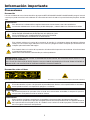 3
3
-
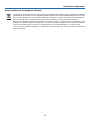 4
4
-
 5
5
-
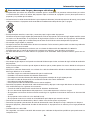 6
6
-
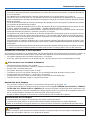 7
7
-
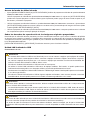 8
8
-
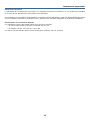 9
9
-
 10
10
-
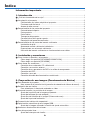 11
11
-
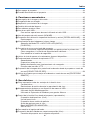 12
12
-
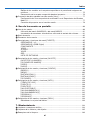 13
13
-
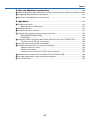 14
14
-
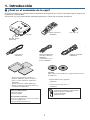 15
15
-
 16
16
-
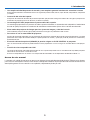 17
17
-
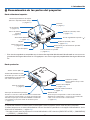 18
18
-
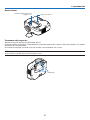 19
19
-
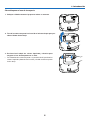 20
20
-
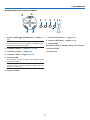 21
21
-
 22
22
-
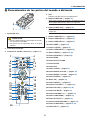 23
23
-
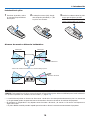 24
24
-
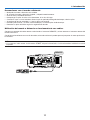 25
25
-
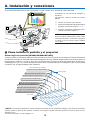 26
26
-
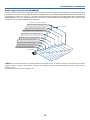 27
27
-
 28
28
-
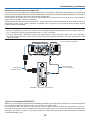 29
29
-
 30
30
-
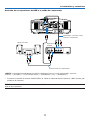 31
31
-
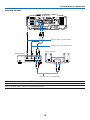 32
32
-
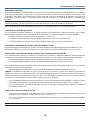 33
33
-
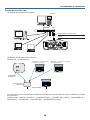 34
34
-
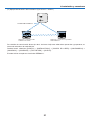 35
35
-
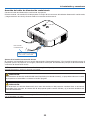 36
36
-
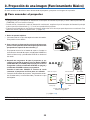 37
37
-
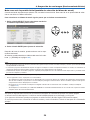 38
38
-
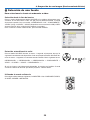 39
39
-
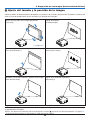 40
40
-
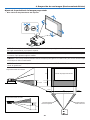 41
41
-
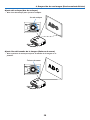 42
42
-
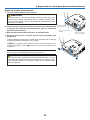 43
43
-
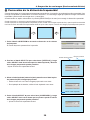 44
44
-
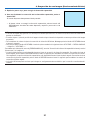 45
45
-
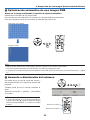 46
46
-
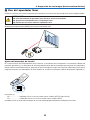 47
47
-
 48
48
-
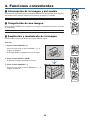 49
49
-
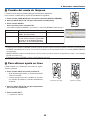 50
50
-
 51
51
-
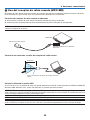 52
52
-
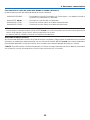 53
53
-
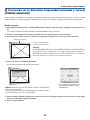 54
54
-
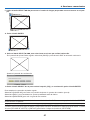 55
55
-
 56
56
-
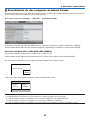 57
57
-
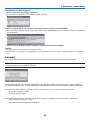 58
58
-
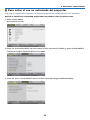 59
59
-
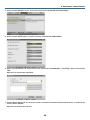 60
60
-
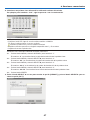 61
61
-
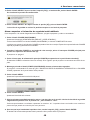 62
62
-
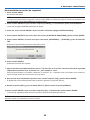 63
63
-
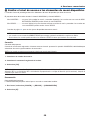 64
64
-
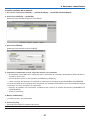 65
65
-
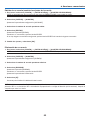 66
66
-
 67
67
-
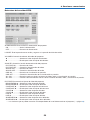 68
68
-
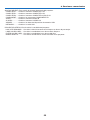 69
69
-
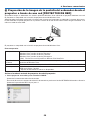 70
70
-
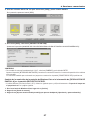 71
71
-
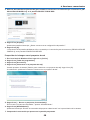 72
72
-
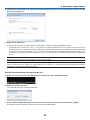 73
73
-
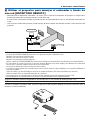 74
74
-
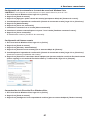 75
75
-
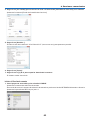 76
76
-
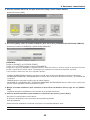 77
77
-
 78
78
-
 79
79
-
 80
80
-
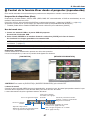 81
81
-
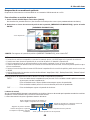 82
82
-
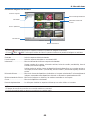 83
83
-
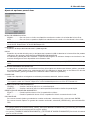 84
84
-
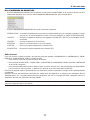 85
85
-
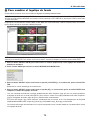 86
86
-
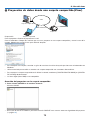 87
87
-
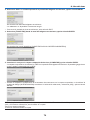 88
88
-
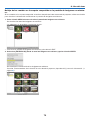 89
89
-
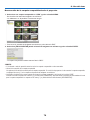 90
90
-
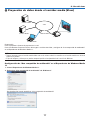 91
91
-
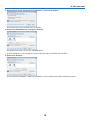 92
92
-
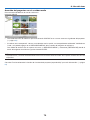 93
93
-
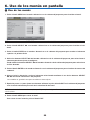 94
94
-
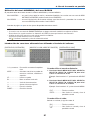 95
95
-
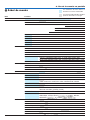 96
96
-
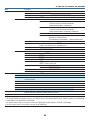 97
97
-
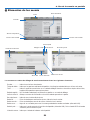 98
98
-
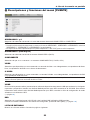 99
99
-
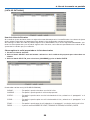 100
100
-
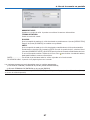 101
101
-
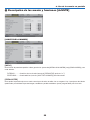 102
102
-
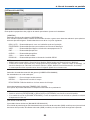 103
103
-
 104
104
-
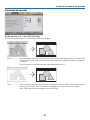 105
105
-
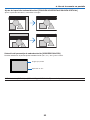 106
106
-
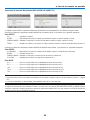 107
107
-
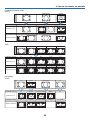 108
108
-
 109
109
-
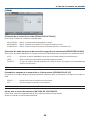 110
110
-
 111
111
-
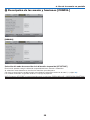 112
112
-
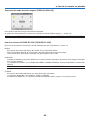 113
113
-
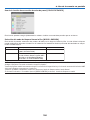 114
114
-
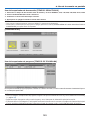 115
115
-
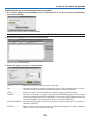 116
116
-
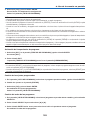 117
117
-
 118
118
-
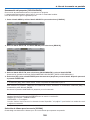 119
119
-
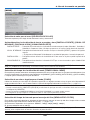 120
120
-
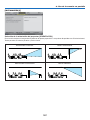 121
121
-
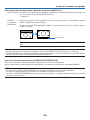 122
122
-
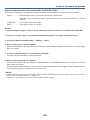 123
123
-
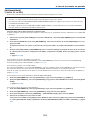 124
124
-
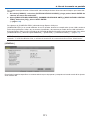 125
125
-
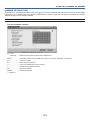 126
126
-
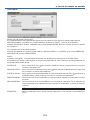 127
127
-
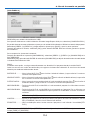 128
128
-
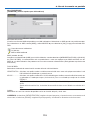 129
129
-
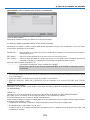 130
130
-
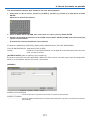 131
131
-
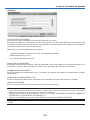 132
132
-
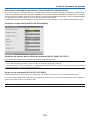 133
133
-
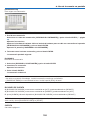 134
134
-
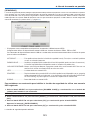 135
135
-
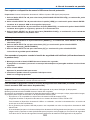 136
136
-
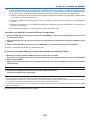 137
137
-
 138
138
-
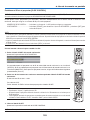 139
139
-
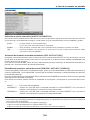 140
140
-
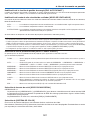 141
141
-
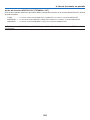 142
142
-
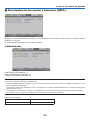 143
143
-
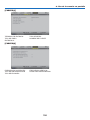 144
144
-
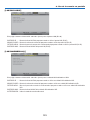 145
145
-
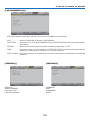 146
146
-
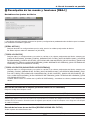 147
147
-
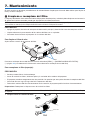 148
148
-
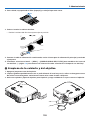 149
149
-
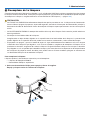 150
150
-
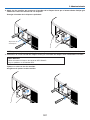 151
151
-
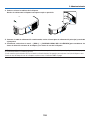 152
152
-
 153
153
-
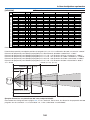 154
154
-
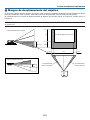 155
155
-
 156
156
-
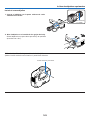 157
157
-
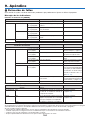 158
158
-
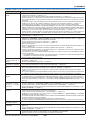 159
159
-
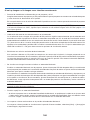 160
160
-
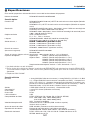 161
161
-
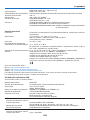 162
162
-
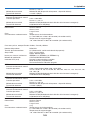 163
163
-
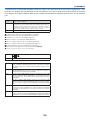 164
164
-
 165
165
-
 166
166
-
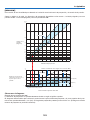 167
167
-
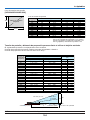 168
168
-
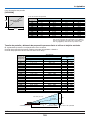 169
169
-
 170
170
-
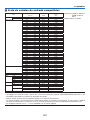 171
171
-
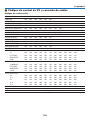 172
172
-
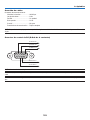 173
173
-
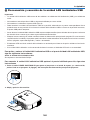 174
174
-
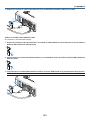 175
175
-
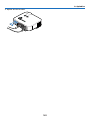 176
176
-
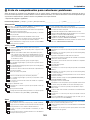 177
177
-
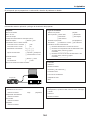 178
178
-
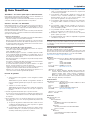 179
179
-
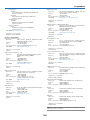 180
180
-
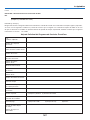 181
181
-
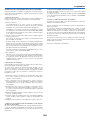 182
182
-
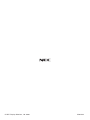 183
183
NEC NP2250 El manual del propietario
- Categoría
- Proyectores de datos
- Tipo
- El manual del propietario
Artículos relacionados
-
NEC NP2200 El manual del propietario
-
NEC NP901W El manual del propietario
-
NEC VT48 El manual del propietario
-
NEC NP3151W El manual del propietario
-
NEC VT800 El manual del propietario
-
NEC VT491 El manual del propietario
-
NEC VT660 El manual del propietario
-
NEC VT660 El manual del propietario
-
NEC NP2250 El manual del propietario
-
NEC MT1060 El manual del propietario
Otros documentos
-
Hitachi CPX970 Guía del usuario
-
Sony VPL-MX25 Instrucciones de operación
-
Sharp PG-D120U - Pro - LCD Projector El manual del propietario
-
Sharp XG-E3500U El manual del propietario
-
Sharp XG-NV6XU El manual del propietario
-
Acer PD725P Manual de usuario
-
Silvercrest SND 3600 A2 Operating Instructions Manual
-
Trendnet TU-P1W Ficha de datos
-
Silvercrest SND 3600 A1 - IAN 55973 El manual del propietario